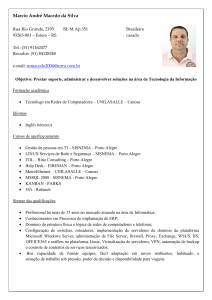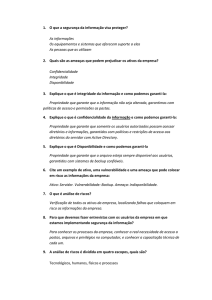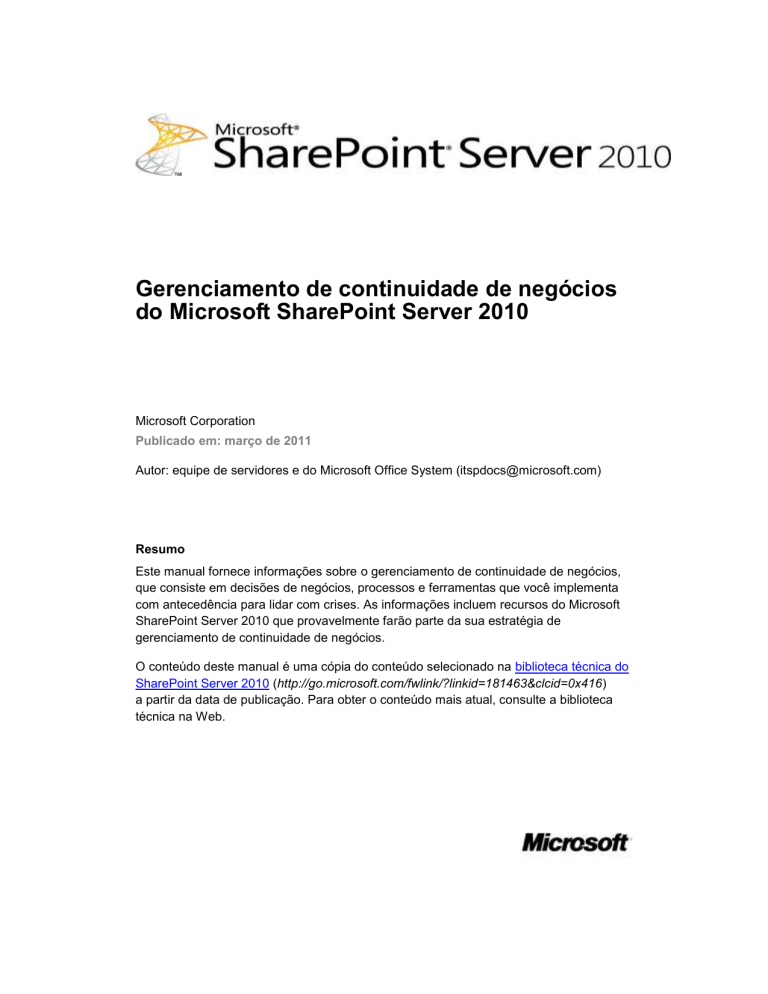
Gerenciamento de continuidade de negócios
do Microsoft SharePoint Server 2010
Microsoft Corporation
Publicado em: março de 2011
Autor: equipe de servidores e do Microsoft Office System ([email protected])
Resumo
Este manual fornece informações sobre o gerenciamento de continuidade de negócios,
que consiste em decisões de negócios, processos e ferramentas que você implementa
com antecedência para lidar com crises. As informações incluem recursos do Microsoft
SharePoint Server 2010 que provavelmente farão parte da sua estratégia de
gerenciamento de continuidade de negócios.
O conteúdo deste manual é uma cópia do conteúdo selecionado na biblioteca técnica do
SharePoint Server 2010 (http://go.microsoft.com/fwlink/?linkid=181463&clcid=0x416)
a partir da data de publicação. Para obter o conteúdo mais atual, consulte a biblioteca
técnica na Web.
Este documento é fornecido “no estado em que se encontra”. As informações
e exibições expressas neste documento, incluindo URLs e outras referências a sites da
Internet, podem ser alteradas sem aviso prévio. Você assume o risco de usá-las.
Alguns exemplos aqui descritos são fornecidos somente para ilustração e são fictícios.
Nenhuma associação ou conexão geral é intencional ou deve ser inferida.
Este documento não oferece a você quaisquer direitos legais sobre propriedade
intelectual em qualquer produto da Microsoft. Este documento pode ser copiado e usado
para fins internos e de referência.
© 2011 Microsoft Corporation. Todos os direitos reservados.
Microsoft, Access, Active Directory, Backstage, Excel, Groove, Hotmail, InfoPath,
Internet Explorer, Outlook, PerformancePoint, PowerPoint, SharePoint, Silverlight,
Windows, Windows Live, Windows Mobile, Windows PowerShell, Windows Server
e Windows Vista são marcas registradas ou marcas comerciais da Microsoft Corporation
nos Estados Unidos e/ou em outros países.
As informações contidas neste documento representam a visão atual da Microsoft
Corporation em relação às questões discutidas na data de publicação. Como a Microsoft
precisa responder a condições de mercado em permanente mudança, essas
informações não devem ser interpretadas como um compromisso por parte da Microsoft,
e a Microsoft não pode garantir a precisão das informações apresentadas após a data de
publicação.
ii
Sumário
Planejar o gerenciamento da continuidade dos negócios (SharePoint Server
2010) ........................................................................................................................ 1
Recursos de gerenciamento de continuidade de negócios ................................ 1
Contratos de nível de serviço .................................................................................. 3
Conteúdo relacionado ............................................................................................... 4
Planejar a proteção do conteúdo usando lixeiras e controle de versão
(SharePoint Server 2010) ..................................................................................... 6
Protegendo o conteúdo usando lixeiras ................................................................. 6
Protegendo o conteúdo usando o controle de versão ......................................... 9
Planejar o backup e a recuperação (SharePoint Server 2010) ........................ 10
Definir os requisitos de negócios .......................................................................... 10
Escolher o que deve ser protegido e recuperado no ambiente........................ 11
Escolher ferramentas .............................................................................................. 17
Determinar estratégias............................................................................................ 19
Planejar backup avançado e desempenho de recuperação............................. 20
Conteúdo relacionado ............................................................................................. 22
Visão geral sobre backup e recuperação (SharePoint Server 2010) .............. 23
Cenários de backup e recuperação ...................................................................... 23
Arquitetura de backup ............................................................................................. 23
Processos de recuperação .................................................................................... 33
Conteúdo relacionado ............................................................................................. 37
iii
Planejar a disponibilidade (SharePoint Server 2010) ........................................ 38
Visão geral de disponibilidade ............................................................................... 38
Escolhendo uma estratégia e um nível de disponibilidade ............................... 40
A redundância e o failover entre data centers em locais próximos são
configurados como um único farm (farm “alongado”)..................................... 54
Planejar a recuperação de desastre (SharePoint Server 2010) ...................... 56
Visão geral da recuperação de desastre ............................................................. 56
Escolha uma estratégia de recuperação de desastre ....................................... 57
Planejamento de data centers em espera a frio ................................................. 58
Planejamento de data centers em espera passiva ............................................ 59
Planejamento de data centers em espera ativa ................................................. 59
Requisitos do sistema para recuperação de desastre....................................... 67
Planejamento do gerenciamento de registros (SharePoint Server 2010) ...... 68
Visão geral do gerenciamento de registros (SharePoint Server 2010) ........... 70
Elementos de um sistema de gerenciamento de registros ............................... 70
Visão geral do planejamento de gerenciamento de registros .......................... 72
Conceitos .................................................................................................................. 74
Criar um planejamento de arquivos para gerenciar registros no SharePoint
Server 2010 ........................................................................................................... 75
Identificar tipos de registros ................................................................................... 75
Preencher o plano de arquivo................................................................................ 77
Planilha ...................................................................................................................... 80
Técnicas para converter documentos ativos em registros ................................ 80
iv
Concluindo seu plano.............................................................................................. 83
Planejamento de registros físicos (SharePoint Server 2010) ........................... 85
Identificar tipos de registro ..................................................................................... 85
Identificar propriedades de cada tipo de registro ............................................... 86
Organizar tipos de conteúdo .................................................................................. 87
Organizar o arquivamento de registros ................................................................ 88
Planilha ...................................................................................................................... 88
Conceitos .................................................................................................................. 89
Planejando a Descoberta Eletrônica (SharePoint Server 2010) ...................... 90
Como o SharePoint Server 2010 oferece suporte para a Descoberta
Eletrônica ............................................................................................................... 90
Auditoria .................................................................................................................... 91
Expiração .................................................................................................................. 92
Pesquisa ................................................................................................................... 92
Usando um arquivamento de registros versus o gerenciamento de registros
in-loco (SharePoint Server 2010) ...................................................................... 93
Criando para gerenciamento de registros in-loco (SharePoint Server 2010) 97
Visão geral do planejamento de gerenciamento de registros in-loco.............. 98
Pastas ou tipos de conteúdo? ............................................................................... 98
Definindo tipos de conteúdo ................................................................................ 100
Organizando pastas para gerenciamento de registros in-loco ....................... 100
Tarefas gerais de planejamento de gerenciamento de registros ................... 102
Planilhas .................................................................................................................. 103
v
Conceitos ................................................................................................................ 103
Backup (SharePoint Server 2010) ...................................................................... 104
Fazer backup de todo ou de parte de um farm ................................................. 104
Conceitos ................................................................................................................ 106
Fazer backup de um farm (SharePoint Server 2010) ...................................... 107
Considerações ao fazer o backup de um farm ................................................. 107
Requisitos da tarefa .............................................................................................. 108
Usar o Windows PowerShell para fazer backup de um farm ......................... 109
Usar a Administração Central para fazer backup de um farm........................ 110
Usar ferramentas do SQL Server para fazer backup de um farm ................. 111
Conteúdo relacionado ........................................................................................... 112
Fazer backup da configuração do farm (SharePoint Server 2010) ............... 113
Requisitos da tarefa .............................................................................................. 114
Usar o Windows PowerShell para fazer backup de a configuração de farm114
Usar a Administração Central para fazer backup de um farm de configuração
.............................................................................................................................. 115
Conceitos ................................................................................................................ 116
Fazer backup de um aplicativo Web (SharePoint Server 2010) .................... 117
Considerações ao fazer backup de um aplicativo Web................................... 117
Requisitos da tarefa .............................................................................................. 118
Use o Windows PowerShell para fazer backup de um aplicativo da Web ... 118
Use Administração Central para fazer backup de um aplicativo da Web ..... 119
vi
Use ferramentas do SQL Server para fazer backup de um aplicativo da Web
.............................................................................................................................. 120
Conteúdo relacionado ........................................................................................... 121
Fazer backup de um aplicativo de serviço (SharePoint Server 2010) .......... 123
Requisitos da tarefa .............................................................................................. 124
Use o Windows PowerShell para fazer backup de um aplicativo de serviço
.............................................................................................................................. 124
Use Administração Central para fazer backup de um aplicativo de serviço 126
Conceitos ................................................................................................................ 127
Fazer backup da pesquisa (SharePoint Server 2010) ..................................... 128
Requisitos da tarefa .............................................................................................. 129
Usar o Windows PowerShell para fazer backup do sistema de pesquisa.... 129
Usar a Administração Central para fazer backup do sistema de pesquisa .. 130
Fazer backup do serviço de Repositório Seguro (SharePoint Server 2010) 132
Requisitos da tarefa .............................................................................................. 133
Usar o Windows PowerShell para fazer backup do Serviço de Repositório
Seguro.................................................................................................................. 133
Usar a Administração Central para fazer backup do Serviço de Repositório
Seguro.................................................................................................................. 134
Conceitos ................................................................................................................ 134
Fazer backup de um banco de dados de conteúdo (SharePoint Server 2010)
.............................................................................................................................. 135
Requisitos da tarefa .............................................................................................. 135
Usar o Windows PowerShell para fazer backup de um banco de dados de
conteúdo .............................................................................................................. 136
vii
Usar a Administração Central para fazer backup de um banco de dados de
conteúdo .............................................................................................................. 137
Usar ferramentas do SQL Server para fazer backup de um banco de dados
de conteúdo......................................................................................................... 138
Conceitos ................................................................................................................ 139
Fazer backup de bancos de dados para instantâneos (SharePoint Server
2010) .................................................................................................................... 140
Requisitos da tarefa .............................................................................................. 141
Usar ferramentas do SQL Server para fazer backup de um banco de dados
em um instantâneo............................................................................................. 141
Outros recursos...................................................................................................... 141
Fazer backup de personalizações (SharePoint Server 2010) ........................ 142
Fazendo backup de pacotes de solução ........................................................... 143
Fazendo backup de elementos de site criados................................................. 146
Fazendo backup de fluxos de trabalho .............................................................. 146
Fazendo backup de alterações no arquivo Web.config................................... 147
Fazendo backup de produtos de terceiros ........................................................ 147
Fazendo backup de alterações feitas por edição direta .................................. 148
Fazendo backup de personalizações desenvolvidas que não são fornecidas
como soluções .................................................................................................... 148
Conteúdo relacionado ........................................................................................... 149
Fazer backup de um conjunto de sites (SharePoint Server 2010) ................ 151
Requisitos da tarefa .............................................................................................. 151
Usar o Windows PowerShell para fazer backup de um conjunto de sites ... 152
viii
Usar a Administração Central para fazer backup de um conjunto de sites .. 153
Conceitos ................................................................................................................ 154
Exportar um site, lista ou biblioteca de documentos (SharePoint Server 2010)
.............................................................................................................................. 155
Requisitos da tarefa .............................................................................................. 155
Use o Windows PowerShell para exportar um site, lista ou biblioteca de
documentos ......................................................................................................... 156
Usar a Administração Central para exportar um site, lista ou biblioteca de
documentos ......................................................................................................... 157
Conceitos ................................................................................................................ 158
Fazer backup ou arquivar logs (SharePoint Server 2010) .............................. 159
[Essencial] Fazer backup dos logs de transação ............................................. 159
[Recomendado] Coletar dados de uso ............................................................... 160
[Recomendado] Arquivar logs de diagnósticos................................................. 161
Preparar para fazer o backup e recuperar (SharePoint Server 2010) .......... 164
Restrições ............................................................................................................... 164
Requisitos ............................................................................................................... 164
Como criar uma pasta compartilhada................................................................. 165
Outros recursos...................................................................................................... 166
Configurar permissões para backup e a recuperação (SharePoint Server
2010) .................................................................................................................... 167
Permissões para o serviço do timer SPTimerV4 e conta do SQL Server .... 167
Associações de grupo exigidas para executar as operações de backup e
restauração na Administração Central............................................................ 167
ix
Definindo permissões para executar as operações de backup e restauração
usando o Windows PowerShell........................................................................ 168
Recuperação (SharePoint Server 2010) ............................................................ 171
Recuperar todo ou parte do farm ........................................................................ 172
Conceitos ................................................................................................................ 173
Restaurar um farm (SharePoint Server 2010) .................................................. 174
Considerações ao recuperar um farm ................................................................ 174
Usar o Windows PowerShell para restaurar um farm ...................................... 176
Usar a Administração Central para restaurar um farm .................................... 178
Usar ferramentas do SQL Server para restaurar um farm .............................. 180
Conteúdo relacionado ........................................................................................... 182
Restaurar uma configuração de farm (SharePoint Server 2010) ................... 183
Visão geral .............................................................................................................. 183
Usar o Windows PowerShell para restaurar uma configuração do farm ...... 183
Usar a Administração Central para restaurar uma configuração do farm .... 184
Usar o SQL Server para restaurar uma configuração do farm ....................... 186
Conceitos ................................................................................................................ 186
Documentar as definições de configurações do farm (SharePoint Server
2010) .................................................................................................................... 187
Exemplo de uso do cmdlet ................................................................................... 194
Copiar as definições das configurações de um farm para outro (SharePoint
Server 2010) ....................................................................................................... 197
Fazer backup e recuperar um farm sem bancos de dados de conteúdo para
copiar as definições da configuração .............................................................. 198
x
Fazer backup e recuperar apenas definições das configurações.................. 199
Criar uma implantação com scrip para copiar as definições das
configurações...................................................................................................... 200
Restaurar um aplicativo Web (SharePoint Server 2010) ................................ 201
Considerações ao restaurar um aplicativo Web ............................................... 201
Usar o Windows PowerShell para restaurar um aplicativo Web .................... 202
Usar a Administração Central para restaurar um aplicativo Web .................. 203
Usar ferramentas do SQL Server para restaurar bancos de dados associados
com um aplicativo Web ..................................................................................... 205
Etapas adicionais para restaurar um aplicativo Web que usa autenticação
baseada em formulários .................................................................................... 206
Etapas adicionais para remover provedores duplicados de declarações após
a restauração do aplicativo Web que usa autenticação baseada em
declarações ......................................................................................................... 206
Etapas adicionais para reconfigurar as contas de usuário do cache de objeto
.............................................................................................................................. 207
Conteúdo relacionado ........................................................................................... 207
Restaurar um aplicativo de serviço (SharePoint Server 2010) ...................... 208
Usar o Windows PowerShell para restaurar um aplicativo de serviço .......... 210
Usar a Administração Central para restaurar um aplicativo de serviço ........ 211
Usar as ferramentas do SQL Server para restaurar os bancos de dados para
um aplicativo de serviço .................................................................................... 212
Restaurar pesquisa (SharePoint Server 2010) ................................................. 214
Use o Windows PowerShell para restaurar um aplicativo de serviço de
pesquisa............................................................................................................... 215
xi
Usar a Administração Central para restaurar um aplicativo de serviço de
pesquisa............................................................................................................... 216
Restaurar os serviços de repositório seguro (SharePoint Server 2010) ...... 218
Usar a Administração Central para restaurar o Serviço de Repositório Seguro
.............................................................................................................................. 218
Usar o Windows PowerShell para restaurar o Serviço de Repositório Seguro
.............................................................................................................................. 220
Conceitos ................................................................................................................ 220
Restaurar um banco de dados de conteúdo (SharePoint Server 2010) ....... 221
Usar o Windows PowerShell para restaurar um banco de dados de conteúdo
.............................................................................................................................. 222
Usar a Administração Central para restaurar um banco de dados de
conteúdo .............................................................................................................. 223
Usar ferramentas do SQL Server para restaurar um banco de dados de
conteúdo .............................................................................................................. 224
Conceitos ................................................................................................................ 225
Anexar e restaurar um banco de dados de conteúdo de apenas leitura
(SharePoint Server 2010) ................................................................................. 226
Use o Windows PowerShell para anexar e restaurar um banco de dados de
conteúdo somente leitura .................................................................................. 226
Restaurar personalizações (SharePoint Server 2010) .................................... 228
Restaurando pacotes de solução........................................................................ 228
Restaurando elementos de site criados ............................................................. 231
Restaurando fluxos de trabalho .......................................................................... 231
Restaurando alterações no arquivo Web.config ............................................... 232
Recuperando alterações feitas por edição direta ............................................. 232
xii
Restaurando personalizações desenvolvidas que não fazem parte do pacote
de solução ........................................................................................................... 233
Conteúdo relacionado ........................................................................................... 234
Restaurar um conjunto de sites (SharePoint Server 2010) ............................ 235
Usar o Windows PowerShell para restaurar um conjunto de sites ................ 235
Conceitos ................................................................................................................ 236
Importar uma lista ou biblioteca de documentos (SharePoint Server 2010) 237
Importar um site, lista ou biblioteca de documentos ........................................ 237
Conceitos ................................................................................................................ 239
Configuração de disponibilidade (SharePoint Server 2010) ........................... 240
Conceitos ................................................................................................................ 240
Configurar a disponibilidade usando o agrupamento do SQL Server
(SharePoint Server 2010) ................................................................................. 241
Configurar a disponibilidade usando o espelhamento de banco de dados do
SQL Server (SharePoint Server 2010) ........................................................... 242
Antes de começar .................................................................................................. 244
Configurar o espelhamento de banco de dados de alta disponibilidade ...... 247
Configurar os Produtos do SharePoint 2010 para reconhecerem bancos de
dados espelhados .............................................................................................. 247
Experiência do usuário durante um failover ...................................................... 248
Monitorando e solucionando problemas de espelhamento ............................ 248
Outros recursos...................................................................................................... 248
Script de amostra para configurar o espelhamento de banco de dados do
SQL Server (SharePoint Server 2010) ........................................................... 249
xiii
Configurar o espelhamento do banco de dados com certificados e
recuperação completa ....................................................................................... 250
Configurar um servidor testemunha ................................................................... 254
Transferir permissões para o servidor espelho................................................. 256
Removendo o espelhamento de um servidor ................................................... 256
xiv
Obtendo ajuda
Todo esforço foi dedicado para garantir a precisão deste guia. Este conteúdo também
está disponível online na TechNet Library do Office System, portanto, se encontrar
algum problema, veja se há atualizações em:
http://technet.microsoft.com/pt-br/office
Se não encontrar a sua resposta no conteúdo online, envie um email para a equipe de
conteúdo de servidores e do Microsoft Office System:
[email protected]
Se a sua dúvida for relacionada aos produtos do Microsoft Office, e não ao conteúdo
deste guia, pesquise o Centro de Ajuda e Suporte da Microsoft ou a Base de Dados de
Conhecimento Microsoft pelo site:
http://support.microsoft.com
xv
Planejar o gerenciamento da
continuidade dos negócios (SharePoint
Server 2010)
Publicado em: 12 de maio de 2010
O gerenciamento de continuidade de negócios consiste em decisões de negócios,
processos e ferramentas que você implementa com antecedência para lidar com crises.
A crise pode afetar somente o seu negócio ou ser parte de um evento local, regional ou
nacional.
Os recursos do Microsoft SharePoint Server 2010 provavelmente fazem parte de sua
estratégia de gerenciamento de continuidade de negócios, mas seu plano geral deve ser
muito mais abrangente e incluir os seguintes elementos:
Procedimentos claramente documentados.
Armazenamento de registros de negócios fora do local.
Contatos claramente designados.
Treinamento contínuo da equipe, incluindo práticas e buscas.
Mecanismos de recuperação fora do local.
Neste artigo:
Recursos de gerenciamento de continuidade de negócios
Contratos de nível de serviço
Recursos de gerenciamento de continuidade
de negócios
O Microsoft SharePoint Server 2010 inclui os seguintes recursos que têm suporte para o
gerenciamento de continuidade de negócios.
Controle de versão Os usuários podem perder dados ao substituir um documento.
Com o controle de versão, os usuários podem manter várias versões do mesmo
documento em uma biblioteca de documentos. No caso de uma alteração
indesejada, um documento substituído ou um documento corrompido, a versão
anterior pode ser facilmente restaurada pelo usuário. Quando o controle de versão
está habilitado, os usuários podem recuperar seus dados por conta própria.
Para obter mais informações, consulte Planejar a proteção do conteúdo usando
lixeiras e controle de versão (SharePoint Server 2010).
1
Lixeira O SharePoint Server 2010 inclui uma Lixeira de dois estágios. Os usuários
que têm as permissões apropriadas podem usar a Lixeira de primeiro estágio para
recuperar documentos, itens de lista, listas e bibliotecas de documentos que foram
excluídos de um site. Os administradores de conjuntos de site podem usar a Lixeira
de segundo estágio, também chamada de Lixeira de Conjuntos de Sites, para
recuperar itens que foram excluídos da Lixeira de primeiro estágio. Quando a Lixeira
de primeiro estágio é habilitada, os usuários podem recuperar dados por conta
própria.
Para obter mais informações, consulte Planejar a proteção do conteúdo usando
lixeiras e controle de versão (SharePoint Server 2010).
Central de Registros Os sites da Central de Registros dão suporte ao
armazenamento de registros de gerenciamento por razões legais, regulatórias ou
comerciais. Para obter mais informações, consulte Planejamento do gerenciamento
de registros (SharePoint Server 2010).
Backup e recuperação Você pode usar os cmdlets do Windows PowerShell ou o
site da Administração Central do SharePoint para fazer backup e recuperar farms,
bancos de dados, aplicativos Web e conjuntos de sites. Há também muitas
ferramentas externas e de terceiros que podem ser usadas para backup e
recuperação de dados. Para obter mais informações, consulte Planejar o backup e a
recuperação (SharePoint Server 2010).
Disponibilidade Não existe um recurso único que ofereça disponibilidade em um
ambiente do SharePoint Server 2010. Você pode escolher entre muitos métodos
para aprimorar a disponibilidade, como:
Tolerância a falhas de componentes e da rede.
Redundância de funções de servidor e servidores em um farm.
Para obter mais informações sobre disponibilidade, consulte Planejar a
disponibilidade (SharePoint Server 2010).
Recuperação de desastre Não existe um recurso único que ofereça recuperação
de desastre em um ambiente do SharePoint Server 2010. Você pode escolher entre
muitas abordagens para aprimorar a disponibilidade quando um data center fica
offline, como:
Repositório externo de backups, dentro e fora de sua região.
Envio de imagens de servidores a locais externos.
Operação de vários data centers, mas fornecimento de dados através de apenas
um deles, mantendo os outros disponíveis em espera.
Para obter mais informações sobre recuperação de desastre, consulte Planejar a
recuperação de desastre (SharePoint Server 2010).
2
Contratos de nível de serviço
O gerenciamento de continuidade de negócios é uma área fundamental em que grupos
de TI oferecem SLAs (contratos de nível de serviço) para definir as expectativas com
grupos de clientes. Muitas organizações de TI oferecem vários contratos de nível de
serviço, que são associados a diferentes níveis de estorno.
A lista a seguir descreve recursos comuns de SLAs do gerenciamento de continuidade
de negócios:
Controle de versão
Se oferecido.
Espaço alocado.
Lixeiras
Se oferecido.
Espaço alocado para a Lixeira de primeiro estágio e para a Lixeira de segundo
estágio.
Período em que os itens são mantidos antes de serem excluídos
permanentemente em cada Lixeira.
Encargos adicionais para recuperação de itens permanentemente excluídos da
Lixeira de segundo estágio.
Backup e recuperação
Os SLAs de backup e recuperação geralmente identificam objetos e serviços que
podem ser armazenados em backup e recuperados, além dos objetivos de tempo,
ponto e nível de recuperação de cada um deles. O SLA também pode identificar a
janela de backup disponível para cada objeto. Para obter mais informações sobre os
SLAs de backup e recuperação, consulte Planejar o backup e a recuperação
(SharePoint Server 2010).
RTO (Objetivo de tempo de recuperação) representa a duração máxima de um
processo de recuperação de dados. Ele é determinado pela quantidade de
tempo que a empresa poderá suportar se o site ou o serviço ficar indisponível.
RPO (Objetivo de ponto de recuperação) é o objetivo do tempo máximo entre o
último backup disponível e qualquer possível ponto de falha. É determinado pela
quantidade de dados que a empresa pode se dar ao luxo de perder em caso de
falha.
3
RLO (Objetivo de nível de recuperação) é o objetivo que define a granularidade
com a qual você poderá recuperar dados — indicando se você deve ou não ser
capaz de recuperar o farm inteiro, o aplicativo Web, o conjunto de sites, o site, a
lista ou biblioteca ou o item.
Disponibilidade
Para cada componente de um farm que é coberto por um plano de disponibilidade,
um SLA de disponibilidade pode identificar a disponibilidade como uma porcentagem
do tempo de ativação, geralmente expressa como o número de noves, ou seja, a
porcentagem de tempo durante o qual um determinado sistema está ativo e
funcionando. Por exemplo, considera-se que um sistema com uma porcentagem de
tempo de ativação de 99,999% tenha cinco noves de disponibilidade.
Observação:
Ao calcular a disponibilidade, a maioria das organizações especificamente isenta ou
adiciona horas para atividades de manutenção planejada.
Para obter mais informações, consulte Planejar a disponibilidade (SharePoint Server
2010).
Recuperação de desastre
Para cada componente de um farm que é coberto por um plano de recuperação de
desastre, um SLA pode identificar os objetivos de ponto e tempo de recuperação.
Diferentes objetivos de tempo de recuperação são frequentemente definidos para
diferentes circunstâncias, por exemplo, uma emergência local versus uma
emergência regional.
Para obter mais informações, consulte Planejar a recuperação de desastre
(SharePoint Server 2010).
Conteúdo relacionado
Central de recursos
Gerenciamento da continuidade dos negócios do
SharePoint Server 2010
(http://go.microsoft.com/fwlink/?linkid=199235&clcid=
0x416)
Conteúdo para Profissionais de TI Planejar o backup e a recuperação (SharePoint
Server 2010)
4
Visão geral sobre backup e recuperação (SharePoint
Server 2010)
Planejar a proteção do conteúdo usando lixeiras e
controle de versão (SharePoint Server 2010)
Planejar a disponibilidade (SharePoint Server 2010)
Configuração de disponibilidade (SharePoint Server
2010)
Planejar a recuperação de desastre (SharePoint
Server 2010)
Conteúdo do desenvolvedor
Data Protection and Recovery
(http://go.microsoft.com/fwlink/?linkid=199237&clcid=
0x416)
5
Planejar a proteção do conteúdo usando
lixeiras e controle de versão (SharePoint
Server 2010)
Publicado em: 12 de maio de 2010
Planejar o uso de lixeiras e controle de versão em um ambiente para ajudar os usuários
a proteger e recuperar os dados. As lixeiras e o controle de versão são componentes
essenciais de uma estratégia de continuidade de negócios.
Lixeira Os usuários podem usar as lixeiras para recuperar objetos excluídos. O
Microsoft SharePoint Server 2010 tem suporte para dois estágios de lixeiras: a Lixeira de
primeiro estágio e a Lixeira do Conjunto de Sites, também chamada Lixeira de segundo
estágio. Quando as Lixeiras estão habilitadas, os usuários podem restaurar os itens
nelas contidos, incluindo arquivos excluídos, documentos, itens de lista, listas e
bibliotecas de documento.
Controle de versão Usuários podem usar o controle de versão para ajudar a impedir a
perda de dados provocada pela substituição de um documento. Quando o proprietário de
um site ativa o controle de versão em uma biblioteca de documentos ou lista, a biblioteca
ou lista mantém várias cópias de um documento, item ou arquivo. No caso de uma
alteração indesejada, um arquivo substituído ou um documento corrompido, a versão
anterior pode ser facilmente restaurada pelo usuário.
Neste artigo:
Protegendo o conteúdo usando lixeiras
Protegendo o conteúdo usando o controle de versão
Protegendo o conteúdo usando lixeiras
O SharePoint Server 2010 tem suporte para dois estágios de lixeiras, a Lixeira de
primeiro estágio e a Lixeira do Conjunto de Sites ou de segundo estágio. As lixeiras são
habilitadas e configuradas no nível do aplicativo Web. Elas coletam documentos e itens
de lista excluídos. Quando um item de lista é excluído, todos os seus anexos também
são excluídos e podem ser restaurados da Lixeira.
As Lixeiras podem conter várias cópias de um documento, cada uma delas com o
mesmo nome de arquivo e origem. Esses documentos não podem ser restaurados sobre
uma cópia existente de um documento. As Lixeiras não podem ser usadas para
recuperar versões anteriores ou substituições acidentais de documentos – você deve
usar o controle de versão para habilitar essa funcionalidade.
6
A tabela a seguir descreve como um item é excluído e recuperado da Lixeira de primeiro
estágio e da Lixeira de segundo estágio.
Quando um usuário
O item é
O item pode ser restaurado
por
Exclui um item
Mantido na Lixeira de primeiro Usuários ou administradores
estágio até que o item seja
do conjunto de sites
excluído da Lixeira ou até que
ele tenha permanecido nela
por um período mais longo do
que o limite de tempo
configurado para manter um
item na Lixeira.
Exclui um item da Lixeira
Mantido na Lixeira de segundo Administradores do conjunto
estágio
de sites
A desativação da Lixeira para um aplicativo Web esvazia todas as Lixeiras e exclui
permanentemente todos os itens contidos nelas.
Lixeira de primeiro estágio
A Lixeira de primeiro estágio está localizada no nível do site e está disponível para
usuários que possuem as permissões Colaboração, Design ou Controle Total em um
site. Quando um usuário exclui um item de um site, o item é enviado para a Lixeira de
primeiro estágio do site. Os itens localizados na Lixeira de primeiro estágio contam para
a cota do site. Os itens permanecem em uma das Lixeiras de primeiro estágio no site até
que um período de tempo especificado seja atingido (a configuração padrão é 30 dias).
Quando um item é excluído da Lixeira, é enviado para a Lixeira de segundo estágio.
7
Observação:
O limite de tempo para as Lixeiras aplica-se ao tempo total depois que o primeiro item é
excluído, não ao tempo gasto em qualquer um dos estágios de Lixeira.
Lixeira de segundo estágio (Conjunto de Sites)
A Lixeira de segundo estágio está localizada no nível de administrador do conjunto de
sites. A Lixeira de segundo estágio é organizada em duas exibições: objetos na Lixeira
de primeiro estágio de todos os sites no conjunto de sites e objetos na Lixeira de
segundo estágio. Quando um item é excluído da Lixeira de primeiro estágio, só pode ser
recuperado da Lixeira de segundo estágio por um administrador de conjunto de sites.
Os itens permanecem na Lixeira de segundo estágio até que um período de tempo
especificado seja atingido (a configuração padrão é 30 dias) ou até que a Lixeira de
segundo estágio atinja seu limite de tamanho, quando os itens mais antigos são
excluídos. O limite de tempo para as Lixeiras aplica-se ao tempo total depois que o item
foi excluído inicialmente, não ao tempo gasto em qualquer um dos estágios de Lixeira.
Quando uma Lixeira de segundo estágio é habilitada para um aplicativo Web, é
recomendável designar o espaço em disco disponível para a Lixeira de segundo estágio
como uma porcentagem da cota alocada para o aplicativo Web. Itens armazenados na
Lixeira de segundo estágio não são contabilizados para a cota do site; no entanto, o
tamanho especificado para a Lixeira de segundo estágio aumenta o tamanho total do
site e do banco de dados de conteúdo que o hospeda. Se não tiver sido definida uma
cota de site, não haverá limite para o tamanho da Lixeira de segundo estágio.
Por exemplo, se você alocou 100 MB (megabytes) de espaço para o aplicativo Web, a
alocação de uma cota de 50% para a Lixeira de segundo estágio atribui 50 MB para a
Lixeira de segundo estágio e 150 MB para o aplicativo Web como um todo. Você pode
atribuir até 100% como cota da Lixeira de segundo estágio.
Para obter mais informações sobre a definição de cotas, consulte
Planejar manutenção e gerenciamento do site (SharePoint Server 2010)
Criar modelos de cota (SharePoint Server 2010)
Para obter mais informações sobre como os usuários podem usar a Lixeira no
SharePoint Server 2010, consulte View, restore, or delete items in the Recycle Bin
(http://go.microsoft.com/fwlink/?linkid=90917&clcid=0x416)
Para obter informações sobre como configurar Lixeiras, consulte Configurar Lixeira
(SharePoint Server 2010).
8
Protegendo o conteúdo usando o controle de
versão
O controle de versão trata do problema da perda de dados com a substituição de um
documento. Ele permite que a biblioteca de documentos mantenha várias cópias do
mesmo documento. No caso de uma alteração indesejada, uma substituição ou um
documento corrompido, a versão anterior pode ser facilmente restaurada pelo usuário.
O controle de versão pode ser habilitado no nível de biblioteca ou de lista. É possível
usar o controle de versão para itens e arquivos.
Antes de configurar o controle de versão, leia Planejar manutenção e gerenciamento do
site (SharePoint Server 2010).
Para obter mais informações sobre configurar o controle de versão, consulte Habilitar e
configurar controle de versão (SharePoint Server 2010).
Os administradores devem gerenciar atentamente o controle de versão, pois se os sites
tiverem várias versões de arquivos e documentos, poderão se tornar muito grandes. Se
você não restringir o tamanho dos sites, eles poderão exceder a capacidade de
armazenamento. Os administradores de farms podem gerenciar esse problema
estabelecendo contratos de nível de serviço com os proprietários dos sites e definindo
cotas de tamanho nos sites. Para obter mais informações sobre o gerenciamento do
controle de versão, consulte Gerenciar controle de versão usando cotas (SharePoint
Server 2010).
9
Planejar o backup e a recuperação
(SharePoint Server 2010)
Atualizado em: 08 de julho de 2010
Este artigo descreve os estágios envolvidos no planejamento de backup e recuperação,
o que inclui a determinação de estratégias de backup e recuperação para um ambiente
do Microsoft SharePoint Server e a tomada de decisão sobre as ferramentas a serem
usadas. Os estágios não precisam ser concluídos na ordem listada, e o processo pode
ser iterativo.
Ao planejar a maneira como você usará o backup e a recuperação no caso de
recuperação de desastre, considere eventos, falhas e erros comuns; emergências locais;
e emergências regionais.
Para obter informações detalhadas sobre o backup e a recuperação do Microsoft
SharePoint Server, consulte Visão geral sobre backup e recuperação (SharePoint Server
2010).
Neste artigo:
Definir os requisitos de negócios
Escolher o que deve ser protegido e recuperado no ambiente
Escolher ferramentas
Determinar estratégias
Planejar backup avançado e desempenho de recuperação
Definir os requisitos de negócios
Para definir os requisitos de negócios, determine os seguintes aspectos para cada farm
e serviço no ambiente:
RPO (Objetivo de ponto de recuperação) é o objetivo do tempo máximo entre o
último backup disponível e qualquer possível ponto de falha. Ele é determinado pelo
volume de dados cuja perda a empresa poderá suportar se ocorrer uma falha.
RTO (Objetivo de tempo de recuperação) representa a duração máxima de um
processo de recuperação de dados. Ele é determinado pela quantidade de tempo
que a empresa poderá suportar se o site ou o serviço ficar indisponível.
10
RLO (Objetivo de nível de recuperação) é o objetivo que define a granularidade com
a qual você poderá recuperar dados — indicando se você deve ou não ser capaz de
recuperar o farm inteiro, o aplicativo Web, o conjunto de sites, o site, a lista ou
biblioteca ou o item.
RPO e RTO menores e granularidade maior de RLO, tudo isso tende a custar mais.
Há uma planilha útil para ajudá-lo a planejar as estratégias de backup e recuperação do
ambiente do SharePoint Server 2010 disponível para download em Pasta de trabalho de
planejamento de backup e recuperação dos produtos do SharePoint 2010
(http://go.microsoft.com/fwlink/?linkid=184385&clcid=0x416).
Escolher o que deve ser protegido e
recuperado no ambiente
Os requisitos de negócios ajudarão você a determinar quais componentes do ambiente
devem ser protegidos e a granularidade necessária para recuperá-los.
A tabela a seguir lista os possíveis componentes de um ambiente SharePoint cuja
proteção talvez seja conveniente e as ferramentas que você pode usar para fazer o
backup e a recuperação de cada componente.
Componente
Backup do
SharePoint
Farm
Sim
Microsoft SQL
Server 2008 com
Service Pack 1
(SP1) e Atualização
Cumulativa 2
System
Center
Data
Protection
Manager
(DPM) 2010
Backup
do
sistema
de
arquivos
Sim6
Aplicativos de serviço Sim
Aplicativo Web
Sim
Bancos de dados de Sim
conteúdo
Sim
Sim
Conjunto de sites
Sim1, 2
Sim1, 2
Sim1, 2
Site
Sim2
Sim2
Sim
11
Componente
Backup do
SharePoint
Lista ou biblioteca de Sim2
documentos
Microsoft SQL
Server 2008 com
Service Pack 1
(SP1) e Atualização
Cumulativa 2
System
Center
Data
Protection
Manager
(DPM) 2010
Sim2
Sim
Item de lista ou
documento
Sim
Conteúdo
Sim3
armazenado em
repositórios de BLOB
remotos
Sim3
Sim3
Personalizações
implantadas como
pacotes de solução
Sim7
Sim6, 7
Alterações feitas no Sim
Web.config por meio
da Central de
Administração ou de
uma API
Sim
Sim4
Definições de
configuração
(SharePoint)
Sim2, 8
Sim 2, 9
Personalizações não
implantadas como
pacotes de solução
Backup
do
sistema
de
arquivos
Sim7
Sim2, 8
Sim. Os
Sim
arquivos
poderão ser
recuperados
se forem
protegidos
como
arquivos.4,
5
12
Componente
System
Center
Data
Protection
Manager
(DPM) 2010
Backup
do
sistema
de
arquivos
Alterações do
Web.config que não
foram feitas por meio
da Central de
Administração ou de
uma API
Sim4
Sim
Configurações do IIS
que não foram
definidas por meio do
SharePoint
Sim5
Sim
Bancos de dados do
SQL Server
Reporting Services
Backup do
SharePoint
Microsoft SQL
Server 2008 com
Service Pack 1
(SP1) e Atualização
Cumulativa 2
Sim
Sim
1O recurso de backup e restauração no nível do farm e no nível do banco de dados
poderá ser usado para recuperação do conjunto de sites se um único conjunto estiver
armazenado em um banco de dados.
2Os backups nos níveis do farm e do banco de dados podem ser usados com a
recuperação do banco de dados desanexado do SharePoint Server para restaurar
conjuntos de sites, sites, listas e configurações.
3O backup e a restauração de conteúdo armazenado em repositórios de BLOB remotos
incluem outros conteúdos, desde que o provedor de RBS (Remote BLOB Storage) em
uso tenha esse recurso.
4O backup das alterações feitas no Web.config pode ser feito com o backup de sistema
de arquivos no DPM 2010.
5As configurações do IIS podem ser recuperadas por meio de um backup bare-metal no
DPM 2010.
13
6O DPM 2010 pode recuperar esse item usando uma combinação de backup bare-metal
e backup do SharePoint Server. Não é possível fazer backup do item ou recuperá-lo
como um objeto.
7Os pacotes de soluções totalmente confiáveis são armazenados no banco de dados de
configuração e as soluções em área restrita são armazenadas nos bancos de dados de
conteúdo. É possível recuperá-los como parte da recuperação do farm ou do banco de
dados de conteúdo.
8As definições da configuração podem ser recuperadas dos backups no nível de farm.
Para obter mais informações, consulte Restore a farm (SharePoint Server 2010).
9É possível recuperar o banco de dados de conteúdo da Central de Administração e o
banco de dados de configuração de um farm do SharePoint Server 2010, mas apenas
como parte de uma recuperação completa para o mesmo farm, com os mesmos
computadores.
Observação:
É possível registrar o SharePoint Server 2010 com o Backup do Windows Server,
usando a operação stsadm.exe -o -registerwsswriter, para configurar o gravador VSS
(Serviço de Cópias de Sombra de Volume) para o SharePoint Server. O Backup do
Windows Server, por sua vez, inclui o SharePoint Server 2010 nos backups de todo o
servidor. Ao restaurar um backup do Windows Server, você pode selecionar o Microsoft
SharePoint Foundation (independentemente da versão de Produtos do SharePoint 2010
instalada) e todos os componentes informados pelo gravador VSS do SharePoint Server
2010 nesse servidor no momento do backup serão restaurados.
O uso do Backup do Windows Server é recomendado apenas para uso com
implantações de servidor único.
Escolher o que deve ser recuperado dos bancos de dados de conteúdo do
SharePoint
Em um banco de dados de conteúdo, você pode recuperar conjuntos de sites, sites,
listas e bibliotecas.
As ferramentas de backup e recuperação fornecem diferentes níveis de recuperação de
conteúdo em um banco de dados de conteúdo. A recuperação de um objeto de um
banco de dados de conteúdo é sempre mais complexa do que a recuperação de todo
esse banco de dados.
14
Protegendo as personalizações
As personalizações em sites do SharePoint podem incluir:
Páginas mestras, layouts de páginas e folhas de estilo em cascata. Esses objetos
são armazenados no banco de dados de conteúdo de um aplicativo Web.
Web Parts, definições de sites ou listas, colunas personalizadas, novos tipos de
conteúdo, campos personalizados, ações personalizadas, fluxos de trabalho
codificados ou atividades e condições de fluxo de trabalho.
Soluções de terceiros e os respectivos arquivos binários e chaves de Registro
associados, como IFilters.
Alterações nos arquivos XML padrão.
Definições de sites personalizados (Webtemp.xml).
Alterações no arquivo Web.config.
A forma como as personalizações são implantadas e como as alterações são feitas no
arquivo Web.config tem um impacto significativo sobre as ferramentas que podem ser
usadas no backup e recuperação de personalizações. Para oferecer a maior
oportunidade de recuperação, é recomendado implantar personalizações usando
pacotes de soluções e fazer alterações no arquivo Web.config por meio da Central de
Administração ou das APIs do SharePoint e do modelo de objeto.
Protegendo fluxos de trabalho
Fluxos de trabalho são um caso especial de personalizações que você pode fazer
backup e recuperar. Verifique se o seu plano de backup e recuperação está preparado
para lidar com qualquer um dos seguintes cenários aplicáveis ao seu ambiente:
Fluxos de trabalho declarativos, como aqueles criados no Microsoft SharePoint
Designer 2010, são armazenados no banco de dados de conteúdo do conjunto de
sites no qual eles são implantados. Fazer backup do banco de dados de conteúdo
protege esses fluxos de trabalho.
As ações personalizadas de fluxos de trabalho declarativos têm componentes nos
três seguintes locais:
1. Os assemblies do Visual Studio para as Atividades são armazenados no
catálogo de assemblies global (GAC).
2. Os arquivos de definição XML (arquivos .ACTIONS) são armazenados no
diretório 14\TEMPLATE\{LCID}\Workflow.
15
3. Uma entrada XML para marcar a atividade como um tipo autorizado é
armazenada no arquivo Web.config para os aplicativos Web nos quais é
utilizada.
Se os fluxos de trabalho do seu farm usam ações personalizadas, convém usar
um sistema de backup de arquivo para proteger esses arquivos e entradas XML.
Semelhante aos recursos do SharePoint Server, como Web parts e receptores
de eventos, esses arquivos devem ser reaplicados ao farm conforme necessário
após a recuperação.
Fluxos de trabalho que dependem de código personalizado, como os que são
criados por meio do Visual Studio, são armazenados em dois locais. Os assemblies
do Visual Studio para o fluxo de trabalho são armazenados no catálogo de
assemblies global (GAC), e os arquivos de definição XML são armazenados no
diretório Features. O mesmo acontece com outros tipos de recursos do SharePoint
Server, como Web Parts e receptores de eventos. Se o fluxo de trabalho tiver sido
instalado como parte de um pacote de solução, o backup do banco de dados de
conteúdo protegerá esses fluxos de trabalho.
Se você criar um fluxo de trabalho personalizado que interaja com um conjunto de
sites diferente daquele no qual o fluxo de trabalho foi implantado, faça backup dos
dois conjuntos de sites para proteger o fluxo de trabalho. Isso inclui os fluxos de
trabalho gravados em uma lista de histórico ou em outra lista personalizada em um
conjunto de sites diferente. O backup do farm é suficiente para fazer backup de
todos os conjuntos de sites no farm e todos os fluxos de trabalho associados a eles.
O backup e a restauração dos fluxos de trabalho que ainda não foram implantados
devem ser feitos separadamente, como qualquer outro arquivo de dados. Durante o
desenvolvimento de um novo fluxo de trabalho que ainda não tenha sido implantado
no farm do SharePoint Server, faça backup da pasta na qual você armazena os
arquivos de projeto de fluxo de trabalho usando o Backup do Windows ou outro
aplicativo de backup de sistema de arquivos.
Protegendo aplicativos de serviço
Os aplicativos de serviço em um ambiente do SharePoint Server podem ser formados
por configurações de serviço e um ou mais bancos de dados ou apenas por
configurações de serviço. Não é possível restaurar um aplicativo de serviço completo
usando uma simples restauração de banco de dados; no entanto, você pode restaurar os
bancos de dados para um aplicativo de serviço e provisionar novamente tal aplicativo.
Para obter mais informações, consulte Restore a service application (SharePoint Server
2010).
16
Protegendo os bancos de dados do SQL Server Reporting Services
As atividades de backup e recuperação do SharePoint Server não incluem os bancos de
dados do SQL Server Reporting Services. Você deve usar ferramentas do SQL Server.
Para obter mais informações, consulte Operações de backup e restauração para uma
instalação do Reporting Services
(http://go.microsoft.com/fwlink/?linkid=186642&clcid=0x416).
Escolher ferramentas
Para escolher as ferramentas corretas de backup e recuperação, você precisa
determinar se pode atender aos requisitos de continuidade definidos para a sua empresa
no orçamento referente a tempo e recursos.
Os principais fatores a serem considerados ao escolher ferramentas são:
Velocidade do backup: A ferramenta pode ser utilizada dentro da janela de
manutenção dos seus bancos de dados? Teste todo o sistema de backup para
garantir que ele atenda às suas necessidades no hardware.
Integridade da recuperação.
Granularidade dos objetos que podem ser recuperados.
Tipo de backup para o qual há suporte (completo, diferencial ou incremental).
Complexidade do gerenciamento da ferramenta.
A tabela a seguir compara o tipo de backup e o tamanho do farm cujo backup pode ser
concluído em um intervalo de seis horas para as ferramentas de backup e recuperação
disponibilizadas pela Microsoft.
Ferramenta
Tipo de backup
Tamanho do
backup concluído
em seis horas1
Backup e recuperação do farm do SharePoint Completo, diferencial
600 GB
SQL Server
Completo, diferencial
600 GB
System Center Data Protection Manager
Incremental
Terabytes
17
1O tamanho do backup foi determinado pela execução de backup de um sistema que
totaliza o tamanho especificado no hardware de teste listado na seção a seguir.
Observação:
Os backups do SharePoint Server e SQL Server foram realizados com a compactação
de backup ativada.
Hardware de teste
A tabela a seguir lista o hardware usado nos testes que determinaram o tamanho do
backup que pôde ser concluído em uma janela de seis horas.
Componente
Descrição
Processador
Processador dual de 64 bits, 3 GHz
RAM
8 GB
Disco
Partição formatada do sistema de arquivos NTFS de 2
terabytes
Rede
Conexão de 100 megabits por segundo (Mbps) ou mais
rápida entre os computadores clientes e o servidor
Compartilhamento de rede Compartilhamento de rede com 1,25 terabytes de espaço
livre
Observação:
O limite de tamanho superior para execução de backups de conjuntos de sites do
SharePoint Server 2010 é de 85 GB.
Para obter informações detalhadas sobre sistemas de backup e recuperação que podem
ser usados com o Microsoft SharePoint Server, consulte os seguintes recursos :
Visão geral sobre backup e recuperação (SharePoint Server 2010)
Fazendo backup e restaurando bancos de dados no SQL Server
(http://go.microsoft.com/fwlink/?linkid=186643&clcid=0x416)
18
Data Protection Manager 2010 Release Candidate Overview
(http://go.microsoft.com/fwlink/?linkid=186655&clcid=0x416)
Determinar estratégias
Com base nos requisitos de negócios, nas necessidades de recuperação e nas
ferramentas escolhidas, determine e documente as estratégias de backup e recuperação
para o seu ambiente.
Não é raro que os departamentos de TI com suporte para os ambientes do SharePoint
Server decidam pelo uso de várias ferramentas para proteger o ambiente ao determinar
as estratégias que utilizarão.
Por exemplo, em um ambiente com bancos de dados gerenciados por DBAs, as
estratégias na seguinte lista podem ser aplicadas:
Os backups de todos os bancos de dados são feitos pelo SQL Server. O intervalo de
backup definido para cada banco de dados leva em consideração o seguinte:
O impacto comercial do conteúdo ou do serviço.
A taxa padrão de alterações para o banco de dados.
O impacto que o backup tem no desempenho do ambiente.
Bancos de dados de conteúdo pequenos, que mudam rapidamente e têm altíssimo
impacto comercial têm a proteção adicional dos instantâneos de banco de dados do
SQL Server, que são armazenados em um disco físico separado. Apenas um
instantâneo é armazenado por banco de dados, e os instantâneos são descartados
regularmente, para reduzir o impacto sobre o desempenho. O intervalo de
instantâneo definido para cada banco de dados leva em consideração:
O impacto comercial do conteúdo ou do serviço.
A taxa padrão de alterações para o banco de dados.
O impacto que o instantâneo tem no desempenho do ambiente.
A quantidade de espaço necessária para armazenar o instantâneo.
A recuperação a partir de um instantâneo é mais rápida do que a recuperação
padrão porque um instantâneo, junto com seu banco de dados subjacente, pode
ser tratado pelo SharePoint Server como um banco de dados desanexado. No
entanto, o processo de criação de instantâneos pode baixar o desempenho do
banco de dados subjacente. É recomendado testar o efeito dos instantâneos
sobre o desempenho do sistema antes de implementá-los, e descartá-los
regularmente para diminuir o espaço necessário.
19
Observação:
Se você estiver usando um RBS cujo provedor não ofereça suporte a instantâneos, não
poderá usar instantâneos para backup. Por exemplo, o provedor SQL FILESTREAM não
tem suporte para instantâneos.
O backup do SharePoint Server é usado para proteger aplicativos de serviço. O
intervalo de backup é baseado no seguinte:
O impacto comercial do serviço.
A taxa padrão de alterações para o banco de dados.
O impacto que o backup tem no desempenho do banco de dados.
Todas as operações de restauração são executadas por meio do SharePoint Server.
A escolha do sistema de restauração a ser usado é determinada pelo tipo de backup
disponível e pelo objeto que está sendo restaurado.
Outras ferramentas devem fazer parte da estratégia de continuidade dos negócios.
Considere como você usará as Lixeiras e o controle de versão nos conjuntos de sites de
todo o ambiente. Para obter mais informações, consulte Planejar o gerenciamento da
continuidade dos negócios (SharePoint Server 2010).
Planejar backup avançado e desempenho de
recuperação
Ao planejar sua estratégia de backup e recuperação, considere as seguintes
recomendações que podem ajudá-lo a minimizar o efeito do backup e da recuperação no
desempenho do sistema.
Por padrão, a maioria dos trabalhos de backup consome a maior quantidade possível de
recursos de E/S para concluir o trabalho no tempo disponível para manutenção.
Portanto, é possível que você observe um enfileiramento em disco e também que todas
as solicitações de E/S retornem mais lentamente do que o normal. Essa situação é
comum e não deve ser considerada um problema.
Seguir as recomendações de configuração do SQL Server e armazenamento
Siga as recomendações gerais de configuração do SQL Server e o armazenamento para
o ambiente do SharePoint Server. Para obter mais informações, consulte Planejamento
e configuração de armazenamento e capacidade do SQL Server (SharePoint Server
2010) (http://technet.microsoft.com/pt-br/library/a96075c6-d315-40a8-a73949b91c61978f(Office.14).aspx).
20
Minimizar a latência entre o SQL Server e o local de backup
Em geral, é melhor usar um disco local para os backups, e não uma unidade de rede. Se
estiver fazendo backup de vários servidores, talvez seja conveniente ter um computador
conectado diretamente, no qual ambos os servidores possam gravar. Unidades de rede
cuja latência com outras unidades de rede ou com computadores executando o SQL
Server seja menor ou igual a 1 milissegundo apresentarão um bom desempenho. Se o
seu farm tiver vários servidores (incluindo o computador com o SQL Server em
execução), use os caminhos de rede UNC para o local de backup do farm do
SharePoint.
Evitar conflitos de processamento
Não execute trabalhos de backup nos momentos em que os usuários precisam acessar
o sistema.
Para evitar afunilamentos de E/S, execute o backup principal em um disco separado e
somente depois copie para fita.
Considere intercalar os backups para que não ocorra o backup de todos os bancos de
dados simultaneamente.
Os backups do SharePoint Server usam os backups do SQL Server. Quando usar
compactação nos seus backups, evite sobrecarregar o SQL Server. Por exemplo,
algumas ferramentas de backup de terceiros compactam dados durante o backup, o que
pode comprometer o desempenho do SQL Server. Há ferramentas disponíveis para
acelerar os processos de compactação e controlar o impacto sobre o SQL Server.
Seguir as recomendações de otimização de backup e restauração do SQL Server
Se você estiver executando o SQL Server 2008 Enterprise, será recomendado usar a
compactação de backup. Para obter mais informações, consulte Compactação de
backup (SQL Server) (http://go.microsoft.com/fwlink/?linkid=179525&clcid=0x416).
Se você estiver usando backups do SQL Server, use uma combinação de backups
completos, diferenciais e de log de transações do modelo de recuperação completa para
minimizar o tempo da recuperação. Os backups diferenciais de banco de dados
geralmente são mais rápidos de criar do que os backups completos e reduzem a
quantidade de logs de transações necessária para recuperar o banco de dados.
Se você estiver usando o modelo de recuperação completa no SQL Server 2008, será
recomendável usar a opção truncar durante o backup para evitar problemas de
manutenção.
Para obter recomendações detalhadas sobre como otimizar o desempenho de backup e
restauração do SQL Server, consulte Otimizando o desempenho de backup e
restauração em um SQL Server
(http://go.microsoft.com/fwlink/?LinkId=126630&clcid=0x416)
21
Garantir desempenho suficiente de gravação na unidade de backup
Considere cuidadosamente o uso de RAID (Redundant Array of Independent Disks) no
dispositivo de backup de disco. Por exemplo, o RAID 5 tem baixo desempenho de
gravação, aproximadamente a mesma velocidade de um único disco. (Isso ocorre
porque o RAID 5 precisa manter as informações de paridade.) O uso do RAID 10 para
um dispositivo de backup pode acelerar os backups. Para obter mais informações sobre
como usar o RAID com backups, consulte Configure RAID for maximum SQL Server I/O
throughput (http://go.microsoft.com/fwlink/?LinkId=126632&clcid=0x416).
Conteúdo relacionado
Central de recursos
Gerenciamento da continuidade dos negócios do
SharePoint Server 2010
(http://go.microsoft.com/fwlink/?linkid=199235&clcid=
0x416)
Conteúdo para Profissionais de TI Visão geral sobre backup e recuperação (SharePoint
Server 2010)
Backup e recuperação (SharePoint Server 2010)
(http://technet.microsoft.com/pt-br/library/71abd06e6730-442e-b2c1-e3ba9c04d497(Office.14).aspx)
Planejar a disponibilidade (SharePoint Server 2010)
Configuração de disponibilidade (SharePoint Server
2010)
Planejar a recuperação de desastre (SharePoint
Server 2010)
Conteúdo do desenvolvedor
Data Protection and Recovery
(http://go.microsoft.com/fwlink/?linkid=199237&clcid=
0x416)
22
Visão geral sobre backup e recuperação
(SharePoint Server 2010)
Atualizado em: 21 de outubro de 2010
Este artigo descreve a arquitetura de backup e os processos de recuperação disponíveis
no Microsoft SharePoint Server 2010, incluindo backup e recuperação granulares e de
farm e recuperação de um banco de dados de conteúdo desanexado. Operações de
backup e recuperação podem ser realizadas por meio da interface do usuário ou pelos
cmdlets do Windows PowerShell. Ferramentas de backup e restauração internas talvez
não atendam a todas as necessidades de sua organização.
Neste artigo:
Cenários de backup e recuperação
Arquitetura de backup
Processos de recuperação
Cenários de backup e recuperação
O backup e a recuperação de dados dão suporte a vários cenários de negócios, como:
Recuperação de conteúdo excluído acidentalmente que não está protegido pela
Lixeira nem pelo controle de versão.
Movimentação de dados entre instalações, como parte de uma atualização de
hardware ou software.
Recuperação de uma falha inesperada.
Arquitetura de backup
O SharePoint Server 2010 oferece dois sistemas de backup: farm e granular.
Arquitetura de backup de farm
A arquitetura de backup de farm no SharePoint Server 2010 inicia um backup do
Microsoft SQL Server de bancos de dados de conteúdo e de aplicativos de serviço,
grava o conteúdo da configuração em arquivos e faz o backup dos arquivos do índice de
Pesquisa e sincroniza-os com os backups do banco de dados de pesquisa.
23
A ilustração a seguir mostra o sistema de backup de farm.
Há suporte para backups completos e diferenciais. Os backups completos criam um
novo backup do sistema completo. Os backups diferenciais criam um backup de todos
os dados armazenados em bancos de dados que foram alterados desde o último backup
completo.
O sistema de backup do farm é organizado hierarquicamente. Os componentes de um
farm que podem ser selecionados para backup incluem o seguinte:
Farm O farm é o objeto de nível mais alto. Você pode selecionar entre as seguintes
opções ao executar um backup de farm:
24
Dados de configuração e conteúdo (padrão)
É feito o backup de todo o farm de servidores. Isso inclui definições do banco de
dados de configuração.
Apenas configuração
O backup das definições do banco de dados de configuração é feito para que
você possa aplicar configurações entre farms. Para obter mais informações,
consulte Uso e benefícios do backup apenas de configuração mais adiante neste
artigo.
Aplicativo Web Em um aplicativo Web, você pode selecionar um ou mais bancos
de dados de conteúdo para fazer backup.
Um backup de aplicativo Web inclui o seguinte:
Nome do pool de aplicativos e conta do pool de aplicativos
Configurações de autenticação
Configurações gerais de aplicativos Web, como alertas e caminhos gerenciados
Informações de associação do IIS (Serviços de Informações da Internet), como
tipo de protocolo, cabeçalho do host e número de porta
Alterações no arquivo Web.config feitas por meio do modelo de objeto ou da
Administração Central
Observação:
Alterações no arquivo Web.config que foram feitas para dar suporte ao aplicativo
baseado em declarações que usa a autenticação baseada em formulários não são
incluídas em backups, pois essas alterações são feitas manualmente. Para obter mais
informações, consulte Considerações sobre o uso de backups de farm mais adiante
neste artigo.
Soluções de área restrita
Para obter recomendações sobre como proteger estas configurações, consulte
Planejar o backup e a recuperação (SharePoint Server 2010).
Serviços e aplicativos de serviço (não compartilhados) Um exemplo de serviço
não compartilhado é o Serviço de Controle de Sessão. Os backups de serviços e
aplicativos de serviço contêm as configurações de um serviço ou aplicativo de
serviço e os bancos de dados associados a ele.
25
Importante:
Os backups de aplicativos de serviço não incluem o proxy relacionado. Para fazer
backup do aplicativo de serviço e do respectivo proxy, você precisa fazer backup do farm
ou executar dois backups consecutivos, selecionando o aplicativo de serviço em um
backup e selecionando o proxy associado no segundo backup.
Não é possível fazer backup individualmente de muitos bancos de dados de
aplicativo de serviço do SharePoint Server 2010. Para fazer backup somente de
bancos de dados de aplicativo de serviço, você deve usar o backup do SQL Server.
Proxies para aplicativos de serviço que não são compartilhados
Serviços compartilhados Serviços compartilhados requerem um aplicativo de
serviço e um proxy de aplicativo de serviço para serem executados. Se você
selecionar o nó Serviços Compartilhados, todos os aplicativos de serviço e os
proxies de aplicativos de serviço relacionados no farm serão submetidos a backup.
26
Observação:
A hierarquia de backup permite selecionar aplicativos de serviço e proxies de aplicativos
de serviço individuais para backup. No entanto, quando você seleciona um ou todos os
aplicativos de serviço, ou um ou todos os proxies, os objetos relacionados não são
submetidos a backup por padrão. Para fazer backup de ambas as partes de um serviço
específico, selecione o nó Serviços Compartilhados ou execute dois backups
consecutivos, selecionando o aplicativo de serviço em um backup e o proxy de aplicativo
de serviço associado no segundo backup.
Observação:
Algumas configurações no ambiente do SharePoint Server não são incluídas em um
backup de farm. Elas incluem as seguintes configurações que são armazenadas em
servidores Web:
Senhas de contas de pool de aplicativos
Configurações de compactação HTTP
Definições de tempo limite
Filtros personalizados da interface ISAPI
Associação de domínio de computador
Configurações do protocolo IPsec
Configurações de balanceamento de carga de rede
Certificados SSL
Configurações de endereço IP dedicado
Processo de backup do aplicativo de serviço de Pesquisa
O backup e a recuperação do aplicativo de serviço de Pesquisa são um caso especial
devido à complexidade das interações entre os componentes do aplicativo.
Quando um backup do aplicativo de serviço de Pesquisa é iniciado, o SharePoint Server
2010 inicia um backup do SQL Server do banco de dados de administração de Pesquisa,
27
de bancos de dados de rastreamento e de bancos de dados de propriedade, além de
fazer o backup dos arquivos de partição de índice em paralelo.
Considere como os processos de backup e recuperação para o aplicativo de serviço de
Pesquisa afetam seu contrato de nível de serviço. Por exemplo, considere como uma
pausa em todos os rastreamentos pode afetar a atualização dos resultados de pesquisa.
O processo de backup é o seguinte:
1. As mesclagens mestras são pausadas para preservar o índice mestre.
2. Um backup completo do banco de dados é iniciado.
3. O backup do índice mestre é realizado.
4. Os rastreamentos são pausados. A pausa do rastreamento é muito mais curta do
que durante um backup da pesquisa do Microsoft Office SharePoint Server 2007 e
não dura ao longo de todo o processo de backup.
5. O backup de todos os índices de sombra é realizado.
6. Um backup incremental do banco de dados é iniciado.
7. Os rastreamentos são retomados.
8. As mesclagens mestras são retomadas.
Uso e benefícios do backup de configuração
Um backup apenas de configuração extrai e faz o backup das definições de configuração
de um banco de dados de configuração. Usando ferramentas internas, você pode fazer o
backup da configuração de qualquer banco de dados de configuração, se ele estiver
atualmente anexado a um farm ou não. Para obter informações detalhadas sobre como
fazer backup de uma configuração, consulte Back up a farm configuration (SharePoint
Server 2010).
Um backup de configuração pode ser restaurado para o mesmo — ou qualquer outro —
farm de servidores. Quando uma configuração é restaurada, ela substitui as
configurações presentes no farm que têm valores definidos no backup de configuração.
Se nenhuma configuração presente no farm estiver contida no backup de configuração,
não haverá alteração. Para obter informações detalhadas sobre como restaurar uma
configuração do farm, consulte Restaurar uma configuração de farm (SharePoint Server
2010).
28
Observação:
As configurações de aplicativos Web e aplicativos de serviço não são incluídas em um
backup de configuração. Você pode usar os cmdlets do Windows PowerShell para
configurações de cópia e de documento dos aplicativos de serviço. Para obter mais
informações, consulte Document farm configuration settings (SharePoint Server 2010) e
Copy configuration settings from one farm to another (SharePoint Server 2010).
As situações em que convém restaurar uma configuração de um farm para outro
incluem:
Replicação de uma configuração de farm padronizada a ser usada em todo um
ambiente.
Movimentação de configurações de um ambiente de desenvolvimento ou de teste
para um ambiente de produção.
Movimentação de configurações de uma instalação autônoma para um ambiente de
farm.
Configuração de um farm para fazer parte de um ambiente de espera.
O SharePoint Server armazena os seguintes tipos de definições no backup apenas de
configuração:
Antivírus
Gerenciamento de direitos de informação (IRM)
Configurações de email de saída (restauradas somente ao ser realizada uma
substituição).
Personalizações implantadas como soluções confiáveis
Log de diagnóstico
Considerações sobre o uso de backups de farm
Considere o seguinte antes de usar backups de farm:
Não existe um sistema de agendamento interno para backups. Para agendar um
backup, é recomendável criar um script de backup usando o Windows PowerShell e,
em seguida, usar o Agendador de Tarefas do Windows para executar o script de
backup regularmente.
29
Não é recomendável usar o backup de metabase do IIS para proteger as
configurações do IIS. Em vez disso, documente todas as configurações do IIS para
cada servidor Web usando uma ferramenta que ofereça o monitoramento de
configuração desejado, como o Microsoft System Center Configuration Manager
2010.
O backup e a recuperação do SharePoint Server 2010 podem ser executados junto
com os recursos do SQL Server Enterprise, como compactação de backup e
criptografia de dados transparente.
Se você estiver executando o SQL Server Enterprise, será altamente recomendável
usar a compactação de backup. Para obter mais informações sobre a compactação
de backup, consulte Compactação de backup (SQL Server)
(http://go.microsoft.com/fwlink/?linkid=129381&clcid=0x416).
Se optar por executar os bancos de dados com criptografia de dados transparente,
você deverá fazer backup manualmente da chave e restaurá-la; o backup e a
restauração do SharePoint Server 2010 não o lembrarão sobre a chave. Para obter
mais informações sobre criptografia de dados transparente, consulte
Compreendendo a TDE (Criptografia de Dados Transparente)
(http://go.microsoft.com/fwlink/?linkid=129384&clcid=0x416).
Se um banco de dados de conteúdo estiver definido para usar o provedor RBS
(Remote BLOB Storage) SQL FILESTREAM, o provedor RBS deverá estar instalado
no servidor do banco de dados cujo backup está sendo feito e no servidor de banco
de dados para o qual ele está sendo recuperado.
O backup do SharePoint Server 2010 não protege:
Alterações no arquivo Web.config em servidores Web que não são feitas por
meio da Administração Central ou do modelo de objeto.
Personalizações em um site que não são implantadas como parte de uma
solução confiável ou em área restrita.
Se você estiver compartilhando aplicativos de serviço entre farms, lembre-se de que
os certificados de confiança que foram trocados não serão incluídos em backups de
farms. Você deve fazer backup do repositório de certificados separadamente ou
manter os certificados em local separado. Ao restaurar um farm que compartilha um
aplicativo de serviço, você deve importar e reimplantar os certificados e restabelecer
qualquer confiança entre farms.
Para obter mais informações, consulte Exchange trust certificates between farms
(SharePoint Server 2010) (http://technet.microsoft.com/pt-br/library/6d8a9d37-d4004d7c-b4f1-bf3c5643c98c(Office.14).aspx).
30
Quando você restaura um farm ou aplicativo Web que está configurado para usar
qualquer tipo de autenticação baseada em declarações, provedores duplicados ou
adicionais podem parecer estar habilitados. Se aparecerem duplicatas, você deverá
salvar manualmente cada zona de aplicativo Web para removê-las.
Etapas adicionais são necessárias quando você restaura um farm que contém um
aplicativo Web configurado para usar autenticação baseada em formulários. É
necessário registrar novamente os provedores de associação e de função no arquivo
Web.config e, em seguida, reimplantar os provedores. Você deverá executar essas
etapas se estiver restaurando no nível de aplicativo Web ou de farm.
Para obter mais informações, consulte Fazer backup de um aplicativo Web
(SharePoint Server 2010), Planejar métodos de autenticação (SharePoint Server
2010) (http://technet.microsoft.com/pt-br/library/40117fda-70a0-4e3d-8cd30def768da16c(Office.14).aspx) e Configurar a autenticação de declarações
(SharePoint Server 2010) (http://technet.microsoft.com/pt-br/library/83762baa-b23b4b63-b14f-350421d9f18a(Office.14).aspx).
Arquitetura de exportação e backup granular
A arquitetura de exportação e backup granular usa consultas Transact-SQL e chamadas
de exportação. A exportação e backup granular é uma operação que utiliza mais
processamento e leitura do que o backup de farm.
Por meio do sistema de backup granular, um usuário pode fazer o backup de um
conjunto de sites ou exportar um site ou uma lista.
Observação:
Fluxos de trabalho não são incluídos em exportações de sites ou listas.
Se você estiver executando o SQL Server Enterprise, o sistema de backup granular
poderá usar, opcionalmente, instantâneos de banco de dados do SQL Server para
garantir que os dados permaneçam consistentes enquanto o backup ou a exportação
estiver em andamento. Quando um instantâneo é solicitado, um instantâneo de banco de
dados do SQL Server do banco de dados de conteúdo apropriado é tirado, o SharePoint
Server o utiliza para criar o backup ou exportar o pacote e, em seguida, o instantâneo é
excluído. Instantâneos de banco de dados são vinculados ao banco de dados dos quais
se originaram. Se o banco de dados de origem ficar offline por qualquer motivo, o
instantâneo não estará disponível. Para obter mais informações sobre os instantâneos
de banco de dados, consulte Instantâneos do banco de dados
(http://go.microsoft.com/fwlink/?linkid=166158&clcid=0x416).
31
As vantagens de fazer backup de um conjunto de sites usando um instantâneo incluem:
O instantâneo assegura que os dados que estão sendo lidos permaneçam
consistentes enquanto a operação é executada.
Os usuários podem continuar a interagir com o conjunto de sites durante o backup a
partir do instantâneo do banco de dados. Isso inclui adicionar, editar e excluir
conteúdo. No entanto, as alterações feitas pelos usuários no site ativo não serão
incluídas no backup do conjunto de sites, pois o backup é baseado no instantâneo
do banco de dados.
No entanto, instantâneos de bancos de dados podem prejudicar o desempenho. Para
obter mais informações sobre os instantâneos do banco de dados e o desempenho,
consulte Limitações e requisitos de instantâneos do banco de dados
(http://go.microsoft.com/fwlink/?linkid=166159&clcid=0x416).
Você pode usar o backup granular e exportar para o conteúdo armazenado em um
banco de dados configurado para usar o provedor RBS SQL FILESTREAM.
Observação:
Se o provedor RBS que você está usando não tiver suporte para instantâneos, não será
possível usá-los para implantação de conteúdo ou backup. Por exemplo, o provedor SQL
FILESTREAM não tem suporte para instantâneos.
Observação:
Não é recomendável usar o backup do conjunto de sites do SharePoint Server 2010 para
conjuntos de sites com mais de 85 GB.
A ilustração a seguir mostra o backup granular e o sistema de exportação.
32
Processos de recuperação
O SharePoint Server 2010 dá suporte às seguintes opções de recuperação internas
primárias:
Restaurar de um backup de farm criado com ferramentas internas ou de um backup
de componente criado com o sistema de backup de farm.
33
Restaurar de um backup de conjuntos de sites.
Conectar-se a um banco de dados de conteúdo usando o recurso de banco de
dados de conteúdo desanexado, fazer o backup ou a exportação dos seus dados e
restaurar ou importar esses dados.
Restaurar por meio de um backup de farm
Os itens que podem ser recuperados de um backup de farm são:
Farm
Dados de configuração e conteúdo (padrão)
Todo o farm de servidores é restaurado. Isso inclui as definições do banco de
dados de configuração e os pacotes de soluções confiáveis.
Apenas configuração
Apenas os dados de configuração são restaurados. Isso substitui quaisquer
configurações do farm com valores definidos no backup apenas de configuração.
Aplicativos Web
Restaura aplicativos Web.
Aplicativos de serviço
Restaura aplicativos de serviço. A recuperação dos aplicativos de serviço pode ser
complexa, pois o SharePoint Server 2010 não pode reconfigurar totalmente os
proxies de aplicativos de serviço durante o processo de restauração. Os proxies de
aplicativos de serviço são restaurados, mas não são colocados em grupos de
proxies. Portanto, não são associados a aplicativos Web. Para obter mais
informações sobre como restaurar um aplicativo de serviço de Pesquisa, consulte O
processo de recuperação do aplicativo de serviço de Pesquisa. Para obter
informações específicas sobre as operações envolvidas na restauração de
aplicativos de serviço específicos, consulte Restore a service application (SharePoint
Server 2010).
Bancos de dados de conteúdo
Quando os bancos de dados de conteúdo são restaurados, as soluções de área
restrita associadas aos conjuntos de site relacionados também são restauradas.
Restaurando como novo versus restaurando como substituição
34
Por padrão, a recuperação do SharePoint Server 2010 restaura qualquer objeto como
uma nova instância do objeto, em vez de substituir as instâncias existentes pelo mesmo
nome.
Quando você restaura um farm ou objeto como novo, os objetos a seguir não funcionam
sem ajustes, pois são atribuídos novos valores a todas as GUIDs de objetos:
Farm. Ao restaurar um farm como novo, você deve:
Recriar configurações de mapeamento de acesso alternativo. A recuperação do
SharePoint Server 2010 restaura apenas a zona Padrão do aplicativo Web.
Redefinir as configurações de qualquer origem externa de aplicativos de
Serviços Corporativos de Conectividade e Metadados Gerenciados.
Associar novamente os proxies de aplicativos de serviço a grupos de proxies,
pois os proxies de aplicativos de serviço não são atribuídos a grupos de proxies
quando restaurados. Todos os aplicativos Web serão associados ao grupo de
proxies padrão. Você deverá associar aplicativos Web a outros grupos de
proxies, se desejar fazer isso.
Aplicativo Web.
Se o nome e a URL do aplicativo Web fornecidos corresponderem a um nome e
a uma URL de aplicativo Web já existentes no farm, a recuperação do
SharePoint Server 2010 os combinará.
Se não desejar combinar aplicativos Web, renomeie o aplicativo Web ao
restaurá-lo como novo.
Quando um aplicativo Web é restaurado como novo no mesmo ambiente, mas
sem que haja uma combinação de aplicativos Web, muitos outros parâmetros e
objetos também devem ser alterados. Por exemplo, talvez seja necessário
fornecer diferentes caminhos de arquivos de bancos de dados e nomes de
bancos de dados.
Aplicativos de serviço e proxies de aplicativos de serviço
Se recuperar um aplicativo de serviço e também recuperar o proxy de aplicativo
de serviço relacionados, você deverá associar o proxy de aplicativo de serviço a
um grupo de proxies.
Se recuperar um aplicativo de serviço e não recuperar também o proxy de
aplicativo de serviços relacionados, você deverá recriar o proxy de aplicativo de
serviço.
35
Observação:
Não é possível restaurar um aplicativo de serviço como novo no mesmo farm. É possível
restaurar um aplicativo de serviço como novo em outro farm.
Quando um objeto é restaurado e o objeto existente é substituído, nenhuma alteração é
necessária.
Processo de recuperação do aplicativo de serviço de Pesquisa
O processo de recuperação do aplicativo de serviço de Pesquisa varia, dependendo de
você estar restaurando como novo ou restaurando como substituição. Quando você
restaura como substituição, não são necessárias outras etapas.
O processo de restaurar como novo é o seguinte:
1. Restaure o serviço de aplicativo como novo e especifique as novas informações de
topologia do farm durante a restauração.
2. Restaure o proxy do aplicativo de serviço como novo. Se não tiver restaurado o
proxy do aplicativo de serviço, você deverá criar um novo proxy do aplicativo de
serviço e associá-lo ao aplicativo de serviço de Pesquisa.
3. Associe o proxy do aplicativo de serviço ao grupo de proxies apropriado e associe o
grupo de proxies (caso não seja o grupo padrão) ao aplicativo Web apropriado.
4. Em implantações com menos privilégios, inicie o serviço de Pesquisa e o serviço
Web de consulta ao administrador de Pesquisa com a conta apropriada.
Para obter mais informações sobre como recuperar o aplicativo de serviço de Pesquisa,
consulte Restaurar pesquisa (SharePoint Server 2010).
Restaurando de um backup de conjuntos de sites
Apenas conjuntos de sites podem ser recuperados de um backup de conjuntos de sites.
Recuperando de um banco de dados de conteúdo desanexado
O SharePoint Server 2010 permite conectar-se a e fazer backup de um banco de dados
de conteúdo que esteja anexado a uma instância do SQL Server, mas que não esteja
associado a um aplicativo Web local do SharePoint. Os bancos de dados desanexados
aos quais você pode se conectar incluem bancos de dados de conteúdo somente leitura
que foram restaurados de qualquer tecnologia de backup compatível e instantâneos de
bancos de dados do SQL Server dos bancos de dados de conteúdo.
A recuperação é um processo de dois estágios:
36
1. Fazer backup ou exportar o objeto do banco de dados de conteúdo desanexado.
2. Restaurar ou importar a saída da etapa anterior para o SharePoint Server 2010.
É possível fazer backup dos itens a seguir ou exportá-los de um banco de dados
desanexado usando exportação e backup granular e restaurá-los:
Conjunto de sites
Fazer backup usando o backup de conjuntos de sites e recuperar usando uma
restauração de conjunto de sites.
Site
Exportar e depois importar.
Listas e bibliotecas
Exportar e depois importar.
É possível usar a importação para recuperar conteúdo de backup do banco de dados
configurado para usar o provedor RBS SQL FILESTREAM. O conteúdo recuperado será
armazenado pelo SharePoint Server 2010 usando o provedor de armazenamento
definido atualmente para o banco de dados de conteúdo, isto é, se o banco de dados de
conteúdo não estiver definido para usar o RBS, os dados serão armazenados no banco
de dados de conteúdo; se o banco de dados de conteúdo estiver definido para usar o
RBS, os dados serão armazenados no RBS.
Conteúdo relacionado
Central de recursos
Gerenciamento da continuidade dos negócios do
SharePoint Server 2010
(http://go.microsoft.com/fwlink/?linkid=199235&clcid=0x416)
Conteúdo para profissionais Planejar o backup e a recuperação (SharePoint Server
de IT
2010)
Backup e recuperação (SharePoint Server 2010)
(http://technet.microsoft.com/pt-br/library/71abd06e-6730442e-b2c1-e3ba9c04d497(Office.14).aspx)
Conteúdo do desenvolvedor Data Protection and Recovery
(http://go.microsoft.com/fwlink/?linkid=199237&clcid=0x416)
37
Planejar a disponibilidade (SharePoint
Server 2010)
Atualizado em: 17 de junho de 2010
Este artigo descreve as principais decisões a serem tomadas ao escolher as estratégias
de disponibilidade para um ambiente do Microsoft SharePoint Server 2010.
Quando estiver revisando cuidadosamente seus requisitos de disponibilidade, esteja
ciente de que quanto maior o nível de disponibilidade e quanto mais sistemas você
protege, mais complexa e onerosa provavelmente será a sua solução de disponibilidade.
Nem todas as soluções em uma organização devem exigir o mesmo nível de
disponibilidade. Você pode oferecer diferentes níveis de disponibilidade para sites
diferentes, serviços diferentes ou farms diferentes.
Neste artigo:
Visão geral de disponibilidade
Escolhendo uma estratégia e um nível de disponibilidade
A redundância e o failover entre data centers em locais próximos são configurados
como um único farm (farm “alongado”)
Visão geral de disponibilidade
A disponibilidade é um grau pelo qual um ambiente do SharePoint Server é percebido
por usuários como disponível. Um sistema disponível é um sistema flexível — ou seja,
incidentes que afetem o serviço ocorrem com pouca frequência e ações oportunas e
eficientes são tomadas quando eles ocorrem.
A disponibilidade faz parte do BCM (gerenciamento de continuidade de negócios) e está
relacionada a backup e recuperação e recuperação de desastre. Para obter mais
informações sobre estes processos relacionados, consulte Planejar o backup e a
recuperação (SharePoint Server 2010) e Planejar a recuperação de desastre
(SharePoint Server 2010).
38
Observação:
Ao calcular a disponibilidade, a maioria das organizações especificamente isenta ou
adiciona horas para atividades de manutenção planejada.
Uma das medidas mais comuns de disponibilidade é a porcentagem de tempo de
ativação, expressa como número de noves — ou seja, a porcentagem de tempo que
determinado sistema está ativo e em funcionamento. Por exemplo, considera-se que um
sistema com uma porcentagem de tempo de ativação de 99,999% tenha cinco noves de
disponibilidade.
A tabela a seguir correlaciona o percentual de duração da operação com equivalentes de
hora de calendário.
Percentual de duração da Tempo de inatividade por Tempo de inatividade por Tempo de
operação aceitável
dia
mês
inatividade
por ano
95
72,00 minutos
36 horas
18,26 dias
99 (dois noves)
14,40 minutos
7 horas
3,65 dias
99,9 (três noves)
86,40 segundos
43 minutos
8,77
horas
99,99 (quatro noves)
8,64 segundos
4 minutos
52,60
minutos
99,999 (cinco noves)
0,86 segundos
26 segundos
5,26
minutos
Se você puder fazer uma boa estimativa sobre o número total de horas de tempo de
inatividade provável por ano, poderá usar as fórmulas a seguir para calcular a
porcentagem de tempo de ativação para um ano, um mês ou uma semana:
% de tempo de ativação/ano = 100 - (8760 - número total de horas de tempo de
inatividade por ano)/8760
% de tempo de ativação/mês = 100 - ((24 × número de dias do mês) - número total de
horas de tempo de inatividade nesse mês do calendário)/(24 × número de dias do mês)
% de tempo de ativação/semana = 100 - (168 - número total de horas de tempo de
inatividade nessa semana)/168
39
Custos de disponibilidade
Disponibilidade é um dos requisitos mais dispendiosos de um sistema. Quanto mais alto
o nível de disponibilidade e mais sistemas você protege, mais complexa e onerosa uma
solução de disponibilidade será. Quando você investe em disponibilidade, os custos
incluem o seguinte:
Hardware e software adicionais, o que poderá aumentar a complexidade de
interações entre aplicativos de software e configurações.
Complexidade operacional adicional.
Os custos de melhoria da disponibilidade devem ser avaliados em conjunto com as
necessidades da sua empresa — nem todas as soluções em uma organização devem
exigir o mesmo nível de disponibilidade. Você pode oferecer diferentes níveis de
disponibilidade para sites diferentes, serviços diferentes ou farms diferentes.
A disponibilidade é uma área fundamental em que grupos de TI (tecnologia da
informação) oferecem SLAs (contratos de nível de serviço) para definir as expectativas
com grupos de clientes. Muitas organizações de TI oferecem vários contratos de nível de
serviço, que são associados a diferentes níveis de estorno.
Determinando requisitos de disponibilidade
Para medir a tolerância da sua organização em relação ao tempo de inatividade de um
site, serviço ou farm, responda às seguintes perguntas:
Se o site, serviço ou farm ficar indisponível, os funcionários não conseguirão
executar as responsabilidades de trabalho esperadas?
Se o site, serviço ou farm ficar indisponível, as transações empresariais e de clientes
serão interrompidas, levando a perdas de negócios e de clientes?
Se você respondeu sim para uma dessas perguntas, deverá investir em uma solução de
disponibilidade.
Escolhendo uma estratégia e um nível de
disponibilidade
Você pode optar entre várias abordagens para aumentar a disponibilidade no ambiente
do SharePoint Server, incluindo o seguinte:
Aprimorar a tolerância a falhas de componentes de hardware de servidor.
Aumentar a redundância de funções de servidor em um farm.
40
Tolerância a falhas de componente de hardware
A tolerância a falhas de componente de hardware é a redundância de componentes de
hardware e sistemas de infraestrutura, como fontes de alimentação, no nível do servidor.
Quando estiver planejando a tolerância a falhas de componentes de hardware, considere
o seguinte:
A redundância completa de todos os componentes de um servidor pode ser
impossível ou impraticável. Use outros servidores para obter redundância adicional.
Garanta que os servidores tenham várias fontes de alimentação conectadas a fontes
de energia diferentes para obter a redundância máxima.
Em qualquer sistema, recomendamos que você trabalhe com fornecedores de hardware
para obter hardware tolerante a falhas apropriado ao sistema, incluindo matrizes RAID
(redundant array of independent disks). Para recomendações, consulte Planejar o
desempenho e a capacidade (Office SharePoint Server) (http://technet.microsoft.com/ptbr/library/8dd52916-f77d-4444-b593-1f7d6f330e5f(Office.14).aspx) e Planejamento e
configuração de armazenamento e capacidade do SQL Server (SharePoint Server 2010)
(http://technet.microsoft.com/pt-br/library/a96075c6-d315-40a8-a73949b91c61978f(Office.14).aspx).
Redundância em um farm
O SharePoint Server 2010 oferece suporte à execução de funções de servidor em
computadores redundantes (ou seja, dimensionamento) em um farm para aumentar a
capacidade e oferecer disponibilidade básica.
A capacidade necessária determina o número de servidores e o tamanho dos servidores
em um farm. Depois de atingir os seus requisitos de capacidade base, talvez seja
necessário adicionar mais servidores para aumentar a disponibilidade geral. A ilustração
a seguir mostra como você pode oferecer redundância para cada função de servidor.
Disponibilidade em um farm de servidores
41
A tabela a seguir descreve as funções de servidor em um ambiente do SharePoint
Server 2010 e as estratégias de redundância que podem ser usadas para cada uma
delas em um farm.
42
Função de servidor
Estratégia de redundância preferencial em um farm
Servidor Web front-end
Implante vários servidores Web front-end em um farm
e use o NLB (Balanceamento de Carga de Rede).
Servidor de aplicativos
Implante vários servidores de aplicativos em um farm.
Servidor de banco de dados
Implante servidores de banco de dados usando cluster
ou espelhamento de banco de dados de alta
disponibilidade.
Estratégias de disponibilidade de banco de dados
É possível usar o cluster de failover do Microsoft SQL Server ou o espelhamento do
banco de dados de alta disponibilidade do SQL Server para ter suporte da
disponibilidade dos bancos de dados em um ambiente do SharePoint Server.
Clustering de failover do SQL Server
O cluster de failover pode fornecer suporte de disponibilidade para uma instância do SQL
Server. Um cluster de failover é uma combinação de um ou mais nós ou servidores e dois
ou mais discos compartilhados. A instância do cluster de failover aparece como um
computador único, mas possui a funcionalidade que fornece failover de um nó para outro,
se o nó atual se torna indisponível. O SharePoint Server pode ser executado em qualquer
combinação de nós ativos e passivos em um cluster com suporte do SQL Server.
O SharePoint Server faz referência ao cluster como um todo; dessa forma, o failover é
automático e direto da perspectiva do SharePoint Server.
Para obter informações detalhadas sobre o cluster de failover, consulte Introdução ao
cluster de failover do SQL Server 2008 R2
(http://go.microsoft.com/fwlink/?linkid=102837&clcid=0x416) e Configurar disponibilidade
usando clustering do SQL Server (SharePoint Server 2010).
Espelhamento de alta disponibilidade do SQL Server
O espelhamento de banco de dados é uma tecnologia do SQL Server que pode oferecer
redundância para cada banco de dados. No espelhamento de banco de dados, as
transações são enviadas diretamente de um banco de dados e de um servidor principal
para um banco de dados espelho quando o buffer de log de transações do banco de
dados principal é gravado no disco. Essa técnica é capaz de manter o banco de dados
espelho praticamente atualizado com o banco de dados principal. O SQL Server
Enterprise Edition dispõe de uma funcionalidade adicional que melhora o desempenho
43
de espelhamento do banco de dados. Para obter mais informações, consulte SQL Server
2008 R2 e Produtos do SharePoint 2010: melhores juntos (white paper) (SharePoint
Server 2010) (http://technet.microsoft.com/pt-br/library/665876e1-2706-42ad-bd768e4d1da0ce92(Office.14).aspx).
Para espelhamento em um farm do SharePoint Server, você deverá usar o
espelhamento de alta disponibilidade, também conhecido como modo de alta segurança
com failover automático. O espelhamento de alta disponibilidade do banco de dados
envolve três instâncias do servidor: principal, espelho e testemunha. O servidor
testemunha permite que o SQL Server faça o failover automático do servidor principal
para o servidor espelho. O failover do banco de dados principal para o banco de dados
espelho normalmente leva alguns segundos.
Uma alteração de versões anteriores é que o SharePoint Server reconhece
espelhamentos. Depois de configurar uma instância de espelho de banco de dados do
SQL Server, você utiliza a Administração Central do SharePoint ou os cmdlets do
Windows PowerShell para identificar a localização do servidor de banco de dados de
failover (espelho) para um banco de dados de configuração, um banco de dados de
conteúdo ou um banco de dados de aplicativo de serviço. A definição da localização do
banco de dados de failover adiciona um parâmetro à cadeia de conexão que o
SharePoint Server usa para se conectar ao SQL Server. No caso de um evento de
expiração de tempo limite do SQL Server, ocorrerá o seguinte:
1. O servidor testemunha configurado para espelhamento do SQL Server
automaticamente alterna as funções dos bancos de dados primário e espelho.
2. O SharePoint Server tenta automaticamente contatar o servidor especificado como o
banco de dados de failover.
Para obter mais informações sobre como configurar o espelhamento do banco de dados,
consulte Configurar a disponibilidade usando o espelhamento de banco de dados do
SQL Server (SharePoint Server 2010).
Para obter informações gerais sobre espelhamento do banco de dados, consulte
Espelhamento de banco de dados
(http://go.microsoft.com/fwlink/?linkid=180597&clcid=0x416).
44
Observação:
Não é possível espelhar bancos de dados configurados para usar o provedor remoto de
repositório de BLOB de FILESTREAM do SQL Server.
Comparação das estratégias de disponibilidade do banco de dados de um único
farm: Clustering de failover do SQL Server versus espelhamento de alta
disponibilidade do SQL Server
A tabela a seguir compara o clustering de failover ao espelhamento síncrono de alta
disponibilidade do SQL Server.
Clustering de failover do SQL Server
Espelhamento
de alta
disponibilidade
do SQL Server
Tempo para
failover
O membro de cluster assume a falha
imediatamente.
O espelho
assume a falha
imediatamente.
Consistência
transacional?
Sim
Sim
Simultaneidade
transacional?
Sim
Sim
Tempo para
recuperação
Tempo menor para recuperação (milissegundos)
Tempo
ligeiramente
menor para
recuperação
(milissegundos).
Etapas exigidas
para failover?
A falha é automaticamente detectada pelos nós do
banco de dados; o SharePoint Server 2010 faz
referência ao cluster para que o failover seja direto
e automático.
A falha é
automaticamente
detectada pelo
banco de dados;
o SharePoint
45
Clustering de failover do SQL Server
Espelhamento
de alta
disponibilidade
do SQL Server
Server 2010
reconhecerá o
local do espelho
se tiver sido
configurado
corretamente,
portanto, o
failover será
automático.
Proteção contra
falha de
armazenamento?
Não protege contra falha de armazenamento, pois Protege contra
o armazenamento é compartilhado entre os nós do falha de
cluster.
armazenamento
porque os dois
servidores de
banco de dados,
principal e
espelho, gravam
nos discos
locais.
Tipos de
armazenamento
com suporte
Armazenamento compartilhado (mais caro).
Requisitos de local Os membros do cluster devem estar na mesma
sub-rede.
É possível usar o
DAS (directattached
storage), que é
mais econômico.
Os servidores
principal,
espelho e
testemunha
devem estar na
mesma LAN
(viagem de ida e
volta com
latência de até 1
milissegundo).
46
Clustering de failover do SQL Server
Espelhamento
de alta
disponibilidade
do SQL Server
Modelo de
recuperação
É recomendável o modelo de recuperação
completa do SQL Server. Você pode usar o
modelo de recuperação simples do SQL Server,
porém, se o cluster for perdido, o único ponto de
recuperação disponível será o último backup
completo. Para obter mais informações, consulte
Planejamento e configuração de armazenamento e
capacidade do SQL Server (SharePoint Server
2010) (http://technet.microsoft.com/ptbr/library/a96075c6-d315-40a8-a73949b91c61978f(Office.14).aspx).
Exige o modelo
de recuperação
completa do
SQL Server.
Sobrecarga de
desempenho
Alguma redução de desempenho pode ocorrer
durante um failover.
O espelhamento
de alta
disponibilidade
introduz latência
transacional
porque é
síncrono. Ele
também exige
memória
adicional e
sobrecarga de
processador.
Carga operacional Configurada e mantida no nível de servidor.
A carga
operacional é
maior do que o
clustering. Deve
ser configurada
e mantida em
todos os bancos
de dados. A
reconfiguração
após o failover é
manual.
47
Estratégias de redundância de aplicativo de serviço
A estratégia de redundância a ser seguida para proteger os aplicativos de serviço
executados em um farm varia conforme o local onde o aplicativo de serviço armazena os
dados.
Aplicativos de serviço que armazenam dados fora de um banco de dados
Para proteger os aplicativos de serviço que armazenam dados fora de um banco de
dados, instale o aplicativo em vários servidores de aplicativos para oferecer redundância
ao ambiente.
Nesta versão do SharePoint Server, quando você instalar um aplicativo de serviço em
vários servidores de aplicativos, os trabalhos de timer serão executados em todos os
servidores de aplicativos que estiverem executando a instância do serviço associada a
esse aplicativo de serviço ou no primeiro servidor disponível. Se houver falhas em um
servidor de aplicativos, os trabalhos de timer executados nesse servidor serão
reiniciados em outro servidor quando o próximo trabalho de timer estiver programado
para ser executado.
A instalação de um aplicativo de serviço em vários servidores de aplicativos mantém o
aplicativo de serviço funcionando, mas não garante que os dados não serão perdidos.
Se houver falha em um servidor de aplicativos, as conexões ativas desse servidor serão
perdidas e os usuários perderão alguns dados.
Os seguintes aplicativos de serviço armazenam dados fora de um banco de dados:
Serviços do Access
Aplicativo Serviços do Excel
Aplicativos de serviço que armazenam dados em bancos de dados
Para ajudar a proteger os aplicativos de serviço que armazenam dados em bancos de
dados, execute as seguintes etapas:
1. Instale o serviço em vários servidores de aplicativos para fornecer redundância no
ambiente.
2. Configure o clustering ou o espelhamento do SQL Server para proteger os dados.
Estes aplicativos de serviço armazenam dados em bancos de dados:
Aplicativo de serviço de pesquisa, incluindo os seguintes bancos de dados:
Administração de Pesquisa
48
Rastreamento
Propriedade
Observação:
Há suporte para o espelhamento dos bancos de dados de Pesquisa, mas oferecer
redundância para a Pesquisa exige trabalho adicional. Para obter detalhes, consulte a
seção Search redundancy strategies within a farm
(http://technet.microsoft.com/library/67eb6292-98f2-4dea-93b8110b9c6cb632(Office.14).aspx#Search).
Serviço de Perfil de Usuário, incluindo os seguintes bancos de dados:
Perfis
Social
Sincronização
Observação:
Não há suporte para o espelhamento do banco de dados de Sincronização.
Aplicativo de serviço Conectividade de Dados Corporativos
Aplicativo de serviço de Registro de Aplicativo
Não recomendamos o espelhamento do banco de dados de Registro de Aplicativo,
pois ele é usado apenas ao atualizar as informações do Catálogo de Dados
Corporativos do Microsoft Office SharePoint Server 2007 para o SharePoint Server
2010.
Aplicativo de Serviço de Conjunto de Dados de Uso e Integridade
Observação:
Não é recomendável fazer o espelhamento do banco de dados de registro em log do
aplicativo de serviço de Conjunto de Dados de Uso e Integridade.
Aplicativo de serviço de Metadados Gerenciados
Aplicativo de serviço de Repositório Seguro
Aplicativo de serviço de Controle de Sessão
Aplicativo de serviço do Web Analytics, incluindo os seguintes bancos de dados:
Relatórios
49
Preparo
Observação:
Não há suporte para o espelhamento do banco de dados de Preparo.
Aplicativo de serviço dos Word Automation Services
Serviço de Configurações de Inscrição do Microsoft SharePoint Foundation
Serviços PerformancePoint
Estratégias de redundância de pesquisa em um farm
Somente Servidor
O aplicativo de serviço de Pesquisa é um caso especial de redundância em um farm. A
ilustração a seguir mostra como a redundância e o failover podem ser configurados para
um aplicativo de serviço de Pesquisa médio dedicado que rastreia aproximadamente 40
milhões de itens. Para obter mais informações sobre a arquitetura do aplicativo de
serviço de Pesquisa, consulte “Arquiteturas de Pesquisa do Microsoft SharePoint Server
2010” no artigo Diagramas técnicos (SharePoint Server 2010)
(http://technet.microsoft.com/pt-br/library/bcbae7bd-656b-4003-969c8411b81fcd77(Office.14).aspx).
Aplicativo de serviço de Pesquisa Redundante
50
51
Servidor de consulta. Um servidor de consulta hospeda os componentes e as
partições de índice de uma consulta.
Os componentes de consulta retornam os resultados da pesquisa. Cada
componente de consulta faz parte de uma partição de índice, que é associada a
um banco de dados de propriedade específico que contém metadados
associados a determinado conjunto de conteúdo rastreado. Você pode fazer
com que uma partição de índice fique redundante adicionando componentes de
consulta “espelhados” à ela e colocando-os em servidores de farm diferentes.
Observação:
O uso do termo componentes de consulta espelhados refere-se a cópias de arquivo
idênticas, e não ao espelhamento de bancos de dados do SQL Server.
As partições de índice são grupos de componentes de consulta, cada um com
um subconjunto do índice de texto completo que retorna os resultados da
pesquisa. Cada partição de índice é associada a um banco de dados de
propriedade específico que contém metadados associados a determinado
conjunto de conteúdo rastreado. Você pode escolher quais servidores de um
farm lidarão com as consultas criando um componente de consulta nesse
servidor. Se quiser equilibrar a carga de manipulação de consultas em vários
servidores do farm, adicione componentes de consulta a uma partição de índice
e associe-os aos servidores que deseja usar para lidar com as consultas. Para
obter mais informações, consulte Add or remove a query component
(http://technet.microsoft.com/pt-br/library/da990ab4-1164-412d-9b372c20b57bd5e2(Office.14).aspx). Você pode fazer com que uma partição de
índice fique redundante adicionando componentes de consulta espelhados à ela
e colocando-os em servidores de consulta diferentes.
Servidor de rastreamento. Um servidor de rastreamento hospeda componentes de
rastreamento e um componente de administração de pesquisa.
Os componentes de rastreamento processam rastreamentos de fontes de
conteúdo, propagam arquivos de índice resultantes aos componentes de
consulta e adicionam informações sobre o local e o agendamento de
rastreamento de fontes de conteúdo aos bancos de dados de rastreamento
associados. Eles também são associados a um único aplicativo de serviço de
Pesquisa. Você pode distribuir a carga de rastreamento adicionando
componentes de rastreamento a diferentes servidores de rastreamento. Você
pode ter quantos componentes de rastreamento os recursos permitirem em um
servidor de rastreamento especificado. Se você tiver muitos locais de conteúdo,
poderá adicionar componentes de rastreamento e bancos de dados de
rastreamento e dedicá-los ao conteúdo específico. Cada componente de
rastreamento em determinado servidor de rastreamento deve estar associado a
52
um banco de dados de rastreamento separado. Para obter redundância,
é recomendável que você tenha no mínimo dois componentes de rastreamento.
Cada um deles deve ser definido para rastrear os dois bancos de dados de
rastreamento. Se um banco de dados ultrapassar 25 milhões de itens, será
recomendável adicionar um novo banco de dados de rastreamento e
componente de rastreamento.
O componente de administração de pesquisa monitora as ações de entrada do
usuário e atualiza o banco de dados de administração de pesquisa. Apenas um
componente de administração de pesquisa é permitido por aplicativo de serviço
de Pesquisa. O componente de administração de pesquisa pode ser executado
em qualquer servidor, preferivelmente um servidor de rastreamento ou um
servidor de consulta.
Servidores de banco de dados. Os servidores de banco de dados hospedam bancos
de dados de rastreamento, de propriedade, de administração de pesquisa e outros
bancos de dados do SharePoint Server 2010.
Banco de dados de rastreamento
Os bancos de dados de rastreamento contêm dados relacionados ao local das
fontes de conteúdo, agendamentos de rastreamento e outras informações
específicas às operações de rastreamento de determinado aplicativo de serviço
de Pesquisa. Você pode distribuir a carga do banco de dados adicionando
bancos de dados de rastreamento a diferentes computadores que estiverem
executando o SQL Server. Os bancos de dados de rastreamento são associados
a componentes de rastreamento e podem ser dedicados a hosts específicos por
meio da criação de regras de distribuição de host. Para obter mais informações
sobre os componentes de rastreamento, consulte Add or remove a crawl
component (http://technet.microsoft.com/pt-br/library/7651c3d6-93f9-4b15-9e453c23f0f733e3(Office.14).aspx). Para obter mais informações sobre as regras de
distribuição de host, consulte Add or remove a host distribution rule
(http://technet.microsoft.com/pt-br/library/6ab1724f-8a5a-47f1-b9d6719ae4f994fc(Office.14).aspx). Os bancos de dados de rastreamento serão
redundantes se forem espelhados ou implantados em um cluster de failover do
SQL Server.
Banco de dados de propriedades
Os bancos de dados de propriedade contêm metadados associados ao
conteúdo rastreado. Você pode distribuir a carga de consultas do banco de
dados adicionando bancos de dados de propriedade a diferentes computadores
que estejam executando o SQL Server. Os bancos de dados de propriedade são
associados a partições de índice e retornam todos os metadados associados ao
conteúdo nos resultados da consulta.
53
Os bancos de dados de propriedade serão redundantes se forem espelhados ou
implantados em um cluster de failover do SQL Server.
Banco de dados de administração de pesquisa
Há apenas um banco de dados de Administração de Pesquisa por instância do
aplicativo de serviço de Pesquisa em um farm.
O banco de dados de Administração de Pesquisa será redundante apenas se for
espelhado ou implantado em um cluster de failover do SQL Server.
Para obter mais informações sobre a redundância de pesquisa, consulte Manage Search
topology (http://technet.microsoft.com/pt-br/library/ff30cd9b-a827-4bee-b38aed2c3b6b3b47(Office.14).aspx).
A redundância e o failover entre data centers
em locais próximos são configurados como
um único farm (farm “alongado”)
Algumas empresas têm data centers localizados próximos entre si, com conexões de
largura de banda alta, e, dessa forma, podem ser configurados como um único farm.
Isso é chamado de farm “alongado”. Para que um farm alongado funcione, a latência
deve ser menor do que 1 milissegundo entre o SQL Server e os servidores Web frontend em uma única direção e a largura de banda deve ser de pelo menos 1 gigabit por
segundo.
Nesse cenário, você pode fornecer tolerância a falhas. Siga as diretrizes padrão para
criar redundância de bancos de dados e aplicativos de serviço.
A ilustração a seguir mostra um farm alongado.
Farm alongado
54
55
Planejar a recuperação de desastre
(SharePoint Server 2010)
Atualizado em: 29 de julho de 2010
Este artigo descreve as principais decisões a serem tomadas ao escolher as estratégias
de recuperação de desastre para um ambiente do Microsoft SharePoint Server 2010.
Neste artigo:
Visão geral da recuperação de desastre
Escolha uma estratégia de recuperação de desastre
Planejamento de data centers em espera a frio
Planejamento de data centers em espera passiva
Planejamento de data centers em espera ativa
Requisitos do sistema para recuperação de desastre
Visão geral da recuperação de desastre
Para os fins deste artigo, definimos a recuperação de desastre como a capacidade de se
recuperar de uma situação em que um data center que hospeda o SharePoint Server se
torna indisponível.
A estratégia de recuperação de desastre que você usa para o SharePoint Server deve
ser coordenada com a estratégia de recuperação de desastre para a infraestrutura
relacionada, incluindo domínios do Active Directory, Exchange Server e Microsoft SQL
Server. Trabalhe com os administradores da infraestrutura de que você necessita a fim
de projetar um plano e uma estratégia de recuperação de desastre coordenados.
O tempo e o esforço imediato para colocar outro farm em funcionamento em um local
diferente muitas vezes são chamados de espera ativa, passiva ou a frio. Nossas
definições para esses termos são:
Espera ativa Um segundo data center que pode fornecer disponibilidade em segundos
ou minutos.
Espera passiva Um segundo data center que pode fornecer disponibilidade em minutos
ou horas.
56
Espera a frio Um segundo data center que pode fornecer disponibilidade em horas ou dias.
A recuperação de desastre pode ser um dos requisitos mais dispendiosos de um
sistema. Quanto menor for o intervalo entre a falha e a disponibilidade e quanto mais
sistemas você proteger, mais complexa e dispendiosa provavelmente será a solução de
recuperação de desastre. Quando você investe em data centers em espera ativa ou
passiva, os custos incluem:
Hardware e software adicionais, que frequentemente aumentam a complexidade das
operações entre aplicativos de software, como scripts personalizados para failover e
recuperação.
Complexidade operacional adicional.
Os custos de manutenção de data centers em espera ativa ou passiva devem ser
avaliados com base nas necessidades comerciais. Nem todas as soluções em uma
organização exigem o mesmo nível de disponibilidade após um desastre. Você pode
oferecer níveis diferentes de recuperação de desastre para diferentes tipos de
conteúdo, serviços ou farms — por exemplo, conteúdo com alto impacto em relação aos
negócios, serviços de pesquisa ou um farm de publicação na Internet.
A recuperação de desastre é uma área crucial em que grupos TI (tecnologia da
informação) oferecem SLAs (contratos de nível de serviço) para definir as expectativas
com grupos de clientes. Muitas organizações de TI oferecem vários contratos de nível de
serviço associados a níveis de cobrança diferentes.
Ao implementar o failover entre farms de servidores, é recomendável que primeiro você
implante e ajuste a solução principal em um farm e implemente e teste a recuperação de
desastre.
Escolha uma estratégia de recuperação de
desastre
Você pode escolher entre diversas abordagens para fornecer recuperação de desastre
para um ambiente do SharePoint Server, dependendo de suas necessidades comerciais.
Os exemplos a seguir mostram os motivos pelos quais as empresas podem escolher
estratégias de recuperação de desastre em espera a frio, passiva ou ativa.
Estratégia de recuperação de desastre em espera a frio: Uma empresa envia
backups para dar suporte à recuperação bare-metal de armazenamento externo
local e regional regularmente e tem contratos em vigor para aluguel de servidores de
emergência em outra região.
Prós:
57
Frequentemente, essa é a opção com manutenção mais barata em termos
operacionais.
Muitas vezes, é uma opção cara em termos de recuperação, pois exige que
servidores físicos sejam configurados corretamente após um desastre.
Contras: essa é a opção com recuperação mais lenta.
Estratégia de recuperação de desastre em espera passiva: a empresa envia
imagens do servidor virtual para farms de recuperação de desastre regionais e
locais.
Prós: geralmente, essa opção tem custo relativamente baixo em termos de
recuperação, pois um farm de servidores virtual pode exigir pouca configuração após
a recuperação.
Contras: pode ser muito dispendioso e demorado manter essa opção.
Estratégia de recuperação de desastre em espera ativa: Uma empresa executa
vários data centers, mas serve conteúdo e serviços apenas através de um data
center.
Prós: essa opção costuma ter recuperação relativamente rápida.
Contras: a configuração e a manutenção podem ser bastante dispendiosas.
Importante:
Seja qual for a solução de recuperação de desastre que você decidir implementar para
seu ambiente, provavelmente ocorrerá alguma perda de dados.
Planejamento de data centers em espera a
frio
Em um cenário de recuperação de desastre em espera a frio, você pode executar a
recuperação configurando um novo farm em um novo local (de preferência, usando uma
implantação controlada por script) e restaurando backups. Ou então, é possível executar
a recuperação restaurando um farm por meio de uma solução de backup, como o
Microsoft System Center Data Protection Manager 2007, que protege seus dados no
nível do computador e permite restaurar cada servidor individualmente. Este artigo não
contém instruções detalhadas sobre criação e recuperação em cenários em espera a
frio. Para obter mais informações, consulte:
Restaurar um farm (SharePoint Server 2010)
Restaurar personalizações (SharePoint Server 2010)
58
Planejamento de data centers em espera
passiva
Em um cenário de recuperação de desastre em espera passiva, para criar uma solução
em espera passiva, crie de maneira consistente e frequente imagens virtuais dos
servidores no farm, as quais você enviará a um local secundário. Nesse local, deve
haver um ambiente disponível em que você possa facilmente configurar e conectar as
imagens para recriar o ambiente de farm.
Este artigo não contém instruções detalhadas sobre criação de soluções em espera
passiva. Para obter mais informações sobre como planejar a implantação de farms
usando soluções virtuais, consulte o RASCUNHO: Planejamento a virtualização
(SharePoint 2010) (http://technet.microsoft.com/pt-br/library/f8c0b31a-0120-40bd-92163f308e335cd4(Office.14).aspx).
Planejamento de data centers em espera ativa
Em um cenário de recuperação de desastre em espera ativa, você pode configurar um
farm de failover para fornecer recuperação de desastre em um data center separado do
farm principal. Um ambiente com um farm de failover separado tem as seguintes
características:
Um banco de dados de configuração separado e um banco de dados de conteúdo
da Administração Central devem ser mantidos no farm de failover.
Todas as personalizações devem ser implantadas nos dois farms.
Observação:
É recomendável usar a implantação com script para criar o farm principal e o farm de
failover usando as mesmas definições de configuração e personalizações. Para obter
mais informações, consulte Instalar o SharePoint Server 2010 usando o Windows
PowerShell (http://technet.microsoft.com/pt-br/library/7443092a-87a6-4063-a7d08d10d9d23682(Office.14).aspx).
As atualizações devem ser aplicadas aos dois farms, separadamente.
Os bancos de dados de conteúdo do SharePoint Server podem ser espelhados de
forma assíncrona ou enviados com logs para o farm de failover.
59
Observação:
O espelhamento do SQL Server só pode ser usado para copiar bancos de dados em um
único servidor espelho, mas você pode enviar logs para vários servidores secundários.
Os aplicativos de serviço podem ou não ser enviados com logs a um farm. Para
obter mais informações, consulte Redundância do aplicativo de serviço entre data
centers (http://technet.microsoft.com/library/84a80c36-f79a-4270-bb2cd1eac72fcc36(Office.14).aspx#ServiceAppRedundancy) posteriormente nesse
artigo.
Esta topologia poderá ser repetida em vários data centers se você configurar o envio de
logs do SQL Server para um ou mais data centers adicionais.
Consulte o fornecedor da SAN para determinar se você pode usar a replicação de SAN
ou outro mecanismo compatível para fornecer disponibilidade entre data centers.
A ilustração a seguir mostra farms principais e de failover antes do failover.
60
Farms principais e de failover antes do failover
61
Redundância de aplicativos de serviço entre data centers
Para oferecer disponibilidade a aplicativos de serviço entre data centers, é recomendável
que, para os serviços que podem ser executados entre farms, você execute um farm de
serviços separado, que possa ser acessado por meio dos data centers principal e
secundário.
Para serviços que não podem ser executados entre farms e para oferecer
disponibilidade ao próprio farm de serviços, a estratégia de fornecimento de redundância
entre data centers a um aplicativo de serviço pode variar. A estratégia a ser adotada
depende dos seguintes fatores:
Há valor comercial na execução do aplicativo de serviço no farm de recuperação de
desastre quando ele não está em uso.
Os bancos de dados associados ao aplicativo de serviço podem ser enviados com
logs ou espelhados de forma assíncrona.
O aplicativo de serviço pode ser executado com bancos de dados somente leitura.
As seções a seguir descrevem as estratégias de recuperação de desastre
recomendadas para cada aplicativo de serviço. Os aplicativos de serviço são agrupados
por estratégia.
Bancos de dados que podem ser enviados com logs ou espelhados de forma
assíncrona
Depois que um aplicativo de serviço é inicialmente implantado em um farm secundário,
os bancos de dados que dão suporte aos aplicativos de serviço a seguir podem ser
espelhados de forma assíncrona ou enviados com logs entre farms:
Aplicativo de serviço de Registro de Aplicativo
Bancos de dados: serviço de Registro de Aplicativo
Aplicativo de serviço de Metadados Gerenciados
Bancos de dados: serviço de Metadados Gerenciados
62
Observação:
Se a marcação estiver em uso, para utilizar com êxito o aplicativo de serviço de
Metadados Gerenciados no farm de recuperação de desastre, você deverá também
enviar com logs ou espelhar o banco de dados de Marcação para o aplicativo de serviço
de Perfil de Usuário.
Serviços PerformancePoint
Bancos de dados: aplicativo de serviço do PerformancePoint
Aplicativo de serviço do Project Server
Bancos de dados: Rascunho, Publicado, Arquivo Morto, Relatório
O Project Server 2010 exige a sincronização entre seus bancos de dados. É possível
replicar o Project Server entre farms usando um mecanismo de replicação
assíncrona (espelhamento de banco de dados assíncrono, envio de logs ou
replicação de SAN assíncrona). Porém, para recuperação, verifique se os logs do
banco de dados do Project são sincronizados à medida que você restaura.
Observação:
Apesar da recomendação de enviar com logs ou espelhar os bancos de dados do
Project Server para o farm de recuperação de desastre, não é possível executar o
aplicativo de serviço do Project Server em bancos de dados somente leitura. Portanto,
não é aconselhável executar o aplicativo de serviço do Project Server no farm de
recuperação de desastre antes do failover. Para sincronizar com êxito os bancos de
dados do Project Server no farm de recuperação de desastre, configure carimbos de
data/hora ou marcação de log nos bancos de dados.
Aplicativo de serviço de Repositório Seguro
Bancos de dados: Repositório Seguro
Aplicativo de Serviço de Conjunto de Dados de Uso e Integridade
Bancos de dados: registro em log
63
Observação:
É possível enviar com logs ou espelhar o banco de dados Registro em log. No entanto, é
recomendável não executar o serviço Coleta de Dados de Uso e Integridade no farm de
recuperação de desastre e não espelhar nem enviar com logs o banco de dados de
registro em log.
Aplicativo de serviço de Perfil de Usuário
Bancos de dados: Perfil, Sincronização, Marcação Social
É possível enviar com logs o banco de dados de Marcação Social do serviço de
Perfil de Usuário. Não é possível enviar com logs os bancos de dados de Perfil e
Sincronização.
Para fornecer redundância ao aplicativo de serviço de Perfil de Usuário, primeiro
implante o aplicativo de serviço nos data centers principal e secundário.
Para o banco de dados de Marcação Social, configure o envio de logs.
Para configurar os bancos de dados de Perfil e Sincronização, é aconselhável
recuperar um backup dos bancos de dados no data center secundário e anexá-lo ao
aplicativo de serviço de Perfil de Usuário nesse data center.
Para manter os perfis sincronizados, execute o Mecanismo de Replicação de Perfil
de Usuário incluído no SharePoint Administration Toolkit após a atualização dos
dados do perfil no farm principal. Para obter mais informações, consulte User Profile
Replication Engine Overview (SharePoint Server 2010)
(http://technet.microsoft.com/pt-br/library/d1e61565-7d7d-4694-aa8fa0ca9ee20377(Office.14).aspx).
Aplicativo de serviço do Web Analytics
Bancos de dados: Preparo, Relatório
Observação:
É aconselhável enviar com logs ou espelhar os bancos de dados de Preparo e Relatório
do Web Analytics. No entanto, não é aconselhável executar o aplicativo de serviço do
Web Analytics no farm de recuperação de desastre antes do failover.
Aplicativos de serviço e bancos de dados que não podem ser enviados com logs
nem espelhados de forma assíncrona
Os aplicativos de serviço a seguir devem ser implantados nos farms principal e de
failover e não podem ser enviados com logs nem espelhados de forma assíncrona. Para
64
a maioria desses aplicativos de serviço, é recomendável implantá-los e verificar se o
farm de failover tem as mesmas definições de configuração que o farm principal. Se
alterações de configuração que afetam o serviço forem feitas no farm principal, você
deverá atualizar o farm de failover.
Aplicativo de serviço Conectividade de Dados Corporativos
Bancos de dados: Conectividade de Dados Corporativos
Aplicativo de serviço de Configurações de Inscrição do Microsoft SharePoint
Foundation
Banco de dados: Inscrição
Observação:
Não há suporte para o envio de logs do banco de dados de Configurações de Inscrição.
Serviços do Access
Bancos de dados: Nenhum
Serviços do Excel
Bancos de dados: Nenhum
Pesquisa
Bancos de dados: Rastreamento, Propriedade, Administração da Pesquisa
A pesquisa requer total sincronização entre seus bancos de dados e o índice. Por
causa desse requisito, não é possível replicar a pesquisa entre farms usando um
mecanismo de replicação assíncrona (espelhamento de banco de dados assíncrono,
envio de logs ou replicação de SAN assíncrona).
Para realizar uma pesquisa atualizada em um farm de failover, execute a pesquisa
no farm secundário.
Importante:
O aplicativo de serviço de Pesquisa no farm de failover deve ser definido para rastrear
ativamente o farm secundário. No failover, configure a associação a aplicativos Web
para usar o aplicativo de serviço de Pesquisa de failover.
Serviço de Estado
Bancos de dados: Estado
65
Observação:
Não há suporte para o envio do banco de dados de Estado com logs.
Serviços do Visio
Bancos de dados: Nenhum
Serviços de Automação do Word
Bancos de dados: Serviços de Automação do Word
Não há suporte para o envio do banco de dados do Word Automation Services com logs
.
66
Requisitos do sistema para recuperação de
desastre
Em um cenário ideal, os componentes de failover e sistemas correspondem os
componentes primários e sistemas de todas as formas: plataforma, hardware e número
de servidores. No mínimo, o ambiente de failover deve ser capaz de lidar com o tráfego
esperado durante um failover. Tenha em mente que somente um subconjunto de
usuários pode ser atendido pelo site de failover. Os sistemas devem ser
correspondentes pelo menos nos seguintes itens:
Versão e todas as atualizações do sistema operacional
Versões do SQL Server e todas as atualizações
Versões do SharePoint 2010 Products e todas as atualizações
Embora este artigo aborde principalmente a disponibilidade do SharePoint 2010
Products, a duração da operação do sistema também será afetada pelos outros
componentes no sistema. Particularmente, faça o seguinte:
Garanta que as dependências de infraestrutura, como energia, resfriamento, rede,
diretório e SMTP, sejam totalmente redundantes.
Escolha um mecanismo de comutação, DNS ou balanceamento de carga de
hardware, que atenda às suas necessidades.
67
Planejamento do gerenciamento de
registros (SharePoint Server 2010)
Publicado em: 12 de maio de 2010
Um registro é um documento ou outra entidade eletrônica ou física de uma organização
que serve de evidência de uma atividade ou transação executada pela organização e
que deve ser mantido durante um período. O gerenciamento de registros é o processo
pelo qual uma organização:
Determina que tipos de informações devem ser considerados registros.
Determina como os documentos ativos que se tornarão registros deverão ser
manipulados enquanto estiverem em uso e como devem ser coletados depois de
serem declarados registros.
Determina como e por quanto tempo cada tipo de registro deve ser mantido para
atender a requisitos legais, comerciais ou regulatórios.
Pesquisa e implementa soluções tecnológicas e processos empresariais, ajudando a
assegurar o cumprimento de obrigações de gerenciamento de registros de forma
econômica e não invasiva.
Executa tarefas relacionadas a registros, como descartar registros expirados ou
localizar e proteger registros relacionados a eventos externos, como ações legais.
Os artigos nesta seção descrevem o gerenciamento de registros no Microsoft SharePoint
Server 2010 e fornecem diretrizes para o planejamento da solução de gerenciamento de
registros. Nesta seção:
Visão geral do gerenciamento de registros (SharePoint Server 2010)
Este artigo descreve o gerenciamento de registros e resume o planejamento para o
gerenciamento de registros.
Criar um planejamento de arquivos para gerenciar registros no SharePoint Server
2010
Este artigo descreve o conteúdo de um plano de arquivo e explica resumidamente
como criar um plano de arquivo para a sua organização.
Planejar como os registros são coletados (SharePoint Server 2010)
Este artigo examina técnicas que você pode usar para declarar documentos ativos
como registros.
68
Planejamento de registros físicos (SharePoint Server 2010)
Este artigo descreve como planejar o uso do SharePoint Server para gerenciar
registros físicos.
Planejando a Descoberta Eletrônica (SharePoint Server 2010)
Este artigo descreve como o SharePoint Server oferece suporte para a Descoberta
Eletrônica.
Usando um arquivamento de registros versus o gerenciamento de registros in-loco
(SharePoint Server 2010)
Este artigo descreve as diferenças entre gerenciar registros em um arquivo e
gerenciá-los in-loco.
Criando para gerenciamento de registros in-loco (SharePoint Server 2010)
Este artigo descreve como gerenciar registros na mesma biblioteca do SharePoint
Server como documentos ativos e apresenta um processo para determinar como
você gerenciará registros in-loco.
Escolher uma estratégia de gerenciamento de registros de mensagem e e-mail
(SharePoint Server 2010) (http://technet.microsoft.com/pt-br/library/8f752e21-b5af4ed1-b48e-26a72a6d3eaf(Office.14).aspx)
Este artigo contém uma visão geral e uma comparação da funcionalidade de
gerenciamento de registros disponível no Exchange Server 2010 e no SharePoint
Server 2010 para ajudá-lo a escolher uma solução de gerenciamento de
mensagens, caso sua organização use esses dois produtos.
69
Visão geral do gerenciamento de
registros (SharePoint Server 2010)
Publicado em: 12 de maio de 2010
Neste artigo:
Elementos de um sistema de gerenciamento de registros
Visão geral do planejamento de gerenciamento de registros
Elementos de um sistema de gerenciamento
de registros
Um registro é um documento ou outra entidade eletrônica ou física de uma organização
que serve de evidência de uma atividade ou transação executada pela organização e
que deve ser mantido durante um período. O gerenciamento de registros é o processo
pelo qual uma organização:
Determina que tipos de informações devem ser considerados registros.
Determina como os documentos ativos que se tornarão registros deverão ser
manipulados enquanto estiverem em uso e como devem ser coletados depois de
serem declarados registros.
Determina como e por quanto tempo cada tipo de registro deve ser mantido para
atender a requisitos legais, comerciais ou regulatórios.
Pesquisa e implementa soluções tecnológicas e processos empresariais, ajudando a
assegurar o cumprimento de obrigações de gerenciamento de registros de forma
econômica e não invasiva.
Executa tarefas relacionadas a registros, como descartar registros expirados ou
localizar e proteger registros relacionados a eventos externos, como ações legais.
Determinar quais documentos e outros itens físicos ou eletrônicos na organização são
registros é de responsabilidade dos escritórios de compatibilidade corporativos, dos
gerentes de registros e dos advogados. Com a categorização atenta de todo o conteúdo
empresarial na sua organização, é possível assegurar que os documentos sejam
mantidos durante o período apropriado. Um sistema de gerenciamento de registros bem
projetado ajuda a proteger uma organização legalmente, ajuda a organização a
demonstrar conformidade com obrigações reguladoras e aumenta a eficiência
organizacional promovendo o descarte de itens desatualizados que não são registros.
70
O sistema de gerenciamento registros inclui os seguintes elementos:
71
Uma análise de conteúdo que descreve e categoriza conteúdo na empresa que
pode ser transformado em registros, fornece locais de origem e descreve como o
conteúdo será movido para o aplicativo de gerenciamento de registros.
Um plano de arquivo que indique, para cada tipo de registro na empresa, onde eles
devem ser mantidos como registros, as políticas que se aplicam a eles, por quanto
tempo eles devem ser mantidos, como devem ser descartados e quem é
responsável por gerenciá-los.
Um documento de requisitos de conformidade que define as regras que os
sistemas de TI da organização devem seguir para assegurar a conformidade e os
métodos que são usados para assegurar a participação dos membros da equipe da
empresa.
Um método para coletar registros que não estão mais ativos de todas as fontes
de registros, como servidores de colaboração, servidores de arquivos e sistemas de
email.
Um método para auditar registros quando eles estão ativos.
Um método para capturar metadados de registro, auditar históricos e mantê-los.
Um processo para manter registros (suspendendo seu descarte) quando ocorrem
eventos, como litígios.
Um sistema para monitorar e reportar a administração de registros para
assegurar que os funcionários estejam preenchendo, acessando e gerenciando
esses registros, de acordo com políticas e processos definidos.
O Microsoft SharePoint Server 2010 inclui recursos que podem ajudar as organizações
na implementação de sistemas e processos de gerenciamento integrado de recursos.
Visão geral do planejamento de
gerenciamento de registros
Este tópico descreve as etapas de planejamento que você deve executar para ajudar a
assegurar que o sistema de gerenciamento de registros implementado com base no
SharePoint Server 2010 alcançará as metas de gerenciamento de registros da
organização. Veja uma prévia do processo de planejamento de gerenciamento de
registros:
1. Identificar as funções de gerenciamento de registros O gerenciamento bemsucedido de registros requer funções especializadas, incluindo:
Gerentes de registros e os funcionários de conformidade para categorizar os
registros na organização e executar o processo de gerenciamento de registros.
72
Pessoal de TI para implementar os sistemas que aceitam eficientemente o
gerenciamento de registros.
Gerentes de conteúdo para localizar onde as informações da organização são
mantidas e garantir que suas equipes sigam práticas de gerenciamento de
registros.
2. Analisar o conteúdo da organização Antes de criar um plano de arquivo, os
gerentes de registro e de conteúdo pesquisam o uso de documentos na organização
para determinar quais documentos e outros itens podem se tornar registros.
3. Desenvolver um plano de arquivo Depois que você analisar o conteúdo da
organização e determinar as agendas de retenção, preencha o restante do plano de
arquivo. Os planos de arquivo são diferentes de uma organização para outra, mas
em geral descrevem os tipos de itens que a empresa reconhece como registros,
indica onde eles estão armazenados, descreve seus períodos de retenção e fornece
outras informações, como quem é responsável pelo gerenciamento deles e a qual
categoria mais ampla de registros eles pertencem.
4. Desenvolver agendas de retenção Para cada tipo de registro, determine quando
ele não está mais ativo (em uso), por quanto tempo ele deve ser mantido depois
disso e como deve ser descartado definitivamente.
5. Avaliar e aperfeiçoar as práticas de gerenciamento de documentos Verifique
se as políticas apropriadas estão sendo aplicadas nos repositórios de documentos.
Por exemplo, verifique se o conteúdo está sendo devidamente auditado, de modo
que as auditorias adequadas sejam mantidas junto com registros.
6. Projetar a solução de gerenciamento de registros Determine se deseja criar um
arquivo morto de registros, gerenciar os registros locais ou utilizar uma combinação
dessas duas abordagens. Com base no seu plano de arquivo, projete o arquivo
morto de registros ou determine como usar os sites existentes para manter os
registros. Defina tipos de conteúdo, bibliotecas, políticas e, quando for necessário,
os metadados que determinam o local ao qual o documento deve ser encaminhado.
7. Planejar como o conteúdo se torna registro Se você estiver usando o
SharePoint Server 2010 para o gerenciamento de registros e de documentos ativos,
poderá criar fluxos de trabalho personalizados para mover documentos para um
arquivo morto de registros. Se estiver usando o SharePoint Server 2010 ou um
sistema de gerenciamento de documentos externos, poderá planejar ou desenvolver
interfaces que movem o conteúdo desses sistemas para o arquivo morto de registros
ou que declaram um documento como registro, sem movê-lo. Também é possível
criar um plano de treinamento para ensinar os usuários a criar e trabalhar com
registros.
8. Planejar integração de email Determine se deseja gerenciar registros de email no
SharePoint Server 2010 ou no próprio aplicativo de email.
73
9. Planejar conformidade para conteúdo social Se a sua organização utiliza mídias
sociais como blogs, wikis ou Meus Sites, determine como esse conteúdo deverá se
tornar registros.
10. Planejar o relatório e a documentação de conformidade Para verificar se a sua
organização está executando as práticas necessárias de gerenciamento de recursos
e comunicar essas práticas, você deve documentar seus planos e processos de
gerenciamento de recursos. Se a sua empresa se envolver em algum litígio
relacionado a registros, talvez seja necessário gerar as diretrizes de gerenciamento
desses registros, os planos de implementação e a métrica de efetividade.
Conceitos
Criar um planejamento de arquivos para gerenciar registros no SharePoint Server 2010
Planejar como os registros são coletados (SharePoint Server 2010)
74
Criar um planejamento de arquivos para
gerenciar registros no SharePoint Server
2010
Publicado em: 12 de maio de 2010
O plano de arquivo é o principal documento do planejamento de gerenciamento de
registros no SharePoint Server 2010. Embora os planos de arquivos possam diferir entre
as organizações, eles geralmente:
Descrevem os tipos de itens que a organização reconhece como registros.
Descrevem a que categoria mais ampla de registros pertencem os itens.
Indicam onde os registros são armazenados.
Descrevem os períodos de retenção de registros.
Descrevem quem é o responsável pelo gerenciamento dos diversos tipos de
registros.
Este artigo descreve o conteúdo de um plano de arquivo e explica resumidamente como
criar um plano de arquivo para a sua organização. Este artigo também o direciona a uma
planilha onde você poderá registrar o plano de arquivo.
Neste artigo:
Identificar tipos de registros
Preencher o plano de arquivo
Planilha
Identificar tipos de registros
A determinação de quais documentos ativos da organização podem ser declarados
como registros exige a colaboração de gerentes de registros, advogados, responsáveis
pela conformidade e gerentes de conteúdo. Observe que, mesmo que a empresa não
esteja em um setor de forte regulamentação, há leis gerais que podem obrigar a
empresa a manter registros. Juntamente com a legislação comercial geral, é preciso
avaliar as exigências legais específicas da sua empresa.
75
Está além do escopo deste artigo fornecer mais do que informações gerais sobre como
determinar o que é um registro na sua organização. É bastante provável que a sua
empresa já esteja fazendo alguma forma de gerenciamento de registros e já tenha
preenchido a maioria das funções do gerenciamento de registros necessárias; talvez
você já tenha também uma taxonomia de registros.
Geralmente, para determinar o que são registros na sua organização, é preciso:
1. Entender as obrigações legais da empresa e os requisitos do negócio.
2. Em um esforço colaborativo entre as divisões da organização, analisar como os
documentos ativos são usados.
3. Desenvolver uma lista dos tipos de documentos que devem se tornar registros. Por
exemplo, você pode determinar que os seguintes documentos devem ser retidos
como registros:
Contratos para locação de espaço corporativo.
Documentos relativos aos benefícios dos funcionários.
Documentos relativos à pesquisa e ao desenvolvimento de produtos.
4. Categorizar os registros. Registros de mesma categoria geralmente têm os mesmos
períodos de retenção e podem exigir tratamento semelhante em outras situações.
Registrar as informações coletadas. Você pode usar a planilha mencionada na seção
Planilha para essa finalidade. Registre o tipo de registro, a categoria a que esse tipo de
registro pertence e uma breve descrição do tipo de registro.
Este é um exemplo de planilha:
Tipo de registro
Categoria de registro
Descrição
Planos de benefícios, planos Descrições de benefícios de Descrições de todos os
de seguros, planos de
funcionários
planos de benefícios dos
aposentadoria
funcionários.
Cronogramas da folha de
Registros de folha de
pagamento, informações
pagamento
complementares de folha de
pagamento
Resumos de horas
trabalhadas, horas extras e
salário pago.
Faturas de fornecedor
Registros de bens ou
Faturas
76
Tipo de registro
Categoria de registro
Descrição
serviços adquiridos de
fornecedores.
Pesquisas de produtos,
questionários, manuais de
treinamento, vídeos de
treinamento
Materiais de treinamento
Fornece treinamento interno
ou externo.
Formulários de remessa,
relatórios de remessa
Registros de remessa
Documenta a remessa de
materiais.
Informações à imprensa,
artigos de jornal
Informações à imprensa
Informações de relações
públicas sobre produtos e
serviços.
Folhas de contatos de
Registros pessoais
emergência, formulários de
inscrição em planos de
saúde, currículos, relatórios
de status de benefícios
Registros do histórico de
emprego de cada funcionário
e as respectivas ações de
pessoal.
Preencher o plano de arquivo
Depois de determinar quais documentos devem ser retidos como registros e criar um
conjunto de categorias de registros, conclua o plano de arquivo, fornecendo outras
informações sobre cada tipo de registro. Indique o seguinte:
Por quanto tempo cada tipo de registro deve ser retido.
Como os registros devem ser descartados quando o período de retenção for
expirado.
Quem é o gerente principal de registros desse tipo.
Em que tipo de mídia registros desse tipo são armazenados.
Este é um exemplo de plano de arquivo concluído:
77
Registros
Descrição
Mídia
Categoria de Retenção Disposição Contato
registro
Planos 401k
Descrição do Páginas da
plano de
Web
benefícios dos
funcionários.
Planos de X anos
benefícios
de
funcionários
Nenhum
Fernanda
Marques
Planos de
seguros
Descrição do
plano de
seguro do
funcionário.
Impresso
Planos de X anos
benefícios
de
funcionários
Nenhum
Diogo
Andrade
Fundos de
pensão
Descrição do
fundo de
pensão do
funcionário.
Impresso
Planos de X anos
benefícios
de
funcionários
Nenhum
Diogo
Andrade
Cronogramas da Resumos de
Documentos Registros de X anos
folha de
horas
eletrônicos
folha de
pagamento
trabalhadas,
pagamento
horas extras e
salários pagos.
Destruir
Diogo
Andrade
Informações
complementares
da folha de
pagamento
Resumos dos Documentos Registros de X anos
períodos de
eletrônicos
folha de
licença médica,
pagamento
férias e outros
itens da folha
de pagamento
não relativos
ao salário.
Destruir
Diogo
Andrade
Faturas de
fornecedor
Registros de
bens ou
serviços
adquiridos de
fornecedores.
Impresso
Faturas
X anos
Destruir
Nuno
Farinha
Pesquisas de
produtos
Pesquisa de
satisfação do
cliente.
Páginas da
Web
Materiais de X anos
pesquisa
Arquivo
morto
Paula
Bento
78
Registros
Descrição
Mídia
Questionários
Questionário
Impresso
para
determinar a
demografia do
cliente.
Materiais de X anos
pesquisa
Arquivo
morto
Paula
Bento
Manuais de
treinamento
Conteúdo
impresso do
treinamento.
Materiais de X anos
treinamento
Destruir
Paula
Bento
Vídeos de
treinamento
Conteúdo do Vídeo
treinamento em
vídeo.
Materiais de X anos
treinamento
Destruir
Paula
Bento
Formulários de
remessa
Configuração Impresso
da remessa de
materiais
Materiais de X anos
entrega
Destruir
Nuno
Farinha
Relatórios de
remessa
Documentação Planilhas
da remessa de eletrônicas
materiais.
Materiais de X anos
entrega
Destruir
Nuno
Farinha
Informações à
imprensa
Informações
Documentos Informações X anos
sobre produtos eletrônicos
de relações
e serviços.
públicas
Arquivo
morto
Paula
Bento
Arquivo
morto
Paula
Bento
Impresso
Artigos de jornal Notícias sobre Impresso
produtos e
serviços.
Folhas de
contatos de
emergência
Categoria de Retenção Disposição Contato
registro
Informações X anos
de relações
públicas
Informações do Documentos Registros
funcionário.
eletrônicos
pessoais
X anos
Destruir
Diogo
Andrade
Formulários de Formulários de Documentos Registros
inscrição em
adesão de
eletrônicos
pessoais
planos de saúde funcionários
aos planos de
saúde.
X anos
Destruir
Diogo
Andrade
Currículos
X anos
Destruir
Diogo
Andrade
Currículos
recebidos.
Misto
Registros
pessoais
79
Observação:
O exemplo anterior desta seção é uma amostra. Ele não uma recomendação de
configurações para um determinado plano de arquivo. Para reforçar que este é um
exemplo e não uma recomendação de política de gerenciamento de registros, nenhum
período de retenção foi fornecido.
Planilha
Você pode usar a seguinte planilha com este artigo para ajudá-lo a planejar sua
implantação:
Planilha das categorias de registro
(http://go.microsoft.com/fwlink/?linkid=179987&clcid=0x416)
Planejar como os registros são coletados (SharePoint Server 2010)
Publicado em: 12 de maio de 2010
Depois de desenvolver um plano de arquivamento e projetar a sua solução de
gerenciamento de registros no SharePoint Server 2010, planeje como os documentos
ativos - eletrônicos e impressos - na sua organização irão se tornar registros. Este artigo
discute as técnicas que você pode usar para declarar documentos ativos como registros
e sugere uma maneira de planejar como os itens do seu plano de arquivamento se
tornarão registros.
Neste artigo:
Técnicas para converter documentos ativos em registros
Concluindo seu plano
Técnicas para converter documentos ativos
em registros
Você pode usar as seguintes técnicas para converter documentos ativos em registros:
Declarando manualmente um documento como registro com o uso de um site
baseado no Microsoft SharePoint Server.
Definindo uma política que declare um documento como registro ou que envie um
documento a um site da Central de Registros em um horário especificado.
80
Criando um fluxo de trabalho que envia um documento a um site da Central de
Registros.
Usando uma solução personalizada baseada no modelo de objeto do SharePoint
Server.
Criando registros manualmente
Se o gerenciamento de registros in-loco estiver habilitado para uma biblioteca de
documentos, os usuários poderão declarar explicitamente um documento nessa
biblioteca como registro, editando os detalhes de conformidade desse documento.
Quando o administrador de conjuntos de sites habilita o gerenciamento de registros inloco, ele especifica quem deve ter a capacidade de declarar registros e remover sua
declaração e também determina se os usuários devem ou não ter permissão para editar
ou excluir documentos depois que estes se tornam registros.
Caso tenha sido criada uma conexão com um site da Central de Registros, os usuários
poderão enviar documentos manualmente a esse site usando o comando Enviar para.
Quando um administrador de farm configura uma conexão com o site Central de
Registros, esse comando fica disponível em todos os documentos ativos. Dependendo
de como a conexão está configurada, os documentos podem ser copiados para o site da
Central de Registros, transferidos para esse site ou movidos para ele com um link para o
documento deixado no local. Para obter mais informações sobre a criação de uma
conexão para um site da Central de Registros, consulte Adicionar, modificar ou excluir
uma conexão para um repositório de documentos ou uma central de registros
(SharePoint Server 2010) (http://technet.microsoft.com/pt-br/library/5f0402ca-90c6-4528b1de-04d4f28fb2a6(Office.14).aspx).
Embora o envio manual de registros ao site da Central de Registros não seja uma
solução prática em grande escala, você pode usá-la para complementar outros métodos
de criação de registros.
Definindo uma política
Uma política de retenção especifica as ações a serem executadas nos documentos em
certas ocasiões. Ações de política ocorrem automaticamente; elas não precisam ser
iniciadas pelos usuários.
Duas ações de política estão relacionadas especificamente ao gerenciamento de
registros: transferência de um documento para outro local e declaração de um
documento para ser registrado. Se houver uma conexão com um site da Central de
Registros, você poderá criar uma política que envie documentos a esse site. Essa
política também especifica se o documento deve ser copiado ou movido para o site da
Central de Registros, ou ainda se deve ser movido e se um link para ele deve ser
deixado na biblioteca de documentos. Se o gerenciamento de registros in-loco estiver
81
habilitado para o site, você poderá criar uma política que declare um documento como
um registro. Também é possível usar o modelo de objeto do SharePoint Server para
criar uma ação personalizada.
Uma política de retenção pode ter vários estágios. Por exemplo, você pode criar uma
política de retenção que exclua todas as versões anteriores de um documento um anos
após a última modificação deste e que o transfira para o site da Central de Registros
cinco anos após a sua última modificação.
Se o gerenciamento de registros in-loco estiver habilitado para um site, este poderá
conter tanto registros quanto documento ativos. Nesse caso, é possível especificar
diferentes políticas de retenção para documentos ativos e registros. Por exemplo, você
poderia criar uma política que declarasse um documento ativo como registro dois anos
após a sua criação e poderia criar uma segunda política que excluísse um registro sete
após a sua declaração como registro.
Para obter mais informações sobre a definição das políticas de gerenciamento de
informação, consulte Office.com
(http://go.microsoft.com/fwlink/?linkid=191521&clcid=0x416).
Criando um fluxo de trabalho
Ao usar o Microsoft Office SharePoint Designer para criar um fluxo de trabalho, você
pode adicionar uma ação para enviar um item a um repositório. Usando essa ação, é
possível criar fluxos de trabalho que enviam documentos a um site da Central de
Registros. Também é possível incluir outras ações no fluxo de trabalho. Por exemplo,
você poderia criar um fluxo de trabalho que enviasse uma mensagem de email ao autor
de um documento solicitando aprovação e que depois enviasse esse documento a um
site da Central de Registros. Políticas e fluxos de trabalho poderiam ser combinados
com a criação de uma política de retenção que executasse o novo fluxo de trabalho um
ano após a criação de um documento.
Você também pode usar o modelo de objeto do SharePoint Server para criar um fluxo de
trabalho personalizado que copie arquivos para o site da Central de Registros. Um fluxo
de trabalho que envia arquivos para o site da Central de Registros pode ser integrado ao
sistema de gerenciamento de documentos como parte de um fluxo de trabalho que
orienta um documento através do seu ciclo de vida. Para os tipos de documento que
possuem um ciclo de vida previsível, como relatórios de despesas, você pode
implementar um fluxo de trabalho que oriente o documento através de seus vários
estágios e, como etapa final, envia uma cópia do documento ao site da Central de
Registros. O fluxo de trabalho poderia ser disparado com a criação de um novo
documento.
82
Usando uma solução personalizada
É possível desenvolver soluções personalizadas que usam objetos no namespace do
Microsoft.Office.RecordsManagement.OfficialFileWSProxy para enviar conteúdo de
outras fontes de dados ao site da Central de Relatórios. Para obter mais informações
sobre como implementar soluções personalizadas usando o modelo de objeto do
SharePoint Server 2010, consulte o Kit de Desenvolvimento de Software do SharePoint
Server 2010 (http://go.microsoft.com/fwlink/?linkid=166117&clcid=0x416).
Concluindo seu plano
Depois de desenvolver o plano de arquivamento e examinar os métodos para mover
conteúdo para o site da Central de Registros, conclua seu plano de arquivamento
determinando como enviar cada tipo de registro para o site da Central de Registros.
Os fatores a serem considerados incluem:
A conformidade é imposta ou voluntária?
Você pode depender da cooperação dos usuários em sua organização para cumprir
os processos de gerenciamento de registros? Em geral, evite processos manuais.
No entanto, onde forem necessários, crie um treinamento e monitoramento
adequado para garantir o cumprimento da equipe.
O conteúdo será armazenado nos servidores de gerenciamento de documentos do
SharePoint Server 2010?
Você armazena conteúdo físico? Gerenciar o conteúdo físico ativo, como documentos
impressos ou CD-ROMs, e enviá-lo para um arquivo para armazenamento (junto com
um rastreamento do registro no site da Central de Registros) exige planejamento
exclusivo não descrito neste tópico. Por exemplo, se não existir uma versão eletrônica
de um documento impresso, talvez seja necessário rastrear o item usando uma lista com
políticas e fluxos de trabalho associados. Para obter uma descrição total das estratégias
e técnicas de rastreamento de um registro físico, tanto durante seu período de atividade
quanto após seu envio ao site da Central de Registros, consulte o artigo Planejamento
de registros físicos (SharePoint Server 2010).
A tabela abaixo mostra como alguns registros de um exemplo de plano de arquivamento
serão transferidos para um site da Central de Registros:
Documentos
Descrição
Plano de benefícios Descrição do
plano de
benefícios dos
funcionários.
Mídia
Local de origem
Páginas da Biblioteca de
Web
documentos do
SharePoint
Server 2010
Torna-se um
registro...
Usando um fluxo
de trabalho
personalizado
associado a uma
política de
expiração
83
Documentos
Descrição
Mídia
Plano de seguro
Descrição do
Impresso
plano de seguro
do funcionário.
Local de origem
Torna-se um
registro...
Documento físico
associado com o
item de lista no
SharePoint
Server 2010
Enviando para um
armazenamento
físico e criando um
item de lista no
site da Central de
Registros para fins
de rastreamento
(usando código de
barras)
Cronogramas da
Resumos de
folha de pagamento horas
trabalhadas,
horas extras e
salários pagos.
Documentos Servidor do
eletrônicos registros de
pagamento
baseado no
SharePoint
Server 2010
Usando um
programa
personalizado
Arquivos de
Especificações
desenvolvimento de de produtos e
produto
documentos
associados.
Documentos Biblioteca de
eletrônicos documentos do
SharePoint
Server 2010
Usando um fluxo
de trabalho
personalizado
associado a uma
política de
expiração e
usando
manualmente o
comando Enviar
para
Conceitos
Criar um planejamento de arquivos para gerenciar registros no SharePoint Server 2010
Planejamento de registros físicos (SharePoint Server 2010)
Outros recursos
Adicionar, modificar ou excluir uma conexão para um repositório de documentos ou uma
central de registros (SharePoint Server 2010) (http://technet.microsoft.com/ptbr/library/5f0402ca-90c6-4528-b1de-04d4f28fb2a6(Office.14).aspx)
84
Planejamento de registros físicos
(SharePoint Server 2010)
Publicado em: 12 de maio de 2010
No SharePoint Server 2010, é possível gerenciar registros físicos e eletrônicos no
mesmo arquivo de registro. No entanto, você os gerencia de forma diferentes. Os
registros eletrônicos podem ser armazenados diretamente no Microsoft SharePoint
Server. Os registros físicos devem ser armazenados fora do SharePoint Server, por
exemplo, em caixas de um depósito. Para gerenciar registros físicos no SharePoint
Server, é possível criar um item de lista, relacionar o item de lista ao item físico e
gerenciar o item de lista.
Este artigo descreve como planejar o uso do SharePoint Server para gerenciar registros
físicos. Ele não contém os procedimentos específicos para a implementação do seu
plano. Antes de executar as atividades descritas neste tópico, é necessário que você já
tenha criado um plano de arquivamento. Para obter mais informações sobre os
planejamentos de arquivos, consulte Criar um planejamento de arquivos para gerenciar
registros no SharePoint Server 2010.
Neste artigo:
Identificar tipos de registro
Identificar propriedades de cada tipo de registro
Organizar tipos de conteúdo
Organizar o arquivamento de registros
Planilha
Identificar tipos de registro
Seu planejamento de arquivos deve identificar os tipos de itens físicos que a sua
organização considera como registros. Se esse não for o caso, atualize o plano de
arquivamento de forma a incluir registros físicos. Para cada tipo de registro físico no
plano de arquivamento, indique que tipo de mídia os registros serão. Por exemplo,
contratos jurídicos assinados podem ser registros impressos, enquanto modelos de
engenharia podem ser projetos em formato grande.
Para obter mais informações sobre planejamentos de arquivos, consulte Criar um
planejamento de arquivos para gerenciar registros no SharePoint Server 2010.
85
Identificar propriedades de cada tipo de
registro
Todos os registros do mesmo tipo devem ter as mesmas propriedades. As propriedades
de registros físicos que você deve levar em consideração nesta etapa de planejamento
incluem:
Atributos (que se transformarão em colunas no SharePoint Server)
Processos (que se transformarão em fluxos de trabalho no SharePoint Server)
Políticas de gerenciamento de informações
Formulários
Para cada tipo de registro, identifique os atributos que você deseja capturar para
registros desse tipo. Esses atributos serão colunas do tipo de conteúdo do SharePoint
Server que representa esse tipo de registro. As informações que você utilizaria para
categorizar registros podem ser um atributo. Dados procurados pelas pessoas também
podem ser um atributo. Outros atributos de registros físicos vinculam o registro no
SharePoint Server, representado por um item em uma lista, ao objeto físico que está
armazenado em um local físico. O local e um determinado método de identificar o objeto
físico são provavelmente atributos que você desejará capturar.
Como no caso de registros eletrônicos, é provável que você queira aplicar certas
políticas aos registros físicos. Todos os registros tendem a ter uma política de expiração
e uma política de auditoria. Em particular, os registros físicos podem ter uma política que
exige código de barras. Uma imagem do código de barra anexado ao objeto físico
poderia ser associada ao item de lista que representa o registro físico. Uma política de
rotulação poderia exigir que cada objeto físico fosse rotulado com os mesmos atributos
associados ao item de item que representa o objeto físico em questão. Para cada tipo de
registro físico, indique se as políticas de expiração, auditoria, código de barra e rotulação
são ou não são obrigatórias. Anote também qualquer política adicional necessária.
Um registro físico no SharePoint Server (um item em uma lista) é apenas um espaço
reservado para o registro atual; ele não é o objeto físico propriamente dito. Portanto, é
provável que você adicione processos a fim de manter os itens físicos sincronizados com
as ações que são executadas nos itens de lista. Estes processos correspondem aos
fluxos de trabalho do SharePoint Server. Identifique os processos que devem ser
associados a cada tipo de registro. Os processos comuns para registros físicos incluem
os seguintes:
Descarte do registro físico quando o item de lista que o representa expirou.
Transferência do objeto físico para um local de armazenamento quando um novo
item é adicionado à lista.
Recuperação do objeto físico.
86
Existem formulários que precisam ser associados a registros desse tipo? Talvez seja
necessário um formulário para cada processo identificado. Outra opção é usar um
formulário para fornecer acesso ao inventário de registros físicos.
Use a guia Registros físicos da planilha na seção Planilha para registrar as
informações que você identificou sobre cada tipo de registro físico. Ainda não preencha
o tipo de conteúdo referente ao tipo de registro.
Organizar tipos de conteúdo
A maneira mais simples de associar tipos de conteúdo a registros físicos é ter um tipo de
conteúdo para cada tipo de registro físico. No entanto, se vários tipos de registros físicos
compartilharem as mesmas colunas, fluxos de trabalho, políticas de gerenciamento de
informações e formulários, você poderá usar um tipo de conteúdo para representar todos
os tipos semelhantes de registros físicos.
Organize os tipos de conteúdo. Considere a criação de um tipo de conteúdo do qual
todos os outros tipos de conteúdo para registros físicos serão descendentes. Esse tipo
de conteúdo pai poderia ser derivado do tipo de conteúdo Item. Para o tipo de conteúdo
pai, adicione qualquer propriedade (colunas, políticas de gerenciamento de informações,
fluxos de trabalho e formulários) que seja comum aos tipos de conteúdo para todos os
registros físicos.
Há duas maneiras de organizar os tipos de conteúdo após a criação do tipo de conteúdo
pai.
1. Crie uma estrutura plana na qual cada tipo de conteúdo que representa um tipo de
registro físico é um filho do tipo de conteúdo pai criado anteriormente.
2. Crie uma hierarquia, descendendo do tipo de conteúdo pai, com base nas
semelhanças entre as propriedades dos tipos de conteúdo.
Na guia Tipos de conteúdo da planilha, identifique cada tipo de conteúdo que
representa um tipo de registro físico. Para cada tipo de conteúdo, anote seu tipo de
conteúdo pai. Na coluna Colunas, insira o nome de cada coluna definida no nível do tipo
de conteúdo. Não insira os nomes de colunas herdadas de outros tipos de conteúdo. Na
coluna Fluxos de trabalho, insira o nome de cada fluxo de trabalho definido no nível do
tipo de conteúdo. Na coluna Políticas de Gerenciamento de Informações, insira o
nome de cada política de gerenciamento de informações definida no nível do tipo de
conteúdo. Na coluna Formulários, insira o nome de cada formulário definido no nível do
tipo de conteúdo.
87
Organizar o arquivamento de registros
É comum usar arquivos separados para registros físicos e eletrônicos. No entanto, você
pode optar por ter uma ou mais listas de itens que representam registros físicos
intercaladas com as bibliotecas de documentos que contêm registros eletrônicos.
Depois de decidir em qual arquivamento de registros os registros físicos devem ser
armazenados, determine como você irá organizar as listas nesse arquivamento. É
possível criar pastas dentro de listas e usar essas pastas de modo a criar uma estrutura
organizacional mais profunda para registros físicos. Enquanto determina que listas serão
criadas, lembre-se de que tanto a navegação de metadados quanto fluxos de trabalho
podem ser aplicados a listas.
Algumas ideias para organizar listas e pastas incluem:
Por tipo de registro
Da mesma maneira que os objetos físicos são organizados. (Por exemplo, uma
pasta poderia representar uma caixa, enquanto os itens da pasta poderiam
representar os objetos na caixa.)
Usando um esquema organizacional relacionado aos negócios, como por projeto ou
por divisão
Por ano
Como os registros físicos não serão movidos do arquivo de registros com o uso da
opção Enviar para, você não pode usar o organizador de conteúdo com eles. Em vez
disso, o gerenciador de registros que cria o registro físico deve colocá-lo na pasta
correta da respectiva lista.
Na guia Listas e pastas da planilha, insira a URL de cada lista que você identificou.
Para cada lista, na coluna Tipos de Conteúdo, determine os tipos de conteúdo que
serão permitidos na lista. Use as colunas Nível de Pasta 1, Nível de Pasta 2, Nível de
Pasta 3 e Nível de Pasta 4 para registrar a hierarquia de pastas e subpastas na lista.
Adicione mais colunas se você for aninhar pastas em mais de quatro níveis.
Planilha
Use a seguinte planilha para ajudar a planejar como você irá gerenciar registros físicos:
Planilha de planejamento de registros físicos
http://go.microsoft.com/fwlink/?linkid=179986&clcid=0x416
88
Conceitos
Criar um planejamento de arquivos para gerenciar registros no SharePoint Server 2010
Outros recursos
Planejamento dos tipos de conteúdo (http://technet.microsoft.com/pt-
br/library/63bb092a-00fe-45ff-a4b8d8be998d1a3c(Office.14).aspx#bkmk_plan_content_types)
89
Planejando a Descoberta Eletrônica
(SharePoint Server 2010)
Publicado em: 12 de maio de 2010
A descoberta eletrônica ou eDiscovery é o processo de localizar e produzir informações
eletrônicas para oferecer suporte a eventos como litígios, auditorias ou investigações. Se
você usa o Microsoft SharePoint Server 2010 para gerenciar informações eletrônicas,
convém considerar a Descoberta Eletrônica ao planejar a sua solução do SharePoint
Server. Auditoria, políticas de expiração e pesquisa são considerações que você deve
avaliar. Suas decisões de planejamento com relação a essas áreas devem ser tomadas
com antecedência, antes que surjam necessidades decorrentes do uso da Descoberta
Eletrônica.
Nesta seção:
Como o SharePoint Server 2010 oferece suporte para a Descoberta Eletrônica
Auditoria
Expiração
Pesquisa
Como o SharePoint Server 2010 oferece
suporte para a Descoberta Eletrônica
Existem duas partes da Descoberta Eletrônica no SharePoint Server: localizar
documentos relevantes e restringir o que os usuários podem fazer com os documentos
após terem sido identificados.
Uma isenção é um conjunto de documentos que pode ser gerado como parte de uma
solicitação de Descoberta Eletrônica. No SharePoint Server, o recurso Isenção e
Descoberta Eletrônica pode ser habilitado ou desabilitado no nível de um site individual.
Por padrão, esse recurso está habilitado em um site da Central de Registros e
desabilitado em todos os outros tipos de sites. O recurso Isenção e Descoberta
Eletrônica permite que você crie e gerencie isenções, adicione itens a uma isenção e
use a pesquisa para descobrir conteúdo e copiar esse conteúdo em outro local, ou
bloquear o conteúdo no local para que ele não possa ser modificado ou excluído.
Quando realizar uma pesquisa de Descoberta Eletrônica, é possível realizar duas coisas.
É possível copiar todos os documentos que são recuperados para um organizador de
90
conteúdo, que encaminha documentos para seu local correto com base nos metadados
de documentos. Ou você pode deixar os documentos no local, mas bloqueá-los.
Bloquear um documento evita que os usuários os modifique ou exclua.
Para oferecer suporte à Descoberta Eletrônica no SharePoint Server, habilite o recurso
Isenção e Descoberta Eletrônica em todos os conjuntos de sites que possam conter
informações relevantes. Configure o serviço de pesquisa de forma a rastrear os sites
para os quais a Descoberta Eletrônica está habilitada.
Quando surgirem circunstâncias que exijam que a sua organização produza documentos
relevantes, será possível iniciar um processo de Descoberta Eletrônica. Um gerente de
registros, um advogado ou outro indivíduo pode executar as seguintes ações para
produzir os documentos necessários.
1. Criar uma isenção para conter os documentos relevantes.
2. Iniciar uma pesquisa de Descoberta Eletrônica em busca de documentos relevantes.
A pesquisa de Descoberta Eletrônica é executada em um horário que é controlado
pelo trabalho de timer de Pesquisa e Processo. Por padrão, o horário é 22:30h,
todos os dias. Os resultados da pesquisa são adicionados à isenção
automaticamente.
3. Examinar os itens na isenção e criar pesquisas de Descoberta Eletrônica adicionais.
4. Localizar documentos manualmente e adicioná-los à isenção.
5. Executar relatórios com base na isenção.
Relatórios de isenção são executados em um horário que é controlado pelo trabalho
de timer de Processamento e Relatório de Isenções. Por padrão, o horário é 23:30h,
todos os dias.
6. Revisar os documentos na isenção e remover os irrelevantes.
7. Identificar documentos específicos na isenção para os quais informações adicionais
são necessárias e rever o log de auditoria desses documentos.
8. Distribuir todos os documentos associados à isenção.
Auditoria
Ao enviar um documento a um organizador de conteúdo, seu histórico de versão é
apagado. Para manter um histórico de quem alterou um documento e quando a
alteração foi feita, você precisará de um log de auditoria. Convém habilitar a política de
auditoria em todos os conjuntos de sites que contenham bibliotecas de documentos
ativas. Para obter mais informações sobre a política de auditoria, consulte Visão geral da
governança (SharePoint Server 2010) (http://technet.microsoft.com/ptbr/library/df399658-84ac-4ca6-aaf4-378eef361cbb(Office.14).aspx).
91
Expiração
Qualquer informação armazenada por uma organização está sujeita a descobertas. Além
disso, documentos eletrônicos consomem espaço em disco. Considere a implementação
de uma política de expiração para excluir documentos automaticamente quando eles não
forem mais necessários. Para obter mais informações sobre a política de expiração,
consulte Visão geral da governança (SharePoint Server 2010)
(http://technet.microsoft.com/pt-br/library/df399658-84ac-4ca6-aaf4378eef361cbb(Office.14).aspx).
Pesquisa
Quando uma organização precisa produzir documentos em um cenário de litígio, muitas
vezes ela deve fazer isso rapidamente ou então pagar uma multa. Verifique se a
Pesquisa está configurada corretamente antes que você precise usar a Descoberta
Eletrônica pela primeira vez. Em particular, certifique-se de que a Pesquisa esteja
configurada para rastrear todos os sites nos quais você talvez precise descobrir
conteúdo.
Em geral, os mecanismos de pesquisa são otimizados para retornar apenas alguns
resultados relevantes. Na Descoberta Eletrônica, a meta da pesquisa é retornar todos os
resultados que correspondem a uma consulta e não apenas aqueles que são mais
relevantes. A pesquisa no SharePoint Server 2010 foi aprimorada para atender melhor
às necessidades da Descoberta Eletrônica.
Para ajudar na proteção contra ataques mal-intencionados comuns, as pesquisas do
SharePoint Server 2010 que são executadas por mais do que um tempo específico são
interrompidas. Se for possível que a sua pesquisa de Descoberta Eletrônica seja
executada por um longo tempo, considere as opções a seguir:
Crie uma pesquisa com escopo mais restrito. Por exemplo, se estiver procurando
documentos relacionados a uma possível parceria com a Contoso, Ltd., procure
documentos que contenham a palavra “Contoso” e que tenham sido criados em um
intervalo de datas específico, em vez de simplesmente procurar a palavra “Contoso”.
Execute várias pesquisas mais restritas. Execute várias pesquisas mais restritas. Por
exemplo, suponha que você esteja procurando documentos relacionados ao
recrutamento de um novo Diretor Executivo da Fabrikam, Inc. Em vez de executar
uma pesquisa em busca de “Fabrikam (CEO, “Anders Riis”, recrutar)”, execute três
pesquisas separadas para “Fabrikam CEO”, “Fabrikam “Anders Riis”” e “Fabrikam
recrutar”.
92
Usando um arquivamento de registros
versus o gerenciamento de registros inloco (SharePoint Server 2010)
Publicado em: 12 de maio de 2010
Antes do Microsoft SharePoint Server 2010, você gerenciava registros criando um site
da Central de Registros para servir como arquivo morto e, em seguida, copiando
documentos para esse arquivo morto quando eles se tornavam registros. Um documento
era determinado como sendo ou não registro pelo fato de residir no arquivo morto ou em
outro lugar.
No Microsoft SharePoint Server 2010 , é possível gerenciar registros em um arquivo
morto ou no mesmo repositório de documentos usado por documentos ativos. Com a
abordagem in-loco do Microsoft SharePoint Server 2010, quando você declara que um
documento se tornou um registro, esse registro é mantido in-loco, mas o Microsoft
SharePoint Server 2010 passa a gerenciá-lo como um registro. Por exemplo, um
documento pode ter uma política de retenção diferente quando é declarado como um
registro ou talvez os usuários não consigam editá-lo.
Uma abordagem híbrida também é possível. Por exemplo, você poderia manter registros
in-loco com documentos ativos por dois anos e então movê-los para um arquivo morto
de registros quando um projeto é concluído.
Enquanto você se decide se é melhor gerenciar registros em uma central de registros
separada ou no mesmo site de colaboração onde os documentos foram criados,
considere as seguintes perguntas:
O controle do site de colaboração é apropriado para gerenciar registros? Seu setor
está sujeito a exigências normativas que determinam que registros devam ser
mantidos à parte de documentos ativos? O administrador de um site de colaboração
deve ser confiável para gerenciar um site que contenha registros? Convém
armazenar registros em um site com acesso mais restrito do que o site de
colaboração ou em um site cujo backup se baseie em um cronograma diferente.
Por quanto tempo o site de colaboração será usado? Se for necessário manter os
registros por um tempo além do andamento do projeto, escolher uma estratégia de
gerenciamento de registros in-loco significa que você terá que manter o site de
colaboração mesmo depois que ele não for mais usado ativamente.
Os membros do projeto precisarão de acesso frequente aos documentos depois que
eles se tornarem registros? Se você usar uma abordagem in-loco, os membros do
projeto poderão acessar documentos da mesma maneira, independentemente de
eles estarem ativos ou serem registros.
93
Os gerentes de registros na sua organização são responsáveis apenas por registros
ou por todas as informações, independentemente de essas informações estarem
ativas ou serem registros? Se eles forem responsáveis apenas por registros oficiais,
talvez seja mais fácil para eles ter uma central de registros à parte.
A tabela a seguir descreve as diferenças entre o que você pode fazer com registros em
uma central de registro e com registros que são gerenciados in-loco em um site de
colaboração. As diferenças são apresentadas sob o ponto de vista dos gerentes de
registros e dos funcionários que colaboram em uma equipe de projeto.
Diferenças entre um arquivamento de registros e de registros in-loco
Fator
Arquivamento de registros
Registros in loco
Gerenciando a retenção de
registros
O organizador de conteúdo coloca
os novos registros automaticamente
na pasta correta do plano de arquivo
do arquivamento, com base em
metadados.
Pode haver
diferentes políticas
para registros e
documentos ativos,
com base no tipo
de conteúdo atual
ou no local.
Restringir quais usuários
podem exibir registros
Sim. O arquivamento especifica as
permissões para o registro.
Não. As
permissões não
mudam quando um
documento se torna
um registro. No
entanto, você pode
restringir quais
usuários podem
editar e excluir
registros.
Facilidade de localização de
registros (para gerentes de
registros)
Mais fácil. Todos os registros estão
em um único local.
Mais difícil. Os
registros estão
espalhados em
vários sites de
colaboração.
Manter todas as versões de
O usuário deve enviar explicitamente Automático,
94
Fator
Arquivamento de registros
Registros in loco
documentos como registros
cada versão de um documento para partindo do
o arquivamento.
princípio de que o
controle de versão
esteja ativado.
Facilidade de localizar
informações (para
colaboradores da equipe)
Mais fácil.
Mais difícil, embora um link para o
documento possa ser adicionado ao
site de colaboração quando o
documento se torna um registro.
Desorganização do site de
colaboração
O site de colaboração contém
apenas os documentos ativos.
O site de
colaboração
contém
documentos ativos
e inativos
(registros), embora
você possa criar
modos de exibição
para exibir somente
os registros.
Capacidade de auditar
registros
Sim.
Depende da política
de auditoria do site
de colaboração.
Escopo do eDiscovery
Documentos ativos e registros são
pesquisados separadamente.
A mesma pesquisa
do eDiscovery inclui
registros e
documentos ativos.
Segurança administrativa
Um gerente de registros pode
gerenciar o arquivamento de
registros.
Os administradores
do site de
colaboração têm
permissão para
gerenciar registros
e documentos
ativos.
A tabela a seguir descreve as diferenças entre as duas abordagens de gerenciamento
de registros que podem afetar como você gerencia os recursos de TI.
95
Diferenças de recursos entre um arquivamento de registros e registros in-loco
Fator
Arquivamento de registros
Registros in
loco
Número de sites para gerenciar
Mais sites; ou seja, há um
arquivamento separado além de
sites de colaboração.
Menos sites.
Escalabilidade
Reduz a pressão de tamanho do
banco de dados nos sites de
colaboração.
Tamanho
máximo do
conjunto de sites
atingido mais
cedo.
Facilidade de gerenciamento
Site ou farm separado para
registros.
Nenhum trabalho
adicional de
provisionamento
de site, além
daquele que já é
necessário para
sites com
documentos
ativos.
Armazenamento
Pode armazenar registros em
meios de armazenamento
diferentes.
Documentos
ativos e registros
armazenados
juntos.
96
Criando para gerenciamento de registros
in-loco (SharePoint Server 2010)
Publicado em: 12 de maio de 2010
No Microsoft SharePoint Server 2010, você pode gerenciar registros em um arquivo
morto ou usar o gerenciamento de registros in-loco, gerenciando registros no mesmo
repositório que os documentos ativos. Com o gerenciamento de registros in-loco, quando
você declara que um documento é um registro, ele permanece no mesmo local, mas
agora o SharePoint Server 2010 o gerencia como um registro.
Usando o gerenciamento de registros in-loco no SharePoint Server 2010, é possível:
Decidir que ações converterão um documento ativo em um registro. Por exemplo,
um usuário pode selecionar uma opção para declarar um documento como registro;
um fluxo de trabalho pode ser executado depois de um evento específico e converter
um documento ativo em registro, ou você pode definir uma política de retenção que
converta um documento ativo em registro após determinado período.
Restringir quem pode executar as operações relacionadas a registros. Por exemplo,
você pode especificar que qualquer usuário possa declarar um documento como
registro, mas limitar a edição ou exclusão de um registro apenas aos gerentes de
registros.
Restringir que ações os usuários podem executar nos registros. Por exemplo,
impedir a exclusão e/ou a edição de registros.
Especificar uma política de retenção para documentos ativos e uma política de
retenção diferente para os registros.
Para obter mais informações sobre como decidir usar o gerenciamento de registros inloco ou um novo arquivo morto de registros, consulte Usando um arquivamento de
registros versus o gerenciamento de registros in-loco (SharePoint Server 2010).
Este artigo descreve como tomar decisões de planejamento que são necessárias antes
de implementar o gerenciamento de registros in-loco. Não explica como implementar as
decisões que você tomar. Antes de realizar as etapas deste artigo, você já deve ter
criado um plano de arquivos. Para obter mais informações sobre os planejamentos de
arquivos, consulte Criar um planejamento de arquivos para gerenciar registros no
SharePoint Server 2010.
Se você estiver usando o gerenciamento de arquivos in-loco, será assumido que você
também esteja usando o SharePoint Server para outro fim, como sites de colaboração
em equipe. (Se isto não for verdadeiro, considere usar um arquivo morto de registros.)
97
Portanto, você já deve saber os tipos de conteúdo e a hierarquia de pastas que sua
solução existente usa ou defini-los em paralelo com a criação da solução de
gerenciamento de registros se a outra solução SharePoint Server está sendo
desenvolvida ao mesmo tempo.
Neste artigo:
Visão geral do planejamento de gerenciamento de registros in-loco
Pastas ou tipos de conteúdo?
Definindo tipos de conteúdo
Organizando pastas para gerenciamento de registros in-loco
Tarefas gerais de planejamento de gerenciamento de registros
Planilhas
Visão geral do planejamento de
gerenciamento de registros in-loco
É possível configurar políticas de retenção para registros com base nos tipos de
conteúdo ou na pasta em que o documento está armazenado. Qualquer que seja o caso,
essa é a principal decisão a ser tomada ao planejar o gerenciamento de registros in-loco.
Depois de determinar como os registros serão organizados, projete os tipos de conteúdo
ou a hierarquia de pastas. Em seguida, defina outros aspectos do gerenciamento de
registros, como diretivas de auditoria, por exemplo. Por fim, decida o que é possível
fazer com um documento depois de ele ter sido declarado como registro.
Se a sua solução vai usar tanto o gerenciamento de registros in-loco quanto um arquivo
morto de registros, não é necessário planejar os dois aspectos ao mesmo tempo. Por
exemplo, se você basear o seu plano de gerenciamento de registros in-loco nos tipos de
conteúdo, não precisará organizar registros no arquivo morto com base nos tipos de
conteúdo.
Pastas ou tipos de conteúdo?
Você pode definir políticas de retenção com base no tipo de conteúdo de um item ou na
pasta em que ele está localizado. Em qualquer biblioteca, é necessário selecionar um ou
outro; não é possível basear as políticas de retenção em uma combinação de tipos de
conteúdos e pastas dentro da mesma biblioteca. Sua opção afetará significativamente a
maneira como você configurará o site e como os usuários o utilizarão. Normalmente, é
mais simples basear políticas de retenção em tipos de conteúdo, caso isso funcione na
sua situação.
98
Considere os tipos de registros que você identificou no seu plano de arquivo. Use a
heurística a seguir para determinar se a organização deve se basear em tipos de
conteúdo ou em local. Siga a primeira heurística que se aplicar ao seu caso.
Todos os registros do mesmo tipo possuem a mesma política de retenção? Se a
resposta for sim, organize com base em tipos de conteúdo.
A maioria dos tipos de registro é composta por registros com a mesma política de
retenção? É raro um tipo de registro ter registros com diferentes políticas de
retenção? Nesse caso, é possível criar subtipos, de modo fácil e lógico, a fim de que
a mesma política de retenção seja aplicável a cada registro do subtipo? Se a
resposta for sim, organize com base em tipos de conteúdo.
Por exemplo, se contratos de não divulgação (NDAs) ficarem retidos por cinco anos;
de aluguel, por 10 anos; e de parceria, por 15 anos, e você tiver classificado todos
eles como contratos legais, nem todos os contratos legais terão o mesmo período de
retenção. Mas se você subdividir os contratos legais em três tipos de registros
separados (NDA, aluguel e parceria), todos os registros do mesmo tipo terão o
mesmo período de retenção.
Todos os registros terão atributos comuns ou metadados que determinem a política
de retenção? Em caso afirmativo, organize com base no local.
Por exemplo, se cada registro tiver um atributo “cliente” e os registros de clientes
governamentais tiverem uma política de retenção diferente dos clientes corporativos,
organize com base no local.
Sua organização já possui uma estrutura de pastas com a qual os usuários estejam
familiarizados? A mesma política de retenção se aplica a todos os registros em uma
pasta? Pode-se confiar que os usuários armazenarão os documentos nos locais
apropriados da estrutura de pastas? Se a resposta a todas essas perguntas for
afirmativa, opte por local.
Se nenhuma dessas heurísticas pode ser aplicada, provavelmente o gerenciamento de
registros in-loco não se adapta naturalmente à sua situação. Reconsidere se o uso de
um arquivo morto de registros funcionará. Se você usar uma abordagem in-loco, terá
duas opções. A primeira é criar tipos de conteúdo adicionais cuja única finalidade seja
diferenciar itens com períodos de retenção diferentes. A segunda é organizar os itens
dentro de pastas o máximo possível e depois usar subpastas para acomodar itens com
diferentes períodos de retenção. Qualquer uma dessas soluções provavelmente será
confusa para os usuários.
Se a sua organização já utiliza o SharePoint para gerenciar documentos e você está
começando a usar a funcionalidade de Gerenciamento de Registros, os tipos de
conteúdo e a estrutura de pastas já existem. Se nenhuma dessas opções se mapeia
bem para políticas de retenção, você precisará converter alguns itens em novos tipos de
conteúdo ou mover alguns deles para novas pastas.
99
Definindo tipos de conteúdo
Para cada tipo de registro no plano de arquivo, determine de que tipo ou tipos de
conteúdo os registros podem ser. Essas informações podem ser inseridas na guia de
registros e tipos de conteúdos da planilha de planejamento de registros in-loco.
Agora considere cada tipo de conteúdo. Se documentos do tipo de conteúdo puderem se
converter em registros, anote a política de retenção que se aplica aos registros do tipo
de conteúdo. Você pode usar a guia de tipos de conteúdo e retenção da planilha para
esse fim. Se a sua solução utilizará um arquivo morto de registros além do
gerenciamento de registros in-loco, anote apenas a parte da política de retenção que se
aplica ao registro antes de ele ser movido para o arquivo morto de registros. Quando um
item é enviado para um arquivo morto de registros, as políticas do item são apagadas e
o item recebe as políticas especificadas dentro do arquivo morto de registros.
Se o resultado da tarefa anterior for um tipo de conteúdo com mais de uma política de
retenção, você terá de dividir o tipo de conteúdo. Encontre um meio lógico de dividir o
tipo de conteúdo em diversos subtipos, de modo que cada um deles tenha uma única
política de retenção. Atualize o mapeamento dos registros para os tipos de conteúdo,
para que reflita os novos tipos.
Organizando pastas para gerenciamento de
registros in-loco
Você provavelmente organizará pastas de modo diferente, dependendo se os usuários
determinarão onde os documentos serão armazenados ou se eles utilizarão o
Organizador de Conteúdo para encaminhar documentos ao local correto. Essas opções
estão descritas nas seções a seguir.
Opção 1: Os usuários decidem se desejam armazenar documentos
Se os usuários forem decidir em que pasta os documentos serão armazenados, a
hierarquia de pastas deverá facilitar a colocação de documentos no local correto.
Comece com a estrutura de pastas usada no momento pela solução do SharePoint
Server ou pela estrutura de pastas que você está projetando para outras partes da
solução do SharePoint Server. Para cada pasta que possivelmente conterá registros,
determine os tipos de registros admissíveis na pasta. Use tais tipos e o plano de arquivo
para determinar as políticas de retenção aplicáveis aos itens na pasta. É possível inserir
essa informação nas pastas e na guia de retenção da planilha.
Se a tarefa anterior resultar em uma pasta que tenha mais de uma política de retenção,
você terá de criar subpastas. Para cada pasta que contenha itens com diferentes
políticas de retenção, crie uma subpasta para cada política de retenção. Como os
usuários determinarão onde desejam armazenar os documentos, deverá haver um modo
fácil de explicar a eles o que armazenar em cada subpasta. Se não houver, não permita
que os usuários escolham onde desejam armazenar documentos e use o Organizador
100
de Conteúdo. Atualize o mapeamento de tipos de registros para as pastas, de modo a
refletir as novas subpastas.
Se você tiver uma solução do SharePoint Server presente, provavelmente terá de mover
alguns documentos existentes e colocá-los nas pastas com as políticas de retenção
apropriadas.
Determine como você treinará os usuários para colocar documentos no local correto e se
haverá uma auditoria de onde os documentos serão colocados. A aplicação bemsucedida de políticas de retenção depende de os registros estarem armazenados na
pasta correta.
Opção 2: usar o Organizador de Conteúdo para determinar onde os documentos
serão armazenados
Se você usará o Organizador de Conteúdo a fim de encaminhar documentos para a
pasta correta, a facilidade de navegação na hierarquia de pastas para os usuários será
menos importante. É possível ocultar a estrutura de pasta dos usuários e criar exibições
que possam ser usadas para navegação dos usuários. Como o Organizador de
Conteúdo encaminha documentos com base nos metadados, uma combinação exclusiva
de metadados deve ser aplicada a cada pasta que conterá documentos.
Examine o seu plano de arquivo e determine que combinação de atributos corresponde
a cada política de retenção. Não há problema se diferentes combinações de metadados
têm a mesma política de retenção. No entanto, cada combinação exclusiva de
metadados pode corresponder apenas a uma política de retenção. Se esse não for o
caso, determine metadados adicionais para diferenciar entre as políticas de retenção.
Você pode inserir essas informações nas duas primeiras colunas da guia de metadados
e pastas da planilha de planejamento de registros in-loco.
Em seguida, identifique uma pasta que corresponda a cada conjunto de metadados.
Insira o nome da pasta na terceira coluna da guia de metadados e pastas da planilha.
Você precisará dessas informações ao criar as regras que o Organizador de Conteúdo
usará para encaminhar documentos para o local correto. Você também terá de habilitar o
organizador de conteúdo para forçar todos os documentos carregados e novos a passar
pela biblioteca de redistribuição .
Se você tiver uma solução do SharePoint Server presente, provavelmente terá de mover
alguns documentos existentes e colocá-los nas pastas com as políticas de retenção
apropriadas.
Determine como você treinará os usuários para aplicar os metadados apropriados aos
documentos. A aplicação bem-sucedida de políticas de retenção depende de todos os
documentos terem os metadados corretos.
101
Tarefas gerais de planejamento de
gerenciamento de registros
Depois de planejar a estrutura do conteúdo para gerenciamento de registros in-loco, a
maioria das tarefas de planejamento restantes é semelhante às que você executaria
para um arquivo morto de registros. Considere as decisões de gerenciamento de
registros a seguir.
Como um documento se converterá em um registro Há vários modos de um
documento se converter em um registro:
Você pode definir uma política de retenção em documentos ativos que
automaticamente converta um documento ativo em registro depois de um
determinado período.
Você pode criar um fluxo de trabalho que converta um documento ativo em registro e
fazer com que tal fluxo seja disparado por eventos específicos.
O usuário pode declarar manualmente um documento como registro.
Você pode configurar uma biblioteca de modo que cada documento colocado nela
seja convertido em registro.
Na sua solução, como os documentos ativos serão convertidos em registros? Se for
necessário converter um documento em registro depois de um período fixo após sua
criação ou modificação, usar uma política de retenção é uma boa solução. Por exemplo,
é possível especificar que um documento seja convertido em registro seis meses após a
última modificação. Os usuários não precisarão fazer nada; isso ocorrerá
automaticamente.
Se não houver nenhum prazo padrão para tal conversão na sua organização, você terá
duas possibilidades. Se for possível especificar as regras que convertem um documento
em registro, crie um fluxo de trabalho que avalie o documento em relação a essas regras
e o declare como registro quando apropriado. Em seguida, crie uma política de retenção
que inicie o fluxo de trabalho periodicamente. No entanto, se apenas os usuários de
determinado documento saberão quando ele deve se tornar um registro, forneça um
modo manual para que esses usuários o declarem como registro.
Quem pode declarar ou cancelar a declaração de registros É possível especificar
que qualquer pessoa poderá declarar documentos como registros ou restringir tal função
exclusivamente a administradores ou a ações de política. Se você selecionar “apenas
ações de política”, os usuários não poderão fazer a declaração manual. O único meio
para converter documentos em registros será usar uma regra em uma política de
retenção.
As mesmas opções estão disponíveis para definir quem pode declarar um documento
como registro e quem pode cancelar a declaração de um registro.
102
Que ações os usuários podem executar nos registros É possível restringir as ações
que os usuários podem executar nos registros sem limitar o que eles podem fazer para
ativar documentos na mesma biblioteca. Os três níveis de restrição que você pode
definir são os seguintes:
Sem restrição. Os usuários podem executar nos registros as mesmas ações que
executam nos documentos ativos.
Bloquear exclusão. Os registros podem ser editados, mas não excluídos.
Bloquear edição e exclusão. Os registros não podem ser editados nem excluídos.
Políticas de retenção As políticas de retenção já devem ter sido definidas no plano de
arquivo.
Auditoria As mesmas políticas de auditoria se aplicam a registros e documentos ativos.
Determine que ações os usuários podem executar em um documento que você deseja
acompanhar. É possível definir a política de auditoria tanto no nível da pasta quanto por
tipos de conteúdo. A definição de políticas de auditoria com base em tipos de conteúdo
normalmente reduz a inclusão de eventos desnecessários no log.
Observação:
Todas as políticas são removidas quando um registro é enviado para o arquivo morto de
registros. Portanto, se estiver usando uma política de retenção de vários estágios que
inclua o envio de um registro para um arquivo morto após um certo tempo, as políticas de
retenção do arquivo morto serão aplicadas depois que o registro estiver no arquivo morto.
Fluxos de trabalho Você usará fluxos de trabalho para controlar ações específicas do
gerenciamento de registros? Em caso afirmativo, determine quais serão eles e a que tipo
de itens eles serão aplicados. Por exemplo, é possível fazer um fluxo de trabalho
solicitar aprovação de um gerente de registros quando um usuário tentar declarar um
item como registro.
Planilhas
Você pode usar a planilha a seguir com este artigo como ajuda para planejar o
gerenciamento de registros in-loco:
Planilha de planejamento de registros in-loco
(http://go.microsoft.com/fwlink/?linkid=185011&clcid=0x416)
Conceitos
Usando um arquivamento de registros versus o gerenciamento de registros in-loco
(SharePoint Server 2010)
103
Backup (SharePoint Server 2010)
Publicado em: 12 de maio de 2010
Os artigos desta seção foram escritos de acordo com os requisitos de profissionais de TI
(tecnologia da informação) responsáveis por tarefas de planejamento, design,
implantação e operações de soluções de backup e recuperação. Essas soluções podem
estar em ambientes empresariais, corporativos ou de filiais. Os profissionais de TI
responsáveis pelas soluções de monitoramento devem entender os detalhes técnicos
contidos nesta seção.
Um backup é uma cópia dos dados usada para restaurá-los e recuperá-los após uma
falha do sistema. Os backups permitem que você restaure os dados após uma falha. Se
você realizar os backups adequados, é possível recuperar-se de várias falhas do
sistema, incluindo o seguinte:
Falha na mídia
Erros do usuário (como excluir um arquivo por engano)
Falhas no hardware (como disco rígido danificado ou perda permanente do servidor)
Desastre natural
Além disso, é útil manter backups de dados para fins rotineiros. Estes fins incluem copiar
um banco de dados de um servidor para outro, configurar um espelhamento de banco de
dados e arquivamento para cumprir requisitos regulatórios.
Fazer backup de todo ou de parte de um farm
As seguintes tarefas para backup e recuperação são realizadas em todo o farm, bancos
de dados de farms, sites, subsites ou arquivos:
Fazer backup de um farm (SharePoint Server 2010)
Este artigo descreve os procedimentos que você pode usar para fazer o backup de
todo o farm.
Fazer backup da configuração do farm (SharePoint Server 2010)
Este artigo descreve os procedimentos que você pode usar para fazer o backup das
configurações do farm.
104
Copiar as definições das configurações de um farm para outro (SharePoint Server
2010)
Este artigo descreve os procedimentos que você pode usar para copiar as definições
de configuração de um farm para outro, incluindo como fazer o backup e recuperar
um farm sem bancos de dados de conteúdo, como fazer backup e recuperar apenas
configurações e como criar um script de implantação.
Fazer backup de um aplicativo Web (SharePoint Server 2010)
Este artigo descreve os procedimentos que você pode usar para fazer o backup de
um aplicativo da Web associado com o farm, incluindo a configuração e os bancos
de dados de conteúdo.
Fazer backup de um aplicativo de serviço (SharePoint Server 2010)
Este artigo descreve os procedimentos que você pode usar para fazer o backup de
um aplicativo de serviço associado com o farm, incluindo a configuração e os bancos
de dados de conteúdo.
Fazer backup da pesquisa (SharePoint Server 2010)
Este artigo descreve os procedimentos que você pode usar para fazer o backup de
um aplicativo de serviço de Pesquisa associado com o farm, incluindo a
configuração e os bancos de dados de conteúdo.
Fazer backup do serviço de Repositório Seguro (SharePoint Server 2010)
Este artigo descreve os procedimentos que você pode usar para fazer o backup de
um aplicativo de serviço de Repositório Seguro associado com o farm, incluindo a
configuração e os bancos de dados de conteúdo.
Fazer backup de um banco de dados de conteúdo (SharePoint Server 2010)
Este artigo descreve os procedimentos que você pode usar para fazer o backup de
um banco de dados de conteúdo associado com o farm.
Fazer backup de bancos de dados para instantâneos (SharePoint Server 2010)
Este artigo descreve os procedimentos que você pode usar para fazer o backup de
um banco de dados de conteúdo associado com o farm salvando o banco de dados
em um instantâneo.
Fazer backup de personalizações (SharePoint Server 2010)
Este artigo descreve os procedimentos que você pode usar para fazer o backup de
personalizações associadas com o farm.
105
Fazer backup de um conjunto de sites (SharePoint Server 2010)
Este artigo descreve os procedimentos que você pode usar para fazer o backup de
conjuntos de sites associados com o farm.
Exportar um site, lista ou biblioteca de documentos (SharePoint Server 2010)Este
artigo descreve os procedimentos que você pode usar para exportar uma lista, site
ou biblioteca de documentos associados com o farm. É possível importar os itens
para outro farm ou movê-los para outro local no farm.
Fazer backup ou arquivar logs (SharePoint Server 2010)
Este artigo descreve os procedimentos que você pode usar para fazer o backup ou
arquivar arquivos de log associados com o farm.
Conceitos
Recuperação (SharePoint Server 2010)
106
Fazer backup de um farm (SharePoint
Server 2010)
Atualizado em: 16 de setembro de 2010
Este tópico descreve como fazer backup de um farm inteiro de servidores.
Procedimentos deste arquivo:
Usar o Windows PowerShell para fazer backup de um farm
Usar a Administração Central para fazer backup de um farm
Usar ferramentas do SQL Server para fazer backup de um farm
Para obter informações sobre qual ferramenta usar para fazer backups, consulte
Planejar o backup e a recuperação (SharePoint Server 2010).
É recomendável fazer backups regularmente do farm inteiro, incluindo configuração e
conteúdo. O backup regular de um farm reduz a possibilidade de perda de dados, o que
pode ocorrer por falhas de hardware, interrupções de energia ou outros problemas. É um
processo simples e ajuda a garantir que todos os dados e configurações do farm estejam
disponíveis para recuperação, se necessário.
Considerações ao fazer o backup de um farm
Considere os seguintes aspectos ao se preparar para fazer backup do farm:
A realização de backup não afeta o estado do farm. Contudo, quando em execução,
o backup exige recursos e pode afetar ligeiramente o desempenho do farm. Você
pode evitar problemas de desempenho fazendo o backup nos horários de menor uso
do farm; por exemplo, fora do horário comercial.
O processo de backup do farm não inclui os certificados usados para formar as
relações de confiança. Verifique se você tem cópias desses certificados antes de
fazer o backup do farm. Você deve restabelecer essas relações de confiança após
restaurar o farm.
O backup do farm inclui os bancos de dados de configuração e de conteúdo da
Administração Central, mas não é possível restaurá-los usando as ferramentas do
Microsoft SharePoint Server 2010. Para obter mais informações sobre o backup e a
restauração de todos os bancos de dados dos farms, consulte Mover todos os
bancos de dados (SharePoint Server 2010) (http://technet.microsoft.com/ptbr/library/d9dac189-0736-448d-928c-68bf38603613(Office.14).aspx).
107
Ao fazer backup de um farm que contenha um aplicativo Web configurado para usar
autenticação baseada em formulários, use também um sistema de backup de
arquivos para proteger os arquivos Web.config, pois esses arquivos foram
atualizados manualmente para registrar a associação e os provedores de função; as
alterações manuais de arquivos Web.config não são incluídas em backups. De
maneira similar, os arquivos Web.config não são restaurados quando você restaura
um aplicativo Web. Após a recuperação, atualize os arquivos Web.config e
reimplante os provedores. Para obter mais informações, consulte Planejar métodos
de autenticação (SharePoint Server 2010) (http://technet.microsoft.com/ptbr/library/40117fda-70a0-4e3d-8cd3-0def768da16c(Office.14).aspx) e Configurar a
autenticação de declarações (SharePoint Server 2010)
(http://technet.microsoft.com/pt-br/library/83762baa-b23b-4b63-b14f350421d9f18a(Office.14).aspx).
O backup do SharePoint Server 2010 inclui as definições de tipo de conteúdo
externo do serviço Conectividade de Dados Corporativos, mas não faz backup da
fonte de dados. Para proteger os dados, faça o backup da fonte de dados quando
fizer o backup do serviço Conectividade de Dados Corporativos ou do farm.
Se você restaurar o serviço Conectividade de Dados Corporativos ou o farm e, em
seguida, restaurar o serviço de dados em outro local, altere as informações de local
na definição de tipo de conteúdo externo. Se não fizer isso, o serviço Conectividade
de Dados Corporativos poderá não conseguir localizar a fonte de dados.
O backup do SharePoint Server 2010 incluirá repositórios de BLOB (Objeto Binário
Grande) remotos, mas somente se você estiver usando o provedor de repositório de
BLOB remoto FILESTREAM para inserir dados nos repositórios de BLOB remotos.
Caso esteja utilizando outro provedor, faça o backup manual dos repositórios de
BLOB remotos.
Se você usar o SQL Server com TDE (Criptografia de Dados Transparente) e fizer
backup do ambiente usando ferramentas do SharePoint ou do SQL Server, a chave
de criptografia TDE não será incluída no backup nem será restaurada. É preciso
fazer o backup manual da chave. Na restauração, restaure manualmente a chave
antes de restaurar os dados. Para obter mais informações, consulte Compreendendo
a TDE (Criptografia de Dados Transparente)
(http://go.microsoft.com/fwlink/?linkid=196394&clcid=0x416).
Requisitos da tarefa
Antes de começar, crie uma pasta no computador local ou na rede em que armazena os
backups. Para obter um desempenho melhor, recomendamos que você faça backup no
computador local e depois mova os arquivos de backup para uma pasta da rede. Para
obter mais informações sobre como criar uma pasta de backup, consulte Prepare to back
up and recover (SharePoint Server 2010).
108
Usar o Windows PowerShell para fazer
backup de um farm
Você pode usar o Windows PowerShell para fazer backup do farm manualmente ou
como parte de um script a ser executado em intervalos agendados.
Fazer backup de um farm usando o Windows PowerShell
1. Verifique se você atende aos seguintes requisitos mínimos: Consulte AddSPShellAdmin.
2. No menu Iniciar, clique em Todos os programas.
3. Clique em Produtos do Microsoft SharePoint 2010.
4. Clique em Shell de Gerenciamento do SharePoint 2010.
5. No prompt de comando do Windows PowerShell, digite o seguinte comando:
Backup-SPFarm -Directory <BackupFolder> -BackupMethod {Full | Differential} [Verbose]
Em que <BackUpFolder> é o caminho de uma pasta no computador local ou na
rede, onde os backups serão armazenados.
Observação:
Se você estiver fazendo backup do farm pela primeira vez, deverá usar a opção Completo
. Faça um backup completo antes de fazer um backup diferencial.
Para obter mais informações, consulte Backup-SPFarm
(http://technet.microsoft.com/pt-br/library/c37704b5-5361-4090-a84dfcdd17bbe345(Office.14).aspx).
Observação:
É recomendável usar o Windows PowerShell ao executar tarefas administrativas de
linha de comando. A ferramenta de linha de comando Stsadm foi preterida, mas está
incluída para oferecer suporte à compatibilidade com versões anteriores do produto.
109
Usar a Administração Central para fazer
backup de um farm
É possível usar a Administração Central para fazer backup do farm.
Fazer backup de um farm usando a Administração Central
1. Verifique se a conta de usuário que está executando esse procedimento é membro
do grupo Administradores de Farm.
2. Na Administração Central, na Home page, na seção Backup e Restauração, clique
em Executar um backup.
3. Na página Executar um backup — Etapa 1 de 2: Selecionar Componente para
Backup, selecione o farm da lista de componentes e clique em Avançar.
4. Na página Iniciar Backup — Etapa 2 de 2: Selecionar Opções de Backup, na seção
Tipo de Backup, selecione Completo ou Diferencial.
Observação:
Se você estiver fazendo backup do farm pela primeira vez, use a opção Completo. Faça
um backup completo antes de fazer um backup diferencial.
5. Na seção Backup somente de definições de configuração, clique em Backup de
conteúdo e definições de configuração.
6. Na seção Local do Arquivo de Backup, digite o caminho UNC da pasta de backup
e clique em Iniciar Backup.
7. Você pode exibir o status geral de todos os trabalhos de backup na parte superior da
página Status do Backup e do Trabalho de Restauração, na seção Preparação.
Exiba o status do trabalho de backup atual na parte inferior da página, na seção
Backup. A página de status é atualizada a cada 30 segundos automaticamente.
Você pode atualizar os detalhes do status manualmente clicando em Atualizar. O
backup e a recuperação são trabalhos do serviço de Timer. Portanto, pode levar
vários segundos para que o backup comece.
Se você receber erros, poderá analisá-los na coluna Mensagem de Falha da página
Status do Trabalho de Backup e Restauração. Mais detalhes podem ser encontrados
no arquivo Spbackup.log, no caminho UNC especificado na etapa 6.
110
Usar ferramentas do SQL Server para fazer
backup de um farm
Se quiser fazer o backup completo do farm, use o Windows PowerShell ou a
Administração Central. Não é possível fazer o backup completo do farm usando as
ferramentas do SQL Server porque elas não podem ser usadas para fazer backup da
configuração do farm. Entretanto, você pode fazer o backup de todos os bancos de
dados associados ao farm. Esses bancos de dados que são associados com o farm são
determinados pelos serviços e recursos instalados no farm.
Fazer backup dos bancos de dados associados a um farm usando as ferramentas
do SQL Server
1. Para usar as ferramentas do SQL Server para fazer backup dos bancos de dados do
SharePoint Server 2010, a conta utilizada no backup dos bancos de dados deve ser
membro da função de banco de dados fixa do SQL Server db_backupoperator no
servidor de banco de dados em que cada banco de dados está armazenado.
2. Abra o SQL Server Management Studio e conecte-se ao servidor de banco de
dados.
3. No Object Explorer, expanda Bancos de Dados.
4. Clique com o botão direito do mouse no banco de dados do qual deseja fazer
backup, aponte para Tarefas e clique em Fazer Backup.
5. Na caixa de diálogo Fazer Backup do Banco de Dados, na área Origem, selecione
o tipo de backup que você deseja executar na lista Tipo de backup. Para obter mais
informações sobre qual tipo de backup usar, consulte Visão geral dos modelos de
recuperação (http://go.microsoft.com/fwlink/?LinkId=114396&clcid=0x416).
6. Na área Componente de backup, clique em Bancos de dados.
7. Use o nome padrão fornecido ou especifique um nome para o conjunto de backup
na caixa de texto Nome.
8. Especifique a data de expiração do conjunto de backup. Essa data determina até
quando ou quando o conjunto de backup pode ser sobregravado por backups
posteriores com o mesmo nome. Por padrão, o conjunto de backup é definido para
não expirar nunca (0 dias).
9. Na área Destino, especifique onde quer armazenar o backup.
10. Clique em OK para fazer backup do banco de dados.
11. Repita as etapas 1-10 para cada banco de dados do farm.
111
Conteúdo relacionado
Central de recursos
Gerenciamento da continuidade dos negócios do
SharePoint Server 2010
(http://go.microsoft.com/fwlink/?linkid=199235&clcid=
0x416)
Conteúdo para Profissionais de TI Restaurar um farm (SharePoint Server 2010)
Restaurar um aplicativo Web (SharePoint Server
2010)
Planejar o backup e a recuperação (SharePoint
Server 2010)
Backup e recuperação (SharePoint Server 2010)
(http://technet.microsoft.com/pt-br/library/71abd06e6730-442e-b2c1-e3ba9c04d497(Office.14).aspx)
Conteúdo do desenvolvedor
Data Protection and Recovery
(http://go.microsoft.com/fwlink/?linkid=199237&clcid=
0x416)
112
Fazer backup da configuração do farm
(SharePoint Server 2010)
Publicado em: 12 de maio de 2010
Este artigo descreve como fazer o backup da configuração de um farm de servidores.
Em versões anteriores do Microsoft SharePoint Server, não é possível fazer o backup ou
restaurar os bancos de dados de configuração. No Microsoft SharePoint Server 2010, é
possível realizar a operação equivalente fazendo o backup ou restaurando a
configuração do farm de servidores.
É recomendável fazer backups regularmente do farm inteiro, incluindo configuração e
conteúdo. No entanto, você pode desejar realizar backups apenas de configuração em
ambientes de teste ou desenvolvimento. Da mesma forma, se você está usando as
ferramentas do Microsoft SQL Server para fazer o backup dos bancos de dados do farm,
pode desejar fazer o backup na configuração. O backup regular de um farm reduz a
possibilidade de perda de dados, o que pode ocorrer por falhas de hardware,
interrupções de energia ou outros problemas. Ajuda a garantir que todos os dados e as
configurações do farm estejam disponíveis para recuperação. Para obter mais
informações sobre o que fazer backup, consulte Back up a farm configuration
(SharePoint Server 2010).
O backup de configuração irá extrair e fazer o backup das definições de configuração de
um banco de dados de configuração do SharePoint Server 2010. É possível fazer o
backup da configuração de qualquer banco de dados de configuração que inclui um
banco de dados de configuração do farm atual ou de outro farm ou um banco de dados
de configuração que não está associado com qualquer farm.
Para obter informações sobre qual ferramenta usar para fazer backups, consulte Back
up a farm configuration (SharePoint Server 2010).
Procedimentos desta tarefa:
Requisitos da tarefa
Usar o Windows PowerShell para fazer backup de a configuração de farm
113
Observação:
Não é possível usar as ferramentas do SQL Server ou Data Protection Manager para
fazer o backup da configuração do farm.
Requisitos da tarefa
Antes de começar, crie uma pasta no computador local ou na rede em que armazena os
backups. Para obter um desempenho melhor, recomendamos que você faça backup no
computador local e depois mova os arquivos de backup para uma pasta da rede. Para
obter mais informações sobre como criar uma pasta de backup, consulte Prepare to back
up and recover (SharePoint Server 2010).
Importante:
Fazer o backup da configuração do farm não irá fazer o backup da informação que você
possui para restaurar os aplicativos de serviço. Se você deseja restaurar um aplicativo
de serviço, deve executar um backup de configuração e conteúdo do farm. Para obter
mais informações sobre fazer o backup de aplicativos de serviço, consulte Back up a
service application (SharePoint Server 2010).
Usar o Windows PowerShell para fazer
backup de a configuração de farm
É possível usar o Windows PowerShell para fazer o backup da configuração de qualquer
banco de dados de configuração no farm atual, em outro farm ou de um banco de dados
de configuração que não está associado com qualquer farm. É possível fazer o backup
de uma configuração de farm manualmente ou como parte de um script que pode ser
executado a intervalos programados.
Para fazer o backup da configuração de qualquer banco de dados de configuração
usando o Windows PowerShell
1. Verifique se você atende aos seguintes requisitos mínimos: Consulte AddSPShellAdmin.
2. No menu Iniciar, clique em Todos os programas.
114
3. Clique em Produtos do Microsoft SharePoint 2010.
4. Clique em Shell de Gerenciamento do SharePoint 2010.
5. No prompt de comando do Windows PowerShell (ou seja, PS C:\>;), digite o
comando a seguir e pressione ENTER:
Backup-SPConfigurationDatabase -Directory <BackupFolder> DatabaseServer <DatabaseServerName> -DatabaseName <DatabaseName> DatabaseCredentials <WindowsPowerShellCredentialObject> [-Verbose]
Em que:
<BackupFolder> é o caminho para a pasta com os arquivos de backup corretos.
<DatabaseServerName> é o nome do servidor do banco de dados para o farm
que você está fazendo o backup.
<DatabaseName> é o nome do banco de dados de configuração do farm.
Se você não está conectado em uma conta com a função do banco de dados
fixo db_backupoperator no servidor do banco de dados onde o banco de dados
de configuração está armazenado, você deve especificar o valor para o
parâmetro DatabaseCredentials
.
Para obter mais informações, consulte Backup-SPConfigurationDatabase
(http://technet.microsoft.com/pt-br/library/28ddc176-1b7f-47dd-868f39b7c403a900(Office.14).aspx).
Observação:
É recomendável usar o Windows PowerShell ao executar tarefas administrativas de linha
de comando. A ferramenta de linha de comando Stsadm foi preterida, mas está incluída
para oferecer suporte à compatibilidade com versões anteriores do produto.
Usar a Administração Central para fazer
backup de um farm de configuração
é possível usar a Administração Central para fazer o backup da configuração do farm
que a Administração Central está sendo executada. Para fazer o backup da configuração
de um farm remoto, você deve usar o site da Web da Administração central que está
115
executando no farm remoto. Não é possível usar a Administração Central para fazer o
backup de um banco de dados de configuração desanexado.
Fazer backup de um farm de configuração usando a Administração Central
1. Verifique se a conta de usuário que executará este procedimento é membro do
grupo Administradores de Farm.
2. Na Administração Central, na Home page, na seção Backup e Restauração, clique
em Executar um backup.
3. Na página Executar um backup — Etapa 1 de 2: Selecionar Componente para
Backup, selecione o farm da lista de componentes e clique em Avançar.
Observação:
É possível fazer o backup da configuração de qualquer serviço ou aplicativo. No entanto,
é recomendado fazer o backup da configuração ao nível do farm.
4. Na página Iniciar Backup — Etapa 2 de 2: Selecionar Opções de Backup, na seção
Tipo de Backup, selecione Completo.
5. Na seção Fazer backup apenas das definições da configuração, selecione a
opção Fazer backup apenas das definições da configuração.
6. Na seção Local do Arquivo de Backup, digite o caminho UNC (Convenção de
Nomenclatura Universal) da pasta de backup e clique em Iniciar Backup.
7. Você pode exibir o status geral de todos os trabalhos de backup na parte superior da
página Status do Trabalho de Backup e Restauração na seção Preparação. Exiba o
status do trabalho de backup atual na parte inferior da página, na seção Backup.
A página de status é atualizada a cada 30 segundos automaticamente. Você pode
atualizar os detalhes do status manualmente clicando em Atualizar. O backup e a
recuperação são trabalhos do serviço de Timer. Portanto, pode levar vários
segundos para que o backup comece.
Se você receber erros, poderá analisá-los na coluna Mensagem de Falha da página
Status do Trabalho de Backup e Restauração. Mais detalhes podem ser encontrados
no arquivo Spbackup.log, no caminho UNC especificado na etapa 5.
Conceitos
Restaurar uma configuração de farm (SharePoint Server 2010)
116
Fazer backup de um aplicativo Web
(SharePoint Server 2010)
Atualizado em: 16 de setembro de 2010
Este artigo descreve como fazer backup de um aplicativo Web. O backup regular de um
aplicativo Web reduz a possibilidade de perdas de dados que podem ocorrer por falhas
de hardware, interrupções de energia ou outros problemas. É um processo simples que
pode ajudar a garantir que todos os dados e configurações relativos ao aplicativo Web
estejam disponíveis para recuperação, se necessário. Recomendamos que os backups
de aplicativos Web sejam criados em adição aos backups regulares no nível de farm.
Este tópico descreve como fazer backup de um único aplicativo da Web.
Neste tópico:
Considerações ao fazer backup de um aplicativo Web
Requisitos da tarefa
Use o Windows PowerShell para fazer backup de um aplicativo da Web
Use Administração Central para fazer backup de um aplicativo da Web
Use ferramentas do SQL Server para fazer backup de um aplicativo da Web
Considerações ao fazer backup de um
aplicativo Web
Considere o seguinte ao preparar o backup de um aplicativo Web.
Você só pode fazer backup de um aplicativo Web de cada vez usando os
procedimentos descritos neste artigo. No entanto, é possível fazer o backup
simultâneo de todos os aplicativos Web fazendo backup do farm inteiro.
O backup de um aplicativo Web não afeta o estado do farm. Contudo, quando em
execução, o backup exige recursos e pode afetar ligeiramente o desempenho do
farm. Você pode evitar problemas de desempenho fazendo backup do aplicativo
Web nos horários de menor uso do farm (fora do expediente, por exemplo).
Se o aplicativo Web usa o cache de objetos, você deve configurar manualmente
duas contas de usuário especiais para esse aplicativo depois de restaurá-lo. Para
obter mais informações sobre o cache de objeto e como configurar essas contas de
usuário, consulte Configurar contas de usuário de cache de objetos
(http://technet.microsoft.com/pt-br/library/cd646bb3-28c6-4040-866c7d7936837ade(Office.14).aspx).
117
Quando você faz backup de um aplicativo Web, também é feito o backup das
configurações do IIS (Serviços de Informações da Internet) e de todos os bancos de
dados de conteúdo associados ao aplicativo Web.
Ao fazer backup aplicativo Web que está configurado para usar autenticação
baseada em formulários, use também um sistema de backup de arquivos para
proteger os arquivos Web.config, pois esses arquivos foram atualizados
manualmente para registrar a associação e os provedores de função; as alterações
manuais de arquivos Web.config não são incluídas em backups. De maneira similar,
os arquivos Web.config não são restaurados quando você restaura um aplicativo
Web. Após a recuperação, atualize os arquivos Web.config e reimplante os
provedores. Para obter mais informações, consulte Planejar métodos de
autenticação (SharePoint Server 2010) (http://technet.microsoft.com/ptbr/library/40117fda-70a0-4e3d-8cd3-0def768da16c(Office.14).aspx) e Configurar a
autenticação de declarações (SharePoint Server 2010)
(http://technet.microsoft.com/pt-br/library/83762baa-b23b-4b63-b14f350421d9f18a(Office.14).aspx).
Requisitos da tarefa
Antes de começar, você deve criar uma pasta de rede na qual armazenar os backups.
Tanto a conta de serviço V4 de Timer do Windows SharePoint Services quanto a conta
de usuário de farm de servidores devem ter permissões de Controle Total para essa
pasta. Para obter mais informações sobre como criar uma pasta de backup, consulte
Prepare to back up and recover (SharePoint Server 2010).
Use o Windows PowerShell para fazer backup
de um aplicativo da Web
Você pode usar o Windows PowerShell para fazer backup de um aplicativo da Web
manualmente ou como parte de um script que pode ser executado a intervalos
programados.
Fazer backup de um aplicativo da Web usando Windows PowerShell
1. Verifique se você atende aos seguintes requisitos mínimos: Consulte AddSPShellAdmin. Além disso, a conta do usuário que executa este procedimento deve
ser um membro da função do banco de dados fixo db_backupoperator do SQL
Server no servidor de banco de dados onde cada banco de dados está armazenado.
2. No menu Iniciar, clique em Todos os programas.
3. Clique em Produtos do Microsoft SharePoint 2010.
4. Clique em Shell de Gerenciamento do SharePoint 2010.
118
5. No prompt de comando do Windows PowerShell (ou seja, PS C:\>;), digite o
comando a seguir e pressione ENTER:
Backup-SPFarm -Directory <BackupFolder> -BackupMethod {Full | Differential} -Item
<WebApplicationName> [-Verbose]
Em que:
<BackupFolder> é o caminho da pasta que você utiliza para armazenar arquivos
de backup.
<WebApplicationName> é o nome do aplicativo Web.
Observação:
Se você estiver fazendo backup do aplicativo Web pela primeira vez, use a opção
Completo
. Faça um backup completo antes de fazer um backup diferencial.
Para obter mais informações, consulte Backup-SPFarm.( http://technet.microsoft.com/ptbr/library/c37704b5-5361-4090-a84d-fcdd17bbe345(Office.14).aspx).
Observação:
É recomendável usar o Windows PowerShell ao executar tarefas administrativas de linha
de comando. A ferramenta de linha de comando Stsadm foi preterida, mas está incluída
para oferecer suporte à compatibilidade com versões anteriores do produto.
Use Administração Central para fazer backup
de um aplicativo da Web
Você pode usar a Administração Central para fazer backup de um aplicativo da Web.
Fazer backup de um aplicativo da Web usando a Administração Central
1. Verifique se a conta de usuário que está executando esse procedimento é membro
do grupo Administradores de Farm.
119
2. Na Administração Central, na Home page, na seção Backup e Restauração, clique
em Executar um backup.
3. Na página Executar um backup — Etapa 1 de 2: Selecionar Componente para
Backup, selecione o aplicativo Web da lista de componentes e clique em Avançar.
Observação:
O aplicativo Web pode consistir em vários componentes. Você deve selecionar o
componente de nível superior.
4. Na página Iniciar Backup — Etapa 2 de 2: Selecionar Opções de Backup, na seção
Tipo de Backup, selecione Completo ou Diferencial.
Observação:
Se você estiver fazendo backup do aplicativo Web pela primeira vez, use a opção
Completo. Faça um backup completo antes de fazer um backup diferencial.
5. Na seção Backup somente de definições de configuração, clique em Backup de
conteúdo e definições de configuração.
6. Na seção Local do Arquivo de Backup, digite o caminho UNC (Convenção de
Nomenclatura Universal) da pasta de backup e clique em Iniciar Backup.
7. Você pode exibir o status geral de todos os trabalhos de backup na parte superior da
página Status do Trabalho de Backup e Restauração na seção Preparação. Exiba o
status do trabalho de backup atual na parte inferior da página, na seção Backup. A
página de status é atualizada a cada 30 segundos automaticamente. Você pode
atualizar os detalhes do status manualmente clicando em Atualizar. O backup e a
recuperação são trabalhos do serviço de Timer. Portanto, pode levar vários
segundos para que o backup comece.
Se você receber erros, poderá analisá-los na coluna Mensagem de Falha da página
Status do Trabalho de Backup e Restauração. Mais detalhes podem ser encontrados
no arquivo Spbackup.log, no caminho UNC especificado na etapa 6.
Use ferramentas do SQL Server para fazer
backup de um aplicativo da Web
Não é possível fazer backup do aplicativo Web completo usando ferramentas do SQL
Server. Contudo, faça backup de todos os bancos de dados associados ao aplicativo da
Web. Para fazer backup do aplicativo Web completo, use Windows PowerShell ou
Administração Central.
120
Fazer backup de um aplicativo da Web usando ferramentas do SQL Server
1. Verifique se a conta de usuário usada para fazer backup dos bancos de dados é
membro da função de banco de dados fixo db_backupoperator do SQL Server no
servidor de banco de dados no qual é armazenado cada banco de dados. Além
disso, verifique se a conta do usuário tem permissões de Controle Total na pasta de
backup.
2. Abra o SQL Server Management Studio e conecte-se ao servidor de banco de
dados.
3. No Object Explorer, expanda Bancos de Dados.
4. Clique com o botão direito do mouse no banco de dados do qual deseja fazer
backup, aponte para Tarefas e clique em Fazer Backup.
5. Na caixa de diálogo Fazer Backup do Banco de Dados, na área Origem, selecione
o tipo de backup que você deseja executar na lista Tipo de backup. Para obter mais
informações sobre qual tipo de backup usar, consulte Visão geral dos modelos de
recuperação (http://go.microsoft.com/fwlink/?LinkId=114396&clcid=0x416).
6. Na área Componente de backup, clique em Bancos de dados.
7. Use o nome padrão fornecido ou especifique um nome para o conjunto de backup
na caixa de texto Nome.
8. Especifique a data de expiração do conjunto de backup. Essa data determina até
quando ou quando o conjunto de backup pode ser sobregravado por backups
posteriores com o mesmo nome. Por padrão, o conjunto de backup é definido para
não expirar nunca (0 dias).
9. Na área Destino, especifique onde quer armazenar o backup.
10. Clique em OK para fazer backup do banco de dados.
11. Repita as etapas 1-10 para cada banco de dados associado ao aplicativo da Web.
Conteúdo relacionado
Central de recursos
Gerenciamento da continuidade dos negócios do
SharePoint Server 2010
(http://go.microsoft.com/fwlink/?linkid=199235&clcid=
0x416)
121
Conteúdo para Profissionais de TI Restore a Web application (Search Server 2010)
(http://technet.microsoft.com/pt-br/library/eae9208d00ea-4cc1-919a-c399a0407bad(Office.14).aspx)
Restaurar um aplicativo Web (SharePoint Server
2010)
Fazer backup de um farm (SharePoint Server 2010)
Planejar o backup e a recuperação (SharePoint
Server 2010)
Backup e recuperação (SharePoint Server 2010)
(http://technet.microsoft.com/pt-br/library/71abd06e6730-442e-b2c1-e3ba9c04d497(Office.14).aspx)
Conteúdo do desenvolvedor
Data Protection and Recovery
(http://go.microsoft.com/fwlink/?linkid=199237&clcid=
0x416)
122
Fazer backup de um aplicativo de serviço
(SharePoint Server 2010)
Publicado em: 12 de maio de 2010
Recomendamos que você faça backup regularmente no nível do farm. No entanto,
requisitos de negócios ou de TI podem exigir que você faça backup do aplicativo de
serviço. O backup regular de um aplicativo de serviço reduz a possibilidade de perdas de
dados que podem ocorrer por falhas de hardware, interrupções de energia ou outros
problemas. Trata-se de um processo simples que ajuda a garantir que todos os dados e
configurações relacionados ao aplicativo de serviço estejam disponíveis para
recuperação, caso necessário. É possível fazer o backup de um aplicativo de serviço por
vez ou fazer o backup de todos os aplicativos de serviço ao mesmo tempo. Para obter
informações sobre o que fazer backup e quais ferramentas usar, consulte Planejar o
backup e a recuperação (SharePoint Server 2010). Para obter mais informações,
consulte Fazer backup de um farm (SharePoint Server 2010).
O backup de um aplicativo de serviço não afeta o estado do farm. No entanto, ele requer
recursos. Portanto, sua execução pode afetar o desempenho do farm durante a
realização do backup. Você poderá evitar problemas de desempenho se deixar para
fazer esse backup nos horários em que o uso do farm for menor.
Observação:
O backup do SharePoint Server 2010 incluirá repositórios de BLOB (Objeto Binário
Grande) remotos, mas somente se você estiver usando o provedor de repositório de
BLOB remoto FILESTREAM para inserir dados nos repositórios de BLOB remotos.
Caso esteja utilizando outro provedor, faça o backup manual dos repositórios de BLOB
remotos.
Procedimentos neste tópico:
Use o Windows PowerShell para fazer backup de um aplicativo de serviço
Use Administração Central para fazer backup de um aplicativo de serviço
123
Observação:
Não é possível usar as ferramentas do SQL Server ou Data Protection Manager para
fazer backup de um aplicativo de serviço.
Requisitos da tarefa
Antes de começar, crie uma pasta no computador local ou na rede em que armazena os
backups. Para obter um desempenho melhor, recomendamos que você faça backup no
computador local e depois mova os arquivos de backup para uma pasta da rede. Para
obter mais informações sobre como criar uma pasta de backup, consulte Prepare to back
up and recover (SharePoint Server 2010).
Observação:
O backup do Microsoft SharePoint Server 2010 inclui as definições de tipo de conteúdo
externo do serviço Conectividade de Dados Corporativos, mas não faz backup da fonte
de dados. Para proteger os dados, faça o backup da fonte de dados quando fizer o
backup do serviço Conectividade de Dados Corporativos ou do farm.
Se você fizer backup do serviço Conectividade de Dados Corporativos ou do farm e
restaurar a fonte de dados em outro local, altere as informações de local na definição de
tipo de conteúdo externo. Se não fizer isso, o serviço Conectividade de Dados
Corporativos poderá não conseguir localizar a fonte de dados.
Use o Windows PowerShell para fazer backup
de um aplicativo de serviço
Você pode usar o Windows PowerShell para fazer backup de um ou mais aplicativos de
serviço manualmente ou como parte de um script que pode ser executado em intervalos
programados.
Para fazer backup de um aplicativo de serviço usando o Windows PowerShell
1. Verifique se você atende aos seguintes requisitos mínimos: Consulte AddSPShellAdmin.
124
2. No menu Iniciar, clique em Todos os programas.
3. Clique em Produtos do Microsoft SharePoint 2010.
4. Clique em Shell de Gerenciamento do SharePoint 2010.
5. No prompt de comando do Windows PowerShell, digite o seguinte comando:
Backup-SPFarm -Directory <BackupFolder> -BackupMethod {Full | Differential} -Item
<ServiceApplicationName> [-Verbose]
Em que:
<BackupFolder> é o caminho de uma pasta no computador local ou na rede em
que você deseja armazenar os backups.
<ServiceApplicationName> é o nome do aplicativo de serviço que você deseja
fazer o backup.
Observação:
Para fazer backup de todos os aplicativos de serviço, no prompt de comando do
Windows PowerShell, digite o seguinte comando:
Backup-SPFarm -Directory <BackupFolder> -BackupMethod {Full | Differential} -Item
“Farm\Shared Service Applications” [-Verbose]
Observação:
Se você estiver fazendo backup do aplicativo de serviço pela primeira vez, use a opção
Completo
. Faça um backup completo antes de fazer um backup diferencial.
Alguns aplicativos de serviço sempre exigem um backup completo. Para esses
aplicativos de serviço, mesmo se você selecionar a opção Diferencial,
o sistema executará um backup completo.
Para obter mais informações, consulte Backup-SPFarm (http://technet.microsoft.com/ptbr/library/c37704b5-5361-4090-a84d-fcdd17bbe345(Office.14).aspx).
125
Observação:
É recomendável usar o Windows PowerShell ao executar tarefas administrativas de linha
de comando. A ferramenta de linha de comando Stsadm foi preterida, mas está incluída
para oferecer suporte à compatibilidade com versões anteriores do produto.
Use Administração Central para fazer backup
de um aplicativo de serviço
Você pode usar a Administração Central para fazer backup de um aplicativo de serviço.
Para fazer backup de um aplicativo Web usando a Administração Central
1. Verifique se a conta de usuário que executa esse procedimento é membro do grupo
Administradores de Farm.
2. Na Administração Central, na Home page, na seção Backup e Restauração, clique
em Executar um backup.
3. Na página Executar um backup — Etapa 1 de 2: Selecionar Componente para
Backup, selecione o aplicativo de serviço da lista de componentes e clique em
Avançar. Para fazer backup de todos os aplicativos de serviço, selecione o nó
Aplicativos de Serviço Compartilhados.
Observação:
O aplicativo de serviço pode consistir em vários componentes. Você deve selecionar o
componente de nível superior.
4. Na página Iniciar Backup — Etapa 2 de 2: Selecionar Opções de Backup, na seção
Tipo de Backup, selecione Completo ou Diferencial.
126
Observação:
Se você estiver fazendo backup do aplicativo de serviço pela primeira vez, use a opção
Completo. Faça um backup completo antes de fazer um backup diferencial.
Alguns aplicativos de serviço sempre exigem um backup completo. Para esses
aplicativos de serviço, o sistema executa um backup completo mesmo se você seleciona
a opção Diferencial.
5. Na seção Local do Arquivo de Backup, na caixa Local do Backup, digite o
caminho da pasta de backup e clique em Iniciar Backup.
6. Você pode exibir o status geral de todos os trabalhos de backup na parte superior da
página Status do Trabalho de Backup e Restauração na seção Preparação. Exiba o
status do trabalho de backup atual na parte inferior da página, na seção Backup. A
página de status é atualizada a cada 30 segundos automaticamente. Você pode
atualizar os detalhes do status manualmente clicando em Atualizar. O backup e a
recuperação são trabalhos do serviço de Timer. Portanto, pode levar vários
segundos para que o backup comece.
Se você receber erros, poderá analisá-los na coluna Mensagem de Falha da página
Status do Trabalho de Backup e Restauração. Mais detalhes podem ser encontrados
no arquivo Spbackup.log, no caminho UNC especificado na etapa 5.
Conceitos
Restaurar um aplicativo de serviço (SharePoint Server 2010)
127
Fazer backup da pesquisa (SharePoint
Server 2010)
Publicado em: 12 de maio de 2010
Recomendamos que você faça backup regularmente no nível do farm. No entanto, pode
ser que as exigências do negócio ou os requisitos de TI imponham a necessidade de
fazer backup do serviço de pesquisa e de recursos relacionados. O backup regular do
sistema de pesquisa reduz a possibilidade de ocorrerem perdas de dados em virtude de
falhas de hardware, interrupções de energia ou outros problemas. É um processo
simples que ajuda a assegurar que os dados e as configurações que compõem o
sistema de pesquisa estarão disponíveis para recuperação, se isso for necessário.
O backup do sistema de pesquisa não afeta o estado do farm. No entanto, ele requer
recursos. Assim, sua execução pode afetar o desempenho do farm. Você poderá evitar
problemas de desempenho se deixar para fazer esse backup nos horários quando o uso
do farm é menor.
Importante:
Use os procedimentos neste artigo para fazer backup dos componentes de pesquisa do
Microsoft SharePoint Server 2010. Se a topologia inclui o Microsoft FAST Search Server
2010 do SharePoint, os procedimentos neste artigo também fazem backup do Conteúdo
SSA e Consulta SSA (incluindo o índice Pesquisa de Pessoas). No entanto, além dos
procedimentos neste artigo, é possível executar um backup do FAST Search Server
2010 para o farm do SharePoint.
Procedimentos deste arquivo:
Usar o Windows PowerShell para fazer backup do sistema de pesquisa
Usar a Administração Central para fazer backup do sistema de pesquisa
128
Observação:
Não é possível usar as ferramentas do SQL Server ou o Data Protection Manager para
fazer backup dos componentes de pesquisa.
Requisitos da tarefa
Antes de começar, crie uma pasta no computador local ou na rede em que armazena os
backups. Para obter um desempenho melhor, recomendamos que você faça backup no
computador local e depois mova os arquivos de backup para uma pasta da rede.
Usar o Windows PowerShell para fazer
backup do sistema de pesquisa
Você pode usar o Windows PowerShell para fazer backup da pesquisa manualmente ou
como parte de um script que pode ser executado em intervalos programados. Este
procedimento faz backup de todos os componentes de pesquisa, incluindo os bancos de
dados, a configuração do serviço de pesquisa e todos os arquivos de índice.
Para fazer backup do sistema de pesquisa usando o Windows PowerShell
1. Verifique se você atende aos seguintes requisitos mínimos: Consulte AddSPShellAdmin.
2. No menu Iniciar, clique em Todos os programas.
3. Clique em Produtos do Microsoft SharePoint 2010.
4. Clique em Shell de Gerenciamento do SharePoint 2010.
5. No prompt de comando do Windows PowerShell (ou seja, PS C:\>;), digite o
comando a seguir e pressione ENTER:
Backup-SPFarm -Directory <pasta Backup> -BackupMethod {Full | Differential} Item <nome do aplicativo do serviço de Pesqauisa> [-Verbose]
129
Observação:
Se você estiver fazendo backup do farm pela primeira vez, deverá usar a opção
Completo.
. Faça um backup completo antes de fazer um backup diferencial. Para exibir o
andamento da operação de backup, use o parâmetro Verbose
.
Para obter mais informações, consulte Backup-SPFarm (http://technet.microsoft.com/ptbr/library/c37704b5-5361-4090-a84d-fcdd17bbe345(Office.14).aspx).
Observação:
É recomendável usar o Windows PowerShell ao executar tarefas administrativas de linha
de comando. A ferramenta de linha de comando Stsadm foi preterida, mas está incluída
para oferecer suporte à compatibilidade com versões anteriores do produto.
Usar a Administração Central para fazer
backup do sistema de pesquisa
É possível usar a Administração Central para fazer backup da pesquisa. Este
procedimento faz backup de todos os componentes de pesquisa, incluindo os bancos de
dados, a configuração do serviço de pesquisa e todos os arquivos de índice.
Para fazer backup do sistema de pesquisa usando a Administração Central
1. Verifique se a conta de usuário que executa esse procedimento é membro do grupo
Administradores de Farm.
2. Na Administração Central, na Home page, na seção Backup e Restauração, clique
em Executar um backup.
3. Na página Executar um backup — Etapa 1 de 2: Selecionar Componente para
Backup, na lista de componentes, expanda Serviços Compartilhados e
Aplicativos de Serviços Compartilhados para exibir a lista de aplicativos de
serviço no farm. Selecione o aplicativo de serviço de pesquisa na lista de
componentes e clique em Avançar.
130
Observação:
O aplicativo de serviço de pesquisa pode ser composto de vários componentes.
Selecione o componente de nível superior. Por padrão, o aplicativo de serviço denominase “Aplicativo do Serviço de Pesquisa”.
4. Na página Iniciar Backup — Etapa 2 de 2: Selecionar Opções de Backup, na seção
Tipo de Backup, selecione Completo ou Diferencial.
Observação:
Se for o primeiro backup da pesquisa, use a opção Completo. Faça um backup
completo antes de fazer um backup diferencial.
5. Na seção Local do Arquivo de Backup, na caixa Local do Backup, digite o
caminho da pasta de backup e clique em Iniciar Backup.
6. Você pode exibir o status geral de todos os trabalhos de backup na parte superior da
página Status do Trabalho de Backup e Restauração na seção Preparação. Exiba o
status do trabalho de backup atual na parte inferior da página, na seção Backup. A
página de status é atualizada a cada 30 segundos automaticamente. Você pode
atualizar os detalhes do status manualmente clicando em Atualizar. Backup e
recuperação são trabalhos de serviço de timer. Portanto, pode levar vários segundos
até o backup iniciar.
Se você receber erros, poderá analisá-los na coluna Mensagem de Falha da página
Status do Trabalho de Backup e Restauração. Mais detalhes podem ser encontrados
no arquivo Spbackup.log, no caminho UNC especificado na etapa 6.
131
Fazer backup do serviço de Repositório
Seguro (SharePoint Server 2010)
Publicado em: 12 de maio de 2010
No Microsoft SharePoint Server 2010, o Serviço de Repositório Seguro substitui o Logon
Único (SSO) do Microsoft Office SharePoint Server 2007. O Serviço de Repositório
Seguro oferece a capacidade de armazenar conjuntos de credenciais com segurança e
associá-los a identidades específicas ou a grupos de identidades.
Sempre que você digitar uma nova senha, o SharePoint Server 2010 criará uma nova
chave mestra, criptografando novamente os conjuntos de credenciais com essa chave. A
senha concede acesso à chave mestra criada pelo SharePoint Server 2010 que é usada
para criptografar os conjuntos de credenciais.
Faça backup do Serviço de Repositório Seguro e registre a senha após a configuração
inicial do Serviço de Repositório Seguro e sempre que fizer alterações de configuração
nesse serviço ou quando criptografar outra vez as informações de credenciais.
Importante:
Antes de fazer o backup do Serviço de Repositório Seguro, execute o procedimento a
seguir:
Registre a senha. Ela será necessária quando você acessar o Serviço de
Repositório Seguro restaurado.
Lembre-se de fazer o backup do Serviço de Repositório Seguro sempre que alterar
ou atualizar a chave mestra. Quando a chave mestra é alterada ou atualizada, o
banco de dados é automaticamente criptografado com a nova chave. O backup do
Serviço de Repositório Seguro garante que o banco de dados e a chave mestra
fiquem sincronizados.
Mantenha a frase em um local seguro.
Procedimentos desta tarefa:
Usar o Windows PowerShell para fazer backup do Serviço de Repositório Seguro
Usar a Administração Central para fazer backup do Serviço de Repositório Seguro
132
Requisitos da tarefa
Antes de começar, crie uma pasta no computador local ou na rede em que armazena os
backups. Para obter um desempenho melhor, recomendamos que você faça backup no
computador local e depois mova os arquivos de backup para uma pasta da rede.
Usar o Windows PowerShell para fazer
backup do Serviço de Repositório Seguro
Você pode usar o Windows PowerShell para fazer backup do Serviço de Repositório
Seguro manualmente ou como parte de um script que pode ser executado em intervalos
agendados.
Para fazer backup do Serviço de Repositório Seguro usando o Windows
PowerShell
1. Verifique se você atende aos seguintes requisitos mínimos: Consulte
Add-SPShellAdmin.
2. No menu Iniciar, clique em Todos os programas.
3. Clique em Produtos do Microsoft SharePoint 2010.
4. Clique em Shell de Gerenciamento do SharePoint 2010.
5. No prompt de comando do Windows PowerShell (ou seja, PS C:\>;), digite o
comando a seguir e pressione ENTER:
Backup-SPFarm -Directory <pasta Backup> -BackupMethod Full -Item <Serviço de
Repositório Seguro> [-Verbose]
Observação:
Você deve usar a opção Completo
para fazer o backup do Serviço de Repositório Seguro.
Para obter mais informações, consulte Backup-SPFarm (http://technet.microsoft.com/ptbr/library/c37704b5-5361-4090-a84d-fcdd17bbe345(Office.14).aspx).
Observação:
É recomendável usar o Windows PowerShell ao executar tarefas administrativas de linha
de comando. A ferramenta de linha de comando Stsadm foi preterida, mas está incluída
para oferecer suporte à compatibilidade com versões anteriores do produto.
133
Usar a Administração Central para fazer
backup do Serviço de Repositório Seguro
Você pode usar a Administração Central para fazer o backup do Serviço de Repositório
Seguro.
Para fazer backup do Usar a Serviço de Repositório Seguro usando a
Administração Central
1. Verifique se a conta de usuário que executa esse procedimento é membro do grupo
Administradores de Farm.
2. Na Administração Central, na Home page, na seção Backup e Restauração, clique
em Executar um backup.
3. Na página Executar um backup — Etapa 1 de 2: Selecionar Componente para
Backup, expanda o nó Aplicativos de Serviços Compartilhados, selecione o
aplicativo Serviço de Repositório Seguro na lista de componentes e clique em
Avançar.
Observação:
O aplicativo de Serviço de Repositório Seguro pode consistir em vários componentes.
Você deve selecionar o componente de nível superior.
4. Na página Iniciar Backup — Etapa 2 de 2: Selecionar Opções de Backup, na seção
Tipo de Backup, selecione Completo.
5. Na seção Local do Arquivo de Backup, na caixa Local do Backup, digite o
caminho da pasta de backup e clique em Iniciar Backup.
6. Você pode exibir o status geral de todos os trabalhos de backup na parte superior da
página Status do Trabalho de Backup e Restauração na seção Preparação. Exiba o
status do trabalho de backup atual na parte inferior da página, na seção Backup. A
página de status é atualizada a cada 30 segundos automaticamente. Você pode
atualizar os detalhes do status manualmente clicando em Atualizar. O backup e a
recuperação são trabalhos do serviço de Timer. Portanto, pode levar vários
segundos para que o backup comece.
Se você receber erros, poderá analisá-los na coluna Mensagem de Falha da página
Status do Trabalho de Backup e Restauração. Mais detalhes podem ser encontrados
no arquivo Spbackup.log, no caminho UNC especificado na etapa 5.
Conceitos
Restaurar os serviços de repositório seguro (SharePoint Server 2010)
134
Fazer backup de um banco de dados de
conteúdo (SharePoint Server 2010)
Atualizado em: 24 de junho de 2010
Os bancos de dados de conteúdo do Microsoft SharePoint Server 2010 podem aumentar
e se tornarem muito grandes. Portanto, você pode desejar fazer o backup deles
separadamente nos backups de farm. O backup regular de bancos de dados de
conteúdo reduz a possibilidade de perda de dados, o que pode ocorrer por falhas de
hardware, interrupções de energia ou outros problemas. É um processo simples e ajuda
a garantir que todos os dados estejam disponíveis para recuperação, se necessário. É
possível apenas fazer o backup de um banco de dados de conteúdo por vez.
Este tópico descreve como fazer backup de um único banco de dados de conteúdo.
Procedimentos desta tarefa:
Usar o Windows PowerShell para fazer backup de um banco de dados de conteúdo
Usar a Administração Central para fazer backup de um banco de dados de conteúdo
Usar ferramentas do SQL Server para fazer backup de um banco de dados de
conteúdo
Requisitos da tarefa
Antes de começar, crie uma pasta no computador local ou na rede em que armazena os
backups. Para obter um desempenho melhor, recomendamos que você faça backup no
computador local e depois mova os arquivos de backup para uma pasta da rede.
135
Observação:
O backup do SharePoint Server 2010 incluirá repositórios de BLOB (Objeto Binário
Grande) remotos, mas somente se você estiver usando o provedor de repositório de
BLOB remoto SQL Filestream para inserir dados nos repositórios de BLOB remotos.
Caso esteja utilizando outro provedor, faça o backup manual dos repositórios de BLOB
remotos.
Importante:
Se você usar o SQL Server com TDE (Criptografia de Dados Transparente) e fizer backup
do ambiente usando ferramentas do SharePoint ou do SQL Server, a chave de criptografia
TDE não será incluída no backup nem será restaurada. É preciso fazer o backup manual da
chave. Na restauração, restaure manualmente a chave antes de restaurar os dados. Para
obter mais informações, consulte Compreendendo a TDE (Criptografia de Dados
Transparente) (http://technet.microsoft.com/pt-br/library/bb934049.aspx).
Usar o Windows PowerShell para fazer
backup de um banco de dados de conteúdo
Você pode usar o Windows PowerShell para fazer backup de um banco de dados de
conteúdo manualmente ou como parte de um script que pode ser executado em
intervalos programados.
Para fazer backup de um banco de dados de conteúdo usando o Windows
PowerShell
1. Verifique se você atende aos seguintes requisitos mínimos: Consulte AddSPShellAdmin.
2. No menu Iniciar, clique em Todos os programas.
3. Clique em Produtos do Microsoft SharePoint 2010.
4. Clique em Shell de Gerenciamento do SharePoint 2010.
5. No prompt de comando do Windows PowerShell (ou seja, PS C:\>;), digite o
comando a seguir e pressione ENTER:
136
Backup-SPFarm -Directory <pasta Backup> -BackupMethod {Full | Differential} Item <Nome do banco de dados de conteúdo> [-Verbose]
Observação:
Se você estiver fazendo backup do banco de dados de conteúdo pela primeira vez,
deverá usar a opção Completo
. Faça um backup completo antes de fazer um backup diferencial.
Para obter mais informações, consulte Backup-SPFarm (http://technet.microsoft.com/ptbr/library/c37704b5-5361-4090-a84d-fcdd17bbe345(Office.14).aspx).
Observação:
É recomendável usar o Windows PowerShell ao executar tarefas administrativas de linha
de comando. A ferramenta de linha de comando Stsadm foi preterida, mas está incluída
para oferecer suporte à compatibilidade com versões anteriores do produto.
Usar a Administração Central para fazer
backup de um banco de dados de conteúdo
Você pode usar a Administração Central para fazer backup de um banco de dados de
conteúdo.
Para fazer backup de um banco de dados de conteúdo usando a Administração
Central
1. Verifique se a conta de usuário que está executando esse procedimento é membro
do grupo Administradores de Farm.
2. Na Administração Central, na Home page, na seção Backup e Restauração, clique
em Executar um backup.
3. Na página Executar um backup — Etapa 1 de 2: Selecionar Componente para
Backup, selecione o banco de dados de conteúdo que deseja fazer backup na lista
de componentes e clique em Avançar.
137
Observação:
Nem todos os bancos de dados de conteúdo podem ser selecionados na lista. Se o
banco de dados de conteúdo não for selecionável, use o Windows PowerShell para fazer
backup do banco de dados de conteúdo.
4. Na página Iniciar Backup — Etapa 2 de 2: Selecionar Opções de Backup, na seção
Tipo de Backup, selecione Completo ou Diferencial.
Observação:
Se você estiver fazendo backup do banco de dados de conteúdo pela primeira vez, use
a opção Completo. Faça um backup completo antes de fazer um backup diferencial.
5. Na seção Local do Arquivo de Backup, digite o caminho UNC (Convenção de
Nomenclatura Universal) da pasta de backup e clique em Iniciar Backup.
6. Você pode exibir o status geral de todos os trabalhos de backup na parte superior da
página Status do Trabalho de Backup e Restauração na seção Preparação. Exiba o
status do trabalho de backup atual na parte inferior da página, na seção Backup. A
página de status é atualizada a cada 30 segundos automaticamente. Você pode
atualizar os detalhes do status manualmente clicando em Atualizar. O backup e a
recuperação são trabalhos do serviço de Timer. Portanto, pode levar vários
segundos para que o backup comece.
Se você receber algum erro, analise-o na coluna Mensagem de Falha da página
Status do Trabalho de Backup e Restauração. Mais detalhes podem ser encontrados
no arquivo Spbackup.log, no caminho UNC especificado na etapa 4.
Usar ferramentas do SQL Server para fazer
backup de um banco de dados de conteúdo
É possível usar ferramentas do SQL Server para fazer backup de um banco de dados de
conteúdo.
Para fazer backup de um banco de dados de conteúdo usando ferramentas do SQL
Server
1. Verifique se a conta de usuário que está executando este procedimento é membro
da função de banco de dados fixa db_backupoperator do SQL Server no servidor
do banco de dados onde cada banco de dados está armazenado.
2. Abra o SQL Server Management Studio e conecte-se ao servidor de banco de
dados.
3. No Object Explorer, expanda Bancos de Dados.
138
4. Clique com o botão direito do mouse no banco de dados do qual deseja fazer
backup, aponte para Tarefas e clique em Fazer Backup.
5. Na caixa de diálogo Fazer Backup do Banco de Dados, na área Origem, selecione
o tipo de backup que você deseja executar na lista Tipo de backup. Para obter mais
informações sobre qual tipo de backup usar, consulte Visão geral dos modelos de
recuperação (http://go.microsoft.com/fwlink/?LinkId=114396&clcid=0x416) nos
Manuais Online do SQL Server.
6. Na área Componente de backup, clique em Bancos de dados.
7. Use o nome padrão fornecido ou especifique um nome para o conjunto de backup
na caixa de texto Nome.
8. Especifique a data de expiração do conjunto de backup. Essa data determina até
quando ou quando o conjunto de backup pode ser sobregravado por backups
posteriores com o mesmo nome. Por padrão, o conjunto de backup é definido para
não expirar nunca (0 dias).
9. Na área Destino, especifique onde quer armazenar o backup.
10. Clique em OK para fazer backup do banco de dados.
11. Repita as etapas 1 a 9 para cada banco de dados de conteúdo que deseja fazer
backup.
Conceitos
Restaurar um banco de dados de conteúdo (SharePoint Server 2010)
139
Fazer backup de bancos de dados para
instantâneos (SharePoint Server 2010)
Publicado em: 12 de maio de 2010
Este tópico descreve como fazer backup de um banco de dados de farms para um
instantâneo.
É possível apenas usar as ferramentas do SQL Server para fazer backup do banco de
dados de farms para um instantâneo.
Importante:
Você deve estar executando o Microsoft SQL Server 2008 com Service Pack 1 (SP1) e
Atualização Cumulativa 2 Enterprise Edition para tirar instantâneos do banco de dados.
É recomendado fazer regularmente backup de todo o farm. O backup regular do farm
reduz a possibilidade de perda de dados, o que pode ocorrer por falhas de hardware,
interrupções de energia ou outros problemas. É um processo simples e ajuda a garantir
que todos os dados e configurações do farm estejam disponíveis para recuperação, se
necessário. Para obter mais informações, consulte Fazer backup de um farm
(SharePoint Server 2010). No entanto, os requisitos de TI podem exigir que você faça o
backup de bancos de dados em instantâneos. Embora seja possível fazer backup de
qualquer banco de dados de farm em um instantâneo, você geralmente faz o backup dos
bancos de dados de conteúdo.
Um instantâneo do banco de dados oferece um modo de exibição estático e somente
leitura de um banco de dados de origem como era exibido na criação do instantâneo,
menos qualquer transação não confirmada. As transações não confirmadas são
revertidas em um instantâneo do banco de dados recentemente criado, pois o
Mecanismo do Banco de Dados realiza a recuperação após o instantâneo ter sido criado
(as transações no banco de dados não são afetadas). Para obter mais informações
sobre os instantâneos do banco de dados, consulte Instantâneos do banco de dados
(http://go.microsoft.com/fwlink/?linkid=163950&clcid=0x416).
140
Requisitos da tarefa
Antes de iniciar, você deve criar uma pasta no servidor do banco de dados. Se você
deseja armazenar instantâneos em outro local, é possível mover os arquivos de backup
para uma pasta de backup em uma rede após a operação ser finalizada.
Usar ferramentas do SQL Server para fazer
backup de um banco de dados em um
instantâneo
Se você deseja fazer backup dos bancos de dados para instantâneos, é possível usar as
ferramentas do SQL Server. Os bancos de dados associados com o farm são
determinados pelos aplicativos de serviço e recursos instalados no farm.
Para fazer backup de um banco de dados para um instantâneo usando ferramentas
do SQL Server
1. Verifique se a conta usada para fazer backup dos bancos de dados é um membro da
função do banco de dados fixo db_owner do SQL Server.
2. Abra o SQL Server Management Studio e conecte-se ao servidor de banco de
dados.
3. No Object Explorer, expanda Bancos de Dados.
4. Selecione o banco de dados que deseja fazer o backup e clique em Nova Consulta.
5. Copie o seguinte texto e cole-o no painel de consultas.
CREATE DATABASE <nome do instantâneo> ON ( NAME=<nome lógico do arquivo
de banco de dados>, FILENAME = 'c:\WSS_Backup1.ss') AS SNAPSHOT OF <nome
do banco de dados>;
Outros recursos
Instantâneos de banco de dados
(http://go.microsoft.com/fwlink/?linkid=163950&clcid=0x416)
141
Fazer backup de personalizações
(SharePoint Server 2010)
Atualizado em: 12 de agosto de 2010
Este artigo descreve como fazer backup de personalizações feitas nos sites do Microsoft
SharePoint Server 2010.
Podem ser feitos nos sites os seguintes tipos de personalizações:
Personalizações fornecidas como soluções (arquivos .wsp). As soluções contêm
elementos de site desenvolvidos e, geralmente, são criadas por desenvolvedores.
Os elementos de site desenvolvidos incluem:
Web Parts
Fluxos de trabalho
Definições de site e de lista
Conversores de documentos
Receptores de eventos
Trabalhos de timer
Assemblies
Elementos de site criados, geralmente por Web designers, não são explicitamente
compilados e residem em um banco de dados de conteúdo. Os elementos de site
criados incluem:
Páginas mestras
Folhas de estilo em cascata
Formulários
Páginas de layout
Alterações no arquivo Web.config
Soluções de terceiros e os respectivos arquivos binários e chaves de Registro
associados, como IFilters
Alterações nos sites criados editando diretamente pelo navegador
142
Personalizações desenvolvidas que não são fornecidas como soluções
Cada um desses tipos de personalização exige um tipo diferente de backup.
Neste artigo:
Fazendo backup de pacotes de solução
Fazendo backup de elementos de site criados
Fazendo backup de fluxos de trabalho
Fazendo backup de alterações no arquivo Web.config
Fazendo backup de produtos de terceiros
Fazendo backup de alterações feitas por edição direta
Fazendo backup de personalizações desenvolvidas que não são fornecidas como
soluções
Fazendo backup de pacotes de solução
Os pacotes de solução podem ser criados usando o Microsoft SharePoint Designer 2010
ou Microsoft Visual Studio 2010. Recomendamos que todas as personalizações sejam
implantadas como pacotes de solução.
Um pacote de solução é um arquivo implantável e reutilizável que pode conter um
conjunto de Recursos, definições de site e assemblies aplicáveis a sites, e que você
pode habilitar ou desabilitar individualmente. Pacotes de solução podem incluir Web
Parts, definições de sites ou listas, colunas personalizadas, novos tipos de conteúdo,
campos personalizados, ações personalizadas, fluxos de trabalho codificados ou
atividades e condições de fluxo de trabalho.
O método a ser usado para fazer backup de pacotes de solução é determinado pela
maneira como as personalizações são implantadas: como soluções confiáveis ou
soluções em área restrita.
Soluções confiáveis são pacotes de solução implantados por administradores de farm.
As soluções confiáveis são implantadas em todo o farm e podem ser usadas em
qualquer site do farm. Elas são armazenadas no banco de dados de configurações. O
backup das soluções confiáveis é feito junto com o do farm, usando o backup do
SharePoint Server 2010, e elas são incluídas nos backups somente de configuração.
Também é possível fazer o backup de soluções confiáveis como um grupo ou
individualmente. As soluções confiáveis são visíveis na hierarquia de backups.
143
Soluções em área restrita são pacotes de solução que podem ser implantados por
administradores de conjuntos de sites em um único conjunto de sites. As soluções em
área restrita são armazenadas no banco de dados de conteúdo associado ao conjunto
de sites no qual os pacotes de solução foram implantados. Elas são incluídas nos
backups do farm, do aplicativo Web, do banco de dados de conteúdo e do conjunto de
sites do SharePoint Server 2010, mas não ficam visíveis na hierarquia de backups e não
podem ser selecionadas nem ter o backup feito individualmente.
Recomendamos que você mantenha um backup do arquivo .wsp original, além do
código-fonte usado para criar o arquivo .wsp das soluções confiáveis e das soluções em
área restrita.
Para fazer backup de soluções confiáveis usando a Administração Central
1. Verifique se a conta de usuário que está executando esse procedimento é membro
do grupo Administradores de Farm.
2. Na Administração Central, na Home page, na seção Backup e Restauração, clique
em Executar um backup.
3. Na página Executar um backup — Etapa 1 de 2: Selecionar Componente para
Backup, selecione Soluções e clique em Avançar.
Também é possível selecionar uma solução individual, caso queira fazer o backup
somente de uma solução.
4. Na página Iniciar Backup — Etapa 2 de 2: Selecionar Opções de Backup, na seção
Tipo de Backup, selecione Completo ou Diferencial.
Observação:
Se você estiver fazendo backup da solução pela primeira vez, use a opção Completo.
Faça um backup completo antes de fazer um backup diferencial.
5. Na seção Local do Arquivo de Backup, digite o caminho UNC (Convenção de
Nomenclatura Universal) da pasta de backup e clique em Iniciar Backup.
6. Você pode exibir o status geral de todos os trabalhos de backup na parte superior da
página Status do Trabalho de Backup e Restauração na seção Preparação. Exiba o
status do trabalho de backup atual na parte inferior da página, na seção Backup. A
página de status é atualizada a cada 30 segundos automaticamente. Você pode
atualizar os detalhes do status manualmente clicando em Atualizar. O backup e a
recuperação são trabalhos do serviço de Timer. Portanto, pode levar vários
segundos para que o backup comece.
144
Se você receber algum erro, analise-o na coluna Mensagem de Falha da página
Status do Trabalho de Backup e Restauração. Mais detalhes podem ser encontrados
no arquivo Spbackup.log, no caminho UNC especificado na etapa 4.
Para fazer backup de soluções confiáveis usando o Windows PowerShell
1. Verifique se você atende aos seguintes requisitos mínimos: Consulte AddSPShellAdmin.
2. No menu Iniciar, clique em Todos os programas.
3. Clique em Produtos do Microsoft SharePoint 2010.
4. Clique em Shell de Gerenciamento do SharePoint 2010.
5. No prompt de comando do Windows PowerShell, digite o comando a seguir para
fazer backup de todas as soluções no farm. Para fazer backup de uma única
solução, adicione o nome da solução ao caminho do item “farm\solutions”.
Backup-SPFarm -backupmethod full -directory <UNC location> -item “farm\solutions”
Em que:
<UNC location> é o local UNC do diretório que você deseja fazer o backup.
Para obter mais informações, consulte Backup-SPFarm (http://technet.microsoft.com/ptbr/library/c37704b5-5361-4090-a84d-fcdd17bbe345(Office.14).aspx).
Observação:
É recomendável usar o Windows PowerShell ao executar tarefas administrativas de linha
de comando. A ferramenta de linha de comando Stsadm foi preterida, mas está incluída
para oferecer suporte à compatibilidade com versões anteriores do produto.
Fazendo backup de soluções em área restrita
Não é possível fazer backup apenas das soluções em área restrita. É preciso fazer o
backup do farm, aplicativo Web ou banco de dados de conteúdo ao qual a solução em
área restrita está associada. Para obter mais informações sobre esses métodos de
backup, consulte Conteúdo relacionado.
145
Fazendo backup de elementos de site criados
Não é possível fazer backup apenas dos elementos de site criados. É preciso fazer o
backup do farm, aplicativo Web ou banco de dados de conteúdo ao qual os elementos
de site criados estão associados. Para obter mais informações sobre esses métodos de
backup, consulte Conteúdo relacionado.
Fazendo backup de fluxos de trabalho
Fluxos de trabalho são um caso especial de personalização que você pode incluir no
backup. Verifique se o seu plano de backup e recuperação está preparado para lidar
com qualquer um dos seguintes cenários aplicáveis ao seu ambiente:
Fluxos de trabalho declarativos, como aqueles criados no Microsoft SharePoint
Designer 2010, são armazenados no banco de dados de conteúdo do conjunto de
sites no qual eles são implantados. Fazer backup do banco de dados de conteúdo
protege esses fluxos de trabalho.
As ações personalizadas de fluxos de trabalho declarativos têm componentes nos
três seguintes locais:
1. Os assemblies do Visual Studio 2010 para as ações são armazenados no GAC
(catálogo de assemblies global).
2. Os arquivos de definição XML (arquivos .ACTIONS) são armazenados no
diretório 14\TEMPLATE\<LCID>\Workflow.
3. A entrada XML para marcar a ação como um tipo autorizado é armazenada no
arquivo Web.config para os aplicativos Web nos quais ele é usada.
Se os fluxos de trabalho do farm usam ações personalizadas, é preciso usar um
sistema de backup de arquivo para proteger esses arquivos e entradas XML.
Semelhante aos recursos do SharePoint Server, como Web Parts e receptores
de eventos, esses arquivos devem ser reaplicados ao farm conforme necessário
após a recuperação.
Fluxos de trabalho que dependem de código personalizado, como os que são
criados por meio do Visual Studio 2010, são armazenados em dois locais. Os
assemblies do Visual Studio 2010 do fluxo de trabalho são armazenados no GAC e
os arquivos de definição XML são armazenados no diretório Recursos. O mesmo
acontece com outros tipos de recursos do SharePoint Server, como Web Parts e
receptores de eventos. Se o fluxo de trabalho tiver sido instalado como parte de um
pacote de solução, o backup do farm, do aplicativo Web, do banco de dados de
conteúdo ou do conjunto de sites protegerá esses fluxos de trabalho.
Se você criar um fluxo de trabalho personalizado que interaja com um conjunto de
sites diferente daquele no qual o fluxo de trabalho foi implantado, faça backup dos
146
dois conjuntos de sites para proteger o fluxo de trabalho. Isso inclui os fluxos de
trabalho gravados em uma lista de histórico ou em outra lista personalizada em um
conjunto de sites diferente. O backup do farm é suficiente para fazer backup de
todos os conjuntos de sites no farm e todos os fluxos de trabalho associados a eles.
O backup e a restauração de fluxos de trabalho que ainda não estão implantados
devem ser feitos separadamente. Quando estiver desenvolvendo um novo fluxo de
trabalho, mas ainda não o tiver implantado no farm do SharePoint Server, certifiquese de fazer o backup da pasta onde armazenou os arquivos do projeto de fluxo de
trabalho por um aplicativo de backup do sistema de arquivos.
Fazendo backup de alterações no arquivo
Web.config
Uma personalização comum do SharePoint Server 2010 é alterar o arquivo Web.config.
Recomendamos que você faça as alterações do arquivo Web.config usando APIs e
modelos de objeto da Administração Central ou do SharePoint Server 2010. Como essas
alterações são armazenadas no banco de dados de configuração, elas podem ser
recuperadas de um backup de farm ou apenas configuração.
Alterações no arquivo Web.config que não sejam feitas usando a Administração Central
ou as APIs e o modelo de objeto do SharePoint Server 2010 devem ser protegidas com
um backup de sistema de arquivos.
Observação:
Se você estiver usando autenticação baseada em formulários, o registro de provedor no
arquivo Web.config será manual e não estará protegido por backup do SharePoint
Server 2010. Neste caso, certifique-se de fazer backup do arquivo Web.config usando
um backup de sistema de arquivos.
Fazendo backup de produtos de terceiros
Se forem implantados produtos de terceiros como pacotes de solução, eles estarão
protegidos por backup do SharePoint Server 2010. Recomendamos manter todos os
arquivos originais, mídia de distribuição, documentação, além de licença e chaves do
produto necessárias para a instalação.
147
Fazendo backup de alterações feitas por
edição direta
Pode ser difícil fazer backup de alterações feitas diretamente em um site por edição
direta pelo navegador. A tabela abaixo descreve estratégias de backup de objetos
específicos.
Objeto editado
Estratégia de backup
Lista
Use o SharePoint Designer 2010 e salve como um modelo. Para
obter mais informações, consulte Salvar um site do SharePoint
como um modelo
(http://go.microsoft.com/fwlink/?linkid=199515&clcid=0x416).
Site
Use o SharePoint Designer 2010 e salve como um modelo. Para
obter mais informações, consulte Salvar um site do SharePoint
como um modelo
(http://go.microsoft.com/fwlink/?linkid=199515&clcid=0x416).
Conjunto de sites
Use backup de conjunto de sites. Para obter mais informações,
consulte Fazer backup de um conjunto de sites (SharePoint Server
2010).
Fazendo backup de personalizações
desenvolvidas que não são fornecidas como
soluções
O backup de personalizações desenvolvidas que não são implantadas como pacotes de
solução pode ser um processo complexo, pois o armazenamento de arquivos de
personalização pode não ser em locais padrão e o SharePoint Server 2010 não faz o
backup automático deles.
Entre em contato com a equipe de desenvolvimento ou o fornecedor da personalização
para determinar se as personalizações envolvem software suplementar ou arquivos em
outros locais. Recomendamos fazer backup desses diretórios com uma solução de
backup de sistema de arquivos. A tabela abaixo lista os locais nos quais as
personalizações desenvolvidas são geralmente armazenadas em servidores Web.
148
Local
Descrição
%COMMONPROGRAMFILES%\Microsoft Arquivos comumente atualizados,
Shared\Web Server Extensions\14
assemblies personalizados, modelos
personalizados, definições de sites
personalizadas
Inetpub
Local dos diretórios virtuais do IIS
%WINDIR%\Assembly
GAC (Cache de assembly global): um local
protegido do sistema operacional onde os
assemblies de código do Microsoft .NET
Framework estão instalados para prover
acesso total ao sistema
Conteúdo relacionado
Central de Recursos
Business Continuity Management for SharePoint
Server 2010: Backup, Recovery, Availability, and
Disaster Recovery
(http://go.microsoft.com/fwlink/?linkid=199235&clcid=
0x416)
Conteúdo para Profissionais de TI Implantar personalizações - visão geral (SharePoint
Server 2010) (http://technet.microsoft.com/ptbr/library/be4ca20f-520e-4fd7-9c42140af800cbc8(Office.14).aspx)
Restaurar personalizações (SharePoint Server 2010)
Fazer backup de um farm (SharePoint Server 2010)
Fazer backup da configuração do farm (SharePoint
Server 2010)
Fazer backup de um aplicativo Web (SharePoint
Server 2010)
Fazer backup de um banco de dados de conteúdo
149
(SharePoint Server 2010)
Fazer backup de um conjunto de sites (SharePoint
Server 2010)
Conteúdo do desenvolvedor
Visão geral sobre soluções (MSDN)
(http://go.microsoft.com/fwlink/?linkid=156638&clcid=
0x416)
Sandboxed solutions (MSDN)
(http://go.microsoft.com/fwlink/?linkid=199517&clcid=
0x416)
150
Fazer backup de um conjunto de sites
(SharePoint Server 2010)
Publicado em: 12 de maio de 2010
Este artigo descreve como fazer backup de um conjunto de sites individual. É
recomendado fazer regularmente backup de todo o farm. No entanto, as práticas de TI
talvez exijam que você também faça backup de um conjunto de sites. Para obter mais
informações sobre o que fazer backup, consulte Planejar o backup e a recuperação
(SharePoint Server 2010).
Observação:
Se o Status de bloqueio do conjunto de sites estive definido como Não bloqueado ou
Adição de conteúdo impedida, o Microsoft SharePoint Server 2010 definirá
temporariamente o site como Somente Leitura enquanto a operação de backup estiver
ocorrendo. O SharePoint Server 2010 faz isso para reduzir as possibilidades dos
usuários mudarem o conjunto de sites enquanto está sendo realizado o backup. Após o
backup ser finalizado, a configuração é alterada de volta ao seu status normal.
Executar um backup de conjunto de sites pode exigir recursos e afetar ligeiramente o
desempenho do farm durante o backup. Você pode ajudar a evitar problemas de
desempenho fazendo o backup do farm nas horas em que o uso do farm é menor, por
exemplo, fora do horário comercial.
Procedimentos desta tarefa:
Usar o Windows PowerShell para fazer backup de um conjunto de sites
Usar a Administração Central para fazer backup de um conjunto de sites
Requisitos da tarefa
Antes de começar, crie uma pasta no computador local ou na rede em que armazena os
backups. Para obter um desempenho melhor, recomendamos que você faça backup no
computador local e depois mova os arquivos de backup para uma pasta da rede. Para
obter mais informações sobre como criar uma pasta de backup, consulte Prepare to back
up and recover (SharePoint Server 2010).
151
Usar o Windows PowerShell para fazer
backup de um conjunto de sites
Você pode usar o Windows PowerShell para fazer backup de um conjunto de sites
manualmente ou como parte de um script que pode ser executado em intervalos
planejados.
Para fazer backup de um conjunto de sites usando o Windows PowerShell
1. Verifique se você atende aos seguintes requisitos mínimos: Consulte AddSPShellAdmin.
2. No menu Iniciar, clique em Todos os programas.
3. Clique em Produtos do Microsoft SharePoint 2010.
4. Clique em Shell de Gerenciamento do SharePoint 2010.
5. No prompt de comando do Windows PowerShell, digite o seguinte comando:
Backup-SPSite -Identity <Nome do conjunto de sites> -Path <arquivo de backup> [Force] [-NoSiteLock] [-UseSqlSnapshot] [-Verbose]
Para sobrescrever um arquivo de backup usado anteriormente, use o parâmetro
Force
. Você pode usar o parâmetro
NoSiteLock para impedir que o bloqueio somente leitura seja definido no conjunto
de sites enquanto o backup está em andamento. No entanto, esse parâmetro pode
permitir que usuários alterem o conjunto de sites durante o backup e levar a uma
possível corrupção de dados.
Se o servidor do banco de dados estiver executando o Enterprise Edition do
Microsoft SQL Server, recomendamos que você também use o parâmetro
UseSqlSnapshot
para obter backups mais consistentes. Também é possível exportar sites ou listas
destes instantâneos.
152
Importante:
Ao realizar um backup que usa o parâmetro UseSqlSnapshot
, um backup será concluído com êxito. No entanto, você verá um erro semelhante ao
seguinte:
Backup-SPSite : A operação não é válida devido ao estado atual do objeto.
Na linha:1 caractere:14
+ Backup-SPSite <<<< http://site -Path + CategoryInfo
: NotSpecified: (:) [BackupSPSite], InvalidOperationException + FullyQualifiedErrorId :
System.InvalidOperationException,Microsoft.SharePoint.PowerShell.SPCmdletBackupSite\\
yourpath
Observação:
Se o provedor RBS que você está usando não tiver suporte para instantâneos, não será
possível usá-los para implantação de conteúdo ou backup. Por exemplo, o provedor SQL
FILESTREAM não tem suporte para instantâneos.
Para obter mais informações sobre o uso de instantâneos SQL, consulte Back up
databases to snapshots (SharePoint Server 2010) e Visão geral de implantação de
conteúdo (SharePoint Server 2010) (http://technet.microsoft.com/ptbr/library/b44a57af-98a1-4818-aab3-a561908d0e07(Office.14).aspx).
Para obter mais informações, consulte Backup-SPSite (http://technet.microsoft.com/ptbr/library/d4c31a1a-82a7-425f-b1bb-22e70bedd338(Office.14).aspx).
Observação:
É recomendável usar o Windows PowerShell ao executar tarefas administrativas de linha
de comando. A ferramenta de linha de comando Stsadm foi preterida, mas está incluída
para oferecer suporte à compatibilidade com versões anteriores do produto.
Usar a Administração Central para fazer
backup de um conjunto de sites
Você pode usar a Administração Central para fazer backup de um conjunto de sites.
153
Para fazer backup de um conjunto de sites usando a Administração Central
1. Verifique se a conta de usuário que executará este procedimento é membro do
grupo Administradores de Farm. Adicionalmente, verifique se o serviço Timer do
Windows SharePoint Services V4 tem permissões de Controle Total na pasta de
backup.
2. Na Administração Central, na Home page, na seção Backup e Restauração, clique
em Executar um backup do conjunto de sites.
3. Na página Backup do Conjunto de Sites, selecione o conjunto de sites na lista
Conjunto de Sites.
4. Digite o caminho local do arquivo de backup na caixa Nome de Arquivo.
Observação:
Para reutilizar um arquivo, marque a caixa de seleção Substituir arquivo existente.
5. Clique em Iniciar Backup.
6. Você pode exibir o status geral de todos os trabalhos de backup no alto da página
Status de Trabalho de Backup Granular, na seção Preparação. Exiba o status do
trabalho de backup atual, na parte inferior da página, na seção Backup do
Conjunto de Sites. A página de status é atualizada a cada 30 segundos
automaticamente. Você pode atualizar os detalhes do status manualmente clicando
em Atualizar. O backup e a recuperação são trabalhos do serviço de Timer.
Portanto, pode levar vários segundos para que o backup comece.
Se você receber erros, poderá analisá-los na coluna Mensagem de Falha da página
Status do Trabalho de Backup e Restauração.
Conceitos
Restaurar um conjunto de sites (SharePoint Server 2010)
154
Exportar um site, lista ou biblioteca de
documentos (SharePoint Server 2010)
Publicado em: 12 de maio de 2010
É recomendado fazer regularmente backup de todo o farm. No entanto, os requisitos
corporativos ou de TI podem exigir que você exporte um site, uma lista ou uma biblioteca
de documentos. A exportação regular de sites, listas e bibliotecas de documentos reduz
a possibilidade de perda de dados, o que pode ocorrer por falhas de hardware,
interrupções de energia ou outros problemas. É um processo simples e ajuda a garantir
que todos os dados estejam disponíveis para recuperação, se necessário. É possível
apenas exportar um site, lista ou biblioteca de documento por vez.
Para obter informações sobre o que fazer backup e quais ferramentas usar, consulte
Planejar o backup e a recuperação (SharePoint Server 2010).
Procedimentos desta tarefa:
Usar o Windows PowerShell para exportar um site, lista ou biblioteca de documentos
Usar a Administração Central para exportar um site, lista ou biblioteca de
documentos
Observação:
Não é possível usar as ferramentas do SQL Server ou o Data Protection Manager para
exportar um site, lista ou biblioteca de documentos.
Requisitos da tarefa
Antes de começar, crie uma pasta no computador local ou na rede em que armazena o
arquivo exportado. Para obter um desempenho melhor, recomendamos que você
exporte para o computador local e depois mova o arquivo exportado para uma pasta da
rede.
155
Use o Windows PowerShell para exportar um
site, lista ou biblioteca de documentos
Use o Windows PowerShell para exportar um site, lista ou biblioteca de documentos
manualmente ou como parte de um script que pode ser executado em intervalos
agendados.
Para exportar um site, lista ou biblioteca de documentos usando o Windows
PowerShell
1. Verifique se você atende aos seguintes requisitos mínimos: Consulte AddSPShellAdmin.
2. No menu Iniciar, clique em Todos os programas.
3. Clique em Produtos do Microsoft SharePoint 2010.
4. Clique em Shell de Gerenciamento do SharePoint 2010.
5. No prompt de comando do Windows PowerShell (ou seja, PS C:\>;), digite o
comando a seguir e pressione ENTER:
Export-SPWeb -Identity <Site URL> -Path <Path and file name> [-ItemUrl <URL of
site, list, or library>] [-IncludeUserSecurity] [-IncludeVersions] [NoFileCompression] [-GradualDelete] [-Verbose]
Se você está exportando um grande site, lista ou biblioteca de documentos, é
possível usar o parâmetro GradualDelete
. Quando este parâmetro é usado, o conjunto de sites é marcado como excluído, o
que evita imediatamente qualquer acesso posterior ao seu conteúdo. Os dados no
conjunto de site excluído são excluídos gradualmente durante o tempo por um
trabalho cronometrado ao invés de todos ao mesmo tempo, o que reduz seu impacto
no desempenho dos servidores de farms e SQL Server.
Para especificar qual versão do site, lista ou biblioteca de documentos incluir, use o
parâmetro IncludeVersions
e especifique “LastMajor” (padrão), “CurrentVersion”, “LastMajorandMinor” ou “All”.
Para incluir as configurações de segurança do usuário com uma lista ou biblioteca
de documentos, use o parâmetro IncludeUserSecurity
. Se você deseja substituir o arquivo especificado, use o parâmetro Force
. Para exibir o andamento da operação de backup, use o parâmetro Verbose
.
O parâmetro NoFileCompression
156
permite você especificar que nenhuma compactação de arquivo é realizada durante
o processo de exportação. Usar este parâmetro pode diminuir o uso de recursos em
até 30% durante o processo de exportação. Usar este parâmetro irá resultar em uma
pasta de backup sendo criada ao invés de um arquivo compactado. Se você usar o
parâmetro NoFileCompression
no comando Export-SPWeb
você também deve usá-lo quando importar o conteúdo usando o comando ImportSPWeb
.
Para obter mais informações, consulte Export-SPWeb (http://technet.microsoft.com/ptbr/library/cd85bf19-6f24-4f13-bd9c-37bbf279ea2b(Office.14).aspx).
Observação:
É recomendável usar o Windows PowerShell ao executar tarefas administrativas de linha
de comando. A ferramenta de linha de comando Stsadm foi preterida, mas está incluída
para oferecer suporte à compatibilidade com versões anteriores do produto.
Usar a Administração Central para exportar
um site, lista ou biblioteca de documentos
É possível usar a Administração Central para exportar um site, lista ou biblioteca de
documentos. É possível apenas exportar um site, lista ou biblioteca de documento por
vez.
Para exportar um site, lista ou biblioteca de documentos usando a Administração
Central
1. Verifique se a conta de usuário que está executando esse procedimento é membro
do grupo Administradores de Farm.
2. Na página inicial da Administração Central, clique em Backup e Restaurar.
3. Na página Backup e Restaurar, na seção Backup Granular, clique em Exportar um
site ou uma lista.
4. Na página Exportar site ou lista, na seção Conjunto de Sites, selecione o conjunto
de sites da lista Conjunto de Sites e selecione o site da lista Site.
157
5. Se você está exportando um site, pule esta etapa e selecione a lista ou biblioteca de
documentos emLista.
6. Na seção Local do Arquivo, na caixa Nome de arquivo, digite o caminho UNC da
pasta compartilhada e o arquivo no qual você deseja exportar a lista ou biblioteca de
documentos. O nome do arquivo deve usar a extensão .cmp.
7. Se o arquivo já existe e você deseja usá-lo, marque a caixa de seleção Substituir
arquivos existentes. Caso contrário, especifique um nome de arquivo diferente.
8. Se desejar exportar todas as configurações de permissões e segurança com a lista
ou biblioteca, na seção Exportar toda segurança, marque a caixa de seleção
Exportar toda segurança.
9. Se você deseja especificar qual versão da lista ou biblioteca exportar, selecione uma
das seguintes versões da lista Exportar versões:
Toda as versões
Última principal
Versão atual
Última principal e secundária
10. Quando você especificou as configurações que deseja, clique em Iniciar
exportação.
11. É possível exibir o status de todos os trabalhos de backup no topo da página Status
de Trabalho de Backup Granular. É possível exibir o status do trabalho de backup
atual na seção Exportar conteúdo da página. A página de status é atualizada a
cada 30 segundos automaticamente. Você pode atualizar os detalhes do status
manualmente clicando em Atualizar. O backup e a recuperação são trabalhos do
serviço de Timer. Portanto, pode levar vários segundos para que o backup comece.
Se você receber erros, poderá analisá-los na coluna Mensagem de Falha da página
de Status do Trabalho de Backup e Restauração. Mais detalhes podem ser
encontrados no arquivo <nome do arquivo>.export.log, no caminho UNC
especificado na etapa 6.
Conceitos
Planejar o backup e a recuperação (SharePoint Server 2010)
158
Fazer backup ou arquivar logs
(SharePoint Server 2010)
Publicado em: 12 de maio de 2010
Uma estratégia ampla do sistema para proteção de dados deve incluir o backup ou
arquivamento dos logs nos quais os dados relacionados do Microsoft SharePoint Server
2010 são gravados. Estes dados podem ser úteis para análise de desempenho, solução
de problemas, monitoramento de conformidade com os contratos de nível de serviço e
por motivos de ordem legal, normativa ou comercial. Portanto, proteja estes dados como
parte da manutenção de rotina fazendo o backup ou arquivando os logs.
As seguintes seções são chamadas da seguinte forma para indicar o quão importante é
fazer o backup ou arquivar este tipo de log:
[Essencial] significa que o log contém dados essenciais para o ambiente. Os dados
serão perdidos se uma falha de disco ou outro problema ocorrer.
[Recomendado] significa que o log contém dados úteis na maioria dos ambientes
para resolução de problemas, operacional, legal ou outras necessidades.
Neste artigo:
[Essencial] Fazer backup dos logs de transação
[Recomendado] Coletar dados de uso
[Recomendado] Arquivar logs de diagnósticos
[Essencial] Fazer backup dos logs de
transação
Os logs de transação do Microsoft SQL Server 2008 R2, SQL Server 2008 com Service
Pack 1 (SP1) e Atualização Cumulativa 2 e SQL Server 2005 com SP3 e Atualização
Cumulativa 3 registram todas as mudanças realizadas em um banco de dados desde o
último ponto de verificação ou backup completo. Estes logs contêm os dados
necessários para restaurar o farm.
Recomendamos que você faça o backup destes logs a cada 5 a 10 minutos. Quando
fazer o backup destes logs, eles são truncados automaticamente. É possível usar as
ferramentas do Microsoft SQL Server 2008 R2, SQL Server 2008 com Service Pack 1
(SP1) e Atualização Cumulativa 2 e SQL Server 2005 com SP3 e Atualização
159
Cumulativa 3 para fazer o backup do log de transação. Para obter mais informações,
consulte Criando backups do log de transação
(http://go.microsoft.com/fwlink/?linkid=124881&clcid=0x416) na documentação do
Microsoft SQL Server 2008 R2, SQL Server 2008 com Service Pack 1 (SP1) e
Atualização Cumulativa 2 e SQL Server 2005 com SP3 e Atualização Cumulativa 3.
Também é realizado o backup dos logs de transação automaticamente ao fazer o
backup do farm, aplicativo Web ou bancos de dados usando o site da Web da
Administração Central do SharePoint ou o Windows PowerShell. Para obter mais
informações, consulte Fazer backup de um farm (SharePoint Server 2010).
Como o tamanho do log de transação afeta os tempos de backup do farm
Quando você faz o backup do SharePoint Server 2010, o tamanho do log de transação
pode afetar quanto tempo leva a operação de backup. Como o log de transação registra
todas as mudanças em um banco de dados desde o último ponto de verificação ou
backup completo, o log pode crescer muito durante o tempo. Se o log de transação
cresceu muito, os backups podem levar muito tempo para serem concluídos. Para obter
mais informações, consulte Como impedir que o log de transação de um banco de dados
do SQL Server cresça inesperadamente
(http://go.microsoft.com/fwlink/?linkid=111458&clcid=0x416).
A forma recomendada de truncar o log de transação se você estiver usando um modelo
de recuperação completo é fazer o backup do log. O Microsoft SQL Server 2008 R2,
SQL Server 2008 com Service Pack 1 (SP1) e Atualização Cumulativa 2 e SQL Server
2005 com SP3 e Atualização Cumulativa 3 trunca automaticamente as partes inativas do
log de transação quando você faz o backup do log. Também recomendamos que você
pré-cresça o log de transação para evitar o crescimento automático do log. Para obter
mais informações, consulte Gerenciamento do tamanho do arquivo de log de transações
(http://go.microsoft.com/fwlink/?linkid=124882&clcid=0x416). Para obter mais
informações sobre como usar um modelo de recuperação completo, consulte Fazer
backup no modelo de recuperação completo
(http://go.microsoft.com/fwlink/?linkid=127985&clcid=0x416). Para obter mais
informações sobre como usar um modelo de recuperação simples, consulte Fazer
backup no modelo de recuperação simples
(http://go.microsoft.com/fwlink/?linkid=127987&clcid=0x416).
Não recomendamos que você diminua manualmente o tamanho do log de transação ou
trunque manualmente o log usando o método Truncar.
[Recomendado] Coletar dados de uso
A análise de uso permite que você rastreie como os sites da Web estão sendo usados.
Os arquivos de log são criados diariamente para rastrear o uso. É possível definir a
160
configuração para a coleção dos dados de uso. Uma das configurações mais
importantes é a localização dos arquivos de log. Por padrão, a pasta de log é
configurada para estar na mesma partição do drive onde o SharePoint Server 2010 está
instalado. Certifique-se de que os arquivos de log não enchem este drive, você deve
alterar a pasta de log para um drive separado.
O local do diretório de log é uma configuração a nível de farm e o diretório especificado
nesta configuração deve existir em todos os servidores no farm. O backup destes logs é
realizado automaticamente quando você fazer o backup do farm.
Para a maioria dos ambientes, as configurações padrões são adequadas. Para obter
mais informações sobre como definir as configurações de coleta de dados de uso,
consulte Configurar o uso e a coleta de dados de integridade (SharePoint Server 2010)
(http://technet.microsoft.com/pt-br/library/33ed78c8-25fc-48ea-b0c150b540213cff(Office.14).aspx).
[Recomendado] Arquivar logs de
diagnósticos
Os logs de diagnósticos oferecem informações detalhadas sobre a operação do farm. É
possível configurar o nível de detalhes registrados. Recomendamos que você arquive
estes logs quando arquivar o farm. É possível arquivar os logs de todo o farm ou um
servidor específico. É possível arquivar estes arquivos copiando-os manualmente para
uma pasta compartilhada ou usando o cmdlet Merge-SPlogFile do Windows PowerShell.
É possível usar o cmdlet Merge-SPlogFile para arquivar arquivos de log em todos os
servidores do farm ao mesmo tempo. É possível usar o cmdlet Copy-Item do Windows
PowerShell para arquivar arquivos de log de um único servidor. O cmdlet Copy-Item não
oferece filtragem e você deve copiar todo o arquivo de log.
Para obter mais informações sobre como configurar o log de diagnóstico, consulte
Configurar o log de diagnóstico (SharePoint Server 2010)
(http://technet.microsoft.com/pt-br/library/faab1eb4-5848-4970-b13fba6df14272fe(Office.14).aspx).
Para arquivar logs de diagnósticos de todos os servidores de farms usando o
Windows PowerShell
1. Verifique se você atende aos seguintes requisitos mínimos: Consulte AddSPShellAdmin.
2. No menu Iniciar, clique em Todos os programas.
3. Clique em Produtos do Microsoft SharePoint 2010.
161
4. Clique em Shell de Gerenciamento do SharePoint 2010.
5. No prompt de comando do Windows PowerShell, digite o seguinte comando:
Merge-SPLogFile -Path “<path to merged log file>.log” -Overwrite
Por exemplo, Merge-SPLogFile -Path
“C:\Logs\MergedFiles\AllFarm_merged_12.20.2009.log” -Overwrite
Importante:
Mesclar todas as entradas de log para todos os servidores de farms pode levar mais
tempo e usar recursos. Nós recomendamos filtrar as entradas para corresponder ao
conjunto específico de critérios antes de mesclar.
Para mesclar entradas de log que correspondem um conjunto específico de critérios,
digite o seguinte comando:
Merge-SPLogFile -Path “<path to merged log file>.log” -Area “<Area>” -Category
“<Category>”
É possível filtrar com um ou mais dos seguintes:
Área (um ou mais, coringa)
Categoria (um ou mais, coringa)
Nível
Correlação (um ou mais)
ID do evento (um ou mais, coringa)
Mensagem (coringa)
StartTime
EndTime
Processo (um ou mais, coringa)
ID do thread (um ou mais)
162
Dica:
É possível nomear o arquivo de log mesclado sempre que desejar. Recomendamos que
você uma convenção de nomeação que torne fácil determinar o que o arquivo de log
contém, como <data da mesclagem>_<nome do farm>_<critério de filtragem>. Por
exemplo, para significar todos as entradas de log do servidor de farm para o SharePoint
Foundation 2010 que envolve a categoria do banco de dados e estão marcados como
uso “Alto” use, “Dez_2009_ContosoInternet_Foundation_Database_High.log”.
Para obter mais informações, consulte Merge-SPLogFile (http://technet.microsoft.com/ptbr/library/759702d7-bda2-4302-9345-abb43b609ad4(Office.14).aspx).
Para arquivar logs de diagnósticos de servidores específicos usando o Windows
PowerShell
1. Verifique se você atende aos seguintes requisitos mínimos: Consulte AddSPShellAdmin.
2. No menu Iniciar, clique em Todos os programas.
3. Clique em Produtos do Microsoft SharePoint 2010.
4. Clique em Shell de Gerenciamento do SharePoint 2010.
5. No prompt de comando do Windows PowerShell, digite o seguinte comando:
Copy-Item <Log folder path> -Destination <Archive folder path> -Recurse
Para obter mais informações, digite Get-Help Copy-Item -Full
.
163
Preparar para fazer o backup e recuperar
(SharePoint Server 2010)
Publicado em: 08 de julho de 2010
É importante garantir que você fez o backup e pode recuperar os dados que precise
caso ocorra uma falha. Considere a informação, procedimentos e precauções descritos
neste artigo antes de fazer o backup e restaurar o ambiente. Este artigo discute as
restrições e os requisitos para fazer o backup e recuperação e como criar uma pasta
compartilhada na rede que possa receber os dados de backup.
Neste artigo:
Restrições
Requisitos
Como criar uma pasta compartilhada
Restrições
Existem algumas restrições sobre o que pode ser feito backup ou restaurado. Para obter
mais informações sobre o backup e recuperação da estrutura e sobre o que pode ou não
ser realizado backup e restaurado, consulte Visão geral do backup e recuperação
(SharePoint Server 2010).
Não é possível usar um backup realizado em uma versão para restaurar em outra. Para
fazer isso, você deve usar o processo de atualização. Não é possível restaurar para um
farm com um nível de atualização menor do que o nível de atualização do farm que foi
feito o backup. O farm de destino deve ter o mesmo nível de atualização ou superior.
Para obter mais informações sobre como atualizar, consulte Atualizar para o SharePoint
Server 2010 (http://technet.microsoft.com/pt-br/library/396c85d9-4b86-484e-9cc5f6c4d725c578(Office.14).aspx).
Se você realizar um backup enquanto qualquer tarefa que cria ou exclui bancos de
dados estiver sendo executada, estas mudanças podem não ser incluídas no backup.
Não modifique o arquivo spbackup.xml. Este arquivo é usado pelo SharePoint Server
2010 e alterá-lo pode tornar os backups inúteis.
Requisitos
Antes de fazer backup dos dados, é possível criar uma pasta compartilhada na qual os
dados serão armazenados. Para melhor desempenho, você deve criar esta pasta no
164
servidor do banco de dados. Se você deseja arquivar os backups em outro servidor, é
possível copiar toda a pasta de backup para o servidor após ter sido concluído.
Certifique-se de copiar e mover toda a pasta de backup e não pastas de backup
individuais nesta pasta.
O serviço de Gravação VVS do SQL Server, que está disponível com o software do
banco de dados do Microsoft SQL Server 2008 R2, SQL Server 2008 com Service Pack
1 (SP1) e Atualização Cumulativa 2 e SQL Server 2005 com SP3 e Atualização
Cumulativa 3, deve ser iniciado pelo serviço do Gravador VSS do SharePoint 2010 para
funcionar corretamente. Por padrão, o serviço do Gravador VVS do SharePoint 2010 não
é iniciado automaticamente.
É necessário certificar-se de que o serviço de Administração do SharePoint 2010 é
iniciado em todos os servidores do farm antes de realizar o backup. Por padrão, este
serviço não é iniciado em instalações autônomas.
Você precisa garantir que as contas de usuário que você deseja realizar um backup
tenha acesso à pasta de backup compartilhada.
Se você está fazendo o backup usando a Administração Central, a conta de serviço SQL
dos servidores do banco de dados, a conta de serviço do Timer e a conta de identidade
do grupo de aplicativos da Administração Central devem possuir permissões de Controle
Completo para os locais de backup.
O servidor do banco de dados e o servidor de farm que você deseja fazer o backup deve
conseguir conectar-se uns aos outros.
Se você alterou a conta do farm, antes de fazer o backup, você deve garantir as permissões
corretas para a nova conta na pasta compartilhada que conterá os dados de backup.
Se você usar o SQL Server com TDE (Criptografia de Dados Transparente) e fizer
backup do ambiente usando ferramentas do SharePoint ou do SQL Server, a chave de
criptografia TDE não será incluída no backup nem será restaurada. É preciso fazer o
backup manual da chave. Na restauração, restaure manualmente a chave antes de
restaurar os dados. Para obter mais informações, consulte Compreendendo a
criptografia de dados transparente (TDE)
(http://go.microsoft.com/fwlink/?linkid=196394&clcid=0x416).
Como criar uma pasta compartilhada
Use este procedimento para criar uma pasta compartilhada na rede que pode receber e
manter os dados de backup. É possível usar esta pasta compartilhada quando restaurar
dados. Se você já possui uma pasta compartilhada que serve para este fim, você não
precisa realizar este procedimento. Ao realizar o procedimento a seguir, você garante
que pode acessar a pasta compartilhada do computador que executa o software do
165
banco de dados do Microsoft SQL Server e do computador que hospeda o site da Web
da Administração Central do SharePoint.
Se você está fazendo o backup usando a Administração Central e o SQL Server não
está sendo executado no mesmo servidor, a pasta de backup deve estar na mesma rede
ou em um servidor do banco de dados que o SharePoint Server 2010. Se você possui
uma instalação autônoma onde o SQL Server e o SharePoint Server 2010 estão
executando no mesmo servidor, é possível usar um caminho de drive local como o local
da pasta de backup. Se você está usando o SQL Server para fazer o backup
diretamente de um banco de dados, como usando o SQL Server Management Studio, a
pasta de backup pode ser local ou em rede. Para obter um desempenho melhor,
recomendamos que você faça backup em uma pasta local no servidor do bando de
dados e depois mova os arquivos de backup para uma pasta da rede.
Para criar uma pasta compartilhada
1. Verifique se a conta de usuário que está executando este procedimento é membro
do grupo Administradores no computador no qual você deseja criar a pasta
compartilhada.
2. Se você criar a pasta compartilhada em um computador diferente daquele que está
executando no SQL Server, certifique-se de que a conta de serviço do SQL Server
(MSSQLSERVER) está usando a conta de usuário de domínio e que possui
permissões de Controle Completo na pasta compartilhada.
3. No servidor no qual você deseja armazenar os dados de backup, crie uma pasta
compartilhada.
4. Na guia Compartilhamento da caixa de diálogo Propriedades, clique em
Compartilhar e na caixa de diálogo Compartilhamento de arquivo, adicione as
seguintes contas e atribua as funções Co-proprietário:
Conta de serviço do SQL Server (MSSQLSERVER)
A conta de identidade do grupo de aplicativos da Administração Central do
SharePoint
A conta de serviço do Timer do SharePoint 2010 (se você estiver usando o
SharePoint Server 2010 para realizar backups).
Outros recursos
Pastas compartilhadas (http://technet.microsoft.com/pt-br/library/cc770406.aspx)
166
Configurar permissões para backup e a
recuperação (SharePoint Server 2010)
Publicado em: 12 de maio de 2010
Antes de fazer o backup ou restaurar o Microsoft SharePoint Server 2010, você deve
garantir que a conta de serviço do timer, a conta de serviço do SQL Server e os usuários
executando as operações de backup ou restauração tenham as permissões corretas ou
sejam membros dos grupos de segurança do Windows corretos ou grupos do
SharePoint. Estas permissões e associações de grupo devem ser configuradas
inicialmente. Subsequentemente, eles devem ser atualizados quando novos
componentes do farm são adicionados ao ambiente e se você deseja adicionar usuários
que irão realizar as operações de backup e restauração.
Neste tópico:
Permissões para o serviço do timer SPTimerV4 e conta do SQL Server
Associações de grupo exigidas para executar as operações de backup e restauração
na Administração Central
Definindo permissões para executar as operações de backup e restauração usando
o Windows PowerShell
Permissões para o serviço do timer
SPTimerV4 e conta do SQL Server
O Windows SharePoint Services Timer V4 (SPTimerV4) e a conta de serviço do SQL
Server no SharePoint Server 2010 realizam operações de backup e restauração em
nome do usuário. Estas contas de serviço exigem permissões de Controle Completo em
qualquer pasta de backup.
Associações de grupo exigidas para executar
as operações de backup e restauração na
Administração Central
Você deve garantir que todas as contas de usuário que serão armazenadas ou
restaurando seu farm e componentes do farm usando a Administração Central tenham
associações de grupo descritas na tabela a seguir.
167
Associações de grupo exigidas
Componente do farm
Membro do grupo de
Administradores no
computador local
Membro do grupo de
Administradores de farm do
SharePoint
Farm
Sim
Não
Aplicativo de Serviço
Sim
Não
Banco de dados de conteúdo Sim
Não
Conjunto de sites
Não
Sim
Site, lista, biblioteca de
documentos
Não
Sim
Definindo permissões para executar as
operações de backup e restauração usando o
Windows PowerShell
Você deve garantir que todas as contas de usuário que irão fazer o backup ou restaurar
seu farm ou componentes do farm usando o Windows PowerShell são adicionados à
função SharePoint_Shell_Access para um banco de dados específico e tenham as
permissões descritas na tabela posteriormente nesta seção.
É possível executar o cmdlet Add-SPShellAdmin
para adicionar uma conta de usuário para esta função. É necessário executar o
comando para cada conta de usuário. Além disso, você deve executar o comando para
todos os bancos de dados nos quais você deseja garantir acesso.
168
Observação:
Você precisa apenas garantir o acesso de conta de usuário para fazer backup e
restaurar um componente de farm específico uma vez. Você terá que realizar esta tarefa
novamente apenas quando novos componentes de farm são adicionados ao seu
ambiente ou quando você deseja adicionar usuários para realizar as operações de
backup e restauração.
Para adicionar um usuário ou remover um usuário da função
SharePoint_Shell_Access usando o Windows PowerShell
1. Verifique se você atende aos seguintes requisitos mínimos: Consulte AddSPShellAdmin.
2. No menu Iniciar, clique em Todos os programas.
3. Clique em Produtos do Microsoft SharePoint 2010.
4. Clique em Shell de Gerenciamento do SharePoint 2010.
5. No prompt de comando do Windows PowerShell (ou seja, PS C:\>;), digite o
comando a seguir e pressione ENTER:
Add-SPShellAdmin -Username <User account> -Database <Database ID>
Para adicionar uma conta de usuário a todos os bancos de dados no farm, digite o
seguinte comando e pressione ENTER:
ForEach ($db in Get-SPDatabase) {Add-SPShellAdmin -Username <User account> Database $db}
Para remover uma conta de usuário a todos os bancos de dados no farm, digite o
seguinte comando e pressione ENTER:
ForEach ($db in Get-SPDatabase) {Remove-SPShellAdmin -Username <User
account> -Database $db}
Para exibir uma conta de usuário adicionada atualmente no bancos de dados no
farm, digite o seguinte comando e pressione ENTER:
ForEach ($db in Get-SPDatabase) {Get-SPShellAdmin -Database $db}
169
Para obter mais informações, consulte Add-SPShellAdmin
(http://technet.microsoft.com/pt-br/library/2ddfad84-7ca8-409e-878bd09cb35ed4aa(Office.14).aspx).
Você também precisará conceder permissões adicionais aos usuários executando as
operações de backup ou restauração usando o Windows PowerShell. A tabela a seguir
exibe as permissões que são exigidas.
Permissões exigidas para o Windows PowerShell
Componente do farm
Membro do grupo de
Administradores no
computador local
Membro do grupo de Controle
Administradores de Completo
farm do SharePoint da pasta de
backup
Farm
Sim
Não
Sim
Aplicativo de serviço
Sim
Não
Sim
Banco de dados de conteúdo
Sim
Não
Sim
Conjunto de sites
Não
Sim
Sim
Site, lista, biblioteca de
documentos
Sim
Não
Sim
170
Recuperação (SharePoint Server 2010)
Publicado em: 12 de maio de 2010
Os artigos desta seção foram escritos de acordo com os requisitos de profissionais de TI
(tecnologia da informação) responsáveis por tarefas de planejamento, design,
implantação e operações de soluções de backup e recuperação. Essas soluções podem
estar em ambientes empresariais, corporativos ou de filiais. Os profissionais de TI
responsáveis pelas soluções de monitoramento devem entender os detalhes técnicos
contidos nesta seção. No entanto, não é necessário ter experiência no serviço para
entender as discussões de nível empresarial e as decisões.
Antes de restaurar um farm, certifique-se de que os seguintes requisitos são cumpridos:
Para restaurar um farm usando o site da Web da Administração Central do
SharePoint, você deve ser um membro do grupo de Administradores do farm.
Para restaurar um farm usando o Windows PowerShell, você deve cumprir os
seguintes requisitos mínimos: Consulte Add-SPShellAdmin.
A conta do SQL Server do servidor do banco de dados, a conta de serviço do Timer
e a conta do grupo de aplicativos da Administração Central devem ter permissões de
Leitura dos locais de backup. (A conta de serviço do Timer e a conta do grupo de
aplicativos da Administração Central são geralmente as mesmas.) A conta do SQL
Server do servidor do banco de dados deve ser um membro da função do servidor
fixa sysadmin.
Sua conta de login deve ter permissões de Leitura para locais de backup.
Certifique-se de que o serviço de Administração do SharePoint Foundation é iniciado
em todos os servidores do farm. Por padrão, este serviço não é iniciado em
instalações autônomas.
Considere o seguinte antes de restaurar um farm:
A restauração de uma versão dos Produtos e Tecnologias SharePoint para uma
versão diferente não é suportada.
Após a recuperação, a pesquisa pode levar até 15 minutos para ser disponibilizada
novamente. Pode levar mais de 15 minutos se o sistema de pesquisa precisar
rastrear todo o conteúdo novamente. Se você fizer backup e restaurar o serviço
completo, o sistema não precisa realizar um rastreamento completo.
É possível apenas realizar uma operação de recuperação ou backup por vez.
171
Recuperar todo ou parte do farm
As seguintes tarefas para backup e recuperação são realizadas em todo o farm, bancos
de dados de farms, sites, subsites ou listas:
Restaurar um farm (SharePoint Server 2010)
Este artigo descreve os procedimentos que você pode usar para restaurar todo o
farm de um backup.
Restaurar uma configuração de farm (SharePoint Server 2010)
Este artigo descreve os procedimentos que você pode usar para restaurar a
configuração do farm para o mesmo farm de um backup.
Documentar as definições de configurações do farm (SharePoint Server 2010)
Este artigo descreve como usar o Windows PowerShell para documentar as
definições de configuração para seu farm. A documentação das definições de
configuração é importante para que você possa criar implantações com script para
seu ambiente e recriar rapidamente um conjunto de configurações, em caso de
falha.
Copiar as definições das configurações de um farm para outro (SharePoint Server
2010)
Este artigo descreve os procedimentos que você pode usar para copiar as definições
de configuração de um farm para outro, incluindo como fazer o backup e recuperar
um farm sem bancos de dados de conteúdo, como fazer backup e recuperar apenas
configurações e como criar um script de implantação.
Restaurar um aplicativo Web (SharePoint Server 2010)
Este artigo descreve os procedimentos que você pode usar para restaurar um
aplicativo Web associado com o farm, incluindo a configuração e os bancos de
dados de conteúdo de um backup.
Restaurar um aplicativo de serviço (SharePoint Server 2010)
Este artigo descreve os procedimentos que você pode usar para restaurar um
aplicativo de serviço associado com o farm, incluindo a configuração e os bancos de
dados de conteúdo de um backup.
Restaurar pesquisa (SharePoint Server 2010)
Este artigo descreve os procedimentos que você pode usar para restaurar um
aplicativo de serviço de Pesquisa associado com o farm, incluindo a configuração e
os bancos de dados de conteúdo de um backup.
172
Restaurar o Serviço de Repositório Seguro (SharePoint Server 2010)
Este artigo descreve os procedimentos que você pode usar para restaurar um
aplicativo de serviço de Repositório Seguro associado com o farm, incluindo a
configuração e os bancos de dados de conteúdo de um backup.
Restaurar um banco de dados de conteúdo (SharePoint Server 2010)
Este artigo descreve os procedimentos que você pode usar para restaurar um banco
de dados de conteúdo de um backup.
Anexar e restaurar um banco de dados de conteúdo de apenas leitura (SharePoint
Server 2010)
Este artigo descreve os procedimentos que você pode usar para anexar um banco
de dados de conteúdo de apenas leitura ao farm.
Restaurar personalizações (SharePoint Server 2010)
Este artigo descreve os procedimentos que você pode usar para restaurar
personalizações associadas com o farm de backups.
Restaurar um conjunto de sites (SharePoint Server 2010)
Este artigo descreve os procedimentos que você pode usar para restaurar um
conjunto de sites de um backup.
Importar uma lista ou biblioteca de documentos (SharePoint Server 2010)
Este artigo descreve os procedimentos que você pode usar para restaurar um site,
lista ou biblioteca de documentos de um backup.
Conceitos
Backup (SharePoint Server 2010)
173
Restaurar um farm (SharePoint Server
2010)
Atualizado em: 24 de junho de 2010
Este artigo descreve como restaurar um farm do Microsoft SharePoint Server 2010. A
recuperação no nível do farm costuma ser usada somente após uma falha que envolva
todo o farm ou nos casos em que a recuperação parcial do farm não é possível. Se você
só tiver de restaurar parte do farm, um banco de dados específico, um aplicativo de
serviço, uma lista, uma biblioteca de documentos ou um documento específico, use
outro método de recuperação. Para obter mais informações sobre formas alternativas de
recuperação, consulte Conteúdo relacionado.
Normalmente, a recuperação do farm é executada por qualquer um destes motivos:
A restauração de um farm após um incêndio, desastre, falha de equipamento ou
outro evento de perda de dados.
A restauração de configurações e dados do farm para uma hora e data anteriores.
Mudando uma implantação do SharePoint Server 2010 de um farm para outro farm.
Neste artigo:
Considerações ao recuperar um farm
Usar o Windows PowerShell para restaurar um farm
Usar a Administração Central para restaurar um farm
Usar ferramentas do SQL Server para restaurar um farm
Considerações ao recuperar um farm
Ao se preparar para recuperar um farm, esteja ciente dos seguintes problemas:
Não é possível restaurar um farm de vários servidores para um farm de servidor
único ou um farm de servidor único para um farm de vários servidores.
Não é possível fazer backup de uma versão do Microsoft SharePoint Server e
restaurar para outra versão do SharePoint Server.
O backup do farm inclui os bancos de dados de configuração e de conteúdo da
Administração Central, mas não é possível restaurá-los usando as ferramentas do
174
Microsoft SharePoint Server 2010. Para obter mais informações sobre o backup e a
restauração de todos os bancos de dados dos farms, consulte Mover todos os
bancos de dados (SharePoint Server 2010) (http://technet.microsoft.com/ptbr/library/d9dac189-0736-448d-928c-68bf38603613(Office.14).aspx).
Quando você restaura o farm usando o Microsoft SharePoint Server 2010, o
processo de restauração não iniciará automaticamente todos os aplicativos de
serviço. Você deve iniciá-los manualmente usando a Administração Central ou
Windows PowerShell. Não use o Assistente de Configuração dos Produtos do
SharePoint para iniciar os serviços porque isso também reprovisionará os serviços e
os proxies de serviço.
O identificador (ID) de cada banco de dados de conteúdo é mantido quando você
restaura ou reanexa um banco de dados usando ferramentas internas. O
comportamento de retenção de log de alterações padrão usando ferramentas
internas é o seguinte:
1. Os logs de alterações para todos os bancos de dados são mantidos quando
você restaura um farm.
2. O log de alterações para bancos de dados de conteúdo é mantido quando você
reanexa ou restaura um banco de dados.
Quando um ID de banco de dados e um log de alterações são mantidos, o
sistema de pesquisa continua o rastreamento com base no cronograma regular
definido pelas regras de rastreamento.
Quando você restaura um banco de dados existente e não usa a opção de
substituição, um novo ID é atribuído ao banco de dados restaurado, e o log de
alterações do banco de dados não é preservado. O próximo rastreamento do
banco de dados adicionará dados do banco de dados de conteúdo ao índice.
Se for executada uma restauração, e o ID no pacote de backup já estiver sendo
usado no farm, um novo ID será atribuído ao banco de dados restaurado, e um
aviso será adicionado ao log de restauração. A capacidade de executar um
rastreamento incremental em vez de um rastreamento completo depende de o
ID do banco de dados do conteúdo ser igual ao anterior e de o token do log de
alterações ser válido para o log de de alteração atual no banco de dados de
conteúdo. Se o log de alterações não for preservado, o token não será válido e o
sistema de pesquisa terá de executar um rastreamento completo.
O backup do SharePoint Server 2010 inclui as definições de tipo de conteúdo
externo do serviço Conectividade de Dados Corporativos, mas não faz backup da
fonte de dados. Para proteger os dados, faça o backup da fonte de dados quando
fizer o backup do serviço Conectividade de Dados Corporativos ou do farm.
175
Se você restaurar o serviço Conectividade de Dados Corporativos ou o farm e
restaurar a fonte de dados em outro local, altere as informações de local na definição
de tipo de conteúdo externo. Se não fizer isso, o serviço Conectividade de Dados
Corporativos poderá não conseguir localizar a fonte de dados.
O SharePoint Server 2010 só irá restaurar repositórios BLOB (Binary Large Objects)
se você estiver usando o provedor de repositório BLOB remoto FILESTREAM para
colocar dados em repositórios BLOB remotos.
Se você estiver usando outro provedor, deverá restaurar manualmente os
repositórios BLOB remotos.
Se um usuário tiver tirado cópias do conteúdo para edição offline no Microsoft
SharePoint Workspace 2010 e se o conteúdo for restaurado a partir de um backup
no servidor, quando o usuário se reconectar, o servidor sincronizará
automaticamente o conteúdo offline ao conteúdo restaurado. Isso pode resultar em
perda de dados nas cópias do conteúdo do usuário.
Se você estiver compartilhando aplicativos de serviço entre farms, lembre-se de que
os certificados de confiança que foram trocados não serão incluídos em backups de
farms. Você deve fazer backup de seu repositório de certificado separadamente ou
manter os certificados em um local separado. Ao restaurar um farm que compartilha
um aplicativo de serviço, você deve importar e reimplantar os certificados e
restabelecer as relações de confiança entre farms.
Para obter mais informações, consulte Exchange trust certificates between farms
(SharePoint Server 2010) (http://technet.microsoft.com/pt-br/library/6d8a9d37-d4004d7c-b4f1-bf3c5643c98c(Office.14).aspx).
Após a restauração de um aplicativo Web configurado para usar autenticação
baseada em declarações, os provedores duplicados ou adicionais de declarações
geralmente ficam visíveis. Se aparecerem duplicatas, salve manualmente todas as
zonas de aplicativo Web para remover as duplicatas. Para obter mais informações,
consulte Restaurar um aplicativo Web (SharePoint Server 2010).
Etapas adicionais são necessárias quando você restaura um farm que contém um
aplicativo Web configurado para usar autenticação baseada em formulários. Para
obter mais informações, consulte Restaurar um aplicativo Web (SharePoint Server
2010).
Usar o Windows PowerShell para restaurar
um farm
Você pode usar o Windows PowerShell para restaurar um farm.
176
Para restaurar um farm usando o Windows PowerShell
1. Verifique se você atende aos seguintes requisitos mínimos: Consulte AddSPShellAdmin.
2. No menu Iniciar, clique em Todos os programas.
3. Clique em Produtos do Microsoft SharePoint 2010.
4. Clique em Shell de Gerenciamento do SharePoint 2010.
5. No prompt de comando do Windows PowerShell, digite o seguinte comando:
Restore-SPFarm -Directory <BackupFolder> -RestoreMethod Overwrite [-BackupId
<GUID>]
Em que:
<BackupFolder> é o caminho da pasta que você utiliza para armazenar arquivos
de backup.
<GUID> é o identificador do backup de onde será feita a restauração.
Observação:
Se você não tiver feito logon usando a conta do Farm, precisará fornecer as credenciais
dessa conta.
Se você não especificar o BackupId
, o backup mais recente será usado. Para exibir os backups do farm, no prompt
de comando do Windows PowerShell, digite o seguinte comando:
Get-SPBackupHistory -Directory <BackupFolder> -ShowBackup [-Verbose]
Em que:
<BackupFolder> é o caminho da pasta que você utiliza para armazenar arquivos
de backup.
Não é possível usar um backup somente de configuração para restaurar bancos
de dados de conteúdo junto com a configuração.
177
6. Para reiniciar um aplicativo de serviço, no prompt de comando do Windows
PowerShell, digite o seguinte comando:
Start-SPServiceInstance -Identity <ServiceApplicationID>
Em que:
<ServiceApplicationID> é o GUID do aplicativo de serviço.
Para obter mais informações sobre a reinicialização de aplicativos de serviço
usando o Windows PowerShell, consulte Start-SPServiceInstance
(http://technet.microsoft.com/pt-br/library/fcb4a4f8-a95f-468e-918bd9a2d736cd2d(Office.14).aspx).
Para obter mais informações sobre a restauração do farm usando o Windows
PowerShell, consulte Restore-SPFarm (http://technet.microsoft.com/ptbr/library/8e18ea80-0830-4ffa-b6b6-ad18a5a7ab3e(Office.14).aspx).
Observação:
É recomendável usar o Windows PowerShell ao executar tarefas administrativas de linha
de comando. A ferramenta de linha de comando Stsadm foi preterida, mas está incluída
para oferecer suporte à compatibilidade com versões anteriores do produto.
Usar a Administração Central para restaurar
um farm
Você pode usar o site da Administração Central para restaurar um farm.
Para restaurar um farm usando a Administração Central
1. Verifique se a conta de usuário que está executando esse procedimento é membro
do grupo Administradores de Farm do SharePoint.
2. Na Administração Central, na Home page, na seção Backup e Restauração, clique
em Restaurar de um backup.
3. Na página Restaurar do Backup — Etapa 1 de 3: Selecionar Backup para Restaurar
da lista de backups, selecione o trabalho de backup que contém o backup do farm e
clique em Avançar. Para obter mais detalhes sobre cada backup, clique no sinal (+)
ao lado do backup.
178
Observação:
Se o trabalho de backup correto não aparecer, na caixa de texto Local do Diretório de
Backup, digite o caminho UNC (Convenção de Nomenclatura Universal) da pasta de
backup correta e clique em Atualizar.
Não é possível usar um backup de configuração para restaurar o farm.
4. Na página Restaurar do Backup — Etapa 2 de 3: Selecionar Componente para
Restaurar, marque a caixa de seleção ao lado do farm e clique em Avançar.
5. Na página Restaurar do Backup — Etapa 3 de 3: Selecionar Opções de
Restauração, na seção Restaurar Componente, verifique se Farm é exibido na lista
Restaurar o seguinte componente.
Na seção Restaurar apenas as definições de configuração, certifique-se de que a
opção Restaurar definições de configuração e conteúdo está selecionada.
Na seção Opções de Restauração, em Tipo de Restauração, selecione a opção
Mesma configuração. Uma caixa de diálogo será exibida, solicitando que você
confirme a operação. Clique em OK.
Observação:
Se a seção Restaurar apenas as definições de configuração não for exibida, isso
indicará que o backup selecionado é somente de configuração. Selecione outro backup.
Clique em Iniciar Restauração.
6. Você pode exibir o status geral de todos os trabalhos de recuperação na parte
superior da página Status do Backup e do Trabalho de Restauração, na seção
Preparação. Você pode exibir o status do trabalho de recuperação atual na parte
inferior da página na seção Restaurar. A página de status é atualizada a cada 30
segundos automaticamente. Você pode atualizar os detalhes do status manualmente
clicando em Atualizar. O backup e a recuperação são trabalhos do serviço de Timer.
Por isso, a recuperação pode levar alguns instantes para ser iniciada.
Se você receber erros, poderá analisá-los na coluna Mensagem de Falha da página
de Status do Trabalho de Backup e Restauração. Também é possível encontrar mais
detalhes no arquivo Sprestore.log no caminho UNC especificado na etapa 3.
7. Quando o processo de restauração tiver sido concluído, talvez seja necessário
reiniciar um ou mais aplicativos de serviço. Na home page da Administração Central,
na seção Gerenciamento de aplicativo, clique em Gerenciar serviços no
servidor.
179
8. Na página Serviços no Servidor, inicie qualquer serviço relacionado aos aplicativos
de serviço que você deseja executar clicando em Iniciar na coluna Ações ao lado
do aplicativo de serviço.
9. Restabeleça os relacionamentos de confiança. Para obter mais informações,
consulte Exchange trust certificates between farms (SharePoint Server 2010)
(http://technet.microsoft.com/pt-br/library/6d8a9d37-d400-4d7c-b4f1bf3c5643c98c(Office.14).aspx).
Usar ferramentas do SQL Server para
restaurar um farm
Embora não seja possível restaurar o farm completo usando ferramentas do SQL Server,
você pode restaurar a maior parte dos bancos de dados do farm. Se você restaurar os
bancos de dados usando as ferramentas do SQL Server, deverá restaurar a
configuração do farm usando a Administração Central ou o Windows PowerShell. Para
obter informações sobre como restaurar as definições de configuração do farm, consulte
Restaurar uma configuração de farm (SharePoint Server 2010).
Observação:
O índice de pesquisa não é armazenado no SQL Server. Se você usar as ferramentas
do SQL Server para fazer backup da pesquisa e para restaurá-la, deverá executar um
rastreamento completo depois de restaurar o banco de dados de conteúdo.
Antes de restaurar o SharePoint Server 2010, recomendamos que você configure um
farm de recuperação para o site e recuperação de item.
Restaure os banco de dados seguindo estas etapas:
1. Se possível, faça backup do log de transações dinâmico do banco de dados atual
para proteger quaisquer alterações que tenham sido feitas depois do último backup
completo.
2. Restaure o último backup completo do banco de dados.
3. Restaure o backup de banco de dados diferencial mais recente que tenha ocorrido
após o último backup completo.
4. Restaure todos os backups de log de transação que tenham ocorrido após o último
backup de banco de dados completo ou diferencial.
180
Para restaurar um farm usando ferramentas do SQL Server
1. Verifique se a conta de usuário que executará este procedimento é membro da
função de servidor fixa sysadmin.
2. Se o serviço de Timer do Windows SharePoint Services estiver em execução,
interrompa-o e aguarde alguns minutos até a conclusão de todos os procedimentos
armazenados em execução. Não reinicie o serviço até todos os bancos de dados
tenham sido restaurados.
3. Abra o SQL Server Management Studio e conecte-se ao servidor de banco de
dados.
4. No Object Explorer, expanda Bancos de Dados.
5. Clique com o botão direito do mouse no banco de dados a ser restaurado, aponte
para Tarefas, Restaurar e clique em Banco de Dados.
O banco de dados é automaticamente colocado em modo offline durante a operação
de recuperação e não pode ser acessado por outros processos.
6. Na caixa de diálogo Restaurar banco de dados, especifique o destino e a origem e
selecione os conjuntos de backups a serem restaurados.
Normalmente, os valores padrão de destino e origem são adequados à maioria dos
cenários de recuperação.
7. No painel Selecionar uma página, clique em Opções.
8. Na seção Restaurar opções, selecione apenas Substituir o banco de dados
existente. A menos que seu ambiente ou suas políticas exijam algo diferente, não
selecione as outras opções dessa seção.
9. Na seção Recuperar estado:
Se já tiver incluído todos os logs de transações a serem restaurados, selecione
RECOVER WITH RECOVERY.
Se precisar restaurar logs de transações adicionais, selecione RECOVER WITH
NORECOVERY.
A terceira opção, RECOVER WITH STANDBY não é usada neste cenário.
Observação:
Para obter mais informações sobre estas opções de recuperação, consulte Restaurar
banco de dados (página de opções)
(http://go.microsoft.com/fwlink/?LinkId=114420&clcid=0x416).
10. Clique em OK para concluir a operação de recuperação.
11. Exceto para o banco de dados de configuração, repita as etapas 4 a 9 para cada
banco de dados a ser restaurado.
181
Importante:
Se você estiver restaurando um banco de dados de Perfil de Usuário (chamado por
padrão de “"User Profile Service_ProfileDB_<GUID>”), restaure também o banco de
dados Social (chamado por padrão de “User Profile Service_SocialDB_<GUID>”). Se
não fizer isso, poderá haver imprecisões nos dados de Perfil de Usuário que poderão ser
difíceis de detectar e de corrigir.
12. Para restaurar as configurações, use o banco de dados de configuração existente ou
crie manualmente um novo banco de dados e restaure a configuração para ele. Para
obter mais informações sobre como restaurar uma configuração do farm, consulte
Restaurar uma configuração de farm (SharePoint Server 2010).
13. Inicie o serviço de Timer do Windows SharePoint Services.
14. Inicie qualquer aplicativo de serviço que tenha de ser reiniciado. Para fazer isso,
consulte as etapas 7 e 8 do procedimento “Usar a Administração Central para
restaurar um farm”, anteriormente neste artigo.
Conteúdo relacionado
Central de Recursos
Business Continuity Management for SharePoint
Server 2010: Backup, Recovery, Availability, and
Disaster Recovery
(http://go.microsoft.com/fwlink/?linkid=199235&clcid
=0x416)
Conteúdo para Profissionais de TI
Fazer backup de um farm (SharePoint Server 2010)
Restaurar uma configuração de farm (SharePoint
Server 2010)
Restaurar um aplicativo Web (SharePoint Server
2010)
Restaurar um banco de dados de conteúdo
(SharePoint Server 2010)
182
Restaurar uma configuração de farm
(SharePoint Server 2010)
Publicado em: 12 de maio de 2010
Este tópico descreve como restaurar a configuração de um farm.
Observação:
Nas versões anteriores do Microsoft SharePoint Server 2010, não é possível restaurar a
configuração do banco de dados e, portanto, não é possível restaurar a configuração de
um farm. Nesta versão do SharePoint Server 2010, você não precisa restaurar o banco
de dados de configuração porque você pode restaurar a configuração do farm
diretamente.
Procedimentos desta tarefa:
Usar o Windows PowerShell para restaurar uma configuração do farm
Usar a Administração Central para restaurar uma configuração do farm
Visão geral
A recuperação da configuração a nível do farm é realizada apenas após uma falha que
envolve o banco de dados de configuração, mas não envolve outros dados do farm,
como o banco de dados de conteúdo ou aplicativo Web. Se restaurar a configuração do
farm não resolver os problemas, você deve restaurar o farm completo. Para obter mais
informações sobre como restaurar um farm completo, consulte Restaurar um farm
(SharePoint Server 2010). É possível restaurar a configuração de um backup de farm
usado na opção Backup das definições de configurações e de conteúdo ou a opção
Backup apenas das definições de configuração.
Usar o Windows PowerShell para restaurar
uma configuração do farm
Você pode usar o Windows PowerShell para restaurar uma configuração do farm.
183
Para restaurar uma configuração do farm usando o Windows PowerShell
1. Verifique se você atende aos seguintes requisitos mínimos: Consulte AddSPShellAdmin.
2. No menu Iniciar, clique em Todos os programas.
3. Clique em Produtos do SharePoint 2010.
4. Clique em Shell de Gerenciamento do SharePoint 2010.
5. No prompt de comando do Windows PowerShell (ou seja, PS C:\>), digite o
comando a seguir e pressione ENTER:
Restore-SPFarm -Directory <RestoreShare> -RestoreMethod Overwrite ConfigurationOnly
Você deve usar o parâmetro ConfigurationOnly
. Para exibir o andamento da operação, use o parâmetro Verbose
.
Para obter mais informações, consulte Restore-SPFarm (http://technet.microsoft.com/ptbr/library/8e18ea80-0830-4ffa-b6b6-ad18a5a7ab3e(Office.14).aspx).
Observação:
É recomendável usar o Windows PowerShell ao executar tarefas administrativas de linha
de comando. A ferramenta de linha de comando Stsadm foi preterida, mas está incluída
para oferecer suporte à compatibilidade com versões anteriores do produto.
Usar a Administração Central para restaurar
uma configuração do farm
Você pode usar a Administração Central para restaurar uma configuração do farm.
Para restaurar uma configuração do farm usando a Administração Central
1. Para executar esse procedimento, você deve ser membro do grupo Administradores
de Farm do SharePoint no computador que executa a Administração Central.
184
Você também deve ser um membro da função do servidor fixo sysadmin no servidor
do banco de dados onde cada banco de dados é armazenado.
2. Na Administração Central, na Home page, na seção Backup e Restauração, clique
em Restaurar de um backup.
3. Na página Restaurar do Backup — Etapa 1 de 3: Selecionar Backup para Restaurar,
selecione o trabalho de backup que contém o backup do farm na lista de backups e
clique em Avançar.
Observação:
É possível exibir informações adicionais sobre os backups expandindo a linha que
contém o backup.
Observação:
Se o trabalho de backup correto não aparecer, na caixa de texto Local do Diretório de
Backup, digite o caminho UNC da pasta de backup correta e clique em Atualizar.
4. Na página Restaurar do Backup — Etapa 2 de 3: Selecionar Componente para
Restaurar, marque a caixa de seleção ao lado do farm e clique em Avançar.
5. Em Restaurar de um Backup — Etapa 3 de 3: Selecionar Opções de Restauração,
na seção Restaurar Componente, verifique se “Farm” é exibido na lista Restaurar
o seguinte componente.
Na seção Restaurar apenas as definições de configuração, certifique-se de que a
opção Restaurar definições de configuração e conteúdo está selecionada.
Na seção Restaurar Opções, selecione a opção Tipo de Restauração. Use a
configuração Mesma configuração. Uma caixa de diálogo será exibida, solicitando
que você confirme a operação. Clique em OK.
Observação:
Se a seção Restaurar apenas as definições de configuração não for exibida, isso
indicará que o backup selecionado é somente de configuração.
Clique em Iniciar Restauração.
6. Você pode exibir o status geral de todos os trabalhos de recuperação na parte
superior da página Status do Backup e Restauração, na seção Preparação. É
possível exibir o status do trabalho de recuperação atual na parte inferior da página,
na seção Restauração. A página de status é atualizada a cada 30 segundos
automaticamente. Você pode atualizar os detalhes do status manualmente clicando
em Atualizar. O backup e a recuperação são trabalhos do serviço de Timer. Por
isso, a recuperação pode levar alguns instantes para ser iniciada.
185
Se você receber erros, poderá analisá-los na coluna Mensagem de Falha da página
de Status do Trabalho de Backup e Restauração. Também é possível encontrar mais
detalhes no arquivo Sprestore.log no caminho UNC especificado na etapa 2.
Usar o SQL Server para restaurar uma
configuração do farm
Não é possível restaurar a configuração do farm usando as ferramentas do SQL Server.
Conceitos
Fazer backup da configuração do farm (SharePoint Server 2010)
186
Documentar as definições de
configurações do farm (SharePoint
Server 2010)
Publicado em: 12 de maio de 2010
Este artigo descreve como usar o Windows PowerShell 2.0 para documentar as
definições de configuração para seu farm. A documentação das definições de
configuração é importante para que você possa criar implantações com script para seu
ambiente e recriar rapidamente um conjunto de configurações, em caso de falha.
Para documentar as definições de configuração usando o Windows PowerShell
1. Verifique se você atende aos seguintes requisitos mínimos: Consulte AddSPShellAdmin.
2. No menu Iniciar, clique em Todos os programas.
3. Clique em Produtos do Microsoft SharePoint 2010.
4. Clique em Shell de Gerenciamento do SharePoint 2010.
5. Usando o Bloco de Notas, crie um arquivo de texto e copie e cole o script a seguir no
arquivo. Os comandos no exemplo criam arquivos XML que documentam as
configurações dos aplicativos Web e aplicativos de serviço no farm atual. Escolha
apenas os comandos que são relevantes para o seu ambiente.
187
## ## Definições de configurações do SharePoint comuns ## #Recupera
informações do aplicativo Web. A profundidade padrão de 2 não retorna muitos
detalhes -- recomendamos que você use uma profundidade de 4 para este cmdlet.
Get-SPWebApplication | Export-Clixml .\ WebAppFilename.xml -depth 4 #Recupera
informações do layout personalizado. Get-SPWebApplication | GetSPCustomLayoutsPage | Export-Clixml .\Get-SPCustomLayoutsPage.xml
#Determina como o acesso ao designer do SharePoint é configurado. GetSPWebApplication | Get-SPDesignerSettings | Export-Clixml .\GetSPDesignerSettings.xml #Recupera informações sobre o mapeamento de acesso
alternativo Get-SPAlternateURL | Export-Clixml .\Get-SPAlternateURL.xml
#Recupera informações sobre os bancos de dados de conteúdo GetSPContentDatabase | Export-Clixml .\Get-SPContentDatabase.xml #Recupera as
propriedades do banco de dados de cada banco de dados Get-SPDatabase |
Export-Clixml .\Get-SPDatabase.xml #Recupera informações sobre todos os
Produtos do SharePoint instalados no farm e as versões de todas as atualizações
instaladas em cada produto. Get-SPProduct | Export-Clixml .\Get-SPProduct.xml
#Retrieve farm information Get-SPFarm | Export-Clixml .\Get-SPFarm.xml GetSPFarmConfig | Export-Clixml .\Get-SPFarmConfig.xml #Recupera informações
sobre os servidores no farm Get-SPServer | Export-Clixml .\Get-SPServer.xml
#Recupera informações sobre os recursos instalados Get-SPFeature | ExportClixml .\Get-SPFeature.xml #Recupera informações sobre os modelos de site
instalados globalmente Get-SPWebTemplate | Export-Clixml .\GetSPWebTemplate.xml #Recupera informações sobre as soluções implantadas GetSPSolution | Export-Clixml .\Get-SPSolution.xml #Recupera informações sobre
soluções de área restrita em um conjunto de sites Get-SPSite | GetSPUserSolution | Export-Clixml .\Get-SPUserSolution.xml #Recupera informações
sobre a autenticação de reclamações Get-SPTrustedIdentityTokenIssuer | ExportClixml .\Get-SPTrustedIdentityTokenIssuer.xml Get-SPTrustedServiceTokenIssuer
| Export-Clixml .\Get-SPTrustedServiceTokenIssuer.xml GetSPTrustedRootAuthority | Export-Clixml .\Get-SPTrustedRootAuthority.xml
#Recupera informações sobre a Ajuda instalada Get-SPHelpCollection | ExportClixml .\Get-SPHelpCollection.xml #Recupera informações sobre os níveis de log
que foram definidos Get-SPLogLevel | Export-Clixml .\Get-SPLogLevel.xml
#Recupera informações sobre os sites no farm Get-SPSite | Export-Clixml .\GetSPSite.xml Get-SPSiteAdministration | Export-Clixml .\GetSPSiteAdministration.xml Get-SPSiteSubscription | Export-Clixml .\GetSPSiteSubscription.xml #Recupera informações de log ULS GetSPDiagnosticConfig | Export-Clixml .\Get-SPDiagnosticConfig.xml GetSPDiagnosticsPerformanceCounter | Export-Clixml .\GetSPDiagnosticsPerformanceCounter.xml Get-SPDiagnosticsProvider | Export188
Clixml .\Get-SPDiagnosticsProvider.xml #Recupera informações sobre as contas
registradas no banco de dados de configuração Get-SPManagedAccount | ExportClixml .\Get-SPManagedAccount.xml Get-SPProcessAccount | Export-Clixml .\GetSPProcessAccount.xml Get-SPShellAdmin | Export-Clixml .\GetSPShellAdmin.xml #Recupera informações específicas sobre a autoridade de
certificado Get-SPCertificateAuthority | Export-Clixml .\GetSPCertificateAuthority.xml Get-SPClaimProvider | Export-Clixml .\GetSPClaimProvider.xml Get-SPClaimProviderManager | Export-Clixml .\GetSPClaimProviderManager.xml #Recupera informações sobre os trabalhos de
implantação de conteúdo Get-SPContentDeploymentJob | Export-Clixml .\GetSPContentDeploymentJob.xml Get-SPContentDeploymentPath | Export-Clixml
.\Get-SPContentDeploymentPath.xml #Recupera informações sobre a conta de
Mensagem Móvel. Get-SPWebApplication | Get-SPMobileMessagingAccount |
Export-Clixml .\Get-SPMobileMessagingAccount.xml ## ##Configurações de
infraestrutura de serviço comum ## #Recupera informações sobre os aplicativos
de serviço no farm Get-SPServiceApplication | Export-Clixml .\GetSPServiceApplication.xml Get-SPServiceApplicationPool | Export-Clixml .\GetSPServiceApplicationPool.xml Get-SPServiceApplicationProxy | Export-Clixml
.\Get-SPServiceApplicationProxy.xml Get-SPServiceApplicationProxyGroup |
Export-Clixml .\Get-SPServiceApplicationProxyGroup.xml GetSPServiceApplication | Get-SPServiceApplicationEndpoint | Export-Clixml .\GetSPServiceApplicationEndpoint.xml #Recupera informações sobre os serviços em
execução no farm Get-SPServiceInstance | Export-Clixml .\GetSPServiceInstance.xml #Recupera informações sobre os serviços de formulário
InfoPath Get-SPInfoPathFormsService | Export-Clixml .\GetSPInfoPathFormsService.xml Get-SPInfoPathFormTemplate | Export-Clixml .\GetSPInfoPathFormTemplate.xml ###AVISO: O seguinte cmdlet exige ser executado
como direitos de administrador. Get-SPInfoPathUserAgent | Export-Clixml .\GetSPInfoPathUserAgent.xml #Recupera informações sobre configurações do
serviço Web comum Get-SPServiceHostConfig | Export-Clixml .\GetSPServiceHostConfig.xml ## ## Configurações do aplicativo de serviço comum
## #Serviços de Acesso #Recupera informações específicas para o aplicativo de
serviço Serviços de Acesso Get-SPAccessServiceApplication | Export-Clixml
.\Get-SPAccessServiceApplication.xml #Descoberta de aplicativos e aplicativo de
serviço do balanceador de carga Get-SPTopologyServiceApplication | ExportClixml .\Get-SPTopologyServiceApplication.xml GetSPTopologyServiceApplicationProxy | Export-Clixml .\GetSPTopologyServiceApplicationProxy.xml #Serviço de conectividade de dados
corporativos #Recupera informações sobre os arquivos de conexão de dados.
###AVISO: O seguinte cmdlet exige ser executado com direitos de administrador
Get-SPDataConnectionFile | Export-Clixml .\Get-SPDataConnectionFile.xml
###AVISO: O seguinte cmdlet exige ser executado com direitos de administrador
189
Get-SPDataConnectionFile | Get-SPDataConnectionFileDependent | Export-Clixml
.\Get-SPDataConnectionFileDependent.xml #Aplicativos de serviço do Excel
#Observação: Um aplicativo de serviço do Excel deve ser fornecido para que os
seguintes cmdlets tenham êxito. Get-SPExcelServiceApplication | GetSPExcelBlockedFileType | Export-Clixml .\Get-SPExcelBlockedFileType.xml GetSPExcelServiceApplication | Get-SPExcelDataConnectionLibrary | Export-Clixml
.\Get-SPExcelDataConnectionLibrary.xml Get-SPExcelServiceApplication | GetSPExcelDataProvider | Export-Clixml .\Get-SPExcelDataProvider.xml GetSPExcelServiceApplication | Get-SPExcelFileLocation | Export-Clixml .\GetSPExcelFileLocation.xml Get-SPExcelServiceApplication | Export-Clixml .\GetSPExcelServiceApplication.xml Get-SPExcelServiceApplication | GetSPExcelUserDefinedFunction | Export-Clixml .\GetSPExcelUserDefinedFunction.xml Get-SPWebApplication | GetSPInfoPathWebServiceProxy | Export-Clixml .\GetSPInfoPathWebServiceProxy.xml Get-SPWebApplication | Get-SPManagedPath |
Export-Clixml .\Get-SPManagedPath.xml #Serviço de metadados gerenciados
#Observação: Um aplicativo de serviço de metadados gerenciados deve ser
fornecido para que os seguintes cmdlets tenham êxito. Get-SPServiceApplication
| ?{$_.TypeName -eq "Managed Metadata Service"} | %{$id = $_.Id;GetSPMetadataServiceApplication -Id $_ | Export-Clixml .\GetSPMetadataServiceApplication-$id.xml} Get-SPServiceApplicationProxy |
?{$_.TypeName -eq "Managed Metadata Service Connection"} | %{$id = $_.Id;GetSPMetadataServiceApplicationProxy -Id $_ | Export-Clixml .\GetSPMetadataServiceApplicationProxy-$id.xml} Get-SPSite | GetSPTaxonomySession | Export-Clixml .\Get-SPTaxonomySession.xml #Aplicativo
de serviço do PerformancePoint #Observação: Um aplicativo de serviço
PerformancePoint deve ser fornecido para que os seguintes cmdlets tenham êxito.
Get-SPPerformancePointServiceApplication | GetSPPerformancePointSecureDataValues | Export-Clixml .\GetSPPerformancePointSecureDataValues.xml GetSPPerformancePointServiceApplication | Export-Clixml .\GetSPPerformancePointServiceApplication.xml GetSPPerformancePointServiceApplication | GetSPPerformancePointServiceApplicationTrustedLocation | Export-Clixml .\GetSPPerformancePointServiceApplicationTrustedLocation.xml #Pesquisar
#Recuperar informação de pesquisa #Observação: Um aplicativo de serviço de
Pesquisa deve ser fornecido para que os seguintes cmdlets tenham êxito. GetSPEnterpriseSearchServiceApplication | GetSPEnterpriseSearchAdministrationComponent | Export-Clixml .\GetSPEnterpriseSearchAdministrationComponent.xml GetSPEnterpriseSearchServiceApplication | GetSPEnterpriseSearchCrawlContentSource | Export-Clixml .\Get190
SPEnterpriseSearchCrawlContentSource.xml GetSPEnterpriseSearchServiceApplication | GetSPEnterpriseSearchCrawlCustomConnector | Export-Clixml .\GetSPEnterpriseSearchCrawlCustomConnector.xml GetSPEnterpriseSearchServiceApplication | Get-SPEnterpriseSearchCrawlDatabase |
Export-Clixml .\Get-SPEnterpriseSearchCrawlDatabase.xml GetSPEnterpriseSearchServiceApplication | Get-SPEnterpriseSearchCrawlExtension |
Export-Clixml .\Get-SPEnterpriseSearchCrawlExtension.xml GetSPEnterpriseSearchServiceApplication | Get-SPEnterpriseSearchCrawlMapping |
Export-Clixml .\Get-SPEnterpriseSearchCrawlMapping.xml GetSPEnterpriseSearchServiceApplication | Get-SPEnterpriseSearchCrawlRule |
Export-Clixml .\Get-SPEnterpriseSearchCrawlRule.xml GetSPEnterpriseSearchServiceApplication | Get-SPEnterpriseSearchCrawlTopology |
Export-Clixml .\Get-SPEnterpriseSearchCrawlTopology.xml $searchApp = GetSPEnterpriseSearchServiceApplication; GetSPEnterpriseSearchExtendedClickThroughExtractorJobDefinition SearchApplication $searchApp | Export-Clixml .\GetSPEnterpriseSearchExtendedClickThroughExtractorJobDefinition.xml GetSPEnterpriseSearchServiceApplication | GetSPEnterpriseSearchExtendedConnectorProperty | Export-Clixml .\GetSPEnterpriseSearchExtendedConnectorProperty.xml GetSPEnterpriseSearchServiceApplication | GetSPEnterpriseSearchExtendedQueryProperty | Export-Clixml .\GetSPEnterpriseSearchExtendedQueryProperty.xml ###AVISO: O seguinte cmdlet
gera um arquivo de 120MB que registra as configurações externas### GetSPEnterpriseSearchServiceApplication | GetSPEnterpriseSearchLanguageResourcePhrase | Export-Clixml .\GetSPEnterpriseSearchLanguageResourcePhrase.xml GetSPEnterpriseSearchServiceApplication | GetSPEnterpriseSearchMetadataCategory | Export-Clixml .\GetSPEnterpriseSearchMetadataCategory.xml GetSPEnterpriseSearchServiceApplication | GetSPEnterpriseSearchMetadataCrawledProperty | Export-Clixml .\GetSPEnterpriseSearchMetadataCrawledProperty.xml GetSPEnterpriseSearchServiceApplication | GetSPEnterpriseSearchMetadataManagedProperty | Export-Clixml .\GetSPEnterpriseSearchMetadataManagedProperty.xml GetSPEnterpriseSearchServiceApplication | Get-SPEnterpriseSearchMetadataMapping
| Export-Clixml .\Get-SPEnterpriseSearchMetadataMapping.xml GetSPEnterpriseSearchServiceApplication | GetSPEnterpriseSearchPropertyDatabase | Export-Clixml .\GetSPEnterpriseSearchPropertyDatabase.xml Get191
SPEnterpriseSearchServiceApplication | Get-SPEnterpriseSearchQueryAuthority |
Export-Clixml .\Get-SPEnterpriseSearchQueryAuthority.xml GetSPEnterpriseSearchServiceApplication | Get-SPEnterpriseSearchQueryDemoted |
Export-Clixml .\Get-SPEnterpriseSearchQueryDemoted.xml GetSPEnterpriseSearchQueryAndSiteSettingsService | Export-Clixml .\GetSPEnterpriseSearchQueryAndSiteSettingsService.xml GetSPEnterpriseSearchQueryAndSiteSettingsServiceInstance | Export-Clixml .\GetSPEnterpriseSearchQueryAndSiteSettingsServiceInstance.xml GetSPEnterpriseSearchQueryAndSiteSettingsServiceProxy | Export-Clixml .\GetSPEnterpriseSearchQueryAndSiteSettingsServiceProxy.xml GetSPEnterpriseSearchService | Export-Clixml .\Get-SPEnterpriseSearchService.xml
Get-SPEnterpriseSearchServiceInstance | Export-Clixml .\GetSPEnterpriseSearchServiceInstance.xml Get-SPSearchService | Export-Clixml
.\Get-SPSearchService.xml Get-SPSearchServiceInstance | Export-Clixml .\GetSPSearchServiceInstance.xml ###AVISO: O seguinte cmdlet gera um arquivo por
conjunto de sites### Get-SPSite | %{$id = $_.Id;GetSPEnterpriseSearchQueryKeyword -Site $_ | Export-Clixml .\GetSPEnterpriseSearchQueryKeyword-$id.xml} GetSPEnterpriseSearchServiceApplication | Get-SPEnterpriseSearchQueryScope |
Export-Clixml .\Get-SPEnterpriseSearchQueryScope.xml GetSPEnterpriseSearchServiceApplication | Get-SPEnterpriseSearchQueryScope |
Get-SPEnterpriseSearchQueryScopeRule | Export-Clixml .\GetSPEnterpriseSearchQueryScopeRule.xml GetSPEnterpriseSearchServiceApplication | GetSPEnterpriseSearchQuerySuggestionCandidates | Export-Clixml .\GetSPEnterpriseSearchQuerySuggestionCandidates.xml GetSPEnterpriseSearchServiceApplication | Get-SPEnterpriseSearchQueryTopology |
Export-Clixml .\Get-SPEnterpriseSearchQueryTopology.xml GetSPEnterpriseSearchServiceApplication | Get-SPEnterpriseSearchRankingModel |
Export-Clixml .\Get-SPEnterpriseSearchRankingModel.xml GetSPEnterpriseSearchServiceApplication | Get-SPEnterpriseSearchSecurityTrimmer
| Export-Clixml .\Get-SPEnterpriseSearchSecurityTrimmer.xml GetSPEnterpriseSearchServiceApplication | Export-Clixml .\GetSPEnterpriseSearchServiceApplication.xml GetSPEnterpriseSearchServiceApplicationProxy | Export-Clixml .\GetSPEnterpriseSearchServiceApplicationProxy.xml GetSPEnterpriseSearchSiteHitRule | Export-Clixml .\GetSPEnterpriseSearchSiteHitRule.xml #Aplicativo de serviço de token de segurança
#Recupera informações sobre o serviço do token de segurança usado para
mensagens SOAP em entrada. Get-SPSecurityTokenServiceConfig | Export-Clixml
.\Get-SPSecurityTokenServiceConfig.xml #Serviço estado #Recupera informações
sobre o serviço estado. Get-SPSessionStateService | Export-Clixml .\Get192
SPSessionStateService.xml Get-SPStateServiceApplication | Export-Clixml .\GetSPStateServiceApplication.xml Get-SPStateServiceApplicationProxy | ExportClixml .\Get-SPStateServiceApplicationProxy.xml Get-SPStateServiceDatabase |
Export-Clixml .\Get-SPStateServiceDatabase.xml #Uso e integridade do conjunto
de dados #Recupera informações sobre o aplicativo de serviço Uso e integridade
do conjunto de dados. Get-SPUsageApplication | Export-Clixml .\GetSPUsageApplication.xml Get-SPUsageDefinition | Export-Clixml .\GetSPUsageDefinition.xml Get-SPUsageService | Export-Clixml .\GetSPUsageService.xml #Serviço Visio #Um aplicativo de serviço Visio deve ser
fornecido para que os seguintes cmdlets tenham êxito. GetSPVisioServiceApplication | Get-SPVisioExternalData | Export-Clixml .\GetSPVisioExternalData.xml Get-SPVisioServiceApplication | Get-SPVisioPerformance
| Export-Clixml .\Get-SPVisioPerformance.xml Get-SPVisioServiceApplication | GetSPVisioSafeDataProvider | Export-Clixml .\Get-SPVisioSafeDataProvider.xml GetSPVisioServiceApplication | Export-Clixml .\Get-SPVisioServiceApplication.xml
Get-SPVisioServiceApplicationProxy | Export-Clixml .\GetSPVisioServiceApplicationProxy.xml #Aplicativo de serviço do Web Analytics Um
aplicativo de serviço do Web Analytics deve ser fornecido para que os seguintes
cmdlets tenham êxito. Get-SPServiceApplication | ?{$_.TypeName -eq "Web
Analytics Service Application"} | %{$id = $_.Id;GetSPWebAnalyticsServiceApplication -Id $_ | Export-Clixml .\GetSPWebAnalyticsServiceApplication-$id.xml} Get-SPServiceApplicationProxy |
?{$_.TypeName -eq "Web Analytics Service Application Proxy"} | %{$id =
$_.Id;Get-SPWebAnalyticsServiceApplicationProxy -Id $_ | Export-Clixml .\GetSPWebAnalyticsServiceApplicationProxy-$id.xml} Get-SPWebApplication | GetSPWebApplicationHttpThrottlingMonitor | Export-Clixml .\GetSPWebApplicationHttpThrottlingMonitor.xml Get-SPWebPartPack | Export-Clixml
.\Get-SPWebPartPack.xml #Serviços do automação do Word ###Observação:
Estes cmdlets não são comentados porque você provavelmente não deseja
executá-los. ### #Get-SPSite | %{$web=Get-SPWeb $_.Url;$webid=$web.Id;$web |
Get-SPUser | Export-Clixml .\Get-SPUser-$webid.xml} # Get-SPSite | %{$web=GetSPWeb $_.Url;$webid=$web.Id;$web | Export-Clixml .\Get-SPWeb-$webid.xml}
6. Para executar o script, no console do Windows PowerShell, no prompt de comando
(ou seja, PS C:\>), digite o seguinte comando e pressione
ENTER:C:\<path>\<filename>.ps1
Para obter mais informações, consulte Export-Clixml (http://technet.microsoft.com/ptbr/library/dd347657.aspx), Get-SPWebApplication (http://technet.microsoft.com/ptbr/library/11d6521f-f99c-433e-9ab5-7cf9e953457a(Office.14).aspx), GetSPServiceApplication (http://technet.microsoft.com/pt-br/library/71a467dc-3b95-4b65af93-0d0d6ebb8326(Office.14).aspx).
193
Exemplo de uso do cmdlet
Esta seção fornece um exemplo de formas que você pode usar um dos cmdlets
recomendados.
O cmdlet Get-SPAlternateURL oferece informações sobre o mapeamento de acesso
alternativo. Tubulação do cmdlet para o cmdlet Export-Clixml grava a informação em um
arquivo XML.
Get-SPAlternateURL | Export-Clixml .\Get-SPAlternateURL.xml
A seguinte seção lista o conteúdo do arquivo Get-SPAlternateURL.xml. Algumas seções
são recolhidas.
194
- <Objs Version="1.1.0.1"
xmlns="http://schemas.microsoft.com/powershell/2004/04"> + <Obj RefId="0"> <Obj RefId="7"> <TNRef RefId="0" />
<ToString>Microsoft.SharePoint.Administration.SPAlternateUrl</ToString> <Props> <S N="IncomingUrl">http://servername</S> <URI
N="Uri">http://servername/</URI> + <Obj N="UrlZone" RefId="8"> - <Obj
N="Collection" RefId="9"> <TNRef RefId="2" /> - <IE> - <Obj RefId="10">
<TNRef RefId="0" />
<ToString>Microsoft.SharePoint.Administration.SPAlternateUrl</ToString> +
<Props> - <MS> <S N="Zone">Default</S> <S
N="PublicUrl">http://servername</S> </MS> </Obj> </IE> - <Props> <I32
N="Count">1</I32> <B N="IsReadOnly">false</B> <S N="TypeName">Alternate
Access Mapping Collection</S> <S N="DisplayName">SharePoint - 80</S>
<U64 N="DiskSizeRequired">0</U64> <B N="CanSelectForBackup">false</B>
<B N="CanRenameOnRestore">false</B> <B
N="CanSelectForRestore">false</B> <S N="Name">SharePoint - 80</S> <G
N="Id">5b65a69a-222d-4fe0-904b-0fb928bc7a89</G> <S N="Status">Online</S>
<S N="Parent">SPFarm
Name=SERVERNAME_SharePoint_Configuration_Database</S> <I64
N="Version">3661</I64> + <Obj N="Properties" RefId="12"> <TNRef RefId="3" />
<DCT /> </Obj> <S N="Farm">SPFarm
Name=SERVERNAME_SharePoint_Configuration_Database</S> <Ref
N="UpgradedPersistedProperties" RefId="11" /> </Props> </Obj> <Ref
N="UpgradedPersistedProperties" RefId="11" /> </Props> + <MS> + <Obj
N="Zone" RefId="13"> <TNRef RefId="1" /> <ToString>Default</ToString>
<I32>0</I32> </Obj> <S N="PublicUrl">http://servername</S> </MS> </Obj>
</Objs>
Este exemplo importa a saída do arquivo XML, para que você possa ver seus conteúdos
de forma mais fácil.
Import-Clixml .\Get-SPAlternateURL.xml
195
Quando um arquivo XML é importado, é possível usar os objetos na tubulação como
fosse objetos reais de um determinado tipo.
Import-Clixml .\Get-SPAlternateURL.xml | %{$_.Uri}
Também é possível redirecionar os objetos como parte do cmdlet e exibir todas as
propriedades esperadas, métodos e TypeNames. O seguinte exemplo redireciona URLs.
Import-Clixml .\Get-SPAlternateURL.xml | %{$_.Uri | Get-Member}
Para obter mais informações, consulte Export-Clixml (http://technet.microsoft.com/ptbr/library/dd347657.aspx), Import-Clixml (http://technet.microsoft.com/ptbr/library/dd315355.aspx), Get-SPAlternateURL (http://technet.microsoft.com/ptbr/library/ea38119d-a535-48a3-b498-9daa443399fb(Office.14).aspx), ForEach-Object
(http://technet.microsoft.com/pt-br/library/dd347608.aspx), Get-Member
(http://technet.microsoft.com/pt-br/library/dd315351.aspx).
196
Copiar as definições das configurações
de um farm para outro (SharePoint
Server 2010)
Publicado em: 12 de maio de 2010
Este artigo descreve como copiar as definições de configuração de um farm do Microsoft
SharePoint Server 2010 para outro farm do SharePoint Server 2010. Copiar as
definições de configuração de um farm para o outro pode ser útil nas seguintes
circunstâncias:
Configurando ambientes semelhantes de desenvolvimento, teste e produção.
Estabelecendo em padrão de organização para as definições de configuração do
farm.
Configurando um ambiente de recuperação de desastres.
Neste artigo:
Fazer backup e recuperar um farm sem bancos de dados de conteúdos para copiar
as definições de configuração (http://technet.microsoft.com/library/ff524c73-4eb341c5-89a8-57befc0351a1(Office.14).aspx#Section1)
Fazer backup e recuperar apenas definições de configuração
(http://technet.microsoft.com/library/ff524c73-4eb3-41c5-89a857befc0351a1(Office.14).aspx#Section2)
Criar uma implantação por script para copiar as definições de configuração
(http://technet.microsoft.com/library/ff524c73-4eb3-41c5-89a857befc0351a1(Office.14).aspx#Section3)
Existem várias formas nas quais você pode copiar as configurações de um farm para
outro. Determine qual método usar com base nas definições da configuração que você
deseja copiar e a frequência que você precisa copiá-las.
Fazer backup e recuperação de um farm sem bancos de dados de conteúdo
anexados. Este método fornece configurações de farm e configurações do aplicativo
Web, além das configurações de qualquer aplicativo de serviço que você selecionar.
Fazer backup e recuperar apenas configurações. Este método fornece apenas as
configurações principais do SharePoint Foundation 2010.
197
Observação:
Este método não inclui as configurações do aplicativo Web ou aplicativo de serviço. Se
as configurações do aplicativo Web são necessários para o farm recuperado, use um
dos outros métodos.
Crie um scrip de implantação, baseado na configuração documentada. Este método
pode ser mais trabalhoso inicialmente, mas é fácil usar para manter a padronização.
Fazer backup e recuperar um farm sem
bancos de dados de conteúdo para copiar as
definições da configuração
Para copiar as definições da configuração usando um backup de farm, recomendamos
desanexar os bancos de dados de conteúdo do farm. Isto não é uma etapa
recomendada para realizar com um farm de produção ao vivo.
Observação:
Criar um backup de farm sem bancos de dados de conteúdo não faz o backup dos
aplicativos de serviço.
Para fazer o backup e recuperar um farm sem bancos de dados de conteúdo
usando o Windows PowerShell
1. Verifique se você atende aos seguintes requisitos mínimos: Consulte AddSPShellAdmin.
2. No menu Iniciar, clique em Todos os programas.
3. Clique em Produtos do Microsoft SharePoint 2010.
4. Clique em Shell de Gerenciamento do SharePoint 2010.
5. No prompt de comando do Windows PowerShell, digite o seguinte comando para
documentar as URLs do aplicativo Web atual e os mapeamentos do banco de dados
de conteúdo.
198
Get-SPWebApplication |
%{$_.Name;$_.Url;%{$_.ContentDatabases|%{$_.Name};Write-Host ""}}
6. Desmonte todos os bancos de dados de conteúdo, como no exemplo a seguir:
Get-SPContentDatabase | Dismount-SPContentDatabase
Ou desmonte um banco de dados de conteúdo específico, como no exemplo a
seguir:
Get-SPContentDatabase WSS_Content | Dismount-SPContentDatabase
7. Faça backup do farm.
Backup-SPFarm -Directory \\servername\share -BackupMethod Full
Observação:
É possível exibir o progresso do backup olhando para o arquivo
\\servername\share\spbr####\spbackup.log.
8. Após o backup estiver concluído, remonte os bancos de dados de conteúdo.
Substitua <WSS_Content> e <http://servername> com cada um dos mapeamentos
documentados na etapa 1).
p
Mount-SPContentDatabase -Name <WSS_Content> -WebApplication
<http://servername>
Fazer backup e recuperar apenas definições
das configurações
Como parte do backup do farm, é possível escolher fazer o backup apenas das
definições das configurações. Um backup de apenas de configuração extrai e faz o
backup de várias, mas não todas, definições de configuração de um banco de dados de
configuração. Usando ferramentas internas, você pode fazer o backup da configuração
de qualquer banco de dados de configuração, se ele estiver atualmente anexado a um
199
farm ou não. Para obter informações detalhadas sobre como fazer o backup de uma
configuração, consulte Fazer o backup de uma configuração de farm SharePoint Server
2010).Um backup de configuração pode ser restaurado para o mesmo farm de
servidores ou qualquer outro. Quando uma configuração é restaurada, ela substitui as
configurações presentes no farm que têm valores definidos no backup de configuração.
Se nenhuma configuração presente no farm estiver contida no backup de configuração,
não haverá alteração. Para obter informações detalhadas sobre como restaurar uma
configuração do farm, consulte Restaurar uma configuração de farm (SharePoint Server
2010).
Criar uma implantação com scrip para copiar
as definições das configurações
Quando criar uma implantação com script do SharePoint Server 2010, você está criando
cópias das definições de configurações. Para obter mais informações, consulte Instalar o
SharePoint Server 2010 usando o Windows PowerShell (http://technet.microsoft.com/ptbr/library/7443092a-87a6-4063-a7d0-8d10d9d23682(Office.14).aspx).
200
Restaurar um aplicativo Web (SharePoint
Server 2010)
Atualizado em: 20 de janeiro de 2011
Este artigo descreve como restaurar um aplicativo Web. Ao fazer isso, você também
restaura as configurações do IIS (Serviços de Informações da Internet) e todos os
bancos de dados de conteúdo associados ao aplicativo Web.
Neste artigo:
Considerações ao restaurar um aplicativo Web
Usar o Windows PowerShell para restaurar um aplicativo Web
Usar a Administração Central para restaurar um aplicativo Web
Usar ferramentas do SQL Server para restaurar bancos de dados associados com
um aplicativo Web
Etapas adicionais para restaurar um aplicativo Web que usa autenticação baseada
em formulários
Etapas adicionais para remover provedores duplicados de declarações após a
restauração do aplicativo Web que usa autenticação baseada em declarações
Etapas adicionais para reconfigurar as contas de usuário do cache de objeto
Considerações ao restaurar um aplicativo
Web
Considere as seguintes informações ao se preparar para restaurar um aplicativo Web:
É possível restaurar apenas um aplicativo Web de cada vez, seguindo os
procedimentos deste artigo. Entretanto, você pode restaurar simultaneamente todos
os aplicativos Web do farm, restaurando todo o farm.
Se um aplicativo Web usar o cache de objetos, configure manualmente duas contas
de usuário especiais para o aplicativo Web após a restauração desse aplicativo.
Para obter mais informações sobre o cache do objeto e como configurar essas
contas de usuário, consulte Configurar contas de usuário de cache de objeto
(http://technet.microsoft.com/pt-br/library/cd646bb3-28c6-4040-866c7d7936837ade(Office.14).aspx).
201
Não é possível usar as ferramentas do SQL Server para restaurar um aplicativo
Web.
Quando você restaura um aplicativo Web configurado para usar autenticação de
declarações, é preciso executar etapas adicionais após a restauração do aplicativo
Web para restaurar a autenticação de declarações.
Usar o Windows PowerShell para restaurar
um aplicativo Web
Use o Windows PowerShell para restaurar um aplicativo Web manualmente ou como
parte de um script que pode ser executado em intervalos agendados.
Para restaurar um aplicativo Web usando o Windows PowerShell
1. Verifique se você atende aos seguintes requisitos mínimos: Consulte AddSPShellAdmin.
2. No menu Iniciar, clique em Todos os programas.
3. Clique em Produtos do Microsoft SharePoint 2010.
4. Clique em Shell de Gerenciamento do SharePoint 2010.
5. No prompt de comando do Windows PowerShell, digite o seguinte comando:
Restore-SPFarm -Directory <BackupFolderName> -RestoreMethod Overwrite -Item
<WebApplicationName> [-BackupId <GUID>] [-Verbose]
Em que:
<BackupFolderName> é o caminho completo da pasta utilizada para os arquivos
de backup.
<WebApplicationName> é o nome do aplicativo Web submetido a backup.
<GUID> é o identificador do backup a ser usado na operação de restauração.
Se você não especificar o valor do parâmetro BackupID,
o backup mais recente será usado. Não é possível restaurar um aplicativo Web
usando um backup somente de configuração. É possível exibir os backups do
farm digitando o seguinte:
202
Get-SPBackupHistory -Directory <BackupFolderName> -ShowBackup
Para obter mais informações, consulte Restore-SPFarm (http://technet.microsoft.com/ptbr/library/8e18ea80-0830-4ffa-b6b6-ad18a5a7ab3e(Office.14).aspx).
Observação:
É recomendável usar o Windows PowerShell ao executar tarefas administrativas de linha
de comando. A ferramenta de linha de comando Stsadm foi preterida, mas está incluída
para oferecer suporte à compatibilidade com versões anteriores do produto.
Usar a Administração Central para restaurar
um aplicativo Web
Você pode usar a Administração Central para restaurar um aplicativo Web.
Para restaurar um aplicativo Web usando a Administração Central
1. Verifique se a conta de usuário que executará este procedimento é membro do
grupo Administradores de Farm. Além disso, verifique se o serviço Windows
SharePoint Services Timer V4 e a conta de Acesso ao Banco de Dados do Farm têm
permissões de Controle Total na pasta de backup.
2. Na Administração Central, na Home page, na seção Backup e Restauração, clique
em Restaurar de um backup.
3. Na página Restaurar do Backup — Etapa 1 de 3: Selecionar Backup para Restaurar
da lista de backups, selecione o trabalho de backup que contém o backup do farm
ou do aplicativo Web e clique em Avançar. Para obter mais detalhes sobre cada
backup, clique no sinal (+) ao lado do backup.
203
Observação:
Se o trabalho de backup correto não aparecer, na caixa de texto Local do diretório
atual, digite o caminho UNC (Convenção de Nomenclatura Universal) da pasta de
backup correta e clique em Atualizar.
Não é possível usar um backup somente de configuração para restaurar um aplicativo
Web.
4. Na página Restaurar do Backup — Etapa 2 de 3: Selecionar Componente para
Restaurar, marque a caixa de seleção ao lado do aplicativo Web e clique em
Avançar.
5. Na página Restaurar do Backup — Etapa 3 de 3: Selecionar Opções de
Restauração, na seção Restaurar Componente, verifique se Farm\<Aplicativo
Web> é exibido na lista Restaurar o seguinte conteúdo.
Na seção Restaurar apenas as definições de configuração, certifique-se de que a
opção Restaurar definições de configuração e conteúdo está selecionada.
Na seção Opções de Restauração, em Tipo de Restauração, selecione a opção
Mesma configuração. Uma caixa de diálogo é apresentada, solicitando que você
confirme a operação. Clique em OK.
Observação:
Se a seção Restaurar apenas as definições de configuração não for exibida, isso
indicará que o backup selecionado é somente de configuração. Selecione outro backup.
Clique em Iniciar Restauração.
6. Você pode exibir o status geral de todos os trabalhos de recuperação na parte
superior da página Status do Backup e do Trabalho de Restauração, na seção
Preparação. Você pode exibir o status do trabalho de recuperação atual na parte
inferior da página na seção Restaurar. A página de status é atualizada a cada 30
segundos automaticamente. Você pode atualizar os detalhes do status manualmente
clicando em Atualizar. O backup e a recuperação são trabalhos do serviço de Timer.
Por isso, a recuperação pode levar alguns instantes para ser iniciada.
Se você receber erros, poderá analisá-los na coluna Mensagem de Falha da página
de Status do Trabalho de Backup e Restauração. Também é possível obter mais
detalhes no arquivo Sprestore.log, no caminho UNC especificado.
204
Usar ferramentas do SQL Server para
restaurar bancos de dados associados com
um aplicativo Web
Não é possível restaurar o aplicativo Web completo usando ferramentas do SQL Server.
Contudo, é possível restaurar todos os bancos de dados associados ao aplicativo Web.
Para restaurar o aplicativo Web completo, use o Windows PowerShell ou a
Administração Central.
Para restaurar os bancos de dados associados com um aplicativo Web usando as
ferramentas do SQL Server
1. Verifique se a conta de usuário realizando este procedimento é membro da função
de servidor fixo sysadmin.
2. Se o serviço de Timer do Windows SharePoint Services estiver em execução,
interrompa-o e aguarde alguns minutos até a conclusão de todos os procedimentos
armazenados em execução. Não reinicie o serviço até o término da restauração dos
bancos de dados.
3. Abra o SQL Server Management Studio e conecte-se ao servidor de banco de
dados.
4. No Object Explorer, expanda Bancos de Dados.
5. Clique com o botão direito do mouse no banco de dados a ser restaurado, aponte
para Tarefas, Restaurar e clique em Banco de Dados.
O banco de dados é automaticamente colocado em modo offline durante a operação
de recuperação e não pode ser acessado por outros processos.
6. Na caixa de diálogo Restaurar banco de dados, especifique o destino e a origem e
selecione os conjuntos de backups a serem restaurados.
Normalmente, os valores padrão de destino e origem são adequados à maioria dos
cenários de recuperação.
7. No painel Selecionar uma página, clique em Opções.
8. Na seção Restaurar opções, selecione apenas Substituir o banco de dados
existente. A menos que o ambiente ou as políticas exijam algo diferente, não
selecione as outras opções dessa seção.
9. Na seção Recuperar estado:
Se já tiver incluído todos os logs de transações a serem restaurados, selecione
RECOVER WITH RECOVERY.
205
Se precisar restaurar logs de transações adicionais, selecione RECOVER WITH
NORECOVERY.
A terceira opção, RECOVER WITH STANDBY não é usada neste cenário.
Observação:
Para obter mais informações sobre estas opções de recuperação, consulte Restaurar
banco de dados (página de opções)
(http://go.microsoft.com/fwlink/?LinkId=114420&clcid=0x416).
10. Clique em OK para concluir a operação de recuperação.
11. Repita as etapas 4 a 10 para cada banco de dados a ser restaurado.
12. Inicie o serviço de Timer do Windows SharePoint Services.
Etapas adicionais para restaurar um
aplicativo Web que usa autenticação baseada
em formulários
Depois de restaurar um aplicativo Web que usa autenticação baseada em formulários,
execute as seguintes etapas para reconfigurar o aplicativo Web para utilizar a
autenticação baseada em formulários.
1. Registre novamente a associação e os provedores de função no arquivo Web.config.
2. Reimplante os provedores.
Para obter mais informações, consulte Configurar autenticação baseada em formulários
para um aplicativo Web baseado em declaração (SharePoint Server 2010)
(http://technet.microsoft.com/pt-br/library/fd1391bb-c787-4742-b007bf57e18dad66(Office.14).aspx).
Etapas adicionais para remover provedores
duplicados de declarações após a
restauração do aplicativo Web que usa
autenticação baseada em declarações
Após a restauração de um aplicativo Web configurado para usar autenticação baseada
em declarações, os provedores duplicados ou adicionais de declarações geralmente
ficam visíveis. Você deve usar o seguinte processo para remover os provedores
duplicados:
206
1. Na Administração Central, clique em Gerenciar aplicativo Web, selecione o
aplicativo Web que usa autenticação baseada em declarações e clique em
Provedores de autenticação.
2. Selecione uma zona associada ao aplicativo Web para abrir a página Editar
autenticação e clique em Salvar.
3. Repita para cada zona e então para cada aplicativo Web que utilize autenticação
baseada em declarações.
Etapas adicionais para reconfigurar as contas
de usuário do cache de objeto
Se você configurou as contas de usuário de armazenamento em cache do objeto para o
aplicativo Web, o processo de restauração não irá restaurar estas configurações. É
necessário redefinir as configurações do aplicativo Web. Para obter mais informações,
consulte Configurar contas de usuário de armazenamento em cache do objeto
(http://technet.microsoft.com/pt-br/library/cd646bb3-28c6-4040-866c7d7936837ade(Office.14).aspx).
Conteúdo relacionado
Central de recursos
Gerenciamento da continuidade dos negócios do
SharePoint Server 2010
(http://go.microsoft.com/fwlink/?linkid=199235&clcid=
0x416)
Conteúdo para Profissionais de TI Fazer backup de um aplicativo Web (SharePoint
Server 2010)
Planejar o backup e a recuperação (SharePoint
Server 2010)
Backup e recuperação (SharePoint Server 2010)
(http://technet.microsoft.com/pt-br/library/71abd06e6730-442e-b2c1-e3ba9c04d497(Office.14).aspx)
Conteúdo do desenvolvedor
Proteção de Dados e Recuperação
(http://go.microsoft.com/fwlink/?linkid=199237&clcid=
0x416)
207
Restaurar um aplicativo de serviço
(SharePoint Server 2010)
Atualizado em: 08 de julho de 2010
Existem situações nas quais é possível que você precise restaurar o aplicativo de
serviço específico em vez de restaurar o farm completo. Alguns aplicativos de serviço,
por exemplo, o aplicativo de serviço de Conectividade de Dados Corporativos e o
aplicativo de serviço Perfil do Usuário, fornecem dados para outros serviços e sites.
Como resultado, os usuários podem experimentar alguma interrupção do serviço até que
o processo de recuperação seja concluído.
Para obter mais informações sobre como restaurar simultaneamente todos os aplicativos
de serviço em um farm, consulte Restaurar um farm (SharePoint Server 2010).
208
Importante:
Não é possível fazer backup de uma versão do Microsoft SharePoint Server e restaurar
para outra versão do SharePoint Server.
Observação:
O SharePoint Server 2010 faz backup do repositório de metadados do Serviço de
Conectividade de Dados Corporativos, que inclui tipos de conteúdos externos, sistemas
externos e modelos BDC. Para obter mais informações, consulte Visão geral da
administração de serviço de Conectividade de Dados Corporativos (SharePoint Server
2010) (http://technet.microsoft.com/pt-br/library/e58bd6c6-74b2-4471-80b0b627b482ab33(Office.14).aspx). Observe que isso não faz o backup de fontes de dados
externos. Para proteger os dados, as fontes de dados externos devem ser armazenadas.
Se você restaurar o aplicativo de serviço ou o farm e depois restaurar a fonte de dados
em um local diferente, deverá alterar as informações de local na definição do tipo de
conteúdo externo. Se não fizer isso, o serviço Conectividade de Conectividade de Dados
Corporativos poderá não conseguir localizar a fonte de dados.
Observação:
O SharePoint Server 2010 só irá restaurar repositórios BLOB (Binary Large Objects) se
você estiver usando o provedor FILESTREAM para colocar dados em repositórios BLOB
remotos.
Se você estiver usando outro provedor, deverá restaurar manualmente os repositórios
BLOB remotos.
Procedimentos deste arquivo:
Usar o Windows PowerShell para restaurar um aplicativo de serviço
Usar a Administração Central para restaurar um aplicativo de serviço
Usar as ferramentas do SQL Server para restaurar os bancos de dados para um
aplicativo de serviço
209
Observação:
Não é possível restaurar o aplicativo de serviço completo, mas é possível restaurar os
bancos de dados associados com o aplicativo de serviço.
Para liberar o armazenamento em cache dos aplicativos Web do Office usando o
Windows PowerShell
Usar o Windows PowerShell para restaurar
um aplicativo de serviço
É possível usar o Windows PowerShell para restaurar um aplicativo de serviço.
Para restaurar um aplicativo de serviço usando o Windows PowerShell
1. Verifique se você atende aos seguintes requisitos mínimos: Consulte AddSPShellAdmin.
2. No menu Iniciar, clique em Todos os programas.
3. Clique em Produtos do Microsoft SharePoint 2010.
4. Clique em Shell de Gerenciamento do SharePoint 2010.
5. No prompt de comando do Windows PowerShell, digite o seguinte comando:
Restore-SPFarm -Directory <BackupFolder> -Item <ServiceApplicationName> RecoveryMethod Overwrite [-BackupId <GUID>] [-Verbose]
Para especificar o backup a ser utilizado, use o parâmetro Backupld
. Você pode exibir os backups do farm digitando o seguinte: Get-SPBackupHistory Directory <Backup folder> -ShowBackup
. Se você não especificar o BackupId
, o backup mais recente será usado. Não é possível restaurar um aplicativo de
serviço de um backup somente de configuração.
Para obter mais informações, consulte Restore-SPFarm (http://technet.microsoft.com/ptbr/library/8e18ea80-0830-4ffa-b6b6-ad18a5a7ab3e(Office.14).aspx).
210
Observação:
É recomendável usar o Windows PowerShell ao executar tarefas administrativas de linha
de comando. A ferramenta de linha de comando Stsadm foi preterida, mas está incluída
para oferecer suporte à compatibilidade com versões anteriores do produto.
Usar a Administração Central para restaurar
um aplicativo de serviço
Use o procedimento a seguir para restaurar um aplicativo de serviço usando o site da
Administração Central do SharePoint.
Para restaurar um aplicativo de serviço usando a Administração Central
1. Verifique se a conta de usuário que está executando esse procedimento é membro
do grupo Administradores de Farm do SharePoint.
2. Na Administração Central, na Home page, na seção Backup e Restauração, clique
em Restaurar de um backup.
3. Na página Restaurar do Backup — Etapa 1 de 3: Selecionar Backup para Restaurar,
selecione o trabalho de backup que contém o backup do aplicativo de serviço ou o
backup no nível do farm na lista de backups e clique em Avançar. É possível exibir
mais detalhes sobre cada backup clicando no sinal (+) ao lado do backup.
Observação:
Se o trabalho de backup correto não aparecer, na caixa de texto Local do diretório de
backup, digite o caminho da pasta de backup correta e clique em Atualizar.
Não é possível usar um backup de configuração para restaurar o farm.
4. Na página Restaurar do Backup — Etapa 2 de 3: Selecionar Componente para
Restaurar, expanda Aplicativos de Serviços Compartilhados e marque a caixa de
seleção ao lado do aplicativo de serviço e clique em Avançar.
5. Na página Restaurar do Backup — Etapa 3 de 3: Selecionar Opções de
Restauração, na seção Restaurar Componente, verifique se Farm\Aplicativos de
Serviços Compartilhados\<Aplicativo de serviço> é exibido na lista Restaurar o
seguinte conteúdo.
211
Na seção Opções de Restauração, em Tipo de restauração, selecione a opção
Mesma configuração. Uma caixa de diálogo será exibida, solicitando que você
confirme a operação. Clique em OK.
Clique em Iniciar Restauração.
6. Você pode exibir o status geral de todos os trabalhos de recuperação na parte
superior da página Status do Backup e do Trabalho de Restauração, na seção
Preparação. Você pode exibir o status do trabalho de recuperação atual na parte
inferior da página na seção Restaurar. A página de status é atualizada a cada 30
segundos automaticamente. Você pode atualizar os detalhes do status manualmente
clicando em Atualizar. O backup e a recuperação são trabalhos do serviço de Timer.
Por isso, a recuperação pode levar alguns segundos para iniciar.
Se você receber erros, poderá analisá-los na coluna Mensagem de Falha da página
de Status do Trabalho de Backup e Restauração. Também é possível encontrar mais
detalhes no arquivo Sprestore.log no caminho UNC especificado na etapa 3.
Usar as ferramentas do SQL Server para
restaurar os bancos de dados para um
aplicativo de serviço
Não é possível restaurar o aplicativo de serviço completo usando ferramentas do SQL Server. No
entanto, é possível usar as ferramentas do SQL Server para restaurar os bancos de dados
associados com o aplicativo de serviço. Para restaurar o aplicativo de serviço completo, use o
Windows PowerShell ou a Administração Central.
Para restaurar os bancos de dados de um aplicativo de serviço usando as ferramentas do
SQL Server
1.
Verifique se a conta de usuário usada para restaurar os bancos de dados é membro da
função de banco de dados fixo sysadmin do SQL Server no servidor de banco de dados no
qual é armazenado cada banco de dados.
2.
Abra o SQL Server Management Studio e conecte-se ao servidor de banco de dados.
3.
No Object Explorer, expanda Bancos de Dados.
4.
Clique com o botão direito do mouse no banco de dados a ser restaurado, aponte para
Tarefas, aponte para Restaurar e clique em Banco de dados.
5.
Na caixa de diálogo Restaurar banco de dados, na página Geral, selecione o banco de
dados para restaurar da lista suspensa Para o banco de dados.
6. Selecione a fonte de restauração da lista suspensa Do banco de dados.
212
7. Na área Selecionar os conjuntos de backup para restaurar a seção, marque a
caixa de seleção próxima ao banco de dados.
8. Na guia Opções, selecione o estado de recuperação da seção Estado de
recuperação.
Para obter mais informações sobre qual tipo de recuperação usar, consulte Visão
geral dos modelos de recuperação
(http://go.microsoft.com/fwlink/?LinkId=114396&clcid=0x416) nos Manuais Online do
SQL Server.
9. Clique em OK para restaurar o banco de dados.
10. Repita as etapas 1-9 para cada banco de dados associado ao aplicativo de serviço.
Para liberar o armazenamento em cache dos aplicativos Web do Office usando o
Windows PowerShell
1. Se você está restaurando os aplicativos Web do Microsoft Office, você deve liberar o
armazenamento em cache após o processo de restauração estiver completo para
garantir que os trabalhos do timer correto sejam criados.
2. Verifique se você atende aos seguintes requisitos mínimos: Consulte AddSPShellAdmin.
3. No menu Iniciar, clique em Todos os programas.
4. Clique em Produtos do Microsoft SharePoint 2010.
5. Clique em Shell de Gerenciamento do SharePoint 2010.
6. No prompt de comando do Windows PowerShell, digite o seguinte comando:
Get-SPOfficeWebAppsCache | Remove-SPOfficeWebAppsCache -Confirm:$false
213
Restaurar pesquisa (SharePoint Server
2010)
Publicado em: 12 de maio de 2010
Existem situações nas quais é possível que você precise restaurar o sistema de
pesquisa em vez de restaurar o farm completo.
Importante:
Não é possível fazer backup de uma versão do Microsoft SharePoint Server e restaurar
para outra versão do SharePoint Server.
Importante:
Use os procedimentos neste tópico para restaurar os componentes de pesquisa do
Microsoft SharePoint Server 2010. Se a topologia inclui o Microsoft FAST Search Server
2010 do SharePoint, os procedimentos neste tópico também restauram o Conteúdo SSA
e Consulta SSA (incluindo o índice Pesquisa de Pessoas). No entanto, além dos
procedimentos neste tópico, você deve restaurar o FAST Search Server 2010 para o
farm do SharePoint.
Procedimentos neste tópico:
Use o Windows PowerShell para restaurar um aplicativo de serviço de pesquisa
Usar a Administração Central para restaurar um aplicativo de serviço de pesquisa
214
Observação:
Não é possível usar as ferramentas do SQL Server para restaurar todos os componentes
de pesquisa.
Use o Windows PowerShell para restaurar um
aplicativo de serviço de pesquisa
Você pode usar o Windows PowerShell para restaurar uma pesquisa. Este procedimento
restaura todos os componentes de pesquisa, incluindo bancos de dados, a configuração
do serviço de pesquisa e todos os arquivos de índice.
Para restaurar um aplicativo de serviço de pesquisa usando o Windows
PowerShell
1. Verifique se você atende aos seguintes requisitos mínimos: Consulte AddSPShellAdmin.
2. No menu Iniciar, clique em Todos os programas.
3. Clique em Produtos do Microsoft SharePoint 2010.
4. Clique em Shell de Gerenciamento do SharePoint 2010.
5. No prompt de comando do Windows PowerShell (ou seja, PS C:\>;), digite o
comando a seguir e pressione ENTER:
Restore-SPFarm -Directory <Backup folder> -Item <Search service application
name> -RecoveryMethod Overwrite [-BackupId <GUID>] [-Verbose]
Para especificar o backup a ser utilizado, use o parâmetro Backupld
. Para exibir os backups do farm, digite o seguinte comando e pressione ENTER:
Get-SPBackupHistory -Directory <Backup folder> -ShowBackup
. Se você não especificar o parâmetro BackupId
o backup mais recente será usado. Não é possível restaurar a pesquisa de um
backup somente de configuração.
Para obter mais informações, consulte Restore-SPFarm (http://technet.microsoft.com/ptbr/library/8e18ea80-0830-4ffa-b6b6-ad18a5a7ab3e(Office.14).aspx).
215
Observação:
É recomendável usar o Windows PowerShell ao executar tarefas administrativas de linha
de comando. A ferramenta de linha de comando Stsadm foi preterida, mas está incluída
para oferecer suporte à compatibilidade com versões anteriores do produto.
Usar a Administração Central para restaurar
um aplicativo de serviço de pesquisa
Use o procedimento a seguir para restaurar pesquisa usando o site da Administração
Central do SharePoint. Este procedimento restaura todos os componentes de pesquisa,
incluindo bancos de dados, a configuração do serviço de pesquisa e todos os arquivos
de índice.
Para restaurar um aplicativo de serviço de pesquisa usando a Administração
Central
1. Verifique se a conta de usuário que executará este procedimento é membro do
grupo Administradores de Farm.
2. Na Administração Central, na Home page, na seção Backup e Restauração, clique
em Restaurar de um backup.
3. Na página Restaurar do Backup — Etapa 1 de 3: Selecionar Backup para Restaurar,
selecione o trabalho de backup que contém o backup de pesquisa ou o backup no
nível do farm na lista de backups e clique em Avançar. É possível exibir mais
detalhes sobre cada backup clicando no sinal (+) ao lado do backup.
Observação:
Se o trabalho de backup correto não aparecer, na caixa de texto Local do Diretório de
Backup, digite o caminho UNC (Convenção de Nomenclatura Universal) da pasta de
backup correta e clique em Atualizar.
Não é possível usar um backup de configuração para restaurar pesquisa.
4. Na página Restaurar do Backup — Etapa 2 de 3: Selecionar Componente para
Restaurar, expanda o nó Aplicativos de Serviços Compartilhados.
5. Marque a caixa de seleção ao lado do aplicativo de serviço de pesquisa e clique em
Avançar.
6. Na página Restaurar do Backup — Etapa 3 de 3: Selecionar Opções de
Restauração, na seção Restaurar Componente, verifique se Farm\Aplicativos de
216
Serviços Compartilhados\<Aplicativo de serviço de pesquisa> é exibido na lista
Restaurar o seguinte conteúdo.
Na seção Opções de Restauração, em Tipo de restauração, selecione a opção
Mesma configuração. Se você selecionar essa opção, uma caixa de diálogo será
exibida e solicitará que você confirme a operação. Clique em OK.
7. Clique em Iniciar Restauração.
Você pode exibir o status geral de todos os trabalhos de recuperação na parte
superior da página Status do Trabalho de Backup e Restauração na seção
Preparação. Você pode exibir o status do trabalho de recuperação atual na parte
inferior da página na seção Restaurar. A página de status é atualizada a cada 30
segundos automaticamente. Você pode atualizar os detalhes do status manualmente
clicando em Atualizar. Backup e recuperação são trabalhos de serviço de timer. Por
isso, a recuperação pode levar alguns segundos para iniciar.
Se você receber erros, poderá analisá-los na coluna Mensagem de Falha da página
Status do Trabalho de Backup e Restauração. Também é possível encontrar mais
detalhes no arquivo Sprestore.log no caminho UNC especificado na etapa 3.
217
Restaurar os serviços de repositório
seguro (SharePoint Server 2010)
Publicado em: 12 de maio de 2010
No Microsoft SharePoint Server 2010, o Serviço de Repositório Seguro substitui o Logon
Único (SSO) do Microsoft Office SharePoint Server 2007. O Serviço de Repositório
Seguro oferece a capacidade de armazenar conjuntos de credenciais com segurança e
associá-los a identidades específicas ou a grupos de identidades.
Sempre que você digitar uma nova senha, o SharePoint Server 2010 criará uma nova
chave mestra, criptografando novamente os conjuntos de credenciais com essa chave.
A senha concede acesso à chave mestra criada pelo SharePoint Server 2010 que é
usada para criptografar os conjuntos de credenciais.
Importante:
Você precisará da senha que foi registrada quando foi feito o backup do Serviço de
Repositório Seguro para restaurá-lo.
Procedimentos desta tarefa:
Usar a Administração Central para restaurar o Serviço de Repositório Seguro
Usar o Windows PowerShell para restaurar o Serviço de Repositório Seguro
Usar a Administração Central para restaurar o
Serviço de Repositório Seguro
Use o procedimento a seguir para restaurar o Serviço de Repositório Seguro usando o
site da Administração Central do SharePoint.
Para restaurar o Serviço de Repositório Seguro usando a Administração Central
1. Verifique se a conta de usuário que executará este procedimento é membro do
grupo Administradores de Farm.
2. Na Administração Central, na Home page, na seção Backup e Restauração, clique
em Restaurar de um backup.
3. Na página Restaurar do Backup — Etapa 1 de 3: Selecionar Backup para Restaurar,
selecione o trabalho de backup que contém o backup desejado ou o backup no nível
do farm na lista de backups e clique em Avançar. É possível exibir mais detalhes
sobre cada backup clicando no sinal (+) ao lado do backup.
218
Observação:
Se o trabalho de backup correto não aparecer, na caixa de texto Local do Diretório de
Backup, digite o caminho da pasta de backup correta e clique em Atualizar.
Não é possível usar um backup somente de configuração para restaurar o Serviço de
Repositório Seguro.
4. Na página Restaurar do Backup — Etapa 2 de 3: Selecionar Componente para
Restaurar, expanda Aplicativos de Serviços Compartilhados e marque a caixa de
seleção ao lado do grupo de backup de aplicativo de Serviço de Repositório Seguro
e clique em Avançar.
5. Em Restaurar de um Backup — Etapa 3 de 3: Selecionar Opções de Restauração,
na seção Restaurar Componente, verifique se Farm\Serviços
Compartilhados\Aplicativos de Serviços Compartilhados\<Nome do Serviço de
Repositório Seguro> é exibido na lista Restaurar o seguinte componente.
Na seção Opções de Restauração, em Tipo de restauração, selecione a opção
Mesma configuração. Uma caixa de diálogo será exibida, solicitando que você
confirme a operação. Clique em OK.
Clique em Iniciar Restauração.
6. Você pode exibir o status geral de todos os trabalhos de recuperação na parte
superior da página Status do Backup e do Trabalho de Restauração, na seção
Preparação. Você pode exibir o status do trabalho de recuperação atual na parte
inferior da página na seção Restaurar. A página de status é atualizada a cada 30
segundos automaticamente. Você pode atualizar os detalhes do status manualmente
clicando em Atualizar. O backup e a recuperação são trabalhos do serviço de Timer.
Por isso, a recuperação pode levar alguns segundos para iniciar.
Se você receber erros, poderá analisá-los na coluna Mensagem de Falha da página
Status do Trabalho de Backup e Restauração. Você também pode encontrar mais
detalhes no arquivo Sprestore.log no caminho especificado na etapa 3.
7. Após a conclusão bem-sucedida de uma operação de restauração, você deverá
atualizar a senha.
8. Na home page da Administração Central, na seção Gerenciamento de Aplicativos,
clique em Gerenciar aplicativos de serviço.
9. Na página Aplicativos de Serviço, clique no nome do Serviço de Repositório Seguro.
O erro “Não foi possível obter a chave mestra” poderá ser exibido.
10. Na página Serviço de Repositório Seguro, na faixa de opções, clique em Atualizar
chave.
11. Na caixa de diálogo Atualizar chave, digite a senha na caixa Senha e clique em
OK.
219
Usar o Windows PowerShell para restaurar o
Serviço de Repositório Seguro
É possível usar o Windows PowerShell para restaurar o Serviço de Repositório Seguro.
Restaurar o Serviço de Repositório Seguro usando o Windows PowerShell
1. Verifique se você atende aos seguintes requisitos mínimos: Consulte AddSPShellAdmin.
2. No menu Iniciar, clique em Todos os programas.
3. Clique em Produtos do Microsoft SharePoint 2010.
4. Clique em Shell de Gerenciamento do SharePoint 2010.
5. No prompt de comando do Windows PowerShell (ou seja, PS C:\>;), digite o
comando a seguir e pressione ENTER:
Restore-SPFarm -Directory <Backup folder> -Item <Secure Store Service name> RecoveryMethod Overwrite [-BackupId <GUID>] [-Verbose]
Para especificar o backup a ser utilizado, use o parâmetro Backupld
. Você pode exibir os backups do farm digitando o seguinte: Get-SPBackupHistory Directory <Backup folder> -ShowBackup
. Se você não especificar um valor para o parâmetro BackupId,
o backup mais recente será usado. Não é possível usar um backup somente de
configuração para restaurar o Serviço de Repositório Seguro.
Para obter mais informações, consulte Restore-SPFarm
(http://technet.microsoft.com/pt-br/library/8e18ea80-0830-4ffa-b6b6ad18a5a7ab3e(Office.14).aspx).
6. Após a conclusão bem-sucedida de uma operação de restauração, você deverá
atualizar a senha. No prompt de comando do Windows PowerShell (ou seja, PS
C:\>;), digite o comando a seguir e pressione ENTER:
Update-SPSecureStoreApplicationServerKey -Passphrase <Passphrase>
Para obter mais informações, consulte Update-SPSecureStoreApplicationServerKey
(http://technet.microsoft.com/pt-br/library/53234b26-d767-483a-a75f0f2c195f8747(Office.14).aspx).
Conceitos
Fazer backup do serviço de Repositório Seguro (SharePoint Server 2010)
220
Restaurar um banco de dados de
conteúdo (SharePoint Server 2010)
Atualizado em: 24 de junho de 2010
Você pode restaurar qualquer banco de dados de conteúdo ou vários bancos de dados
de conteúdo de uma só vez. Para obter mais informações sobre como fazer backup de
todos os bancos de dados de conteúdo em um farm ao mesmo tempo, consulte Fazer
backup de um farm (SharePoint Server 2010).
Observação:
O SharePoint Server 2010 irá restaurar até repositórios de BLOB (Objeto Binário
Grande) remotos, mas somente se você estiver usando o provedor de repositório de
BLOB remoto SQL Filestream para inserir dados nos repositórios de BLOB remotos.
Se você estiver usando outro provedor, deverá restaurar manualmente os repositórios
BLOB remotos.
Observação:
Se um usuário tiver tirado cópias do conteúdo para edição offline no Microsoft
SharePoint Workspace 2010 e se o conteúdo for restaurado a partir de um backup no
servidor, quando o usuário se reconectar, o servidor sincronizará automaticamente o
conteúdo offline ao conteúdo restaurado. Isso pode resultar em perda de dados nas
cópias do conteúdo do usuário.
Procedimentos desta tarefa:
Usar o Windows PowerShell para restaurar um banco de dados de conteúdo
Usar a Administração Central para restaurar um banco de dados de conteúdo
Usar ferramentas do SQL Server para restaurar um banco de dados de conteúdo
221
Usar o Windows PowerShell para restaurar
um banco de dados de conteúdo
Você pode usar o Windows PowerShell para restaurar um banco de dados de conteúdo.
Para restaurar um banco de dados de conteúdo usando o Windows PowerShell
1. Verifique se você atende aos seguintes requisitos mínimos: Consulte AddSPShellAdmin.
2. No menu Iniciar, clique em Todos os programas.
3. Clique em Produtos do Microsoft SharePoint 2010.
4. Clique em Shell de Gerenciamento do SharePoint 2010.
5. No prompt de comando do Windows PowerShell (ou seja, PS C:\>;), digite o
comando a seguir e pressione ENTER:
Restore-SPFarm -Directory <Backup folder name> -RestoreMethod Overwrite Item <Content database name> [-BackupId <GUID>] [-Verbose]
Observação:
Se você não tiver feito logon usando a conta do Farm, precisará fornecer as credenciais
dessa conta.
Se você não especificar o parâmetro BackupId
o backup mais recente será usado. Para exibir uma lista dos backups, incluindo as
IDs dos Backups, digite o seguinte comando e pressione ENTER:
Get-SPBackupHistory -Directory <Backup folder>
Para obter mais informações, consulte Restore-SPFarm (http://technet.microsoft.com/ptbr/library/8e18ea80-0830-4ffa-b6b6-ad18a5a7ab3e(Office.14).aspx).
222
Observação:
É recomendável usar o Windows PowerShell ao executar tarefas administrativas de linha
de comando. A ferramenta de linha de comando Stsadm foi preterida, mas está incluída
para oferecer suporte à compatibilidade com versões anteriores do produto.
Usar a Administração Central para restaurar
um banco de dados de conteúdo
Você pode usar a Administração Central para restaurar um farm ou os componentes de
um farm.
Para restaurar um banco de dados de conteúdo usando a Administração Central
1. Faça logon como um membro do grupo Administradores de Farm.
2. Na Administração Central, na Home page, na seção Backup e Restauração, clique
em Restaurar de um backup.
3. Na página Restaurar do Backup — Etapa 1 de 3: Selecionar Backup para Restaurar
da lista de backups, selecione o trabalho de backup que contém o backup do banco
de dados de conteúdo e clique em Avançar.
Observação:
Se o trabalho de backup correto não aparecer, na caixa de texto Local do diretório
atual, digite o caminho UNC da pasta de backup correta e clique em Atualizar.
4. Na página Restaurar do Backup — Etapa 2 de 3: Selecionar Componente para
Restaurar, marque a caixa de seleção ao lado do banco de dados de conteúdo e
clique em Avançar.
Observação:
Se o banco de dados de conteúdo não estiver disponível para seleção, use o Windows
PowerShell ou as ferramentas do SQL Server para restaurar esse banco de dados.
5. Em Restaurar de um Backup — Etapa 3 de 3: Selecionar Opções de Restauração na
seção Opções de Restauração em Tipo de Restauração e clique na opção
Mesma configuração. Uma caixa de diálogo é apresentada, solicitando que você
confirme a operação. Clique em OK.
Clique em Iniciar Restauração.
223
6. Você pode exibir o status geral de todos os trabalhos de recuperação na parte
superior da página Status do Backup e do Trabalho de Restauração, na seção
Preparação. Você pode exibir o status do trabalho de recuperação atual na parte
inferior da página na seção Restaurar. A página de status é atualizada a cada 30
segundos automaticamente. Você pode atualizar os detalhes do status manualmente
clicando em Atualizar. O backup e a recuperação são trabalhos do serviço de Timer.
Por isso, a recuperação pode levar alguns instantes para ser iniciada.
Se você receber erros, poderá analisá-los na coluna Mensagem de Falha da página
Status do Trabalho de Backup e Restauração. Também é possível encontrar mais
detalhes no arquivo Sprestore.log no caminho UNC especificado na etapa 2.
Usar ferramentas do SQL Server para
restaurar um banco de dados de conteúdo
Você pode usar ferramentas do SQL Server para restaurar um banco de dados de
conteúdo executando as seguintes etapas:
1. Se possível, faça backup do log de transações dinâmico do banco de dados de
conteúdo para proteger quaisquer alterações que tenham sido feitas depois do
último backup completo.
2. Restaure o último backup completo do banco de dados.
3. Restaure o backup de banco de dados diferencial mais recente que tenha ocorrido
após o último backup completo.
4. Restaure todos os backups de log de transação que tenham ocorrido após o último
backup de banco de dados completo ou diferencial.
Para restaurar um banco de dados de conteúdo usando ferramentas do SQL
Server
1. Verifique se a conta de usuário realizando este procedimento é membro da função
de servidor fixo sysadmin.
2. Se o serviço de Timer do Windows SharePoint Services estiver em execução,
interrompa-o e aguarde alguns minutos até a conclusão de todos os procedimentos
armazenados em execução. Não reinicie o serviço até o término da restauração dos
bancos de dados de conteúdo.
3. Abra o SQL Server Management Studio e conecte-se ao servidor de banco de
dados.
4. No Object Explorer, expanda Bancos de Dados.
224
5. Clique com o botão direito do mouse no banco de dados a ser restaurado, aponte
para Tarefas, Restaurar e clique em Banco de Dados.
O banco de dados é automaticamente colocado em modo offline durante a operação
de recuperação e não pode ser acessado por outros processos.
6. Na caixa de diálogo Restaurar banco de dados, especifique o destino e a origem e
selecione os conjuntos de backups a serem restaurados.
Normalmente, os valores padrão de destino e origem são adequados à maioria dos
cenários de recuperação.
7. No painel Selecionar uma página, clique em Opções.
8. Na seção Restaurar opções, selecione apenas Substituir o banco de dados
existente. A menos que o ambiente ou as políticas exijam algo diferente, não
selecione as outras opções dessa seção.
9. Na seção Recuperar estado:
Se já tiver incluído todos os logs de transações a serem restaurados, selecione
RECOVER WITH RECOVERY.
Se precisar restaurar logs de transações adicionais, selecione RECOVER WITH
NORECOVERY.
A terceira opção, RECOVER WITH STANDBY não é usada neste cenário.
Observação:
Para obter mais informações sobre estas opções de recuperação, consulte Restaurar
banco de dados (página de opções)
(http://go.microsoft.com/fwlink/?LinkId=114420&clcid=0x416).
10. Clique em OK para concluir a operação de recuperação.
11. Repita as etapas 4 a 10 para cada banco de dados a ser restaurado.
12. Inicie o serviço de Timer do Windows SharePoint Services.
Conceitos
Fazer backup de um banco de dados de conteúdo (SharePoint Server 2010)
225
Anexar e restaurar um banco de dados
de conteúdo de apenas leitura
(SharePoint Server 2010)
Publicado em: 12 de maio de 2010
Um farm do Microsoft SharePoint Server 2010 no qual os bancos de dados de conteúdo
foi definido para ser somente leitura pode ser parte de um ambiente de recuperação de
falha que é executado contra um banco de dados de conteúdo enviado por log ou
espelhado ou parte de um ambiente de correção ou manutenção altamente disponível
que oferece acesso ao usuário quando outra versão do farm está sendo atualizada.
Quando você anexar novamente os bancos de dados somente leitura, eles se tornam
leitura-edição.
Para obter mais informações sobre como usar os bancos de dados somente leitura,
consulte Executar um farm que usa bancos de dados de conteúdo somente leitura
(SharePoint Server 2010) (http://technet.microsoft.com/pt-br/library/8b91dc0a-c37d-4ec8aa75-deb3f268fb97(Office.14).aspx).
Use o Windows PowerShell para anexar e
restaurar um banco de dados de conteúdo
somente leitura
É possível usar apenas o Windows PowerShell para anexar e restaurar um banco de
dados de conteúdo somente leitura.
Para anexar e restaurar um banco de dados de conteúdo somente leitura usando o
Windows PowerShell
1. Verifique se você atende aos seguintes requisitos mínimos: Consulte
Add-SPShellAdmin.
2. No menu Iniciar, clique em Todos os programas.
3. Clique em Produtos do Microsoft SharePoint 2010.
4. Clique em Shell de Gerenciamento do SharePoint 2010.
5. No prompt de comando do Windows PowerShell (ou seja, PS C:\>;), digite o
comando a seguir e pressione ENTER:
226
Mount-SPContentDatabase -Name <Database name> -WebApplication <Web
application ID> [-Verbose]
Observação:
Anexando um banco de dados de conteúdo usando o cmdlet Mount-SPContentDatabase
é diferente de anexar um banco de dados no SQL Server usando as ferramentas do
SQL Server. Mount-SPContentDatabase
associa o banco de dados de conteúdo com um aplicativo Web para que os conteúdos
possam ser lidos.
Para obter mais informações, consulte Mount-SPContentDatabase
(http://technet.microsoft.com/pt-br/library/20d1bc07-805c-44d3-a278e2793370e237(Office.14).aspx).
Observação:
É recomendável usar o Windows PowerShell ao executar tarefas administrativas de linha
de comando. A ferramenta de linha de comando Stsadm foi preterida, mas está incluída
para oferecer suporte à compatibilidade com versões anteriores do produto.
227
Restaurar personalizações (SharePoint
Server 2010)
Atualizado em: 12 de agosto de 2010
Este artigo descreve como restaurar personalizações que tenham sido feitas nos sites
em um farm do Microsoft SharePoint Server.
Este artigo assume que você está familiarizado com os conceitos e procedimentos em
Personalizações de backup(SharePoint Server 2010).
Neste artigo:
Restaurando pacotes de solução
Restaurando elementos de site criados
Restaurando fluxos de trabalho
Restaurando alterações no arquivo Web.config
Recuperando alterações feitas por edição direta
Restaurando personalizações desenvolvidas que não fazem parte do pacote de
solução
Restaurando pacotes de solução
O método que você usa para restaurar pacotes de solução é determinado pelo modo
como as personalizações são implantadas: como soluções confiáveis ou soluções de
área restrita.
Soluções confiáveis são soluções implantadas por administradores de farm. São
implantadas em todo o farm e podem ser usadas em qualquer site dentro do farm. Elas
são armazenadas no banco de dados de configurações. As soluções confiáveis são
armazenadas quando um farm é armazenado usando o backup do SharePoint Server
2010, são incluídas em backups somente configurações e podem ser armazenadas
como um grupo e individualmente. Elas são visíveis na hierarquia de restauração.
As soluções em área restrita são aquelas que os administradores de conjunto de sites
podem implantar em um único conjunto de sites. Elas são armazenadas no banco de
dados de conteúdo associado ao conjunto de sites no qual são implantadas. Elas são
228
incluídas no farm do SharePoint Server 2010, aplicativo Web, banco de dados de
conteúdo e backups de conjunto de sites, mas não são visíveis na hierarquia de
restauração nem podem ser selecionadas ou restauradas individualmente.
É recomendável manter um backup do arquivo .wsp original e do código-fonte usado
para construir o arquivo .wsp tanto para soluções confiáveis quanto em área restrita.
Para restaurar uma solução confiável usando a Administração Central
1. Verifique se a conta de usuário que está executando esse procedimento é membro
do grupo Administradores de Farm do SharePoint.
2. Na Administração Central, na Home page, na seção Backup e Restauração, clique
em Restaurar de um backup.
3. Na página Restaurar do Backup — Etapa 1 de 3: Selecionar Backup para Restaurar
da lista de backups, selecione o trabalho de backup que contém o pacote de
soluções e clique em Avançar. Para obter mais detalhes sobre cada backup, clique
no sinal (+) ao lado do backup.
Observação:
Se o trabalho de backup correto não aparecer, na caixa de texto Local do Diretório de
Backup, digite o caminho UNC (Convenção de Nomenclatura Universal) da pasta de
backup correta e clique em Atualizar.
4. Na página Restaurar do Backup — Etapa 2 de 3: Selecionar Componente para
Restaurar, marque a caixa de seleção próxima à solução e clique em Avançar.
5. Na página Restaurar do Backup — Etapa 3 de 3: Selecionar Opções de
Restauração, na seção Restaurar Componente, verifique se Solução é exibido na
lista Restaurar o seguinte componente.
Na seção Restaurar apenas as definições de configuração, certifique-se de que a
opção Restaurar definições de configuração e conteúdo está selecionada.
Na seção Opções de Restauração, em Tipo de Restauração, selecione a opção
Mesma configuração. Uma caixa de diálogo é apresentada, solicitando que você
confirme a operação. Clique em OK.
Clique em Iniciar Restauração.
6. Você pode exibir o status geral de todos os trabalhos de recuperação na parte
superior da página Status do Backup e do Trabalho de Restauração, na seção
Preparação. Você pode exibir o status do trabalho de recuperação atual na parte
inferior da página na seção Restaurar. A página de status é atualizada a cada 30
segundos automaticamente. Você pode atualizar os detalhes do status manualmente
229
clicando em Atualizar. O backup e a recuperação são trabalhos do serviço de Timer.
Por isso, a recuperação pode levar alguns instantes para ser iniciada.
Se você receber erros, poderá analisá-los na coluna Mensagem de Falha da página
Status do Trabalho de Backup e Restauração. Também é possível encontrar mais
detalhes no arquivo Sprestore.log no caminho UNC especificado na etapa 3.
Para restaurar uma solução confiável usando o Windows PowerShell
1. Verifique se você atende aos seguintes requisitos mínimos: Consulte AddSPShellAdmin.
2. No menu Iniciar, clique em Todos os programas.
3. Clique em Produtos do Microsoft SharePoint 2010.
4. Clique em Shell de Gerenciamento do SharePoint 2010.
5. No prompt de comando do Windows PowerShell, digite o seguinte comando:
Restore-SPFarm -Directory <BackupFolder> -RestoreMethod Overwrite -BackupId
<GUID> -Item <SolutionPath>
Em que:
<BackupFolder> é o local UNC do diretório do qual deseja restaurar.
<GUID> é o GUID da ID de backup da qual deseja restaurar. Caso não
especifique um backup, será usado o mais recente.
<SolutionPath> é o caminho da solução na árvore de backup (normalmente,
farm\solutions\Nome da Solução).
Para obter mais informações, consulte Restore-SPFarm (http://technet.microsoft.com/ptbr/library/8e18ea80-0830-4ffa-b6b6-ad18a5a7ab3e(Office.14).aspx).
230
Observação:
É recomendável usar o Windows PowerShell ao executar tarefas administrativas de linha
de comando. A ferramenta de linha de comando Stsadm foi preterida, mas está incluída
para oferecer suporte à compatibilidade com versões anteriores do produto.
Restaurando uma solução em área restrita
Não é possível restaurar somente personalizações implantadas como soluções em área
restrita. Você deve restaurar o farm, aplicativo Web, banco de dados de conteúdo ou
conjunto de sites ao qual a personalização está associada. Para obter mais informações
sobre estes métodos de restauração, consulte Conteúdo relacionado
(http://technet.microsoft.com/library/84346116-d592-4b9f-9992b509ccdcefbe(Office.14).aspx#Related) posteriormente neste artigo.
Restaurando elementos de site criados
Não é possível restaurar somente elementos de site criados. Você deve restaurar o farm,
aplicativo Web ou banco de dados de conteúdo ao qual o elemento de site criado está
associado. Para obter mais informações sobre estes métodos de backup, consulte
Conteúdo relacionado (http://technet.microsoft.com/library/84346116-d592-4b9f-9992b509ccdcefbe(Office.14).aspx#Related).
Restaurando fluxos de trabalho
Fluxos de trabalho são um caso especial de personalizações que você pode restaurar.
Verifique se o plano de backup e recuperação inclui qualquer um dos seguintes cenários
aplicáveis ao ambiente:
Fluxos de trabalho declarativos, como aqueles criados no Microsoft SharePoint
Designer 2010, são armazenados no banco de dados de conteúdo do conjunto de
sites no qual eles são implantados. A restauração do banco de dados de conteúdo
ou do conjunto de sites restaura esses fluxos de trabalho.
As ações personalizadas de fluxos de trabalho declarativos têm componentes nos
três seguintes locais:
1. Os assemblies do Visual Studio 2010 para as ações são armazenados no
catálogo de assemblies global (GAC).
231
2. Os arquivos de definição XML (arquivos .ACTIONS) são armazenados no
diretório 14\TEMPLATE\<LCID>\Workflow.
3. A entrada XML para marcar a ação como um tipo autorizado é armazenada no
arquivo Web.config para os aplicativos Web nos quais ele é usada.
Se os fluxos de trabalho do farm usam ações personalizadas, convém usar um
sistema de restauração de arquivo para restaurar esses arquivos e entradas
XML. É possível reaplicar os arquivos após a recuperação, conforme necessário.
Fluxos de trabalho que dependem de código personalizado, como os que são
criados por meio do Visual Studio 2010, são armazenados em dois locais. Os
assemblies do Visual Studio 2010 do fluxo de trabalho são armazenados no GAC e
os arquivos de definição XML são armazenados no diretório Recursos. O mesmo
acontece com outros tipos de recursos do SharePoint Server, como Web Parts e
receptores de evento. Se o fluxo de trabalho tiver sido instalado como parte de um
pacote de solução, siga as instruções para restaurar os pacotes de solução.
Se você criar um fluxo de trabalho personalizado que interaja com um conjunto de
sites diferente daquele no qual o fluxo de trabalho foi implantado, restaure os dois
conjuntos de sites para recuperar o fluxo de trabalho. A restauração do farm é
suficiente para recuperar todos os conjuntos de sites no farm e todos os fluxos de
trabalho associados a eles.
Fluxos de trabalho que não foram implantados devem ser restaurados
separadamente usando um aplicativo de backup do sistema de arquivos.
Restaurando alterações no arquivo
Web.config
É possível recuperar alterações no arquivo Web.config feitas por meio da Administração
Central ou as APIs e o modelo de objeto do SharePoint Server 2010 APIs fazendo uma
restauração do farm ou somente de configuração.
Use o backup do sistema de arquivos para proteger as alterações no arquivo Web.config
que não são feitas por meio da Administração Central ou as APIs e o modelo de objeto
do SharePoint. É possível recuperar o backup usando a restauração do sistema de
arquivos.
Recuperando alterações feitas por edição
direta
As alterações feitas diretamente em um site pela edição direta usando um navegador
podem ser difíceis de recuperar. A tabela a seguir descreve as estratégias de
recuperação para objetos específicos.
232
Objeto editado
Estratégia de backup
Lista
Se você usou o SharePoint Designer 2010 para salvar como
modelo, poderá implantar e ativar o modelo. Para obter mais
informações, consulte Salvar um site SharePoint como um modelo
(http://go.microsoft.com/fwlink/?linkid=199515&clcid=0x416).
Site
Se você usou o SharePoint Designer 2010 para salvar como
modelo, poderá implantar e ativar o modelo. Para obter mais
informações, consulte Salvar um site SharePoint como um modelo
(http://go.microsoft.com/fwlink/?linkid=199515&clcid=0x416).
Conjunto de sites
Use a recuperação de conjunto de sites. Para obter mais
informações, consulte Restaurar um conjunto de sites (SharePoint
Server 2010).
Restaurando personalizações desenvolvidas
que não fazem parte do pacote de solução
Restaurar personalizações desenvolvidas que não fazem parte de um pacote de solução
pode ser um processo complexo, pois os locais dos arquivos de personalização não são
padronizados.
Entre em contato com a equipe de desenvolvimento ou o fornecedor da personalização
para determinar se as personalizações envolvem software suplementar ou arquivos em
outros locais. É recomendado restaurar os diretórios com uma solução de restauração
de sistema de arquivos. A tabela a seguir lista os locais onde as personalizações
normalmente estão armazenadas nos servidores Web.
Local
Descrição
%COMMONPROGRAMFILES Arquivos comumente atualizados, assemblies
%\Microsoft Shared\Web Server personalizados, modelos personalizados, definições de
Extensions\14
sites personalizadas
Inetpub
Local dos diretórios virtuais do IIS
%WINDIR%\Assembly
GAC (Cache de assembly global): um local protegido do
sistema operacional onde os assemblies de código do
Microsoft .NET Framework estão instalados para prover
acesso total ao sistema
233
Conteúdo relacionado
Central de Recursos
Business Continuity Management for SharePoint
Server 2010: Backup, Recovery, Availability, and
Disaster Recovery
(http://go.microsoft.com/fwlink/?linkid=199235&clcid=
0x416)
Conteúdo para Profissionais de TI Implantar personalizações - visão geral (SharePoint
Server 2010) (http://technet.microsoft.com/ptbr/library/be4ca20f-520e-4fd7-9c42140af800cbc8(Office.14).aspx)
Fazer backup de personalizações (SharePoint Server
2010)
Restaurar um farm (SharePoint Server 2010)
Restaurar uma configuração de farm (SharePoint
Server 2010)
Restaurar um aplicativo Web (SharePoint Server
2010)
Restaurar um banco de dados de conteúdo
(SharePoint Server 2010)
Restaurar um conjunto de sites (SharePoint Server
2010)
Conteúdo do desenvolvedor
Visão geral sobre soluções (MSDN)
(http://go.microsoft.com/fwlink/?linkid=156638&clcid=
0x416)
Sandboxed solutions (MSDN)
(http://go.microsoft.com/fwlink/?linkid=199517&clcid=
0x416)
234
Restaurar um conjunto de sites
(SharePoint Server 2010)
Atualizado em: 24 de junho de 2010
É possível usar apenas o Windows PowerShell para restaurar um conjunto de sites.
Usar o Windows PowerShell para restaurar
um conjunto de sites
Use o Windows PowerShell para restaurar um conjunto de sites manualmente ou como
parte de um script que pode ser executado em intervalos agendados.
Observação:
Se um usuário tiver tirado cópias do conteúdo para edição offline no Microsoft
SharePoint Workspace 2010 e se o conteúdo for restaurado a partir de um backup no
servidor, quando o usuário se reconectar, o servidor sincronizará automaticamente o
conteúdo offline ao conteúdo restaurado. Isso pode resultar em perda de dados nas
cópias do conteúdo do usuário.
Para restaurar um conjunto de sites usando o Windows PowerShell
1. Verifique se você atende aos seguintes requisitos mínimos: Consulte AddSPShellAdmin. Além disso, verifique se a conta de usuário executando este
procedimento possui permissões de leitura para a pasta de backup e é um membro
da função do banco de dados fixo db_owner no banco de dados de configuração do
farm e no banco de dados de conteúdo onde o conjunto de sites está sendo
armazenado.
2. No menu Iniciar, clique em Todos os programas.
3. Clique em Produtos do Microsoft SharePoint 2010.
4. Clique em Shell de Gerenciamento do SharePoint 2010.
5. No prompt de comando do Windows PowerShell (ou seja, PS C:\>;), digite o
comando a seguir e pressione ENTER:
235
Restore-SPSite -Identity <Site collection URL> -Path <Backup file> [DatabaseServer <Database server name>] [-DatabaseName <Content database
name>] [-HostHeader <Host header>] [-Force] [-GradualDelete] [-Verbose]
Se você deseja restaurar o conjunto de sites em um banco de dados de conteúdo
específico, use os parâmetros DatabaseServer
e DatabaseName
para especificar o banco de dados de conteúdo. Se você não especificar um banco
de dados de conteúdo, o conjunto de sites será armazenado em um banco de dados
de conteúdo escolhido pelo Microsoft SharePoint Server 2010.
Se você está restaurando um conjunto de sites nomeados pelo host, use o
parâmetro Identity
para especificar o URL do conjunto de sites nomeado pelo host e usar o parâmetro
HostHeader para especificar o URL do aplicativo Web que irá manter o conjunto de
sites nomeado pelo host.
Se você deseja substituir um conjunto de sites existente, use o parâmetro Force
.
Observação:
Se o conjunto de sites que você está restaurando é de 1 gigabyte ou maior, é possível
usar o parâmetro GradualDelete
para melhor desempenho durante o processo de restauração. Quando este parâmetro é
usado, o conjunto de sites é marcado como excluído, o que evita imediatamente qualquer
acesso posterior ao seu conteúdo. Os dados no conjunto de sites marcados são excluídos
gradualmente com o tempo por um trabalho do timer ao invés de todos ao mesmo tempo,
o que reduz o impacto no desempenho do servidor.
Para obter mais informações, consulte Restore-SPSite (http://technet.microsoft.com/ptbr/library/90f19a58-0455-470c-a8ee-3129fc341f62(Office.14).aspx).
Observação:
É recomendável usar o Windows PowerShell ao executar tarefas administrativas de
linha de comando. A ferramenta de linha de comando Stsadm foi preterida, mas está
incluída para oferecer suporte à compatibilidade com versões anteriores do produto.
Conceitos
Fazer backup de um conjunto de sites (SharePoint Server 2010)
236
Importar uma lista ou biblioteca de
documentos (SharePoint Server 2010)
Publicado em: 12 de maio de 2010
Embora você possa usar o Windows PowerShell ou a Administração Central para
exportar um site, lista ou biblioteca de documentos, é possível usar apenas o Windows
PowerShell para importar um site, uma lista ou uma biblioteca de documentos. Para
obter mais informações sobre como exportar listas ou bibliotecas, consulte Exportar um
site, lista ou biblioteca de documentos (SharePoint Server 2010).
É possível usar a importação como método para restaurar os itens ou como método para
mover ou copiar os itens de um farm para outro. É possível importar um site, lista ou
biblioteca de documentos de um backup do farm atual, de um backup de outro farm ou
de um banco de dados de conteúdo somente leitura. Para importar de um banco de
dados de conteúdo somente leitura, você deve primeiro anexar o banco de dados
somente leitura. Para obter mais informações, consulte Anexar e restaurar um banco de
dados de conteúdo somente leitura (SharePoint Server 2010).
Importante:
Não é possível importar um site, lista ou biblioteca de documentos exportados de uma
versão do Microsoft SharePoint Server para outra versão do SharePoint Server.
Importar um site, lista ou biblioteca de
documentos
Use o Windows PowerShell para importar um site, lista ou biblioteca de documentos
manualmente ou como parte de um script que pode ser executado em intervalos
agendados.
Para importar um site, lista ou biblioteca de documentos usando o Windows
PowerShell
1. Verifique se você atende aos seguintes requisitos mínimos: Consulte AddSPShellAdmin.
2. No menu Iniciar, clique em Todos os programas.
237
3. Clique em Produtos do Microsoft SharePoint 2010.
4. Clique em Shell de Gerenciamento do SharePoint 2010.
5. No prompt de comando do Windows PowerShell (ou seja, PS C:\>;), digite o
comando a seguir e pressione ENTER:
Import-SPWeb -Identity <Site URL> -Path <Export file name> [-Force] [NoFileCompression] [-Verbose]
Importante:
O site ou subsite que você está importando deve ter um modelo que corresponde ao
modelo do site especificado pelo parâmetro Identity
.
Também é possível usar o cmdlet Get-SPWeb
e passar a ID para Import-SPWeb
usando a tubulação do Windows PowerShell. O valor do parâmetro Path
especifica o caminho e o nome do arquivo do qual importar a lista ou biblioteca.
Para incluir as configurações de segurança do usuário com uma lista ou biblioteca
de documentos, use o parâmetro IncludeUserSecurity
. Para substituir a lista ou biblioteca especificada, use o parâmetro Force
. Você pode usar o parâmetro UpdateVersions
para especificar como os conflitos de controle de versão serão resolvidos. Para
exibir o andamento da operação, use o parâmetro Verbose
.
O parâmetro NoFileCompression
permite você especificar que nenhuma compactação de arquivo é realizada durante
o processo de importação. Usar este parâmetro pode diminuir o uso de recursos em
até 30% durante o processo de importação. Se você está importando um site, lista
ou biblioteca de documentos exportado da Administração Central ou se você
exportou um site, lista ou biblioteca de documentos usando o Windows PowerShell e
não usou o parâmetro NoFileCompression
no cmdlet Export-SPWeb,
não é possível usar este parâmetro no cmdlet Import-SPWeb
238
.
Observação:
Não há recurso no cmdlet Import-SPWeb
para importar um subconjunto de itens dentro do arquivo exportado. Portanto, a
operação de importação não irá importar tudo do arquivo.
Para obter mais informações, consulte Import-SPWeb (http://technet.microsoft.com/ptbr/library/2ecc5b6e-1b23-4367-a966-b7bd3377db3a(Office.14).aspx).
Observação:
É recomendável usar o Windows PowerShell ao executar tarefas administrativas de linha
de comando. A ferramenta de linha de comando Stsadm foi preterida, mas está incluída
para oferecer suporte à compatibilidade com versões anteriores do produto.
Conceitos
Exportar um site, lista ou biblioteca de documentos (SharePoint Server 2010)
239
Configuração de disponibilidade
(SharePoint Server 2010)
Publicado em: 12 de maio de 2010
Esta seção descreve como configurar a disponibilidade do Microsoft SharePoint Server
2010. Os artigos assumem que você está familiarizado com os conceitos e termos
presentes em Planejamento de disponibilidade (SharePoint Server 2010).
Nesta seção:
Configurar a disponibilidade usando o agrupamento do SQL Server (SharePoint
Server 2010)
Este artigo descreve como usar o agrupamento do SQL Server com o SharePoint
Server 2010.
Configurar a disponibilidade usando o espelhamento de banco de dados do SQL
Server (SharePoint Server 2010)
Este artigo descreve como configurar o espelhamento do banco de dados do SQL
Server para usar com o SharePoint Server 2010.
Script de amostra para configurar o espelhamento de banco de dados do SQL
Server (SharePoint Server 2010)
Este artigo fornece um script para usar na configuração do espelhamento do banco
de dados do SQL Server para usar com o SharePoint Server 2010 em um ambiente
de teste. Em um ambiente de produção, recomendamos que um profissional de
banco de dados configure o espelhamento.
Conceitos
Planejar a disponibilidade (SharePoint Server 2010)
240
Configurar a disponibilidade usando o
agrupamento do SQL Server (SharePoint
Server 2010)
Publicado em: 12 de maio de 2010
O cluster de failover do Microsoft SQL Server 2008 com Service Pack 1 (SP1) e
Atualização Cumulativa 2 pode ser usado para configurar a disponibilidade dentro de um
farm para o Microsoft SharePoint Server 2010. Este artigo assume que você esteja
familiarizado com os conceitos e termos presentes em Planejamento de disponibilidade
(SharePoint Server 2010).
O cluster de failover fornece suporte de disponibilidade para uma instância do SQL
Server 2008 com SP1 e Atualização Cumulativa 2. Um cluster de failover é uma
combinação de um ou mais nós ou servidores e dois ou mais discos compartilhados. A
instância do cluster de failover aparece como um computador único, mas possui a
funcionalidade que fornece failover de um nó para outro, se o nó atual se torna
indisponível.
O SharePoint Server 2010 faz referências ao cluster como um todo; dessa forma, o
failover é automático e direto da perspectiva do SharePoint Server 2010.
Para obter informações detalhadas sobre cluster de failover, consulte Introdução ao
clustering de failover do SQL Server 2008
(http://go.microsoft.com/fwlink/?linkid=102837&clcid=0x416).
Não há instruções específicas para configurar o clustering do SharePoint Server 2010.
Para obter instruções sobre como configurar o clustering de failover, consulte Instalando
um clustering de failover do SQL Server 2008
(http://go.microsoft.com/fwlink/?linkid=132112&clcid=0x416).
241
Configurar a disponibilidade usando o
espelhamento de banco de dados do
SQL Server (SharePoint Server 2010)
Publicado em: 12 de maio de 2010
Este artigo descreve como usar o espelhamento do banco de dados de alta
disponibilidade para configurar a disponibilidade dentro de um farm do Microsoft
SharePoint Server 2010. O artigo assume que você está familiarizado com os conceitos
e termos presentes em Planejar a disponibilidade (SharePoint Server 2010).
O espelhamento do banco de dados do Microsoft SQL Server dá suporte à
disponibilidade enviando transações diretamente de um servidor e um banco de dados
principal para um servidor e banco de dados espelho quando o buffer de log de
transações do banco de dados principal é gravado em disco. Para verificar a
disponibilidade em um farm do Microsoft SharePoint Server 2010, você usa o
espelhamento de banco de dados de alta disponibilidade, também conhecido como
modo de alta segurança com failover automático. O espelhamento de alta
disponibilidade do banco de dados envolve três instâncias do servidor: principal, espelho
e testemunha. O servidor testemunha permite que o SQL Server faça o failover
automático do servidor principal para o servidor espelho. O failover do banco de dados
principal para o banco de dados espelho normalmente leva alguns segundos.
Em um farm do SharePoint Server 2010, o espelhamento pode oferecer redundância
para os bancos de dados de conteúdo e configuração e para muitos bancos de dados de
serviço. Mesmo que os bancos de dados sejam espelhados no mesmo servidor, cada
um deles realizará o failover individualmente. A figura a seguir mostra como o
espelhamento é configurado para fornecer disponibilidade em um farm do SharePoint
Server 2010.
242
O SharePoint Server 2010 reconhece o espelhamento. Para usar o espelhamento no
ambiente, primeiro configure o espelhamento e, depois, defina o valor de banco de
dados de failover no SharePoint Server.
Neste artigo:
Antes de começar
Segurança associada ao espelhamento de banco de dados
243
Configurar os Produtos do SharePoint 2010 para reconhecerem bancos de dados
espelhados
Experiência do usuário durante um failover
Antes de começar
Antes de começar a configurar o espelhamento, verifique se o administrador de banco
de dados está ciente dos requisitos e topologias com suporte a seguir.
Requisitos de espelhamento de banco de dados
Familiarize-se com as recomendações da lista a seguir e verifique se os bancos de
dados e o sistema atendem a todos os requisitos antes de configurar o espelhamento de
banco de dados para um ambiente do SharePoint Server:
Recomendamos que o sistema tenha latência de no máximo 1 milissegundo.
De preferência, a largura de banda do sistema deve ser de 1 gigabyte (GB) por
segundo.
Os logs são copiados em tempo real entre o servidor principal e os servidores
espelho e a cópia pode afetar o desempenho. Verifique se há memória e largura de
banda suficientes no servidor principal e no servidor espelho.
O servidor principal e o servidor espelho devem executar a mesma versão e edição
do SQL Server e devem ser executados no mesmo idioma. O espelhamento de
banco de dados está disponível apenas nas edições Standard, Developer e
Enterprise. O servidor testemunha pode executar qualquer versão do SQL Server,
incluindo o SQL Server 2008 Express.
O espelhamento funciona apenas com bancos de dados que usam o modelo de
recuperação completa.
Por padrão, os bancos de dados do SharePoint Server 2010 são configurados para
usar o modelo de recuperação simples. Para configurar o espelhamento de banco
de dados, o modelo de recuperação do banco de dados deve ser definido como
Completa. Para obter mais informações sobre como configurar o modelo de
recuperação de um banco de dados, consulte Como: Exibir ou alterar o modelo de
recuperação de um banco de dados (SQL Server Management Studio)
(http://go.microsoft.com/fwlink/?linkid=132075&clcid=0x416).
Se você planeja espelhar bancos de dados, leve em conta que o tamanho dos logs
de transações para esses bancos de dados pode se tornar muito grande. Para
contornar o problema, você pode estabelecer um plano de recuperação para truncar
os logs de transações, conforme necessário. Para obter mais informações, consulte
244
o seguinte artigo na Base de Dados de Conhecimento da Microsoft: Como impedir
que o log de transação de um banco de dados do SQL Server cresça
inesperadamente (http://go.microsoft.com/fwlink/?linkid=111458&clcid=0x416).
Cada sessão de espelhamento de banco de dados cria pelo menos dois threads
para cada banco de dados. Verifique se o servidor de banco de dados tem threads
suficientes para alocar o espelhamento a todos os bancos de dados com suporte. Se
os threads forem insuficientes, o desempenho poderá ser reduzido à medida que
mais bancos de dados forem adicionados a uma sessão.
Para obter mais informações sobre o desempenho do espelhamento do banco de dados,
consulte Práticas recomendadas e considerações de desempenho do espelhamento do
banco de dados (http://go.microsoft.com/fwlink/?linkid=185119&clcid=0x416).
Se você irá configurar o espelhamento de bancos de dados do Microsoft Project
Server 2010, consulte Configurar disponibilidade usando o espelhamento do banco de
dados do SQL Server (Project Server 2010) (http://technet.microsoft.com/ptbr/library/b208f09c-df30-41f8-9fe5-bbc3db07fb03(Office.14).aspx) para obter
informações específicas do Project Server.
Segurança associada ao espelhamento de banco de dados
O espelhamento de banco de dados usa sessões TCP para transportar o log de
transações de um servidor para outro e para monitorar a integridade atual do sistema
para failovers automáticos. A autenticação é realizada no nível de sessão quando uma
porta é aberta para conexão. O espelhamento de banco de dados dá suporte a
certificados e autenticação do Windows (NTLM ou Kerberos).
A menos que a rede seja segura, os dados transmitidos durante a sessão devem ser
criptografados. O espelhamento de banco de dados dá suporte aos algoritmos de
criptografia AES e RC4. Para obter mais informações sobre a segurança associada ao
espelhamento de banco de dados, consulte Segurança de transporte do espelhamento
do banco de dados (http://go.microsoft.com/fwlink/?linkid=83569&clcid=0x416).
Segurança e servidores espelhados dos Produtos do SharePoint 2010
Quando você cria um banco de dados espelhado, os logons e permissões do SQL
Server para o banco de dados a ser usado com um farm do SharePoint não são
automaticamente configurados nos bancos de dados mestre e msdb no servidor
espelho. Em vez disso, você deve configurar as permissões para os logons necessários.
Eles incluem os itens a seguir (mas não estão limitados a eles):
A conta de pool de aplicativos da Administração Central deve ser membro das
funções de servidor fixo dbcreator e securityadmin.
245
Todas as contas de pool de aplicativos, as contas de acesso de conteúdo padrão e
quaisquer contas necessárias para aplicativos de serviço devem ter logons do SQL
Server, embora não devam ser atribuídas a funções fixas de banco de dados ou de
servidor do SQL Server.
Membros do grupo Administradores de Farm do SharePoint também devem ter
logons do SQL Server e devem ser membros das mesmas funções do SQL Server
que a conta de pool de aplicativos da Administração Central.
É recomendável transferir seus logons e permissões do servidor principal para o servidor
espelho executando um script. Um exemplo de script está disponível no artigo da Base
de Conhecimento 918992, Como transferir os logons e as senhas entre instâncias do
SQL Server 2005 (http://go.microsoft.com/fwlink/?linkid=122053&clcid=0x416). Para
obter mais informações sobre como transferir metadados do SQL Server entre
instâncias, consulte o artigo dos Manuais Online do SQL Server sobre como Gerenciar
metadados ao tornar um banco de dados disponível em outra instância de servidor
(http://go.microsoft.com/fwlink/?linkid=122055&clcid=0x416).
Topologias com suporte
É recomendável manter um mapeamento de um-para-um do servidor principal e da
instância do banco de dados para o servidor espelho e a instância do banco de dados,
de modo a garantir a compatibilidade com o SharePoint Server 2010.
As topologias com suporte incluem espelhamento de todos os bancos de conteúdo, do
banco de dados de configuração, do banco de dados de conteúdo da Administração
Central e dos bancos de dados de aplicativo de serviço, exceto o banco de dados de
Preparo do Web Analytics e o banco de dados de Sincronização de Perfil de Usuário .
Observação:
Não é recomendável espelhar o banco de dados de Logs de Coleta de Dados de Uso e
Integridade. Um ambiente do SharePoint poderá continuar a ser executado se esse
banco de dados falhar e esses dados poderão ser gerados novamente com rapidez.
Evite topologias que não têm instâncias de banco de dados e servidor principal e
instâncias de banco de dados e servidor espelho correspondentes. Além disso,
mantenha os bancos de dados de configuração e de administração de conteúdo no
mesmo servidor.
246
Configurar o espelhamento de banco de
dados de alta disponibilidade
É recomendável que um administrador de banco de dados do SQL Server configure o
espelhamento de alta disponibilidade para um ambiente de produção. Para um ambiente
de teste, fornecemos scripts Transact-SQL que você pode usar para configurar o
ambiente. Para obter mais informações, consulte Script de amostra para configurar o
espelhamento do SQL Server (SharePoint Foundation) (http://technet.microsoft.com/ptbr/library/1dec713d-60a7-47fe-bd5d-04f24f366f8a(Office.14).aspx).
Configurar os Produtos do SharePoint 2010
para reconhecerem bancos de dados
espelhados
Para fazer com que o SharePoint Server 2010 reconheça que existem bancos de dados
espelhados de failover, execute o procedimento a seguir para todos os bancos de dados
de configuração e de conteúdo.
Observação:
É recomendável usar cmdlets do Windows PowerShell para definir valores de banco de
dados de failover. Embora possa usar o site da Administração Central para definir alguns
valores do banco de dados de failover, você não pode usá-lo para todos os bancos de
dados.
Para configurar os Produtos do SharePoint 2010 para reconhecerem bancos de
dados espelhados usando o Windows PowerShell
1. Verifique se você atende aos seguintes requisitos mínimos: Consulte AddSPShellAdmin.
2. No menu Iniciar, clique em Todos os programas.
3. Clique em Produtos do Microsoft SharePoint 2010.
4. Clique em Shell de Gerenciamento do SharePoint 2010.
5. No prompt de comando do Windows PowerShell, digite os seguintes comandos e
pressione ENTER:
$db = get-spdatabase | where {$_.Name -eq "nome do banco de dados"}
$db.AddFailoverServiceInstance("nome do banco de dados espelhado")
$db.Update()
247
Para obter mais informações, consulte Get-SPDatabase (http://technet.microsoft.com/ptbr/library/c9802bf8-5216-4ade-b559-7ee25fcfa666(Office.14).aspx).
Experiência do usuário durante um failover
Enquanto o SQL Server está alternando para o uso de um banco de dados espelhado,
os usuários de um site do SharePoint que é executado em relação ao banco de dados
podem enfrentar breves problemas de conectividade e perda de dados.
Monitorando e solucionando problemas de
espelhamento
Para monitorar o status e o desempenho do espelhamento em um farm, os
administradores de banco de dados podem usar o Monitor de Espelhamento de Banco
de Dados. O monitoramento permite determinar se os dados estão fluindo na sessão de
espelhamento de banco de dados e com que eficácia. O Monitor de Espelhamento de
Banco de Dados também é útil para solucionar problemas que causam fluxo de dados
reduzido. Para obter mais informações, consulte Visão geral do monitoramento do
espelhamento do banco de dados
(http://go.microsoft.com/fwlink/?linkid=185068&clcid=0x416). Outra fonte segura para
usar na resolução de problemas está no artigo do Manual Online do SQL Server Solução
de problemas de configuração de espelhamento do banco de dados
(http://go.microsoft.com/fwlink/?linkid=185069&clcid=0x416).
Outros recursos
Espelhamento do banco de dados
(http://go.microsoft.com/fwlink/?linkid=180597&clcid=0x416)
248
Script de amostra para configurar o
espelhamento de banco de dados do
SQL Server (SharePoint Server 2010)
Publicado em: 12 de maio de 2010
Este artigo contém uma série de scripts de amostra que você pode usar para configurar
o espelhamento do Microsoft SQL Server para um ambiente de teste do Microsoft
SharePoint Server 2010. É recomendável que um administrador de banco de dados do
SQL Server configure o espelhamento para um ambiente de produção.
Para configurar um espelhamento do banco de dados com o SharePoint Server 2010,
você precisa trabalhar individualmente com cada um dos bancos de dados que deseja
espelhar.
Neste artigo:
Configurar o espelhamento do banco de dados com certificados e recuperação
completa (http://technet.microsoft.com/library/028b9fa0-acd3-45a8-972b6531751da293(Office.14).aspx#section1)
Configurar um servidor testemunha (http://technet.microsoft.com/library/028b9fa0acd3-45a8-972b-6531751da293(Office.14).aspx#Section2)
Transferir permissões para o servidor espelho
(http://technet.microsoft.com/library/028b9fa0-acd3-45a8-972b6531751da293(Office.14).aspx#Section3)
As etapas na seção a seguir aplicam-se à seguinte topologia de farm de servidores:
Um ou mais servidores Web front-end
Três servidores que estão executando o SQL Server 2008: servidor principal,
servidor espelho e servidor testemunha
Um banco de dados de configuração
Vários bancos de dados de conteúdo
Um ou mais bancos de dados do aplicativo de serviço
249
Configurar o espelhamento do banco de
dados com certificados e recuperação
completa
Cada etapa lista o servidor no qual deve ser executado. Use o Transact-SQL para enviar
estes comandos para o SQL Server. A informação de espaço reservado é denotada com
colchetes angulares (<>); substitua com a informação específica da sua implantação.
Para configurar o servidor principal para conexões externas
1. No servidor principal, crie um certificado e abra uma porta para espelhamento.
--No banco de dados mestre, crie a chave mestre do banco de dados, se
necessário, CREATE MASTER KEY ENCRYPTION BY PASSWORD = '<test1234->';
GO -- Crie um certificado para esta instância do servidor. USE master; CREATE
CERTIFICATE <MASTER_HostA_cert> WITH SUBJECT = '<Master_HostA
certificate>'; GO --Criar um ponto de extremidade de espelhamento para a
instância do servidor usando o certificado CREATE ENDPOINT Endpoint_Mirroring
STATE = STARTED AS TCP (
LISTENER_PORT=5024
, LISTENER_IP = ALL
) FOR DATABASE_MIRRORING (
AUTHENTICATION = CERTIFICATE
<MASTER_HostA_cert>
, ENCRYPTION = REQUIRED ALGORITHM RC4
,
ROLE = ALL ); GO
2. No servidor principal, faça o backup do certificado.
--Faça o backup do certificado HOST_A. BACKUP CERTIFICATE
MASTER_HostA_cert TO FILE = '<c:\MASTER_HostA_cert.cer>'; GO
3. No servidor principal, faça o backup do banco de dados. Este exemplo usa o banco
de dados de configuração. Repita em todos os bancos de dados.
250
USE master; --Certifique-se de que o SharePoint_Config usa o modelo de
recuperação completa. ALTER DATABASE SharePoint_Config SET RECOVERY
FULL; GO USE SharePoint_Config BACKUP DATABASE SharePoint_Config
TO
DISK = '<c:\SharePoint_Config.bak>'
WITH FORMAT GO BACKUP Log
SharePoint_Config
TO DISK = '<c:\SharePoint_Config_log.bak>'
WITH
FORMAT GO
4. Copie o arquivo armazenado para o servidor espelho. Repita em todos os bancos de
dados.
5. Usando qualquer método de cópia seguro, copie o arquivo de certificado de backup
(C:\HOST_HostA_cert.cer, for example) para o servidor espelho.
6. No servidor principal, crie um login e um usuário para o servidor espelho, associe o
certificado com o usuário e conceda as permissões de conexão de login para a
parceria.
--Crie um login em HOST_A for HOST_B USE master; CREATE LOGIN
<HOST_HostB_login> WITH PASSWORD = '<1234-test>'; GO --Crie um usuário
para esse login. CREATE USER <HOST_HostB_user> FOR LOGIN
<HOST_HostB_login>; GO --Associe o certificado com o usuário CREATE
CERTIFICATE <HOST_HostB_cert> AUTHORIZATION <HOST_HostB_user>
FROM FILE = '<c:\HOST_HostB_cert.cer>' --não use um caminho de rede, o SQL
Server irá falhar, pois a chave não é válida GO --Conceda permissão CONNECT no
login para o ponto de extremidade de espelhamento remoto. GRANT CONNECT ON
ENDPOINT::Endpoint_Mirroring TO [<HOST_HostB_login>]; GO
Para configurar o servidor espelho para conexões externas
1. No servidor espelho, crie um certificado e abra uma porta para espelhamento.
251
--No banco de dados mestre, crie uma chave mestre do banco de dados, se
necessário. USE master; CREATE MASTER KEY ENCRYPTION BY PASSWORD =
'<1234-test>'; GO -- Crie um certificado na instância do servidor HOST_B. CREATE
CERTIFICATE <HOST_HostB> WITH SUBJECT = '<HOST_HostB certificate for
database mirroring>'; GO --Crie um ponto de extremidade de espelhamento para a
instância do servidor em HOST_B. CREATE ENDPOINT Endpoint_Mirroring
STATE = STARTED AS TCP (
LISTENER_PORT=5024
, LISTENER_IP = ALL
) FOR DATABASE_MIRRORING (
AUTHENTICATION = CERTIFICATE
<HOST_HostB>
, ENCRYPTION = REQUIRED ALGORITHM RC4
, ROLE =
ALL ); GO
2. No servidor espelho, faça o backup do certificado.
--Faça o backup do certificado HOST_B. BACKUP CERTIFICATE <HOST_HostB>
TO FILE = '<C:\HOST_HostB_cert.cer>'; GO
3. Usando qualquer método de cópia seguro, copie o arquivo de certificado de backup
(C:\HOST_HostB_cert.cer, por exemplo) para o servidor principal.
4. No servidor espelho, restaure o banco de dados dos arquivos de backup. Este
exemplo usa o banco de dados de configuração. Repita em todos os bancos de
dados.
RESTORE DATABASE SharePoint_Config
FROM DISK =
'<c:\SharePoint_Config.bak>'
WITH NORECOVERY GO RESTORE log
SharePoint_Config
FROM DISK = '<c:\SharePoint_Config_log.bak>'
WITH
NORECOVERY GO
Para configurar o servidor espelho para conexões internas
1. No servidor espelho, crie um login e um usuário para o servidor principal, associe o
certificado com o usuário e conceda as permissões de conexão de login para a
parceria.
252
--Crie um login no HOST_B para HOST_A USE mestre; CREATE LOGIN
<MASTER_HostA_login> WITH PASSWORD = '<test1234->'; GO --Crie um usuário
para aquele login. CREATE USER <MASTER_HostA_user> FOR LOGIN
<MASTER_HostA_login>; GO --Associe o certificado com o usuário CREATE
CERTIFICATE <MASTER_HostA_cert> AUTHORIZATION <MASTER_HostA_user>
FROM FILE = '<c:\MASTER_HostA_cert.cer>' --não user um caminho de rede, o
SQL Server irá falhar, pois a chave não é válida GO --Conceda permissão
CONNECT no login para o ponto de extremidade de espelhamento remoto. GRANT
CONNECT ON ENDPOINT::Endpoint_Mirroring TO [<MASTER_HostA_login>]; GO
Para configurar o servidor principal para conexões internas
1. No servidor principal, crie um login e um usuário para o servidor espelho, associe o
certificado com o usuário e conceda as permissões de conexão de login para a
parceria.
--Crie um login em HOST_A for HOST_B USE master; CREATE LOGIN
<HOST_HostB_login> WITH PASSWORD = '<1234-test>'; GO --Crie um usuário
para esse login. CREATE USER <HOST_HostB_user> FOR LOGIN
<HOST_HostB_login>; GO --Associe o certificado com o usuário CREATE
CERTIFICATE <HOST_HostB_cert> AUTHORIZATION <HOST_HostB_user>
FROM FILE = '<c:\HOST_HostB_cert.cer>' --não use um caminho de rede, o SQL
Server irá falhar, pois a chave não é válida GO --Conceda permissão CONNECT no
login para o ponto de extremidade de espelhamento remoto. GRANT CONNECT ON
ENDPOINT::Endpoint_Mirroring TO [<HOST_HostB_login>]; GO
Para configurar os parceiros de espelhamento
1. No servidor principal, configure o parceiro de espelhamento. Este exemplo usa o
banco de dados de configuração. Repita em todos os bancos de dados.
--No HOST_A, defina a instância do servidor no HOST_B como um parceiro
(servidor espelho). ALTER DATABASE SharePoint_Config SET PARTNER =
'<TCP://databasemirror.adatum.com:5024>'; GO
2. No servidor espelho, configure o parceiro de espelhamento. Este exemplo usa o
banco de dados de configuração. Repita em todos os bancos de dados.
253
--No HOST_B, defina a instância do servidor no HOST_A como um parceiro
(servidor principal): ALTER DATABASE SharePoint_Config
SET PARTNER =
'<TCP://databasemaster.adatum.com:5024>'; GO
Configurar um servidor testemunha
Cada etapa lista o servidor no qual deve ser executado. Use o Transact-SQL para enviar
estes comandos para o SQL Server. A informação de espaço reservado é denotada com
colchetes angulares (<>); substitua com a informação específica da sua implantação.
1. No servidor testemunha, configure o certificado e abra a porta.
--No banco de dados mestre, crie a chave mestre do banco de dados, se
necessário CREATE MASTER KEY ENCRYPTION BY PASSWORD = '<1234test->';
GO -- Crie um certificado para esta instância do servidor. USE master; CREATE
CERTIFICATE <WITNESS_HostC_cert> WITH SUBJECT = '<Witness_HostC
certificate>'; GO --Crie um ponto de extremidade de espelhamento para a instância
do servidor usando o certificado CREATE ENDPOINT Endpoint_Mirroring STATE
= STARTED AS TCP (
LISTENER_PORT=5024
, LISTENER_IP = ALL )
FOR DATABASE_MIRRORING (
AUTHENTICATION = CERTIFICATE
<WITNESS_HostC_cert
, ENCRYPTION = REQUIRED ALGORITHM RC4
,
ROLE = ALL ); GO
2. No servidor testemunha, faça o backup do certificado.
--Faça o backup do certificado HOST_C BACKUP CERTIFICATE
<WITNESS_HostC_cert> TO FILE = '<c:\ WITNESS_HostC_cert.cer>'; GO
3. Usando qualquer método de cópia seguro, copie o arquivo de certificado de backup
(C:\WITNESS_HOSTC_cert.cer, por exemplo) para o servidor principal e o servidor
espelho.
4. No servidor testemunha, crie logins e usuários para os servidores principais e
espelhos, associe os certificados com o usuários e conceda as permissões de
conexão de logins para a parceria.
254
--Crie um login na testemunha HOST_C para o principal HOST_A USE mestre;
CREATE LOGIN <MASTER_HostA_login> WITH PASSWORD = '<test1234->'; GO -Crie um usuário para aquele login. CREATE USER <MASTER_HostA_user> FOR
LOGIN <MASTER_HostA_login>; GO --Associe o certificado com o usuário
CREATE CERTIFICATE <MASTER_HostA_cert> AUTHORIZATION
<MASTER_HostA_user> FROM FILE = '<c:\MASTER_HostA_cert.cer>' --não user
um caminho de rede, o SQL Server irá falhar, pois a chave não é válida GO -Conceda permissão CONNECT no login para o ponto de extremidade de
espelhamento remoto. GRANT CONNECT ON ENDPOINT::Endpoint_Mirroring TO
[<MASTER_HostA_login>]; GO --Create a login for the mirror Host_B CREATE
LOGIN <HOST_HostB_login> WITH PASSWORD = '<1234-test>'; GO --Crie um
usuário para aquele login. CREATE USER <HOST_HostB_user> FOR LOGIN
<HOST_HostB_login>; GO --Associe o certificado com o usuário CREATE
CERTIFICATE <HOST_HostB_cert> AUTHORIZATION <HOST_HostB_user>
FROM FILE = '<c:\HOST_HostB_cert.cer>' --não use um caminho de rede, o SQL
Server irá falhar, pois a chave não é válida GO --Conceda permissão CONNECT no
login para o ponto de extremidade de espelhamento remoto. GRANT CONNECT ON
ENDPOINT::Endpoint_Mirroring TO [<HOST_HostB_login>]; GO
5. No servidor principal, crie um login e um usuário para o servidor espelho, associe o
certificado com o usuário e conceda as permissões de conexão de login para a
parceria. Repita para o servidor espelho.
--Crie um login no mestre HostA para testemunha HostC USE mestre; CREATE
LOGIN <WITNESS_HostC_login> WITH PASSWORD = '<1234test->'; GO --Crie um
usuário para aquele login. CREATE USER <WITNESS_HostC_user> FOR LOGIN
<WITNESS_HostC_login>; GO --Associe o certificado com o usuário CREATE
CERTIFICATE <WITNESS_HostC_cert> AUTHORIZATION
<WITNESS_HostC_user> FROM FILE = '<c:\WITNESS_HostC_cert.cer>' --não use
um caminho de rede, o SQL Server irá falhar, pois a chave não é válida GO -Conceda permissão CONNECT no login para o ponto de extremidade de
espelhamento remoto. GRANT CONNECT ON ENDPOINT::Endpoint_Mirroring TO
[<WITNESS_HostC_login>]; GO
6. No servidor principal, anexe o servidor testemunha. Este exemplo usa o banco de
dados de configuração. Repita em todos os bancos de dados.
255
--Configurar o servidor testemunha ALTER DATABASE SharePoint_Config
WITNESS =
'<TCP://databasewitness.adatum.com:5024>' GO
SET
Transferir permissões para o servidor espelho
Quando você cria um banco de dados espelhado, os logons e permissões do SQL
Server para o banco de dados a ser usado com um farm do SharePoint não são
automaticamente configurados nos bancos de dados mestre e msdb do servidor
espelho. Em vez disso, você deve configurar as permissões para os logons necessários.
É recomendável transferir seus logons e permissões do servidor principal para o servidor
espelho executando um script. O script recomendados está disponível no artigo da Base
de Dados de Conhecimento 918992: Como transferir os logins e as senhas entre
instâncias do SQL Server 2005
(http://go.microsoft.com/fwlink/?linkid=122053&clcid=0x416).
Removendo o espelhamento de um servidor
Para remover o espelhamento de um servidor, consulte Como: Remover o espelhamento
do banco de dados (Transact-SQL)
(http://go.microsoft.com/fwlink/?linkid=185070&clcid=0x416).
256
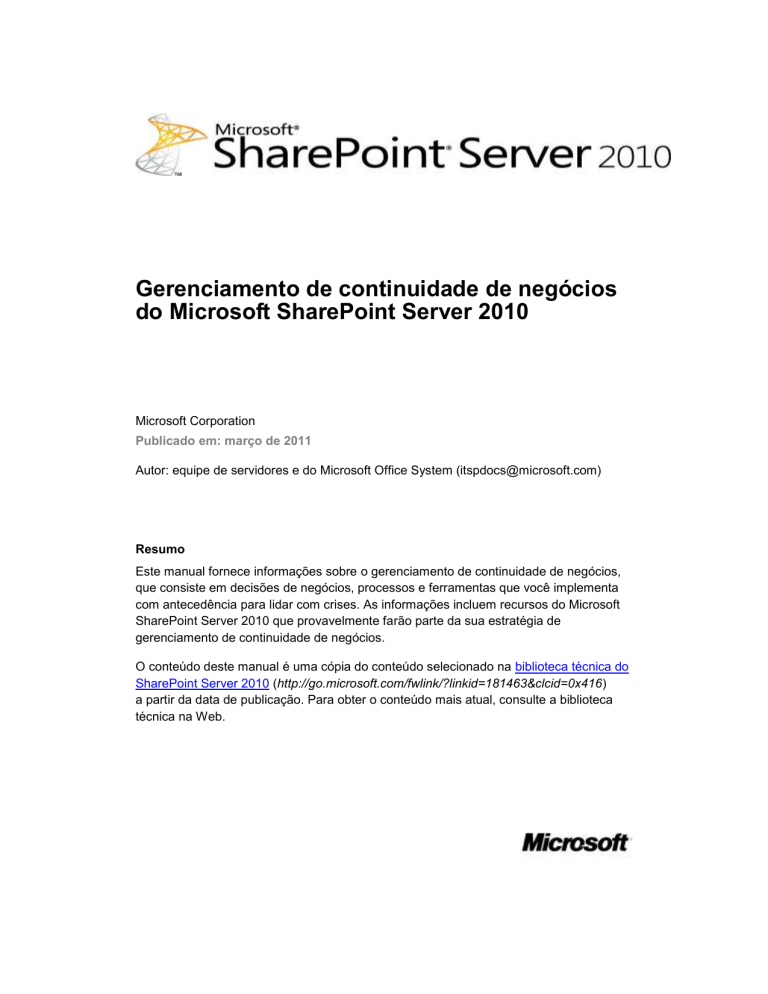

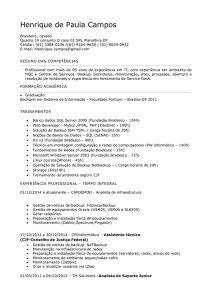



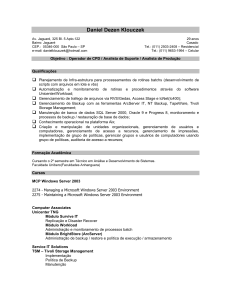

![[Escolha a data] Seu Nome Completo Brasileiro, solteiro, ?? anos](http://s1.studylibpt.com/store/data/001849757_1-6b4a312d5aeb46867d667aaf7c06dd3f-300x300.png)